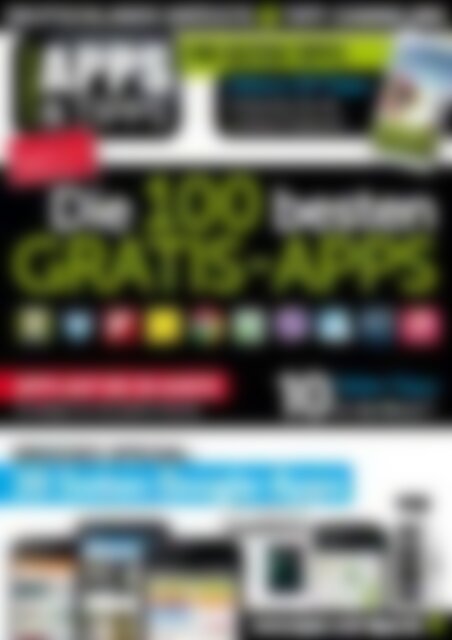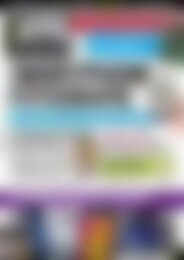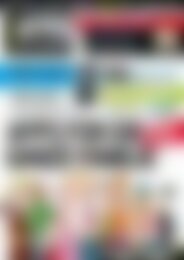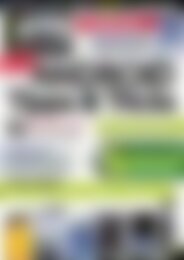Android Apps&Tipps; Die 100 besten Gratis-Apps (Vorschau)
Sie wollen auch ein ePaper? Erhöhen Sie die Reichweite Ihrer Titel.
YUMPU macht aus Druck-PDFs automatisch weboptimierte ePaper, die Google liebt.
Deutschlands gröSSte<br />
NEU!<br />
196 Seiten <strong>Tipps</strong><br />
tipp-sammlung<br />
Galaxy S4 <strong>Tipps</strong><br />
Entdecken Sie die<br />
coolsten Features!<br />
<strong>Die</strong> <strong>100</strong> <strong>besten</strong><br />
<strong>Gratis</strong>-<strong>Apps</strong><br />
<strong>Apps</strong> auf die SD-Karte<br />
So klappt es mit jedem Handy!<br />
10 Tablet-<strong>Tipps</strong><br />
für das Nexus 7<br />
Grosses Special:<br />
20 Seiten Google-<strong>Apps</strong><br />
03/2013<br />
EUR 9,80*<br />
* Deutschland<br />
4 198438 409802 03<br />
A EUR 10,80 - BeNeLux EUR 11,25<br />
CH sfr 19,60 - E / I EUR 12,75<br />
www.apps-und-tipps.de
Jetzt neu:<br />
<strong>Android</strong> <strong>Apps</strong> & <strong>Tipps</strong> im Abo<br />
196 Seiten<br />
im Pocket-Format<br />
• Ihr Wegweiser<br />
durch den <strong>Android</strong>-<br />
App-Dschungel<br />
• Vierteljährlich die<br />
<strong>besten</strong> <strong>Apps</strong> und<br />
Games für <strong>Android</strong><br />
• Tolle <strong>Tipps</strong> und<br />
Tricks für den<br />
<strong>Android</strong>-Alltag<br />
SPAREN SIE 15 % zum Einzelkauf!<br />
Digitales Abo nur 23,90 E, Printabo 32,90 E*<br />
Jetzt gleich online bestellen:<br />
www.apps-und-tipps.de<br />
*Preise gelten für Deutschland (4 Ausgaben pro Jahr)
Service<br />
Editorial<br />
<strong>Android</strong> <strong>Apps</strong>&<strong>Tipps</strong> Editorial<br />
Frühjahrsputz<br />
Christoph Langner,<br />
Chefredakteur<br />
Liebe Leserinnen,<br />
liebe Leser<br />
Gehören Sie so wie ich zu den <strong>Android</strong>-<br />
Usern, die immer mehr <strong>Apps</strong> auf Ihrem <strong>Android</strong>en<br />
ansammeln. Ich musste neulich erschreckt<br />
feststellen, dass ich die Grenze<br />
von 200 Anwendungen deutlich überschritten<br />
hatte. <strong>Die</strong> Konsequenz: Ich war mit der<br />
Performance meines Samsung Galaxy<br />
Nexus nicht mehr ganz so glücklich. Das<br />
Handy genehmigte sich doch die eine oder<br />
andere Auszeit.<br />
Frühjahrsputz auf <strong>Android</strong><br />
Nach dem nassen „Frühling“ können Sie<br />
nun auch einmal auf Ihrem Handy einen<br />
Frühjahrsputz wagen. Am einfachsten geht<br />
dies über das Web-Frontend des Google<br />
Play Stores, so müssen Sie sich nicht durch<br />
die Play-Store-App von Anwendung zu Anwendung<br />
hangeln. Öffnen Sie zum Aufräumen<br />
die Webseite des <strong>Android</strong> Stores in<br />
Ihrem PC-Browser unter play. google. com<br />
und loggen Sie sich über Anmelden rechts<br />
oben ein.<br />
Unter dem Link Meine <strong>Android</strong> <strong>Apps</strong> finden<br />
Sie nun sämtliche mit Ihrem Konto verknüpften<br />
<strong>Android</strong>en und die jeweils auf<br />
diesem Handy oder Tablet installierten<br />
<strong>Apps</strong>. Ein Klick auf das kleine Mülleimer-<br />
Symbol neben dem App-Icon schickt die<br />
Anwendung auf Ihrem Handy direkt ins<br />
Nirvana, ohne dass Sie das Gerät auch nur<br />
einmal in die Handy nehmen müssten. Bequemer<br />
geht es eigentlich nicht!<br />
Mehr Platz für neue <strong>Apps</strong><br />
Nach dem Großreinemachen sollte Ihr<br />
Handy nun wieder flott laufen und auch<br />
ausreichend Platz für neue <strong>Apps</strong> bieten!<br />
Damit Sie für Nachschub nicht lange suchen<br />
müssen, bieten wir auch diesmal wieder<br />
reichlich <strong>Apps</strong>&<strong>Tipps</strong>. Besonders am<br />
Herzen lagen uns in dieser Ausgabe die<br />
wirklich <strong>besten</strong> <strong>Gratis</strong>-<strong>Apps</strong>, wir stellen<br />
Ihnen unsere Top-<strong>100</strong> in den Highlights vor.<br />
<strong>Android</strong> <strong>Apps</strong>&<strong>Tipps</strong> im Abo<br />
Wenn Ihnen <strong>Android</strong> <strong>Apps</strong>&<strong>Tipps</strong> gefällt<br />
und Sie das Magazin regelmäßig lesen<br />
möchten, können Sie sich das Heft ab dieser<br />
Ausgabe im Abonnement nach Hause<br />
liefern lassen. Schreiben Sie zur Bestellung<br />
eine E-Mail an abo@appsundtipps.de. <strong>Die</strong><br />
Preise für das monatlich kündbare Abo finden<br />
Sie im Impressum.<br />
Nun wünsche ich Ihnen viel Lesespaß mit<br />
der Ausgabe 03/2013 von <strong>Android</strong><br />
<strong>Apps</strong>&<strong>Tipps</strong>.<br />
Christoph Langner<br />
<strong>Apps</strong> & <strong>Tipps</strong> 03/2013 3
Service<br />
Inhalt<br />
highlights<br />
7 <strong>Die</strong> <strong>100</strong> <strong>besten</strong> <strong>Gratis</strong>-<strong>Apps</strong><br />
<strong>Gratis</strong>-<strong>Apps</strong>, die auf keinem<br />
<strong>Android</strong>en fehlen dürfen<br />
App-<strong>Tipps</strong><br />
28 Google Play<br />
In Googles Kaufhaus shoppen gehen<br />
32 Google Music<br />
Mehr als ein virtueller Plattenladen<br />
36 Google Play Books<br />
E-Books und PDFs auf dem<br />
<strong>Android</strong>en lesen<br />
40 Google Currents<br />
Aktuelle News, immer dabei!<br />
44 Google Kalender<br />
Nie wieder einen Termin verpassen<br />
50 Ganz besondere App-Perlen<br />
Nützliche <strong>Apps</strong> jenseits des<br />
Mainstreams<br />
98 Bump<br />
Filesharing der<br />
besonderen Art<br />
58 aCalendar<br />
Wenn der Google-Kalender nicht<br />
ausreicht!<br />
62 Watchever<br />
Online-Videothek zum Flatrate-Tarif<br />
66 Camera FV-5<br />
Upgrade für die Handy-Kamera<br />
70 Next Browser<br />
Browser der nächsten Generation!<br />
74 <strong>Die</strong> <strong>besten</strong> Auto-<strong>Apps</strong><br />
<strong>Apps</strong> für Ritter auf vier Rädern<br />
79 <strong>Die</strong> zehn schönsten<br />
Tablet-<strong>Apps</strong><br />
<strong>Die</strong>se <strong>Apps</strong> sollten auf keinem Tablet<br />
fehlen!<br />
Service<br />
3 Editorial<br />
4 Inhalt<br />
194 Impressum<br />
4<br />
03/2013 <strong>Apps</strong> & <strong>Tipps</strong>
Service<br />
Inhalt<br />
28<br />
Google Play<br />
Wir zeigen, was der<br />
Google-Shop bietet<br />
85 Atom-Launcher<br />
Reichlich Abwechslung für den<br />
Homescreen<br />
90 PowerAmp vs. PlayerPro<br />
<strong>Die</strong> vielleicht <strong>besten</strong> MP3-Player<br />
im Duell!<br />
94 Alben Cover<br />
Mehr Farbe für Ihre Musiksammlung<br />
98 Bump<br />
Datenaustausch per Schulterstoß<br />
101 Folder Sync<br />
Datenabgleich über Grenzen hinweg<br />
106 Linear-Clock<br />
Das etwas andere Uhren-Widget<br />
109 Flipboard<br />
News zum Blättern<br />
Spiele-<strong>Tipps</strong><br />
112 Top-Spiele<br />
<strong>Die</strong>se Games dürfen Sie auf keinen<br />
Fall verpassen!<br />
116 Casual-Spiele<br />
Spiele-<strong>Tipps</strong> für den Spielspaß<br />
zwischendurch<br />
119 Arcade-Spiele<br />
Action für die Spielhalle<br />
im Hosentaschenformat<br />
122 (Ego-)Shooter<br />
<strong>Die</strong> <strong>besten</strong> Spiele für<br />
Hardcore-Gamer<br />
126 Spiele-Emulatoren<br />
Alte Spiele-Klassiker unter <strong>Android</strong><br />
wiederbeleben<br />
Einsteiger-<strong>Tipps</strong><br />
132 QR-Codes lesen<br />
So nutzen Sie die allgegenwärtigen<br />
Pixel-Codes<br />
134 <strong>Apps</strong> manuell installieren<br />
Installieren Sie <strong>Apps</strong> am Play Store<br />
vorbei<br />
137 <strong>Android</strong>-Sicherheit an Bord<br />
Mehr Sicherheit ganz ohne extra<br />
Security-<strong>Apps</strong><br />
137 <strong>Android</strong>-Sicherheit<br />
<strong>Die</strong> einfachsten Mittel sind<br />
manchmal die <strong>besten</strong><br />
QR-Code lesen: so geht's...<br />
Installieren Sie die App „Barcode<br />
1. Scanner“ vom ZXing Team.<br />
Starten Sie die App, und halten Sie<br />
2. den Scanner über den QR-Code.<br />
Der Barcode Scanner zeigt<br />
3. den Link an.<br />
Tippen Sie auf den Link, oder wählen<br />
Sie Browser 4. öffnen.<br />
Juli 2012<br />
<strong>Apps</strong> & <strong>Tipps</strong> 03/2013 5
Service<br />
Inhalt<br />
Sergey Kandakov, 123RF<br />
150 Tastatur-<strong>Tipps</strong><br />
Schneller tippen dank<br />
intelligenter Funktionen<br />
<strong>Tipps</strong> & Tricks<br />
142 Galaxy-S4-<strong>Tipps</strong><br />
<strong>Tipps</strong>&Tricks zu Samsungs<br />
neuem Top-Handy<br />
145 Sony-<strong>Tipps</strong><br />
Auch bei Sony gibt es<br />
vieles zu entdecken<br />
150 Tastatur-<strong>Tipps</strong><br />
Damit Sie morgen noch<br />
schneller tippen<br />
152 Neue Root-<strong>Apps</strong><br />
Frische <strong>Apps</strong> für gerootete <strong>Android</strong>en<br />
155 Firewalls<br />
So kommt nicht mehr jede App<br />
ins Netz<br />
158 Windows-8-Treiber<br />
Was Sie zur Nutzung von <strong>Android</strong><br />
und Windows 8 wissen müssen<br />
160 Anti-<strong>Die</strong>bstahl-<strong>Apps</strong><br />
Sollte Ihr <strong>Android</strong>e einmal<br />
gestohlen werden<br />
165 <strong>Android</strong> entsperren<br />
So umgehen Sie die <strong>Android</strong>-<br />
Zugangssperren<br />
170 Datensauger einbremsen<br />
Halten Sie Datenverbrauch beliebter<br />
<strong>Apps</strong> im Zaum<br />
175 AirPush-Werbung beseitigen<br />
So stellen Sie die nervigen<br />
Benachrichtigungen ab<br />
178 Nexus Media Importer<br />
Binden Sie USB-Sticks unter dem<br />
Google-Tablet ein<br />
182 Link2SD<br />
<strong>Apps</strong> auf die SD-Karte auslagern<br />
186 SD-Card tunen<br />
So verbessern Sie die Schreib-/<br />
Leseleistung der MicroSD-Karte<br />
190 Motordaten auslesen<br />
Das Handy als Autodiagnostiker<br />
160 Anti-<br />
<strong>Die</strong>bstahl-<br />
<strong>Apps</strong><br />
Handy geklaut? Finden Sie den<br />
<strong>Die</strong>b so schnell wie möglich mit<br />
diesen <strong>Apps</strong>.<br />
6<br />
03/2013 <strong>Apps</strong> & <strong>Tipps</strong>
Highlights<br />
<strong>Die</strong> <strong>100</strong> <strong>besten</strong> <strong>Gratis</strong>-<strong>Apps</strong><br />
<strong>Die</strong> Top <strong>100</strong><br />
Es gibt <strong>Apps</strong>, die muss man einfach installiert haben oder zumindest kennen.<br />
Wir haben für Sie die <strong>100</strong> <strong>besten</strong> <strong>Gratis</strong>-<strong>Apps</strong> zusammengestellt.<br />
Carsten Müller, Christoph Langner, Jasmin Bauer, Marcel Hilzinger, Peer Kintrup, Samuel Groesch<br />
Alle Links<br />
><br />
android- user.de/qr/29220<br />
braverabbit, 123RF<br />
<strong>Apps</strong> & <strong>Tipps</strong> 03/2013 7
Highlights<br />
<strong>Die</strong> <strong>100</strong> <strong>besten</strong> <strong>Gratis</strong>-<strong>Apps</strong><br />
Bewertung:<br />
★★★★★<br />
CoolReader<br />
Das Open-Source-Projekt CoolReader hat einen sehr<br />
leistungsstarken und komfortablen eBook-Reader für<br />
<strong>Android</strong> auf die Beine gestellt. Der Reader unterstützt<br />
sämtliche wichtigen Formate wie epub, doc, html, rtf oder<br />
mobi, versteht sich aber als einer der wenigen <strong>Apps</strong> auch auf<br />
das aus Zeiten der Palm-PDAs populäre pdb Format. Das<br />
macht CoolReader ungemein vielseitig. Nachschub an Lesestoff<br />
bezieht eBook-Reader nicht vom lokalen Speicher,<br />
sondern auch über Online-Kataloge. Bekannte eBook-<br />
Kataloge wie Project Gutenberg oder Legimi sind bereits<br />
vorinstalliert, weitere können hinzugefügt werden.<br />
Stark zeigt sich die App auch bei Darstellung der Bücher. So versteht sich<br />
CoolReader auf umfangreiche Formatierungsfunktionen wie Styles, Tabellen oder<br />
Fußnoten sowie internationale Zeichensätze. Auch zusätzliche Schriftarten überfordern<br />
CoolReader nicht. Sehr bequem ist die Anpassung der Helligkeit über<br />
vertikales Wischen am linken Displayrand. Das Umblättern der Seiten wird schick<br />
animiert und wird wahlweise per Fingertipp oder Wischen ausgelöst. Über zahllose<br />
Einstellungsmöglichkeiten beeinflussen Sie die Optik der App und ihre<br />
Handhabung. Ein Nachtmodus sorgt für bessere Lesbarkeit im Dunkeln. Mächtige<br />
Suchfunktionen erlauben das schnelle Auffinden von Büchern oder Textpassagen.<br />
Erfreulicherweise verzichtet CoolReader auch vollständig auf Werbung.<br />
Mehr eBook-Reader für 0 Euro geht nicht!<br />
Smart Tools –<br />
Werzeugkasten<br />
Mehr und genauere Werkzeuge als<br />
mit der „Schweizer Taschenmesser“-App<br />
haben sie mit den Smart-Tools dabei. In<br />
den Regalen Länge & Winkel, Entfernung,<br />
Licht, Kompass und Schall & Vibration finden<br />
Sie einen Metalldetektor oder auch<br />
Exoten, wie das Gewindesteigungs-Manometer.<br />
<strong>Die</strong> Kamera unterstützt sogar das<br />
Lot im Augmented-Reality-Style.<br />
Bewertung: ★★★★★<br />
WhatsApp Messenger<br />
WhatsApp muss man einfach<br />
installiert haben, um mit Freunden<br />
in Kontakt zu bleiben. Weltweit sollen<br />
20 Milliarden Nachrichten über<br />
WhatsApp gesendet werden – täglich!<br />
Es können auch mehrere Kontakte in<br />
einem Chatraum vereint werden.<br />
Bewertung: ★★★★★<br />
Sound Hound<br />
Auf einigen Geräten schon vorinstalliert<br />
steht die App zusammen<br />
mit Shazaam an der Spitze der Musik-Detektive.<br />
Welchen Titel Sie gerade hören, beantwortet<br />
die App nach wenigen Sekunden<br />
treffsicher auf Knopfdruck. <strong>Die</strong> Anwendung<br />
zeigt auch Album, Cover, Songtexte, Tourneedaten,<br />
YouTube-Links an und verweist<br />
auf ähnliche Interpreten. Ihren Fund teilen<br />
Sie via Social Media, Mail oder Twitter.<br />
Bewertung: ★★★★★<br />
Notification Toggle<br />
Nicht jedes Phone beherrscht die<br />
Schnellstart-Einstellungen in der<br />
Benachrichtigungsleiste. Mit Notification<br />
Toggle können Sie dieses Feature nachrüsten<br />
und sich den langen Weg durch das<br />
Geräte-Menü ersparen. <strong>Die</strong> App erlaubt<br />
den Zugriff auf 45 Systemeinstellungen.<br />
Bewertung: ★★★★★<br />
8<br />
03/2013 <strong>Apps</strong> & <strong>Tipps</strong>
Amazon Mobil für <strong>Android</strong><br />
Das Einkaufstool hat alle wesentlichen Funktionen<br />
dabei, die Sie aus dem Browser kennen. <strong>Die</strong> Suchfunktion<br />
beinhaltet außerdem einen Barcodescanner, mit dem man<br />
sich im örtlichen Handel mit einem schnellen Preisvergleich unbeliebt<br />
machen kann. Nach dem Login können Wunschzettel,<br />
Warenkorb, das eigene Konto und Bestellungen eingesehen<br />
und bearbeitet werden. Natürlich sind auch Bestell-Funktionen<br />
wie gewohnt enthalten. Bewertung: ★★★★★<br />
Highlights<br />
<strong>Die</strong> <strong>100</strong> <strong>besten</strong> <strong>Gratis</strong>-<strong>Apps</strong><br />
Palmary<br />
Weather<br />
Suchen Sie eine attraktive, informative und übersichtliche Wetterapp<br />
und können auf ein Widget verzichten, kommt vielleicht „Palmary“ in<br />
Frage. Auf der ersten Seite werden die üblichen aktuellen Daten und<br />
ein Ausblick auf die nächsten 3 Tage angezeigt. Ein zweites Register<br />
gibt eine <strong>Vorschau</strong> auf jede der nächsten 24 Stunden und auf der dritten<br />
Seite werden mutig die nächsten 10 Tage geweissagt. Etwas versteckt<br />
im Menü werden unter „Charts“ sehr anschauliche Grafiken der<br />
Temperatur-Entwicklung sichtbar. Bewertung: ★★★★★<br />
OpenSignal<br />
EDGE?, UMTS? LTE?…<strong>Die</strong> App<br />
gibt Ihnen zahlreiche Werkzeuge in<br />
die Hand, mit denen Sie die Sendemasten<br />
Ihres Providers im Umkreis<br />
orten und die Übertragungsleistung<br />
messen<br />
können. Da die Daten<br />
durch die Nutzer an einen<br />
Server übertragen werden<br />
können, ist daraus<br />
eine bundesweite Kartenansicht<br />
entstanden, die<br />
wertvolle Informationen<br />
bereit hält. <br />
Bewertung: ★★★★★<br />
Offizielle Ebay App<br />
In der Bucht können Sie<br />
auch mit der Ebay App komfortabel<br />
fischen. Ein Barcode-Scanner<br />
erleichtert die Suche nach einem<br />
bekannten Artikel. Fotos werden gut<br />
erkennbar wiedergegeben. Eingeloggt<br />
bewachen Sie Ihre Beobachtungsliste,<br />
gehen gespeicherten<br />
Suchanfragen nach, geben Gebote<br />
ab oder bieten Artikel zum Verkauf<br />
an. Geräteinterne Benachrichtigungen<br />
sind konfigurierbar und interessante<br />
Artikel können auf den bekannten<br />
Kanälen geteilt werden.<br />
Bewertung: ★★★★★<br />
Google Currents<br />
Google Currents ist Ihre tägliche<br />
Portion Nachrichten. <strong>Die</strong> Google-<br />
App enthält komplette Nachrichtenangebote<br />
diversen Zeitungen, Zeitschriften, Blogs und<br />
anderer Webseiten in einem einheitlichen<br />
Design, auch für <strong>Android</strong> User. Wenn Sie<br />
also gerne und viel lesen, dann sind Sie bei<br />
Google Currents genau richtig. Und das<br />
beste: Sämtliche Beiträge von Google Currents<br />
sind kostenlos und ohne Anzeigen.<br />
Bewertung: ★★★★★<br />
Alle Links<br />
><br />
android- user.de/qr/29220<br />
<strong>Apps</strong> & <strong>Tipps</strong> 03/2013 9
Highlights<br />
<strong>Die</strong> <strong>100</strong> <strong>besten</strong> <strong>Gratis</strong>-<strong>Apps</strong><br />
Bewertung:<br />
★★★★★<br />
Livesports24 F1 Racing<br />
Wann und wo findet das nächste Rennen statt? Wie ist der aktuelle Stand der Fahrer-<br />
und Team-WM? Für Fans von Bernie Ecclestones Formel-1-Zirkus bietet die<br />
Livesports24 App eine Fülle an Informationen. Dreh- und Angelpunkt der App ist<br />
der aktuelle Rennkalender mit den Daten zur jeweiligen Strecke. Wer das Spektakel nicht<br />
live am Fernseher verfolgen kann, den informiert die App live von der Rennstrecke: Qualifying<br />
und Rennen werden als Liveticker in Textform auf Ihr<br />
Smartphone übertragen. Das macht sogar Spaß, denn die<br />
Kommentierung ist zeitnah und man fühlt sich durchaus<br />
live dabei. Aktuelle Nachrichten aus der Königsklasse des<br />
Motorsports verkürzen die Zeit zwischen zwei Rennwochenenden.<br />
Über den Punktestand in der<br />
Fahrer- und Teamwertung informiert Sie die<br />
App ebenfalls jederzeit. Da sich die WM-<br />
Stände auch während des Rennens aktualisieren<br />
eignet sich die App prima als Zusatzinfo<br />
während der TV-Übertragung. Livesports24<br />
F1 Racing ist optisch sehr ansprechend<br />
gemacht, die App ist allerdings vollständig<br />
in englischer Sprache und gelegentlich<br />
wird eine ganzseitige Werbung<br />
eingeblendet. Dennoch ist die App eine<br />
Pflicht-App für alle Formel-1-Fans.<br />
Grundgesetz<br />
Wissen Sie, was im Grundgesetz<br />
drin steht und welche Rechten<br />
und Pflichten Sie haben? Nein? Kein Problem.<br />
Das Grundgesetz gibt es nun sogar als<br />
<strong>Android</strong>-App für unterwegs. Sie können in<br />
der App gezielt nach Gesetzen suchen, Hintergründe<br />
zur Verfassung nachlesen, politische<br />
Begriffe nachschlagen oder im Quiz<br />
Ihr Wissen testen. Mit dieser Anwendung<br />
sind Sie für alle Eventualitäten gewappnet.<br />
Bewertung: ★★★★★<br />
AK Minilabor<br />
Chemie ist für viele ein Schreckgespenst.<br />
Allerdings nur für<br />
diejenigen, die AK Minolabor nicht kennen.<br />
<strong>Die</strong>se nützliche Anwendung enthält<br />
eine umfangreiche Datenbank mit<br />
vielen Informationen und verschiedene<br />
Lernspielen.<br />
Bewertung: ★★★★★<br />
SWR <strong>100</strong>0 Antworten<br />
Haben Sie sich schon einmal gefragt,<br />
wie schnell Regentropfen<br />
vom Himmel fallen oder ob es Nahrungsmittel<br />
gibt, die vor Krebs schützen können?<br />
<strong>100</strong>0 Antworten liefert Ihnen die Lösungen<br />
dazu. Sie können gezielt nach Fragen suchen<br />
oder im Angebot stöbern. Ist ein<br />
Thema nicht dabei, schicken Sie Ihre Frage<br />
einfach ein. Dank der Audiofunktion können<br />
Sie sich dabei entspannt zurücklehnen.<br />
Bewertung: ★★★★★<br />
WDR Hörspielspeicher<br />
<strong>Die</strong> WDR Hörspiel-App beinhaltet<br />
eine große Auswahl professionell<br />
produzierter Stücke, die selbst lange Autofahrten<br />
kurzweilig machen. <strong>Die</strong> Sammlung<br />
umfasst ein reichhaltiges Angebot. Alle<br />
Hörspiele können Sie kostenlos herunterladen<br />
und genießen.<br />
Bewertung: ★★★★★<br />
10<br />
03/2013 <strong>Apps</strong> & <strong>Tipps</strong>
AOK genießen<br />
<strong>Die</strong> Anwendung AOK genießen ist ein smartes Kochbuch<br />
mit vielen leckeren Rezepten.Wählen Sie einfach aus, welche<br />
Mahlzeit Sie wünschen, worauf Sie gerade Appetit haben und<br />
wie viel Zeit Sie in die Zubereitung stecken möchten. Zusätzlich beinhaltet<br />
die Anwendung weitere nützliche Zusätze wie Einkaufsliste,<br />
Fettspartipps, Timer, einen BMI-Rechner sowie eine Notizfunktion.<br />
Nur kochen müssen Sie selbst.<br />
Bewertung: ★★★★★<br />
Highlights<br />
<strong>Die</strong> <strong>100</strong> <strong>besten</strong> <strong>Gratis</strong>-<strong>Apps</strong><br />
NASA App<br />
Wer möchte nicht gerne einmal ins Weltall fliegen? Leider ist so<br />
etwas teuer und mit einigen Strapazen verbunden. Aber um zu wissen,<br />
was sich in unserer Galaxie abspielt, müssen Sie nicht extra in<br />
ein Raumschiff steigen. Dank der NASA App können Sie jederzeit<br />
von Ihrem <strong>Android</strong>en aus aktuelle Bilder, Videos und Berichte der<br />
NASA Missionen sehen. <strong>Die</strong> NASA-Anwendung ist allerdings komplett<br />
auf Englisch.<br />
Bewertung: ★★★★★<br />
Der Periodenkalender<br />
Kalender, mit denen Sie Ihre Periode<br />
verfolgen können, gibt es im<br />
Play Store einige. Der Periodenkalender<br />
punktet allerdings durch<br />
sein schönes Design und<br />
die vielen nützlichen Funktionen,<br />
die dabei helfen,<br />
Ihren Körper besser im<br />
Blick zu behalten. Er berechnet<br />
automatisch Ihre<br />
fruchtbaren Tage und<br />
zeigt, wann Sie das<br />
nächste Mal mit der<br />
Regel rechnen können. <br />
Bewertung: ★★★★★<br />
DEL Deutsche<br />
Eishockey Liga<br />
Eishockey erfreut sich in<br />
Deutschland immer größerer Beliebtheit.<br />
Doch leider ist es den meisten<br />
Fans nicht möglich, alle Spiele<br />
live zu verfolgen. Zum Glück bietet<br />
die App DEL Deutsche Eishockey<br />
Liga nicht nur Liveticker zu den Spielen,<br />
sondern viele Hintergrundinformationen<br />
und Tabellen zum aktuellen<br />
Geschehen. Damit verpassen Sie<br />
künftig keinen Schlagabtausch mehr.<br />
Am <strong>besten</strong> gleich jetzt installieren,<br />
um den Start nicht zu verpassen.<br />
Bewertung: ★★★★★<br />
Galileo Videolexikon<br />
<strong>Die</strong> Sendung Galileo erklärt wissenschaftliche<br />
Phänomene auf einfache und anschauliche<br />
Weise. Viele dieser interessanten und unterhaltsamen<br />
Videos stehen für <strong>Android</strong>besitzer in der Anwendung<br />
Galileo Videolexikon kostenlos zur Verfügung. Sie können<br />
sich entweder durch die breite Auswahl klicken<br />
oder mit einer intelligenten Suchfunktion gezielt nach<br />
Themen Ausschau halten. Dafür benötigen Sie allerdings<br />
eine Internetverbindung und die App zeigt<br />
Werbung an.<br />
Bewertung: ★★★★★<br />
Alle Links<br />
><br />
android- user.de/qr/29220<br />
<strong>Apps</strong> & <strong>Tipps</strong> 03/2013 11
Highlights<br />
<strong>Die</strong> <strong>100</strong> <strong>besten</strong> <strong>Gratis</strong>-<strong>Apps</strong><br />
Bewertung:<br />
★★★★★<br />
Lotto - bin ich schon reich?<br />
Wenn Sie jeden Mittwoch und Samstag auf die Millionen hoffen, dann ist diese<br />
App genau richtig für Sie. In der Rubrik Ziehungen erhalten Sie sämtliche Informationen<br />
zu den Ziehungsergebnissen, inklusive der Gewinnquoten. Unter<br />
Scheine erfassen Sie Ihre eigenen Spielscheine – Normalscheine oder Systemscheine.<br />
Dabei erlaubt die App auch auf Wunsch die Abgabe des <strong>Tipps</strong>cheins<br />
bei lottoland.com. Bei der Erfassung können Sie die einzelnen<br />
Spielfelder manuell ausfüllen oder den Zufallsgenerator<br />
nutzen. Auch das Einscannen Ihres Papier-Spielscheins ist<br />
möglich. Im Bereich Gewinne schließlich schlägt nach der<br />
Ziehung die Stunde der Wahrheit: Haben Sie<br />
gewonnen oder bleibt es zunächst noch bei der<br />
Hoffnung? Im Bereich +/- schließlich listet die<br />
App alle Ihre Einsätze und stellt sie den Gewinnnen<br />
gegenüber – so halten Sie Ihre Bilanz<br />
im Blick: Machen Sie beim Tippen unterm<br />
Strich einen Gewinn oder legen Sie drauf? Pfiffig<br />
ist der Gewinn-Wecker der App, der Sie im<br />
Falle eines Gewinnes sofort in der Benachrichtigungsleiste<br />
informiert. Es ist die ideale App<br />
für alle Lotto-Spieler. <strong>Die</strong> intuitive Oberfläche<br />
und die cleveren Detaillösungen machen genauso<br />
viel Spaß wie das Lottospielen selbst!<br />
AlarmDroid<br />
<strong>Die</strong>ser funktionsreiche Wecker bietet<br />
für jeden Bedarf die passende<br />
Einstellung. Langschläfer haben es künftig<br />
schwer, einfach die Schlummertaste zu<br />
drücken und zu verschlafen. Denn Sie können<br />
einstellen, dass Sie erst eine mathematische<br />
Aufgabe lösen, bevor der Wecker<br />
Ruhe gibt. Zudem erfahren Sie auf Wunsch<br />
noch die aktuelle Temperatur, damit Sie<br />
wissen, ob kurz oder lang angesagt ist.<br />
Bewertung: ★★★★★<br />
News Republic<br />
In der stylischen Kacheldarstellung<br />
von News Republic wählen<br />
Sie aus soliden Newsquellen diejenigen<br />
aus, die Sie interessieren und<br />
lesen die Neuigkeiten komplett in der<br />
App ohne Browser. Ein passendes<br />
Widget gehört auch dazu.<br />
Bewertung: ★★★★★<br />
Tedict<br />
Sie möchten Ihre Englischkenntnisse<br />
auffrischen? Tedict verwandelt<br />
die interessanten englischen TED-Vorträge<br />
in Sprachlektionen. Haben Sie ein<br />
Video heruntergeladen, können Sie sich<br />
einzelne Sätze daraus diktieren lassen und<br />
diese mitschreiben. Oder Sie sehen sich<br />
die Videos mit deutschen und englischen<br />
Untertiteln an. Ein Wörterbuch zum schnellen<br />
Nachschlagen ist ebenfalls integriert.<br />
Bewertung: ★★★★★<br />
Schweizer<br />
Taschenmesser<br />
Mit dem schon fast sprichwörtlichen<br />
„Schweizer Taschenmesser“ haben<br />
Sie Taschenlampe, Wasserwaage, Lupe, Lineal,<br />
Stoppuhr, Rechner, Kompass, Einheitenkonverter<br />
Spiegel und einen Timer<br />
immer dabei. <strong>Die</strong> All-in-One-App!<br />
Bewertung: ★★★★★<br />
12<br />
03/2013 <strong>Apps</strong> & <strong>Tipps</strong>
Das Örtliche Telefonbuch<br />
Man vergisst es gerne, aber mit einem Smartphone kann<br />
man auch telefonieren, sofern man die entsprechende Telefonnummer<br />
kennt. Mit der App von „Das Örtliche“ können Sie<br />
diese mit dem Smartphone direkt nachschlagen. <strong>Die</strong> Anwendung<br />
beinhaltet sogar eine Rückwärtssuche, falls Sie jemand mit einer<br />
Ihnen unbekannten Nummer angerufen hat und Sie vor dem Rückruf<br />
gerne erst wissen würden, mit wem Sie es da zu tun haben.<br />
Bewertung: ★★★★★<br />
Highlights<br />
<strong>Die</strong> <strong>100</strong> <strong>besten</strong> <strong>Gratis</strong>-<strong>Apps</strong><br />
TV Spielfilm<br />
Das altbekannte Fernsehheft mit Programmhinweisen und Hintergrundartikeln<br />
gibt es mittlerweile handlich und übersichtlich als digitale<br />
Version. Besonders gut gefällt uns die <strong>Android</strong>-App von TV<br />
Spielfilm. Inhaltlich bietet die Anwendung alles, was man von einer<br />
Fernsehzeitschrift erwarten würde: Inhaltsangaben der Sendungen,<br />
Kritiken, Empfehlungen und natürlich eine gute Übersicht, was<br />
wann im Free TV läuft.<br />
Bewertung: ★★★★★<br />
Taschenlampe<br />
Tiny Flashlight<br />
Unter unzähligen Taschenlampen-<br />
<strong>Apps</strong> gehört Flashlight zu den Alleskönnern,<br />
egal ob weiß und<br />
grell oder farbig bunt bis<br />
agressiv. Neben sieben<br />
Widgets für den schnellen<br />
Zugriff können Sie in der<br />
App auch Morsesignale<br />
auswählen und erstellen.<br />
Last-Not-Least ist die Arbeitslampe<br />
dimmbar, um<br />
Akku und LED nicht zu<br />
überfordern.<br />
Bewertung: ★★★★★<br />
Zählerstand<br />
Egal ob sie Wasser, Strom,<br />
Gas, Fernwärme oder was<br />
auch immer zählen: Mit dieser App<br />
können Sie Ihren Verbrauch zumindest<br />
auch zwischen den jährlichen<br />
Rechnungen laufend kontrollieren<br />
und vielleicht auch optimieren. An regelmäßige<br />
Ablesungen können Sie<br />
sich täglich, wöchentlich oder monatlich<br />
erinnern lassen. Auch um die grafische<br />
Darstellung einschließlich der<br />
Abweichungen vom Durchschnitt<br />
kümmert sich „Zählerstände“, auf<br />
Wunsch taggenau.<br />
Bewertung: ★★★★★<br />
deinPULS<br />
Der neue Sender des Bayerischen Rundfunks<br />
PULS sendet nicht auf UKW, das Programm ist<br />
nur über Kabel, Digitalradio, Satellit und als Online-<br />
Stream zu empfangen. Mit der deinPuls-App gestalten<br />
Sie des Online-Radios das Programm mit. Als Hörer<br />
können Sie Sendungen bewerten, aber auch interaktiv<br />
teilnehmen: Entweder per Online-Voting oder Sie senden<br />
über die App Texte, Sprachnachrichten oder gar<br />
gleich ganze Kommentar-Videos direkt an die Moderatoren<br />
im Studio.<br />
Bewertung: ★★★★★<br />
Alle Links<br />
><br />
android- user.de/qr/29220<br />
<strong>Apps</strong> & <strong>Tipps</strong> 03/2013 13
Highlights<br />
<strong>Die</strong> <strong>100</strong> <strong>besten</strong> <strong>Gratis</strong>-<strong>Apps</strong><br />
Bewertung:<br />
★★★★★<br />
Spiegel Online<br />
Das auflagenstärkste Nachrichtenmagazin Europas<br />
setzt auch mit seiner App Maßstäbe. <strong>Die</strong> App begeistert<br />
mit einem überwältigenden Themenmix, frischer<br />
Optik und cleveren Funktionen. Nachrichten gehen in die Tiefe,<br />
umfangreiche Fotostrecken und Filmbeiträge von Spiegel TV<br />
illustrieren das Geschehen. Fans von Fußball und Formel 1<br />
freuen sich über die Liveticker zu sämtlichen wichtigen Spielen<br />
und Rennen. Auch der Wirtschaftsteil mit aktuellen Informationen<br />
und Börsencharts ist stark. <strong>Die</strong> Wetterinformationen<br />
lassen sich auf konkrete Orte eingrenzen<br />
und werden grafisch und als Text serviert. Sehr gut<br />
macht sich die Suchfunktion. Über sie finden Sie auch lange zurück liegende Artikel.<br />
Äußerst nützlich für unterwegs ist das Pack & Go Feature: Zuhause packen Sie<br />
ihre gewünschten Artikel ein, unterwegs können Sie sie dann offline lesen. Das<br />
spart Download-Zeit und ‐Kosten. <strong>Die</strong> Übersicht der aktuellen Beiträge lässt sich<br />
wahlweise in klassischer oder kompakter Ansicht darstellen . Lob gibt es für die<br />
einstellbare Schriftgröße. Erfreulich ist außerdem, dass die App zum Mitmachen<br />
einlädt: Jeder Artikel ist mit der Spiegel-Online-Community verknüpft. Hier können<br />
Sie die Kommentare anderer Leser verfolgen und mitdiskutieren. <strong>Die</strong> zwei<br />
Widgets transportieren aktuelle Nachrichten direkt auf Ihren Startbildschirm,<br />
und dass Sie mit der Spiegel Online App auch einzelne Artikel über soziale Netzwerke<br />
oder E-Mail teilen können, versteht sich fast schon von selbst.<br />
Automatic File<br />
Mover<br />
Der Browser speichert Downloads<br />
im gleichen Verzeichnis. Automatic File<br />
Mover schafft Abhilfe! Definieren Sie individuelle<br />
Aufgaben mit Dateiart (z. B. .pdf),<br />
Quellverzeichnis (etwa /download) und<br />
Zielverzeichnis – den Rest erledigt die App.<br />
Sie verschiebt automatisch alle entsprechenden<br />
Dateien an den richtigen Platz. So<br />
landen Ihre Dateien am richtigen Platz.<br />
Bewertung: ★★★★★<br />
Klicktel<br />
Egal, ob Sie unterwegs ein Taxi<br />
brauchen, einen Geldautomaten<br />
in der Nähe suchen, Essen oder Einkaufen<br />
möchten – die Klicktel steht hilfreich<br />
zur Seite. Clever: Der Anrufmonitor<br />
löst eingehende Anrufe schon beim<br />
Klingeln in Name und Adresseauf.<br />
Bewertung: ★★★★★<br />
Bubble Wasserwaage<br />
Halten oder legen Sie das Handy<br />
mit dem Display nach oben, erscheint<br />
eine Dosenlibelle, die Ihnen bei der<br />
Ausrichtung eines Objektes – etwa eines Tisches<br />
– in zwei Dimensionen hilft. Senkrecht<br />
gehalten steht die klassische Röhrenlibelle<br />
zur Verfügung – ideal zum Anbringen<br />
eines Bildes an die Wand. <strong>Die</strong> Kalibrierungsfunktion<br />
justiert die Sensoren. Kein<br />
Profi-Werkzeug aber dennoch praktisch!<br />
Bewertung: ★★★★★<br />
Eventim<br />
Mit der Eventim App verschaffen<br />
Sie sich einen Überblick über Veranstaltungstermine<br />
und können direkt aus<br />
der App heraus die Tickets bestellen – entweder<br />
in Papierform per Post oder als E-Ticket<br />
zum selber drucken. <strong>Die</strong> App enthält<br />
einen Ticketalarm für Lieblingskünstler.<br />
Bewertung: ★★★★★<br />
14<br />
03/2013 <strong>Apps</strong> & <strong>Tipps</strong>
Brutto Netto Gehaltsrechner<br />
Wie wirkt sich eine Gehaltserhöhung auf mein Nettogehalt<br />
aus? Was bringt mir der Wechsel meiner Steuerklasse?<br />
Nach Eingabe von Bruttogehalt, Steuerklasse, Bundesland<br />
und anderer Parameter errechnet die App Ihr Nettogehalt<br />
und weist Steuern- und Abgabenanteil sowie die Versicherungsbeiträge<br />
aus. <strong>Die</strong> App gefällt dabei auch aufgrund ihrer durchdachte<br />
Logik und der schicken Optik.<br />
Bewertung: ★★★★★<br />
Highlights<br />
<strong>Die</strong> <strong>100</strong> <strong>besten</strong> <strong>Gratis</strong>-<strong>Apps</strong><br />
3G Watchdog<br />
Ständig aktuelle Wetterdaten und Nachrichtenwidgets auf Ihrem<br />
Smartphone sind sicherlich eine praktische Angelegenheit. Allerdings<br />
benötigen diese permanenten Internetzugang und das kann<br />
schnell teuer werden. Damit es kein böses Erwachen gibt, wacht<br />
der 3G Watchdog auf Ihrem <strong>Android</strong>en. Praktische Widgets zeigen<br />
Ihnen Ihre Datennutzung genau an und ermöglichen die mobile<br />
Internetverbindung per Fingerzeig zu beenden.<br />
Bewertung: ★★★★★<br />
Kennzeichen<br />
Wo kommt denn der her? Spätestens,<br />
wenn auf langen Fahrten bei<br />
der Frage nach der Herkunft anderer Fahrzeuge<br />
die Köpfe qualmen,<br />
weil Kennzeichen wie ESW<br />
oder LBZ gerade nicht geläufig<br />
sind, sorgt diese<br />
App für Erhellung. Neben<br />
Deutschland und Österreich<br />
enthält die App auch<br />
die Kennzeichen von acht<br />
weiteren Ländern und<br />
zeigt die Treffer auf einer<br />
Karte an. <br />
Bewertung: ★★★★★<br />
Das Wetter 14 Tage<br />
Während die meisten Wetter-<strong>Apps</strong><br />
nur eine Woche abdecken,<br />
liefert Das Wetter die <strong>Vorschau</strong><br />
für ganze zwei Wochen, egal<br />
ob Regen, Schnee oder Sonnenschein.<br />
Mit der kartografischen Darstellung<br />
von Wetterwarnungen und<br />
animierten Wetterbildern für den<br />
Verlauf von Regen, Wind, Temperatur<br />
und Druck sind Sie <strong>besten</strong>s informiert.<br />
Ein schickes Widget liefert<br />
außerdem die Drei-Tages-<strong>Vorschau</strong><br />
für Ihren Wunschort direkt auf den<br />
Homescreen.<br />
Bewertung: ★★★★★<br />
Send to SD Card<br />
Selbst beliebte und populäre <strong>Apps</strong> wie die Zeichen-App<br />
Skitch verzichten häufig auf Funktionen<br />
zum Speichern ihrer Dokumente in einer Datei auf<br />
dem internen Speicher des <strong>Android</strong>en. Stattdessen<br />
bieten sie nur die Möglichkeit, Inhalte zu teilen – etwa<br />
mit Instant-Messengern oder der E-Mail-Anwendung.<br />
Send to SD Card fügt sich in das Teilen-Menü ein und<br />
ermöglicht so das Abspeichern sämtlicher Inhalte in<br />
Dateiform auf dem Gerätespeicher oder der SD-<br />
Karte. Ein cleveres und unverzichtbares Helferlein!<br />
Bewertung: ★★★★★<br />
Alle Links<br />
><br />
android- user.de/qr/29220<br />
<strong>Apps</strong> & <strong>Tipps</strong> 03/2013 15
Highlights<br />
<strong>Die</strong> <strong>100</strong> <strong>besten</strong> <strong>Gratis</strong>-<strong>Apps</strong><br />
Bewertung:<br />
★★★★★<br />
HRS Hotel-Suche<br />
Schon im Web hat sich der Hotrel Reservation Service<br />
HRS längst einen Namen gemacht. Für die weltweite<br />
Hotelbuchung gibt es kaum einen leistungsfähigeren<br />
<strong>Die</strong>nst. Denn HRS greift nicht nur auf eine schier endlose Datenbank<br />
angeschlossener Hotels zurück, sondern überzeugt<br />
stets auch durch Top-Preise für die Übernachtungen. HRS<br />
verfügt dabei zum großen Teil über eigene Zimmerkontingente.<br />
So kann es vorkommen, dass ein Hotel selbst<br />
bereits ausgebucht ist, während Sie über HRS dennoch<br />
freie Zimmer buchen können. Und zwar in der Regel zum günstigeren<br />
Preis. Ein Novum ist die Buchung ohne Kreditkartenzwang – meist ist Ihr guter<br />
Name für die Buchung ausreichend und die Zahlung erfolgt erst im Hotel vor Ort.<br />
Ein My HRS genanntes Nutzerkonto ist zwar hilfreich, um die bereits getätigten<br />
Buchungen im Überblick zu halten – es ist aber nicht zwingend erforderlich. Erfreulich<br />
ist auch die garantierte Stornierbarkeit einer Zimmerbuchung bis 18 Uhr<br />
am Anreisetag. So gibt sich HRS wohltuend kundenfreundlich und serviceorientiert.<br />
<strong>Die</strong> mobile App geht keine Kompromisse ein und spiegelt den vollen Leistungsumfang<br />
von HRS wieder. <strong>Die</strong> Hotelsuche geht schnell, leicht und zuverlässig<br />
von der Hand. Es werden stets nur Hotels aufgeführt, die auch wirklich noch<br />
freie Zimmer haben und buchbar sind. Über Filter und Sortieroptionen schränken<br />
Sie die Auswahl individuell weiter ein. Bilder, Videos, Kundenbewertungen<br />
und umfangreiche Informationen runden das Angebot ab.<br />
Sky Map<br />
<strong>Die</strong> intuitive Handhabung von Sky<br />
Map ermöglicht Anfängern<br />
schnell die Erweiterung des eigenen Horizonts.<br />
Über eine einblendbare Seitenleiste<br />
können verschiedene Elemente des Universums<br />
wie in einem Planetarium einund<br />
ausgeblendet werden. Im Menü findet<br />
sich neben weiteren Einstellungsmöglichkeiten<br />
eine kleine Bildergalerie des Hubble-<br />
Teleskops mit beeindruckenden Fotos.<br />
Bewertung: ★★★★★<br />
Focus Online<br />
<strong>Die</strong> Nachrichten App ist eine<br />
gelungene Adaption des Magazins<br />
auf mobile Geräte. Sie können entweder<br />
durch alle mit Kurztexten versehenen<br />
Schlagzeilen scrollen oder über<br />
die Seitenleiste gezielt einen der zwölf<br />
Themenbereiche auswählen.<br />
Bewertung: ★★★★★<br />
Finanzen<strong>100</strong> Börse<br />
Unter den wenigen Aktien-Anwendungen<br />
ist Finanzen<strong>100</strong> eine<br />
App, die keine Anmeldung für Portfolios<br />
oder Watchlisten erfordert. Kurse oder<br />
Nachrichten können Sie sich in einem Widget<br />
anzeigen lassen. Hilfreich ist auch die<br />
Chart-Ansicht von Tag, Woche, Monat,<br />
Halbjahr, Jahr und 5-Jahres-Zeitraum.<br />
Schauen Sie sich auch finanzen.net an,<br />
wenn Sie sich für Aktien interessieren.<br />
Bewertung: ★★★★★<br />
GSam Battery Monitor<br />
Batterie-Leistung ist rar und wird<br />
von vielen <strong>Apps</strong> klammheimlich<br />
geklaut. Mit GSam spüren Sie die <strong>Die</strong>be<br />
auch nachts auf, wenn Sie glauben Ihr<br />
Phone schläft. Neben den vielen Funktionen<br />
ist auch ein Widget und eine Anzeige<br />
in der Benachrichtigungsleiste dabei.<br />
Bewertung: ★★★★★<br />
16<br />
03/2013 <strong>Apps</strong> & <strong>Tipps</strong>
Kleiderkreisel<br />
Wenn Ihr Kleiderschrank voll ist, Sie aber trotzdem<br />
nichts zum Anziehen haben, ist Kleiderkreisel die App<br />
Ihrer Wahl. Mit ihr können Sie Kleidung online tauschen, verkaufen<br />
oder verschenken. Über vier Millionen Artikel warten darauf<br />
von Ihnen aufgestöbert zu werden. Gebühren verlangt der Kleiderkreisel<br />
– im Gegensatz zu anderen Flohmarkt-Plattformen –<br />
nicht. Der neuen Hose, Bluse oder Tasche steht nichts im Weg!<br />
Bewertung: ★★★★★<br />
Highlights<br />
<strong>Die</strong> <strong>100</strong> <strong>besten</strong> <strong>Gratis</strong>-<strong>Apps</strong><br />
Zedge<br />
„Attention! Your Girlfriend is calling!“ Zedge erweitert die Benachrichtigungstöne<br />
Ihres Phones um viele Sounds, sodass Sie<br />
die Quelle eines Anrufs schneller identifizieren. Klänge aller Art<br />
können vorgehört, gespeichert und auch direkt einer Funktion<br />
oder einem Kontakt zugeordnet werden. Neben mehr als<br />
700.000 Klingel- und Benachrichtigungstöne werden 6000 Hintergründe<br />
(darunter 2000 Live-Wallpaper) angeboten.<br />
Bewertung: ★★★★★<br />
PushBullet<br />
Haben Sie auch schon öfters mal<br />
interessante Webseiten auf dem<br />
Desktop-PC entdeckt, würden diese aber<br />
ganz gerne am Handy<br />
lesen? Ersparen Sie sich<br />
das erneute Abtippen der<br />
URL, schicken Sie den Link<br />
zur Seite einfach per Push-<br />
Bullet auf das Handy. Im<br />
Zusammenspiel mit<br />
Google Chrome ist der<br />
Datenaustausch zwischen<br />
PC und Handy via Extension<br />
ein Kinderspiel. <br />
Bewertung: ★★★★★<br />
Duolingo<br />
Eine herausragende App<br />
zum Lernen von Fremdsprachen<br />
zum Nulltarif und ohne Werbung,<br />
wie kann dass gehen? Das Geschäftsprinzip<br />
von Duolingo ist clever:<br />
In den forgeschrittenen Kurs-<br />
Elementen arbeiten Sie an Text-<br />
Ausschnitten, deren Übersetzung<br />
im Crowd-Stil sich Dualingo bezahlen<br />
lässt. So entstehen laufend<br />
weitere neue Texte für Anfänger<br />
und Profis. Einen Haken hat die<br />
Sache allerdings noch, die App<br />
gibt es bisher nur auf Englisch.<br />
Bewertung: ★★★★★<br />
TuneIn Radio<br />
<strong>Die</strong> Nr.1 der mobilen Radios ermöglicht Ihnen<br />
neben einer üblichen Playeroberfläche auch die Bedienung<br />
über Widgets. Stellen Sie sich aus mehr als 70.000<br />
Stationen und über 2 Millionen Podcasts Ihr persönliches<br />
Programm zusammen. Das weltweite Angebot ist in Kategorien<br />
sortiert, so dass Sie neben News, Sport, Comedy<br />
die Musik sogar nicht nur nach Genres, sondern auch nach<br />
Jahrzehnten filtern können. Über die Webseite ist es möglich<br />
Favoriten in der Pro-Version mit anderen Geräten zu<br />
synchronisieren. Das Radiohören klappt aber auch mit<br />
der <strong>Gratis</strong>version problemlos. Bewertung: ★★★★★<br />
Alle Links<br />
><br />
android- user.de/qr/29220<br />
<strong>Apps</strong> & <strong>Tipps</strong> 03/2013 17
Highlights<br />
<strong>Die</strong> <strong>100</strong> <strong>besten</strong> <strong>Gratis</strong>-<strong>Apps</strong><br />
Bewertung:<br />
★★★★★<br />
ES Datei Explorer<br />
Um den Überblick über all Ihre Dateien zu behalten,<br />
empfiehlt sich die Verwendung eines Dateimanagers.<br />
Der ES Datei Explorer überzeugt mit vielen<br />
Funktionen und einem aufgeräumten, ausgereiften Design.<br />
<strong>Die</strong> App vrewaltet nicht nur Ihren lokalen Speicherinhalt,<br />
sondern auch entfernten Speicherplatz im lokalen LAN,<br />
über Bluetooth auf anderen Geräten oder via FTP auf externen<br />
Servern. <strong>Die</strong>s gestaltet das Einsatzgebiet der App sehr flexibel und macht<br />
den ES Datei Explorer zu einem wahren Allrounder. Sie können Themes nachinstallieren<br />
und dadurch zusätzlich das Design an Ihre persönlichen Wünsche anpassen.<br />
Am unteren Bildschirmrand befindet sich die Action Bar, mit welcher Sie verschiedene<br />
Aktionen durchführen: Einen neuen Ordner erstellen, oder die Ansicht<br />
aktualisieren ist hier ebenso möglich, wie die Sortierreihenfolge zu ändern, oder<br />
die Art der Ansicht umzustellen. Durch das Icon in der linken, oberen Ecke öffnen<br />
Sie die Sidebar, die Ihnen schnellen Zugriff auf alle wichtigen Menüpunkte der<br />
App gewährt. Zusammengefasst in fünf Kategorien präsentieren sich hier alle<br />
Funktionen. Unter dem Punkt Werkzeuge verbergen sich viele Features, die Sie<br />
von anderen <strong>Apps</strong> dieser Art sicherlich nicht gewohnt sind. So hat der ES Datei<br />
Explorer einen integrierten App-Manager zur Verwaltung von installierten Applikationen,<br />
einen Netz-Manager zur Konfiguration der WLAN Einstellungen oder<br />
eine Funktion zur Analysierung der SD-Karte, welche genau darstellt, wie viel<br />
Speicherplatz von welchen Ordnern und Inhalten verwendet wird.<br />
Sparkasse<br />
Mit der Sparkassen App steht für<br />
alle Sparkassenkunden eine kostenlose<br />
und umfangreiche App zur Verfügung,<br />
um auch mobil immer den Überblick<br />
über die eigenen Finanzen zu behalten.<br />
Zudem können Sie sich Geldautomaten in<br />
Ihrer Umgebung einfach auf einer Karte<br />
ansehen, oder Ihren Kontostand über mehrere<br />
Monate auswerten und dadurch Strukturen<br />
in Ihren Finanzen erkennen.<br />
Bewertung: ★★★★★<br />
EyeEm<br />
<strong>Die</strong> App EyeEm aus Berlin ist<br />
durchaus ein ebenbürtiger Konkurrent<br />
für das große Instagram. Mit der<br />
App können Sie ähnlich wie mit Instagram<br />
Fotos durch Filter und Effekte verschönern<br />
und dann in Ihren Sozialen<br />
Netzwerken mit Freunden teilen.<br />
Bewertung: ★★★★★<br />
Pollenflug-Vorhersage<br />
Viele Deutschen sind auf Pollen<br />
allergisch und möchten deshalb<br />
wissen, wo was blüht. <strong>Die</strong> Pollenflug App<br />
hilft den Betroffenen mit der integrierten,<br />
ortsbasierten Vorhersage bestmöglich zu<br />
planen und schon vorher zu wissen, wie es<br />
in den nächsten Tagen aussieht. Dabei bietet<br />
die Anwendung nützliche Zusatzinformationen<br />
und eine Übersichtskarte der<br />
Lage für komplett Deutschland.<br />
Bewertung: ★★★★★<br />
ConnectBot<br />
Unterwegs einmal schnell auf den<br />
eigenen Server zuzugreifen, kann<br />
leicht zu einem größeren Unterfangen werden,<br />
selbst wenn es nur darum geht, Windows<br />
neu zu starten. ConnectBot App baut<br />
die Verbindung zum Server auf und unterstützt<br />
Sie bei der Bedienung.<br />
Bewertung: ★★★★★<br />
18<br />
03/2013 <strong>Apps</strong> & <strong>Tipps</strong>
Financius<br />
Mit Financius behalten Sie Ihre Ausgaben und Transaktionen<br />
im Überblick. <strong>Die</strong> App kommt mit einem liebevoll und<br />
hübsch designten Interface daher und besticht mit einer Fülle an<br />
Funktionen. Financius kann vor allem seine Stärken in der Auswertung<br />
der Daten ausspielen. So zeigt die App in einer übersichtlichen<br />
und aufschlussreichen Statisik an, wofür Sie Ihr Geld ausgegeben<br />
haben, sodass Sie dies besser kontrollieren können.<br />
Bewertung: ★★★★★<br />
myTopdeals Falls Sie immer auf der Suche nach Schnäppchen und Deals sind,<br />
wird die myTopdeals App Sie sicherlich auf das eine oder andere<br />
gute Angebot aufmerksam machen. Das Team von mytopdeals.net<br />
trägt für Sie täglich die <strong>besten</strong> Schnäppchen zusammen und stellt<br />
diese online. Mit der App empfangen Sie bei einem neuen Deal automatisch<br />
eine Benachrichtigung zum Angebot. In den Kommentaren<br />
lesen Sie Erfahrungen von Nutzern über das Produkt und können<br />
sich so besser entscheiden. Bewertung: ★★★★★<br />
Highlights<br />
<strong>Die</strong> <strong>100</strong> <strong>besten</strong> <strong>Gratis</strong>-<strong>Apps</strong><br />
AccuWeather<br />
AccuWeather bringt das Wetter optimal<br />
auf Ihr Smartphone. In den<br />
unterschiedlichen Reitern sind Menüpunkte<br />
untergebracht, über<br />
die Sie das Wetter und die<br />
Vorhersage für Ihren<br />
Standort betrachten. <strong>Die</strong><br />
Vorhersage wird Ihnen in<br />
stündlichen oder täglichen<br />
Abständen angezeigt,<br />
ein optionales Icon<br />
in der Benachrichtigungsleiste<br />
informiert über die<br />
aktuelle Temperatur. <br />
Bewertung: ★★★★★<br />
MX Player<br />
Der MXPlayer ist ein umfangreicher<br />
Medienplayer<br />
für Ihr <strong>Android</strong> Smartphone. Er ermöglicht<br />
das Abspielen von vielen unterschiedlichen<br />
Formaten, auch mit Untertiteln und sogar<br />
mit zeitversetzten Texten. <strong>Die</strong> App lässt<br />
sich durch Gesten auf dem<br />
Touchscreen während des<br />
Playbacks bedienen. <strong>Die</strong>se<br />
intuitive Steuerung trägt<br />
zu einer flüssigen und<br />
simplen Bedienung bei.<br />
<strong>Die</strong> breite Formatauswahl<br />
rundet MX Player ab.<br />
Bewertung: ★★★★★<br />
Instagram<br />
Instagram ermöglicht es allen Fotobegeisterten<br />
schnell und einfach Fotos zu bearbeiten und<br />
mit Effekten zu versehen. Anschließend werden diese<br />
Bilder im Instagram-Netzwerk geteilt und können von<br />
anderen Nutzern kommentiert oder favorisiert werden.<br />
Mit Instagram lassen sich in kurzer Zeit tolle Bilder<br />
zaubern und sich danach von anderen Handyfotografen<br />
Anregungen holen. Als Alternative für Fans von<br />
Social Networking eignet sich EyeEm, möchten Sie<br />
Ihre Fotos ohne Community verschönern, dann nutzen<br />
Sie besser Snapshot. Bewertung: ★★★★★<br />
Alle Links<br />
><br />
android- user.de/qr/29220<br />
<strong>Apps</strong> & <strong>Tipps</strong> 03/2013 19
Highlights<br />
<strong>Die</strong> <strong>100</strong> <strong>besten</strong> <strong>Gratis</strong>-<strong>Apps</strong><br />
Bewertung:<br />
★★★★★<br />
Lieferungen<br />
Heutzutage wird fast alles online bestellt. Von Büchern, über Schuhe, bis hin zu<br />
Küchengeräten. Um den Status all Ihrer Lieferungen, die momentan unterwegs<br />
sind, im Blick zu halten gibt, es die Lieferungen App. Sie fast Ihre Lieferungen zusammen<br />
und benachrichtigt Sie automatisch, sobald ein Statusupdate verfügbar ist. Beim<br />
Hinzufügen einer Sendung über den „+“ Button in der oberen Action Bar, müssen Sie die<br />
Sendungsnummer eintragen sowie einen Sendungsnamen vergeben. Zusätzlich können<br />
Sie anbieterspezifische Angaben machen, wie etwa die PLZ bei dem Versand mit<br />
DHL oder der Deutschen Post. Anschließend erscheint die Sendung im Hauptmenü<br />
und wird ab sofort regelmäßig auf Updates überprüft. Der Abstand in dem geprüft<br />
werden soll, lässt sich in den Einstellungen unter „Benachrichtigungen“ im Punkt<br />
„Aktivierungsintervall“ definieren. Mit Lieferungen ist es sogar möglich, automatisch<br />
neue Amazon Sendungen zu Ihrer Liste hinzuzufügen. Durch diese Synchronisation<br />
fällt das lästige Eintippen der Sendungsnummer weg. <strong>Die</strong> Detailansicht<br />
jeder einzelnen Sendung bereitet die von den Logistikunternehmen bereitgestellten<br />
Daten übersichtlich auf und zeigt Sie Ihnen an. Sie sehen zeitlich geordnet,<br />
alle Schritte, die Ihre Sendung absolviert. Lieferungen unterstützt sehr viele Anbieter,<br />
darunter alle großen deutschen Unternehmen, wie DHL, DPD, GLS, Hermes<br />
und UPS. Aber auch mit ausländischen Versandfirmen kann die Lieferungen<br />
App umgehen, beispielsweise werden <strong>Die</strong>nste wie China Post, FedEx,<br />
Hongkong Post und la Poste France unterstützt. Für 0,99 Euro können Sie zusätzliche<br />
Funktionen per In App Kauf freischalten. <strong>Die</strong>s ist allerdings nicht notwendig,<br />
auch in der Free Version hat Lieferungen viel zu bieten.<br />
Skyscanner<br />
Skyscanner sucht Ihnen mobil<br />
Flüge und Hotels weltweit heraus.<br />
Durch die guten Filtermöglichkeiten finden<br />
Sie schnell das passende Angebot, welches<br />
Sie direkt aus der App heraus buchen<br />
können. Über das integrierte Diagramm<br />
können Sie sich anzeigen lassen, ob es<br />
eventuell günstiger wäre an einem anderen<br />
Tag zu fliegen, um noch ein paar Cent<br />
zu sparen. Perfekt für Vielflieger.<br />
Bewertung: ★★★★★<br />
Turbo Client<br />
Der Turbo Client ist die ideale FTP<br />
App für Ihr Smartphone. <strong>Die</strong> Anwendung<br />
ermöglicht es schnell und einfach<br />
verschiedene FTP-Accounts anzulegen<br />
und sich anzumelden. Auch ein Editor ist<br />
vorhanden. Dank des schönen Designs ist<br />
die App auch einfach zu bedienen.<br />
Bewertung: ★★★★★<br />
Soundhound<br />
Soundhound stellt einen <strong>Die</strong>nst<br />
auf Ihrem Smartphone bereit, mit<br />
dem Sie zum Beispiel einen Song im Radio<br />
ganz einfach tracken können und anschließend<br />
von Soundhound Informationen wie<br />
Titel und Interpret genannt bekommen. <strong>Die</strong><br />
Anwendung erkennt recht zuverlässig die<br />
vorgespielten Lieder, selbst gesummte<br />
oder selbstgesungene Lieder werden häufig<br />
korrekt erkannt.<br />
Bewertung: ★★★★★<br />
Google Übersetzer<br />
Mit dem Google Übersetzer können<br />
Sie sich Wörter und ganze<br />
Sätze in viele Sprachen übersetzen lassen.<br />
Ein großer Vorteil der Anwendung ist die<br />
Möglichkeit, sich komplette Wörterbücher<br />
herunterzuladen und so die Übersetzung<br />
auch offline zu verwenden.<br />
Bewertung: ★★★★★<br />
20<br />
03/2013 <strong>Apps</strong> & <strong>Tipps</strong>
DroidStats<br />
DroidStats ist für Nutzer eines Volumentarifes mit Freiminuten<br />
oder begrenztem High-Speed Internetvolumen<br />
sehr hilfreich. <strong>Die</strong> App zählt telefonierte Minuten, gesendete<br />
SMS und verbrauchtes Volumen. <strong>Die</strong>se ermittelten Werte werden<br />
dann anhand der festgelegten Tarifdetails übersichtlich dargestellt.<br />
Somit bietet die App einen schnellen Überblick über<br />
die aktuelle Lage und informiert bei Aufbrauch des Volumens<br />
oder der Freiminuten/-SMS. Bewertung: ★★★★★<br />
Highlights<br />
<strong>Die</strong> <strong>100</strong> <strong>besten</strong> <strong>Gratis</strong>-<strong>Apps</strong><br />
Adobe<br />
Reader<br />
Der Adobe Reader gehört auf jedem Desktop-PC zur Standard Ausrüstung.<br />
Doch auch mobil muss des Öfteren eine PDF Datei geöffnet<br />
werden. <strong>Die</strong>s lässt sich nach wie vor am <strong>besten</strong> mit dem Adobe<br />
Reader erledigen. <strong>Die</strong> App kommt nicht mit besonders vielen Funktionen<br />
daher, dafür kommt sie mit jeder PDF-Datei klar, was bei anderen<br />
<strong>Gratis</strong>-<strong>Apps</strong> nicht der Fall ist. In der oberen Action Bar besteht<br />
die Möglichkeit, das Dokument mit Notizen zu versehen, es zu<br />
teilen, oder darin zu suchen. Bewertung: ★★★★★<br />
DB Navigator<br />
Spontan von Hannover nach Berlin<br />
mit dem Zug? Kein Problem mit<br />
dem DB Navigator! <strong>Die</strong> App sucht für Sie<br />
die bestmögliche Verbindung<br />
und verwendet dabei<br />
alle öffentlichen Verkehrsmittle<br />
wie Bus, Bahn, S-<br />
Bahn etc. Sie können<br />
Fahrpläne offline speichern,<br />
damit Sie sich auch<br />
die nächste Verbindung<br />
heraussuchen können,<br />
wenn gerade keine Datenverbindung<br />
besteht. <br />
Bewertung: ★★★★★<br />
Skype<br />
Skype stellt das mobile Pendant<br />
zur Desktop-Applikation<br />
des Messengers dar. <strong>Die</strong> App bringt Videotelefonie,<br />
Audioanrufe und Skype-Chats<br />
auf Ihr Smartphone. <strong>Die</strong> Verläufe der verschiedenen<br />
Konversationen werden automatisch<br />
zwischen der <strong>Android</strong>-App<br />
und der Desktop-<br />
Anwendung synchronisiert<br />
und abgeglichen. Auch<br />
sämtliche Skype-Kontakte<br />
können Sie auf Wunsch mit<br />
Ihrem <strong>Android</strong>-Adressbuch<br />
synchronisieren.<br />
Bewertung: ★★★★★<br />
QuickPic<br />
Wenn Ihnen die geräteeigene Galerie zu überladen<br />
und zu träge wirkt, holen Sie sich mit<br />
QuickPic eine gut strukturierte und schnelle Alternative<br />
auf Ihren Homescreen. <strong>Die</strong> Anwendung ist minimalistisch<br />
aufgebaut, bietet aber dennoch alle nötigen Funktionen<br />
für den alltäglichen Gebrauch. Zudem ist sie<br />
sehr fix und stellt Bilder und Animationen beim Ansehen<br />
auch auf älteren Geräten ohne Verzögerungen<br />
und flüssig dar. Gerade bei großen Bildersammlungen<br />
hat QuickPic deutlich die Nase vorne.<br />
Bewertung: ★★★★★<br />
Alle Links<br />
><br />
android- user.de/qr/29220<br />
<strong>Apps</strong> & <strong>Tipps</strong> 03/2013 21
Highlights<br />
<strong>Die</strong> <strong>100</strong> <strong>besten</strong> <strong>Gratis</strong>-<strong>Apps</strong><br />
Bewertung:<br />
★★★★★<br />
Google Chrome<br />
Mit dem Chrome Browser für <strong>Android</strong> bringt Google seinen<br />
erfolgreichen Browser auch auf mobile Endgeräte.<br />
Google Chrome punktet mit einer guten Bedienung, netten<br />
Features und schneller Surfgeschwindigkeit. Wenn Sie<br />
Google Chrome auch auf Ihrem Computer verwenden, können<br />
Sie durch Einloggen mit Ihrem Google Account an Ihrem Desktop<br />
Computer und Ihrem Smartphone, geöffnete Tabs und Lesezeichen<br />
synchronisieren. So können Sie an Ihrem<br />
Schreibtisch aufhören und mobil, ohne die Seiten neu aufrufen zu müssen,<br />
weiterarbeiten. <strong>Die</strong> verschiedenen Tabs verwaltet Google Chrome in Form von<br />
Karten, welche Sie simpel mit einem Fingerwisch schließen. Ein weiteres tolles<br />
Feature des Chrome Browsers ist das einfache Wechseln der Tabs. Haben Sie<br />
mehrere Tabs geöffnet, reicht eine Wischgeste von Rand zu Rand, um zu einem<br />
anderen Tab zu wechseln. Über das Menüicon in der oberen Action Bar können<br />
Sie neue Tabs hinzufügen und andere zur Verfügung stehende Menüpunkte aufrufen.<br />
<strong>Die</strong> Einstellungen sind ähnlich wie im Desktop-Pendant aufgebaut und kategorisiert.<br />
Ein Tipp für all die, die immer auf dem neusten Stand sein wollen und<br />
auch einmal eine nicht ganz stabile Version verkraften können: Im Google Play<br />
Store ist außer dem Google Chrome Browser auch noch eine Beta Version desselbigen<br />
erhältlich, welche immer ein Stück früher die neuen Funktionen erhält.<br />
Aktuell können Sie mit dieser beispielsweise Ihren Datenverkehr komprimieren<br />
und auf diese Weise extrem viel Datenvolumen sparen.<br />
Leo<br />
<strong>Die</strong> Leo App ermöglich den schnellen<br />
und kostenlosen Zugriff auf das<br />
komplette Online Wörterbuch leo.org. Hier<br />
stehen Wörterbücher in Französisch, Englisch,<br />
Spanisch, Italienisch oder sogar Russisch<br />
und Chinesisch zur Verfügung. <strong>Die</strong><br />
Qualität der Ergebnisse ist bei Leo oft deutlich<br />
höher als zum Beispiel bei Google<br />
Translate, dafür müssen Sie aber bei Übersetzungen<br />
mit Leo immer Online sein.<br />
Bewertung: ★★★★★<br />
Blitzortung<br />
Gewittermonitor<br />
<strong>Die</strong> Wetterbedingungen werden<br />
immer extremer. Da kann es nicht schaden,<br />
wenn man über ein drohendes Gewitter<br />
rechtzeitig informiert wird. <strong>Gratis</strong><br />
und perfekt erledigt diese Aufgabe die<br />
App Blitzortung Gewittermonitor.<br />
Bewertung: ★★★★★<br />
Merck PSE<br />
Für alle Schüler, Studenten oder<br />
alle in der Chemiebranche tätigen<br />
ist die Merck PSE App eine wirkliche Bereicherung.<br />
Mit ihr wandert das Periodensystem<br />
in völlig neuer und interaktiver Form<br />
auf Ihr <strong>Android</strong>-Smartphone. <strong>Die</strong> umfangreichen<br />
Informationen zu Elementen und<br />
Filtereinstellungen (Aggregatzustand oder<br />
Klassifikation) steigern den Wert eines Periodensystems<br />
immens.<br />
Bewertung: ★★★★★<br />
Viber<br />
Sie benutzen Skype nicht, dann<br />
sind Sie vermutlich Viber-Nutzer.<br />
<strong>Die</strong> vor allem in den USA sehr beliebte App<br />
ist quasi Skype in Lila. Sie können damit<br />
chatten und VoIP-Anrufe via WLAN oder<br />
3G-Netz starten, sofern Ihr Gegenüber<br />
ebenfalls Viber einsetzt.<br />
Bewertung: ★★★★★<br />
22<br />
03/2013 <strong>Apps</strong> & <strong>Tipps</strong>
500px<br />
Sie lieben schöne Bilder? Dann müssen Sie 500px installieren.<br />
<strong>Die</strong> App der gleichnamigen Foto-Community bietet<br />
Ihnen Zugriff auf praktisch unendlich viele Bilder von Amateur- und<br />
Profi-Fotografen aus aller Welt. <strong>Die</strong> App macht sich auch auf Handys<br />
gut, kommt aber am <strong>besten</strong> auf Tablets zur Geltung. Sie können<br />
die Fotos herunterladen oder auf der Webseite in Originalgröße<br />
kaufen. Tipp: Installieren Sie auch die Beta-Version. So erhalten Sie<br />
die neuesten Features als Allererster. Bewertung: ★★★★★<br />
Highlights<br />
<strong>Die</strong> <strong>100</strong> <strong>besten</strong> <strong>Gratis</strong>-<strong>Apps</strong><br />
Facebook<br />
Messenger<br />
Egal, wie man zu Facebook steht: ein paar Kontakte gibt es immer,<br />
die man nun via Facebook erreichen kann. Doch wozu gleich die<br />
komplette Facebook-App mit ihrem Datenhunger installieren, wenn<br />
es auch den schlanken Messenger gibt? Wir empfehlen deshalb<br />
allen Facebook-Fans auf dem Handy bloß den Messenger zu installieren.<br />
Er braucht deutlich weniger Ressoucen und sieht seit den<br />
Chat-Heads auch wirklich toll aus. Im Notfall können Sie Facebook<br />
immer noch im Browser öffnen. Bewertung: ★★★★★<br />
aCalendar<br />
Im Unterschied zur Google-App<br />
verzichtet aCalendar auf optische<br />
Gimmicks und konzentriert sich voll auf die<br />
Kalender-Funktion. Blättern<br />
Sie mit der Lautstärketaste<br />
durch die Wochen<br />
oder wechseln Sie über<br />
eine Wischgeste zum aktuellen<br />
Tag. Und falls<br />
Ihnen die Funktionen der<br />
<strong>Gratis</strong>version nicht genügen,<br />
können Sie zur Pro-<br />
Variante aCalendar+ mit<br />
Widget wechseln.<br />
Bewertung: ★★★★★<br />
Flipboard<br />
Fliboard bietet ein Feuerwerk<br />
an Webseiten im Netz<br />
konzentriert auf eine grafisch sehr ansprechende<br />
Oberfläche. Lesen Sie<br />
Ihre Lieblingsseiten auf dem Handy<br />
oder Tablet in einem optisch wirklich<br />
sehr gelungenen Design und wann<br />
immer Sie wollen. Im Unterschied zu<br />
Google Currents bietet Flipboard allerdings<br />
zu den meisten Beiträgen nur<br />
einen Teaser. Für den kompletten Beitrag<br />
muss man die Webseite besuchen.<br />
Wir empfehlen deshalb Google<br />
Currents oder News Republic.<br />
Bewertung: ★★★★★<br />
ZDFheute<br />
Mit der ZDFheute App stellt das ZDF eine App<br />
bereit, mit der Sie das umfangreiche Nachrichtenangebot<br />
auch mobil optimal nutzen können. Der Ticker<br />
informiert schnell über Geschehnisse und stellt aktuelle<br />
Berichte und News zusammen. In den Einstellungen<br />
lässt sich die Benachrichtigung über Eilmeldungen<br />
aktiveren, somit werden Sie in Zukunft in<br />
Echtzeit via Push Notification über News informiert<br />
und wissen so auch von ZDFheute, ob Ihnen das<br />
Hochwasser schon bis zum Hals steht.<br />
Bewertung: ★★★★★<br />
Alle Links<br />
><br />
android- user.de/qr/29220<br />
<strong>Apps</strong> & <strong>Tipps</strong> 03/2013 23
Highlights<br />
<strong>Die</strong> <strong>100</strong> <strong>besten</strong> <strong>Gratis</strong>-<strong>Apps</strong><br />
Bewertung:<br />
★★★★★<br />
Snapseed<br />
Es gibt mehrere Möglichkeiten, ein guter Fotograf zu werden: man kauft sich eine<br />
teure Kamera und lernt, wie man gute Bilder macht, oder man benutzt eine Software,<br />
die automatisch tolle Bilder erstellt. Snapseed [7] ist eine solche tolle Software<br />
und gratis noch dazu. <strong>Die</strong> Google-App gehört deshalb auf jedes <strong>Android</strong>-Handy.<br />
Snapseed kann man am ehesten mit Instagram vergleichen.<br />
Doch im Unterschied zur Instagram-Community geht es bei<br />
Snapseed nur darum, die eigenen Fotos zu verschönern. Dazu<br />
stehen mehrere professionelle Effekte und Bearbeitungsmöglichkeiten<br />
zur Verfügung. Neben einer automatischen<br />
Bildanpassung lassen sich einzelne Bereiche<br />
bewusst in Szene setzen, und natürlich sind<br />
auch die Standards wie Korrektur der Helligkeit<br />
oder des Kontrasts in der App inbegriffen.<br />
Unbedingt ausprobieren sollten Sie die Tilt-Shift-<br />
Funktion und die zahlreichen Vintage-Filter. Auch<br />
Drama und Grunge machen aus jedem halbwegs<br />
guten Foto eine Star-Aufnahme. Das Rahmen-Angebot<br />
von Snapseed bietet zwar keine<br />
farbigen Rahmen an, dafür können Sie aus über<br />
20 Mustern das passende auswählen. Snapseed<br />
ist gratis und verzichtet komplett auf Werbung.<br />
Ein klarer Fall für eine Must-have-App!<br />
ConvertIt!<br />
Einheitenumrechner<br />
Mit ConvertIt können Sie über 1400<br />
Einheiten umrechnen, zum Beispiel über<br />
150 Währungskurse. Bei ConvertIt sticht<br />
vor allem die schicke Optik ins Auge, welche<br />
im Holo-Style aufgebaut ist und auch<br />
auf Tablets gut aussieht. Funktionen wie<br />
Echtzeitkonvertierung, eine Suche, Favoritenliste<br />
oder die Auflistung der meistgenutzten<br />
Kurse gehören auch zur App.<br />
Bewertung: ★★★★★<br />
iLiga –<br />
<strong>Die</strong> Fussball App<br />
Fußball-<strong>Apps</strong> gibt es wie Sand am<br />
Meer. Aber nur wenige mit gutem Funktionsumfang<br />
und noch weniger mit einem<br />
ansprechendem Design. iLiga vereint beide<br />
Eigenschaften mit über 50 internationalen<br />
Fußball-Ligen, Live-Ticker, News & Videos.<br />
Bewertung: ★★★★★<br />
Dropbox<br />
Dropbox ist wohl der bekannteste<br />
Cloud-Service. Dateien aller Art<br />
können in das Internet geladen werden.<br />
Beispielsweise als Backup oder um sie auf<br />
dem Handy abrufen zu können. Und so gibt<br />
es auch für <strong>Android</strong> eine sehr schöne, kostenlose<br />
App. Features sind die integrierte<br />
Bilderansicht, ein Dokumentenviewer,<br />
Passwortschutz und der Sofort-Upload, der<br />
für Smartphones besonders praktisch ist.<br />
Bewertung: ★★★★★<br />
Google Keep<br />
Mit Google Keep legen Sie Notizen<br />
an. Checklisten, Sprachnotizen,<br />
Anmerkungen oder Fotos hinzufügen<br />
gehören ebenfalls zum Funktionsumfang<br />
der optisch ansprechenden App . Mehrere<br />
Widgets für den Homescreen sowie für den<br />
Lock screen gibt es auch noch.<br />
Bewertung: ★★★★★<br />
24<br />
03/2013 <strong>Apps</strong> & <strong>Tipps</strong>
Eye In Sky Weather<br />
Mit Eye In Sky Weather hat der Entwickler Tim Clark großartige<br />
Arbeit geleistet. <strong>Die</strong> Wetter App ist simpel aufgebaut<br />
und sehr minimalistisch. Sie bietet ein Layout für Smartphones und<br />
Tablets im Holo-Style und insgesamt 13 sehr schöne Icon Sets.<br />
Mehrere Widgets stehen ebenfalls zur Auswahl, welche man größtenteils<br />
selber gestalten kann (Farbe, Transparenz, Icon Set, Schriftfarbe).<br />
Bei <strong>Android</strong>en mit Version 4.2 kann man auch den Lockscreen<br />
mit der App schmücken. Bewertung: ★★★★★<br />
Highlights<br />
<strong>Die</strong> <strong>100</strong> <strong>besten</strong> <strong>Gratis</strong>-<strong>Apps</strong><br />
LoboWiki –<br />
Wikipedia<br />
Reader<br />
<strong>Die</strong> originalen <strong>Apps</strong> von verschiedenen <strong>Die</strong>nsten sind nicht immer<br />
die Schönsten und Besten. So auch bei Wikipedia. Zum Glück setzen<br />
sich aber noch andere Entwickler hin und entwickeln sogenannte<br />
3rd-Party-<strong>Apps</strong>. LoboWiki zeigt Wikipedia-Einträge sehr<br />
schön und komfortabel an. <strong>Die</strong> Schriftart lässt sich genauso einfach<br />
ändern, wie die Sprache der Einträge. LoboWiki funktioniert<br />
erst ab <strong>Android</strong> 4.0 und ist 550 KByte klein. <strong>Die</strong> App gehört auf<br />
jedes Smartphone! Bewertung: ★★★★★<br />
Nine for <strong>Android</strong><br />
Sie kennen die <strong>Android</strong>-App von<br />
9Gag? Nine for <strong>Android</strong> ist vom<br />
Äußeren und von den Funktionen her besser.<br />
Und so bietet der Entwickler<br />
einen Stream, in<br />
dem die Bilder in voller<br />
Größe dargestellt werden.<br />
<strong>Die</strong> Beiträge laden alle äußerst<br />
schnell und kommentieren<br />
und liken geht<br />
auch flott von statten. Aus<br />
der App heraus kann man<br />
auch das entsprechende<br />
Bild herunterladen. <br />
Bewertung: ★★★★★<br />
ON AIR –<br />
TV Programm<br />
OnAir ist eine App, die ansprechend<br />
aussieht, gut läuft und<br />
genau das macht, was eine TV-Programm<br />
App machen soll: das Programm<br />
möglichst gut und schnell anzeigen.<br />
<strong>Die</strong> App basiert auf HTML (eine<br />
native Version kommt bald), dies fällt<br />
aber nicht wirklich auf. OnAir bietet das<br />
Fernsehprogramm von über 200 Sendern<br />
(Sky ist auch dabei) für die nächsten<br />
7 Tage, eine Erinnerungsfunktion<br />
und umfangreiche Beschreibungen der<br />
aktuellen Sendungen.<br />
Bewertung: ★★★★★<br />
Wallbase HD Wallpapers<br />
www.wallbase.cc ist eine der größten Wallpaper-<br />
Seiten im Netz. Passend dazu gibt es auch eine<br />
App von Tim Clark (Entwickler von Eye in Sky Weather).<br />
Falls das aktuelle Hintergrundbild am Smartphone nicht<br />
mehr gefällt, kann man sich mit der Wallbase App von<br />
über 1 Millionen HD Wallpaper ein Neues suchen. Man<br />
kann nach Suchbegriffen suchen oder sich einfach die<br />
populärsten Hintergrundbilder anschauen. Alle Wallpaper<br />
kann man auch auf die SD-Karte speichern oder direkt<br />
als Hintergrundbild setzen.<br />
Bewertung: ★★★★★<br />
Alle Links<br />
><br />
android- user.de/qr/29220<br />
<strong>Apps</strong> & <strong>Tipps</strong> 03/2013 25
Highlights<br />
<strong>Die</strong> <strong>100</strong> <strong>besten</strong> <strong>Gratis</strong>-<strong>Apps</strong><br />
Bewertung:<br />
★★★★★<br />
AirDroid<br />
Auch wenn große Touchscreens und<br />
moderne Tastaturen den Umgang mit<br />
dem Handy erleichtern, spätestens<br />
beim Tippen längerer Nachrichten ist es einfacher<br />
auf einen Desktop-PC oder ein Notebook<br />
mit ordentlicher Tastatur auszuweichen. Mit AirDroid müssen Sie<br />
dabei nicht auf SMS und WhatsApp verzichten, die App dient als Fernbedienung<br />
für Ihr Handy. <strong>Die</strong> Oberfläche von AirDroid ist sehr einfach gestaltet. Das eigentlich<br />
einzig wichtige Element der App ist der Button QR-Code scannen. Er sorgt dafür,<br />
dass sich Handy und PC finden. Öffnen Sie dazu auf Ihrem Computer die Webseite<br />
web. airdroid. com und lesen nach einem Klick auf den Button den auf der Seite<br />
eingeblendeten Punkt-Code ein. Daraufhin öffnet sich ein virtueller Schreibtisch,<br />
über den Sie auf Ihr Handy zugreifen können.<br />
Über das Web-Frontend von AirDroid schreiben Sie SMS, greifen auf die Ruflisten<br />
zu, managen Ihre <strong>Apps</strong> oder setzten neue Klingeltöne, ohne das Handy in die<br />
Hand nehmen zu müssen. Sehr praktisch ist auch der integrierte Dateimanager,<br />
über Ihn kopieren Sie Daten vom beziehungsweise auf das Handy, ohne es per<br />
Kabel mit dem Rechner verbinden zu müssen.<br />
Mit der erst kürzlich veröffentlichten zweiten Version AirDroids müssen sich<br />
Handy und PC nicht mehr zwingend im selben WLAN befinden. <strong>Die</strong> Fernsteuerung<br />
funktioniert auch über das Mobilfunknetz – Dateitransfers schlagen dann<br />
natürlich kräftig beim Inklusiv-Volumen Ihres Vertrags zu Buche.<br />
Scan<br />
Scan ist ein einfacher und zuverlässiger<br />
QR- und Barcode-Scanner<br />
mit Support für QR-Codes, EAN-, UPC-,<br />
und ISBN-Codes. Nach erfolgreichem Abscannen<br />
des Produkts leitet Scan Sie zu<br />
einer Internetseite, auf der Sie Informationen<br />
wie Preis, Kalorien, Gewicht etc. einsehen<br />
können. Falls in der Datenbank von<br />
Scan keine Informationen vorliegen, können<br />
Sie bei Amazon oder Google suchen.<br />
Bewertung: ★★★★★<br />
Google Drive<br />
Sie können in Google Drive 15<br />
GByte an Dateien hochladen und<br />
bearbeiten. <strong>Die</strong> App bietet alle Funktionen,<br />
die Sie auch am heimischen PC haben. Dateien<br />
hochladen, herunterladen, abrufen,<br />
teilen, erstellen, bearbeiten, drucken.<br />
Selbstverständlich im <strong>Android</strong> Holo-Style.<br />
Bewertung: ★★★★★<br />
Zxing Barcode Scanner<br />
Ein Barcode Scanner gehört auf<br />
jedes <strong>Android</strong>-Smarpthone, die<br />
App von Zxing ist die beste. Denn damit<br />
lassen sich nicht nur die geheimen Botschaften<br />
der Quadrate mit den vielen Pixeln<br />
entziffern, auch Lebensmittel oder andere<br />
Produkte mit einem handelsüblichen<br />
Strichcode erkennt die App. Und wenn Sie<br />
möchten, können Sie mit Zxing Barcode<br />
Scanner auch selbst Barcodes erstellen.<br />
Bewertung: ★★★★★<br />
RealCalc<br />
RealCalc ist eine umfangreiche Taschenrechner-App<br />
mit schickem<br />
Design und einigen Funktionen. RealCalc<br />
bietet unter anderem einen Verlauf, welcher<br />
zehn der bisherigen Rechnungen anzeigt.<br />
Zahlen können Sie von einer Einheit<br />
in eine andere Einheit konvertieren.<br />
Bewertung: ★★★★★<br />
26<br />
03/2013 <strong>Apps</strong> & <strong>Tipps</strong>
Timetable<br />
Timetable ist die beste kostenlose App vom <strong>besten</strong> Entwickler.<br />
Wie der Name Timetable schon sagt, ist es eine<br />
Stundenplan-App, entwickelt von Gabriel Ittner. Völlig kostenlos<br />
und ohne Werbung können Nutzer im schönsten Holo-Design<br />
Stunden, Aufgaben und Ferien eintragen. Funktionen wie einen 2<br />
Wochen Modus, Benachrichtigungen für Stunden und Auto-<br />
Stummschaltung während der Stunde sind hier schon lange<br />
enthalten. Bewertung: ★★★★★<br />
Highlights<br />
<strong>Die</strong> <strong>100</strong> <strong>besten</strong> <strong>Gratis</strong>-<strong>Apps</strong><br />
Theke<br />
Haben Sie sich schon einmal die offizielle App der ZDFmediathek angesehen?<br />
Besser nicht, kaum jemand gibt ihr im Play Store als Bewertung mehr<br />
als nur einen Stern. Fans der Heute Show oder anderer ZDF-Sendungen<br />
finden mit der Theke jedoch eine klasse Alternative im Play Store. <strong>Die</strong> App<br />
ist modern gestaltet, es lässt sich einfach in ihr navigieren und dank der<br />
Option MP4-Streams abzuspielen ist die Bildqualität spitze! Einzig das<br />
Streaming in maximaler Auflösung benötigt etwas Handarbeit.<br />
Bewertung: ★★★★★<br />
Öffi – Fahrplanauskunft<br />
Möchte man in großen Städten<br />
mittels öffentlichem Nahverkehr<br />
von A nach B, dann landet man all zu oft in<br />
C. Damit dies nicht passiert,<br />
hilft Ihnen die Fahrplanauskunft<br />
Öffi. <strong>Die</strong> App<br />
beinhaltet aktuelle Fahrund<br />
Netzpläne zu zahlreichen<br />
Städten im In- und<br />
Ausland, extra <strong>Apps</strong> für<br />
den jeweiligen ÖPNV-Anbieter<br />
erledigen sich so<br />
meist. Während der Fahrt<br />
hilft Ihnen ein Assistent. <br />
Bewertung: ★★★★★<br />
Power Toggles<br />
Nicht ohne Grund hat<br />
Google in <strong>Android</strong> 4.2 in die<br />
Benachrichtungsleiste eine zweite<br />
Ebene integriert, über die Sie Features<br />
wie WLAN, Bluetooth oder den<br />
Flugmodus mit einem Klick ab- und<br />
wieder anschalten. Ein ganzen Schritt<br />
weiter geht das Widget Power Toggles.<br />
<strong>Die</strong> Buttons des Widgets sind frei<br />
konfigurierbar. Schalter für das Kamera-Licht<br />
(als Taschenlampe) oder<br />
die mobile Datenverbindung und<br />
viele weitere Funktionen finden so<br />
Platz auf dem Homescreen.<br />
Bewertung: ★★★★★<br />
VLC<br />
Wie auf dem Desktop-Computer ist der Video<br />
Lan Client für <strong>Android</strong> ein Schweizer Taschenmesser<br />
für alles, was das Abspielen von Videos angeht.<br />
VLC akzeptiert ohne Probleme jedes gängige Video-<br />
Format, kommt mit mehreren Tonspuren klar, zeigt<br />
Untertitel an und korrigiert auf Wunsch das Seitenverhältnis<br />
des Videos. Praktisch ist auch, dass sich VLC<br />
direkt als Player für Web-Videos anbietet. In Kombination<br />
mit der Desktop-Version des VLC Players lässt<br />
sich die App auch als Fernbedienung nutzen.<br />
Bewertung: ★★★★★<br />
Alle Links<br />
><br />
android- user.de/qr/29220<br />
<strong>Apps</strong> & <strong>Tipps</strong> 03/2013 27
App-<strong>Tipps</strong><br />
Google Play<br />
Erste Schritte im Google Play Store<br />
Shopping à la<br />
Google<br />
<strong>Apps</strong>, Bücher, Filme und in Zukunft<br />
auch Magazine und Zeitschriften.<br />
Im Google Play Store finden Sie<br />
genügend Futter, um Ihren <strong>Android</strong>en<br />
immer weiter mit interessanten<br />
Inhalten zu füllen.<br />
Marcel Hilzinger<br />
Michael Travers, 123RF<br />
28<br />
03/2013 <strong>Apps</strong> & <strong>Tipps</strong>
App-<strong>Tipps</strong><br />
Google Play<br />
Google Play heißt das<br />
zentrale Einkaufcenter<br />
des <strong>Android</strong>-Systems<br />
von Google [LINK 1]. Der<br />
ehemalige <strong>Android</strong> Market<br />
enthält inzwischen weit über<br />
800.000 <strong>Apps</strong> und seit geraumer<br />
Zeit auch zahlreiche Bücher,<br />
Musik-Alben und Videos.<br />
Geplant sind zudem in<br />
Zukunft auch Magazine. Der<br />
virtuelle Zeitschriftenkiosk im<br />
Play Store dürften noch dieses<br />
Jahr starten, wobei sich<br />
Google mit Informationen<br />
dazu wie immmer sehr bedeckt<br />
hält.<br />
Abb. 1: <strong>Die</strong> Suche listet die <strong>Apps</strong><br />
und Bücher getrennt auf.<br />
Der Play Store<br />
Den ehemaligen <strong>Android</strong> Market<br />
finden Sie unter dem<br />
Namen Play Store unter Ihren <strong>Apps</strong>. Fehlt die<br />
App, dann ist Ihr Gerät nicht für Google Play<br />
zertifiziert bzw. zugelassen. In den meisten Fällen<br />
lässt sich die App jedoch über das Internet<br />
nachinstallieren. Beim allerersten Start von<br />
Google Play müssen Sie den Nutzungsbedingungen<br />
zustimmen, danach startet der Hauptbildschirm<br />
mit der Überschrift Google Play.<br />
Nutzen Sie die App auf einem Tablet, sieht der<br />
Bildschirm leicht anders aus, da mehr Platz zur<br />
Verfügung steht. <strong>Die</strong> Nutzung ist aber weitesgehend<br />
identisch zur Handy-Version.<br />
<strong>Die</strong> wichtigsten Bedienelemente finden sich<br />
oben rechts und links. Über das Symbol mit der<br />
Lupe rechts oben suchen Sie nach einer Anwendung<br />
oder andere Inhalte. Geben Sie hier zum<br />
Beispiel Harry Potter ein und drücken auf Los,<br />
dann sehen Sie, wie viele <strong>Apps</strong>, Bücher oder Videos<br />
es bei Google Play gibt, die etwas mit<br />
Harry Potter zu tun haben (Abbildung 1). Klicken<br />
Sie auf das Ergebnis, dann zeigt Google<br />
Play die einzelnen Bücher oder <strong>Apps</strong> an. Spiele<br />
gehören dabei zu den <strong>Apps</strong>.<br />
Neben dem Lupen-Symbol sehen Sie unter<br />
<strong>Android</strong> 4 auch ein Icon mit drei Punkten. Darüber<br />
öffnen Sie das Menü von Google Play. Es<br />
enthält unter anderem die Menüpunkte Meine<br />
<strong>Apps</strong>, Einstellungen und Konten. Dazu später<br />
mehr. Auf nicht mehr ganz frischen Handys mit<br />
<strong>Android</strong> 2.3 oder noch älter fehlt dieses Symbol.<br />
Hier finden Sie die aufgezählten Menüpunkte<br />
über die Menütaste Ihres <strong>Android</strong>en.<br />
Links oben sehen Sie stets das Icon von<br />
Google Play. Befindet sich daneben ein kleines<br />
graues Kleiner-als-Symbol, dann navigieren Sie<br />
per Fingertipp darauf einen Schritt zurück (Alternativ<br />
benutzen Sie die Zurück-Taste des <strong>Android</strong>-Gerätes).<br />
Fehlt das Kleiner-als-Symbol,<br />
sind Sie im Hauptmenü von Google Play.<br />
<strong>Die</strong> Navigation<br />
Wählen Sie im Hauptmenü von Google Play<br />
den Eintrag <strong>Apps</strong> oder Bücher aus, dann landen<br />
Sie auf der zugehörigen Startseite der jeweiligen<br />
Kategorie. Bei Büchern erscheint die Schrift in<br />
Blau (Abbildung 2), bei <strong>Apps</strong> und Spielen in<br />
Grün, Videos sind in Orange gehalten. Abgesehen<br />
davon unterscheidet<br />
sich die Handhabung<br />
nicht. Über eine<br />
Wischgeste nach<br />
links sehen Sie die<br />
Kategorieren von<br />
Google Play. So können<br />
Sie sich zum<br />
Beispiel alle Bücher<br />
zum Thema Science<br />
Fiction anzeigen<br />
lassen oder alle<br />
<strong>Apps</strong> zum<br />
Abb. 2: <strong>Die</strong>se Abbildung zeigt die<br />
Buch-Ansicht von Google Play.<br />
Tipp<br />
Um eine App zu installieren, müssen Sie<br />
nicht Ihr Smartphone oder Tablet benutzen.<br />
Öffnen Sie dazu einfach in einem beliebigen<br />
Browser die Adresse https:// play.<br />
google. com und melden Sie sich mit<br />
Ihrem Google-Account an. So haben Sie<br />
eine viel bessere Übersicht auf die <strong>Apps</strong><br />
und Bücher. <strong>Die</strong> ausgewählten <strong>Apps</strong> oder<br />
Bücher landen dann automatisch auf<br />
Ihrem Smartphone.<br />
<strong>Apps</strong> & <strong>Tipps</strong> 03/2013 29
App-<strong>Tipps</strong><br />
Google Play<br />
Abb. 3: Bei Bezahl-Content zeigt<br />
der farbige Button den Preis an.<br />
Abb. 4: Filme können Sie ausleihen<br />
oder auch gleich kaufen.<br />
Abb. 5: <strong>Die</strong> Preise für <strong>Apps</strong> liegen<br />
im Play Store meist unter drei Euro.<br />
Google-Account<br />
Thema Finanzen. Eine Wisch-Geste von rechts<br />
nach links bringt Sie wieder zum Reiter der<br />
Startseite zurück. Nach rechts finden Sie nun<br />
zahlreiche weitere Reiter von TOP KOSTEN-<br />
PFLICHTIG über TOP KOSTENLOS und ERFOLG-<br />
REICHSTE bis zu den TRENDS. Welche <strong>Apps</strong><br />
und Bücher hier erscheinen, hängt – wie das<br />
komplette Angebot von Google Play von Ihrem<br />
Standort ab. In Deutschland sehen Sie hier also<br />
nicht die gleiche Auswahl wie in der Schweiz<br />
oder in Frankreich. Ab und an fehlen interessante<br />
<strong>Apps</strong> aus rechtlichen Gründen.<br />
Um Google Play nutzen zu können, müssen Sie über ein Google-Konto<br />
verfügen. Praktisch alle Smartphones und Tablets bieten beim ersten<br />
Start einen Assistenten an, der unter anderem die Einrichtung des<br />
Google-Zugangs enthält. Haben Sie diesen Schritt übersprungen, wählen<br />
Sie im Einstellungsmenü den Eintrag Konten & Synchronisierung<br />
und hier Konto hinzufügen. Aus der angezeigten Liste, die je nach Hersteller<br />
und vorinstallierter Software deutlich variieren kann, wählen Sie<br />
dann den Eintrag Google aus.<br />
Besitzen Sie bereits ein Google-Konto (zum Beispiel von GMail oder You-<br />
Tube,, dann sollten Sie diese Zugangsdaten auch für Ihr <strong>Android</strong>-Smartphone<br />
benutzen. Haben Sie noch keinen Google-Account, wählen Sie Erstellen.<br />
Google benötigt dazu Ihren Vor- und Nachnamen, einen Benutzernamen<br />
(der gleichzeitig als Teil der E-Mail-Adresse vor @googlemail.<br />
com gilt) und ein Passwort. Über eine Sicherheitsfrage oder eine bereits<br />
vorhandene E-Mail-Adresse sichern Sie Ihren Account zusätzlich ab, um<br />
bei Problemen dennoch auf Ihre Daten zugreifen zu können.<br />
<strong>Die</strong> einzelnen Einträge sind dabei als Rechtecke<br />
aufgeteilt, mit einem Symbol und der Bewertung<br />
des Inhalts. Hier sehen Sie auch, ob Sie<br />
eine App bereits gekauft/installiert haben. Per<br />
Klick auf einen der Einträge lädt die Detailansicht<br />
(Abbildung 3).<br />
Herunterladen oder kaufen<br />
In der Detailansicht sehen Sie oben rechts den<br />
Preis. Steht hier einfach Kostenlos oder Installieren,<br />
dann ist die App/das Buch/der Film komplett<br />
gratis zu haben. Steht hingegen Installiert,<br />
dann haben Sie die App oder das Buch bereits<br />
über den Play Store gekauft bzw. auf diesem<br />
Gerät installiert. Sie sehen dann zwei Buttons,<br />
um die App zu Öffnen oder zu Deinstallieren.<br />
Per Klick auf den blauen Button (bei Büchern)<br />
starten Sie die Installation.<br />
Generell empfiehlt es sich keine <strong>Apps</strong> zu installieren,<br />
die unter drei Sternen bewertet wurden.<br />
Lesen Sie zur Sicherheit auch die Erfahrungsberichte<br />
anderer Nutzer. So merken Sie<br />
recht schnell, ob sich die Installation einer App<br />
auch wirklich lohnt. Nach einem Klick auf den<br />
Preis, sehen Sie eine Liste von Berechtigungen,<br />
die die App anfordert. Detaillierte Infos, was<br />
diese Rechte bedeuten, entnehmen Sie unserem<br />
Artikel aus <strong>Android</strong> User 02/2011 (online verfügbar<br />
unter [LINK 2]). Für den Kauf tippen Sie<br />
auf Akzeptieren und kaufen.<br />
30<br />
03/2013 <strong>Apps</strong> & <strong>Tipps</strong>
App-<strong>Tipps</strong><br />
Google Play<br />
Möchten Sie eine App kaufen, dann benötigen<br />
Sie ein Konto bei Google Wallet. <strong>Die</strong>ses ist recht<br />
schnell eingerichtet, setzt aber vo raus, dass Sie<br />
über eine Kreditkarte verfügen. Sind Sie bei<br />
einem der großen Mobilfunkanbieter wie der<br />
Telekom, Vodafone oder auch O2, dann können<br />
Sie <strong>Apps</strong> und alle anderen Medien aus dem Play<br />
Store auch via Mobilfunkrechnung bzw. Prepaid-Karte<br />
bezahlen. Dazu müssen Sie sich<br />
beim ersten Mal über das Mobilfunknetz mit<br />
dem Internet verbinden (nicht via WLAN). Anschließend<br />
finden Sie im Auswahldialog einen<br />
neuen Eintrag nach dem Schema Provider-Konto<br />
belasten. Haben Sie noch keine Kreditkarte hinterlegt,<br />
dann wählen Sie Karte hinzufügen. Gekaufte<br />
<strong>Apps</strong> lassen sich einmalig innerhalb von<br />
15 Minuten nach dem Kaufvorgang kostenlos<br />
über den Play Store zurückgeben.<br />
<strong>Die</strong> Einstellungen<br />
Über das Menü mit den drei Punkten aus der<br />
oberen Leiste (bzw. die Menütaste unter <strong>Android</strong><br />
2.3) finden Sie den Eintrag Meine <strong>Apps</strong>. Er<br />
zeigt die von Ihnen derzeit auf dem Gerät installierten<br />
<strong>Apps</strong> an, um <strong>Apps</strong> vom Handy zu löschen<br />
oder auch anstehende Updates einzuspielen.<br />
Stören Sie die vielen Update-Hinweise,<br />
rufen Sie die Einstellungen auf. Hier schalten<br />
Sie über die Checkbox Benachrichtigungen die<br />
Meldungen zu neuen Programm-Versionen aus.<br />
Alternativ markieren Sie das Kästchen bei Automatische<br />
App-Updates, um stets die neueste<br />
Version ohne weitere Interaktion zu erhalten.<br />
Auch die Icons auf dem <strong>Android</strong>-Startbildschirm<br />
lassen sich stoppen. Dazu darf die<br />
Checkbox Widgets automatisch hinzufügen aus<br />
den Einstellungen nicht markiert sein.<br />
Sind Kinder im Haus oder ist der <strong>Android</strong>e<br />
öfters einmal für Unberechtige zugänglich,<br />
lohnt es sich, die App-Käufe über eine Sicherheitsabfrage<br />
zu sperren. Dazu wählen<br />
Sie innerhalb der Nutzersteuerung die Option<br />
Passwort. Nach dem Setzen des Häckchens<br />
werden Sie bei der Installation kostenpflichtiger<br />
<strong>Apps</strong> aus dem Play Store nach Ihrem<br />
Google-Passwort gefragt. <br />
● ● ●<br />
Alle Links<br />
><br />
android- user.de/qr/28660<br />
JETZT NEU<br />
AM KIOSK!<br />
Mit DVD für<br />
nur 12,80 Euro<br />
Hier gleich bestellen:<br />
medialinx-shop.de/ubuntu-spezial
David Sandonato, 123RF<br />
<strong>Die</strong> Musiksammlung überall dabei: Google Play Music<br />
Let the<br />
Music Play!<br />
Was iTunes in der iPhone-Welt, ist Google Play auf <strong>Android</strong>:<br />
Der zentrale Marktplatz für <strong>Apps</strong>, Bücher, Filme – und seit Kurzem auch<br />
Musik. Google Play Music versorgt Sie jedoch nicht nur mit frischen Songs,<br />
sondern speichert die Musik auch in der Cloud. Carsten Müller<br />
32<br />
03/2013 <strong>Apps</strong> & <strong>Tipps</strong>
App-<strong>Tipps</strong><br />
Google Music<br />
Der Plattenladen war gestern. Neue<br />
Alben oder einzelne Songs kauft man<br />
bequem über den Google Play Store.<br />
<strong>Die</strong> Rubrik Musik in der Play Store App sowie<br />
auf der Website des Stores führen direkt zu den<br />
mit tausenden Songs und Alben üppig gefüllten<br />
Plattenregalen. Der Musikeinkauf geht so simpel<br />
vonstatten wie der Kauf einer App. Einfach<br />
auf die Schaltfläche mit dem Kaufpreis drücken<br />
und Kreditkarte zur Zahlung auswählen. Haben<br />
Sie bei der Telekom, Vodafone oder O2 Ihren<br />
Mobilfunkvertrag abgeschlossen, dann können<br />
Sie auch über Ihre Handyrechnung bezahlen.<br />
Nicht in der Schweiz<br />
Aktuell – Stand Mitte Juni 2013 – funktioniert<br />
Google Play Music in Deutschland und Österreich.<br />
In der Schweiz können Sie jedoch nach<br />
wie vor keine Songs kaufen.<br />
Abb. 1: Der Play Store erfreut Musik-Fans mit einer riesigen Auswahl.<br />
Abb. 2: Ganze Alben kosten wesentlich weniger als die einzelnen Titel.<br />
Im Dutzend billiger<br />
<strong>Die</strong> Kosten für die Musik im Play Store orientieren<br />
sich größtenteils an den auch bei iTunes<br />
oder Amazon üblichen Preisen. Für einzelne<br />
Titel verlangt Google in der Regel zwischen 99<br />
Cent und 1,30 Euro, aktuelle Alben kosten zwischen<br />
7 und 9 Euro. <strong>Die</strong> Alben sind dabei generell<br />
deutlich günstiger als die Summe der Einzelsongs.<br />
Insbesondere die Preise älterer Alben<br />
sind sehr niedrig: David Bowies „The Rise and<br />
Fall of Ziggy Stardust“ etwa geht für 7,49 Euro<br />
über die Theke. Im Vergleich zum Kauf der elf<br />
einzelnen Titel eine deutlicher Rabatt.<br />
<strong>Die</strong> eingekauften Lieder im MP3-Format sind<br />
direkt nach Kauf abspielbar und mit dem eigenen<br />
Google-Konto verknüpft. Das ist sehr praktisch,<br />
denn auf diese Weise stehen die Titel auf<br />
jedem Smartphone, Tablet oder PC zur Verfügung,<br />
welche mit Ihrem Google-Konto verknüpft<br />
sind. Zum Abspielen der eigenen Musiksammlung<br />
genügt am PC der Web-Browser.<br />
Über die Adresse http:// play. google. com/ music<br />
greifen Sie auf die Alben und Songs bequem zu.<br />
Und nicht nur das: Google hat in diese Web-<br />
Oberfläche auch gleich einen Player integriert.<br />
Ein Doppelklick auf einen Song spielt diesen ab.<br />
Je nach Internetverbindung kann es beim ersten<br />
Lied einen kurzen Moment dauern, da der<br />
Song zunächst komplett heruntergeladen wird,<br />
bevor die Wiedergabe beginnt. Bei weiteren Liedern<br />
innerhalb der gewählten Playlist oder des<br />
Albums treten keine Verzögerungen mehr auf,<br />
denn der Play Store lädt den jeweils nächsten<br />
Song bereits im Voraus.<br />
Jukebox<br />
Auch Smartphone und Tablet werden zur Jukebox<br />
– und zwar mit der Google Play Music App,<br />
die Sie im Play Store [LINK 1] zum Download fin-<br />
<strong>Gratis</strong> für Ihre Freunde<br />
Sind Sie bei Google+ aktiv und kaufen oft<br />
Musik? Dann lassen Sie es Ihre Freunde wissen.<br />
Denn bei Google Music gekaufte Musik<br />
können Sie via Google+ teilen. Alle Personen<br />
in Deutschland, die zu Ihren Kreisen gehören,<br />
können dann das gekaufte Album bzw. den gekauften<br />
Song einmal komplett gratis anhören.<br />
<strong>Apps</strong> & <strong>Tipps</strong> 03/2013 33
App-<strong>Tipps</strong><br />
Google Music<br />
Abb. 3: Der Music Player<br />
von Google Play stellt<br />
die eigene Musiksammlung<br />
übersichtlich dar.<br />
den. Nach ihrer Installation stellt die App einen<br />
komfortablen Zugang zur Musiksammlung bereit.<br />
Oben links können Sie wählen, ob Alle<br />
Musiktitel angezeigt werden sollen oder nur<br />
Nur auf Gerät befindliche, also die lokale Musiksammlung.<br />
Mittels horizontalem Wischen<br />
wechseln Sie zwischen den Ansichten Playlists,<br />
Neueste, Interpreten, Alben, Titel und Genres.<br />
Drei Playlists legt die App dabei automatisch<br />
an: Meine Favoriten mit den am häufigsten abgespielten<br />
Tracks, Zuletzt hinzugefügt mit den<br />
neuesten Uploads sowie Kostenlos und gekauft<br />
mit den über den Play Store erworbenen Titeln.<br />
Über die Auswahl von Neue Playlist können Sie<br />
weitere eigene Playlists erstellen.<br />
<strong>Die</strong> App enthält einen eigenen Player, um die<br />
Musik sofort abzuspielen. Lokal gespeicherte<br />
Titel starten sofort, bei Online-Tracks dauert es<br />
mitunter wie bei der Web-Seite einen kurzen<br />
Moment, ehe die Musik ertönt.<br />
Songs lokal speichern<br />
Zum Glück bietet Play Music auch die Möglichkeit,<br />
die Songs lokal zu speichern. Dazu drücken<br />
Sie in der App etwas länger auf ein Album-Cover<br />
und wählen Auf Gerät belassen. Ein<br />
kleines Icon mit einer Pinnwand-Nadel kennzeichnet<br />
die auf diese Art lokal gespeicherte<br />
Musik. <strong>Die</strong> auf dem Gerät zwischengespeicherten<br />
Titel versteckt Google vor anderen Playern<br />
und die MP3-Dateien sind gänzlich ohne MP3-<br />
Tags abgelegt, auch lässt der Dateiname keine<br />
Rückschlüsse zu, um welches Lied es sich handelt.<br />
Das Feature ist offensichtlich ausschließlich<br />
dazu gedacht, mit der Play Music App im<br />
Store gekaufte Musik auch offline abzuspielen.<br />
Etwas komfortabler lassen sich die Titel am PC<br />
speichern. Dazu benutzen Sie den Music Manager,<br />
eine Software, die Ihnen der Play Music<br />
beim erstmaligen Nutzen zum Download anbietet.<br />
<strong>Die</strong>se Anwendung ermöglicht Ihnen über<br />
den Reiter Herunterladen, Ihre Musiksammlung<br />
herunterzuladen oder auch nur die im Store gekauften<br />
Titel lokal zu speichern. Dabei ist der<br />
Speicherort frei wählbar. Und nach dem Down-<br />
Abb. 4: <strong>Die</strong> Music App kombiniert<br />
Ihre lokale Sammlung automatisch<br />
mit Google Play Music.<br />
Abb. 5: <strong>Die</strong> App informiert über<br />
die zuletzt zu Play Music hinzugefügten<br />
Songs.<br />
Abb. 6: Play Music erzeugt automatisch<br />
passende „Schnellmixes“<br />
auf Basis der eigenen Sammlung.<br />
34<br />
03/2013 <strong>Apps</strong> & <strong>Tipps</strong>
App-<strong>Tipps</strong><br />
Google Music<br />
load können Sie die MP3-Dateien<br />
natürlich auch an einen<br />
gewünschten Speicherort auf<br />
Ihrem <strong>Android</strong>-Gerät übertragen.<br />
Ein kleiner Umweg zwar,<br />
aber im Ergebnis die bessere<br />
Lösung, um Ihre Musiksammlung<br />
auch offline sinnvoll zu<br />
organisieren.<br />
Was ist mit meinen<br />
MP3-Dateien?<br />
Der Music Manager ist auch<br />
das Werkzeug der Wahl, um<br />
Ihre bereits vorhandenen<br />
MP3-Songs zu Google Play<br />
Music hinzuzufügen. Dazu<br />
wählen Sie den Reiter Upload<br />
und definieren über Ordner<br />
hinzufügen die Verzeichnisse,<br />
in denen Sie auf dem Computer<br />
Ihre Musik gespeichert<br />
haben. Dabei genügt die Angabe des Hauptverzeichnisses<br />
– Unterverzeichnisse werden automatisch<br />
berücksichtigt. Der Music Manager<br />
geht beim Klick auf Hochladen sofort an seine<br />
Arbeit. Dabei prüft er die gefundenen Titel und<br />
gleicht sie mit der Google Play Store Datenbank<br />
Backup erstellen<br />
Auch wenn Google Music Ihre Musik in der<br />
Wolke speichert, müssen Sie keine Angst<br />
haben, dass Sie zum Beispiel bei der Beendigung<br />
des <strong>Die</strong>nstes die Dateien nicht mehr abspielen<br />
könnten. Denn im Unterschied zu Apple<br />
erlaubt Ihnen Google den kostenlosen Download<br />
der gekauften Musik im MP3-Format mit<br />
einer Bitrate von 320 KByte/s. Für den Download<br />
öffnen Sie die Google-Music-Webseite<br />
[LINK 2], melden sich mit Ihrem Google-Account<br />
an und klicken dann links auf Kostenlos und gekauft.<br />
Sie sehen nun eine Übersicht über Ihre<br />
Songs und können einzelne Titel oder mehrere<br />
Stücke (mit gedrückter [Strg]-Taste) markieren.<br />
Anschließend wählen Sie oben rechts den Eintrag<br />
Herunterladen. Jedes Stück lässt sich<br />
höchstens zwei Mal herunterladen. Überlegen<br />
Sie sich also gut, wo Sie die MP3-Dateien speichern.<br />
Über diesen Umweg können Sie die<br />
Musik auch aufs Smartphone kopieren, falls Sie<br />
einen anderen Player bevorzugen<br />
Abb. 7: <strong>Die</strong> blaue Pinwand-Nadel<br />
signalisiert, dass dieser Titel auch<br />
lokal gespeichert ist.<br />
Abb. 8: Auf dem Gerät gespeicherte<br />
Titel werden in einem tief<br />
versteckten Verzeichnis abgelegt.<br />
ab. Ist ihm ein Song bekannt, dann wird dieser<br />
Titel ohne Upload Ihrer Musiksammlung hinzugefügt.<br />
<strong>Die</strong>ses sogenannte Matching funktionierte<br />
bei unseren Tests jedoch meist nicht zuverlässig.<br />
Der Großteil der Musiksammlung<br />
wurde nicht automatisch erkannt und deshalb<br />
jeder einzelne Titel hochgeladen. Und dieses<br />
Hochladen kann je nach Serverauslastung und<br />
Internetverbindung ganz schön die Geduld beanspruchen.<br />
Immerhin: Wenn Sie zwischendurch<br />
den Upload abbrechen, wird er problemlos<br />
beim nächsten Start des Music Manager<br />
fortgesetzt. Und ist die Sammlung erstmal in<br />
der Cloud, zeigt sich der Vorteil des Google Play<br />
Music <strong>Die</strong>nstes: Egal wo, egal wann, egal mit<br />
welchem Gerät: Ihre persönliche Musiksammlung<br />
ist immer an Bord.<br />
● ● ●<br />
Abb. 9: Der Music Manager übernimmt das Hochund<br />
Herunterladen von Musik in Ihre Sammlung.<br />
Alle Links<br />
><br />
android- user.de/qr/28599<br />
<strong>Apps</strong> & <strong>Tipps</strong> 03/2013 35
App-<strong>Tipps</strong><br />
Play Books<br />
So lesen Sie Bücher mit Google Play Books<br />
E-Books<br />
Google hat seinen App Store um Bücher erweitert. Der Zugriff erfolgt<br />
einfach mit dem Handy. Wir schauen, was der Buchladen von Google<br />
bietet und ob sich ein Reinschauen lohnt. Rene Gäbler<br />
arrow, 123RF<br />
36<br />
03/2013 <strong>Apps</strong> & <strong>Tipps</strong>
App-<strong>Tipps</strong><br />
Play Books<br />
Seit Kurzem findet man bei Google Play<br />
auch Bücher und Filme. <strong>Die</strong>ser Artikel<br />
stellt Google Play Books [LINK 1] vor und<br />
wirft einen Blick auf das kommerzielle und das<br />
<strong>Gratis</strong>-Angebot von Google.<br />
Bücher für jeden Geschmack<br />
Bereits auf der ersten Seite von Google Play findet<br />
man einige Buchtitel. Das ganze Angebot<br />
zeigt sich einem nach einem Klick auf „Bücher“.<br />
Alle Titel sind in Kategorien eingeteilt,<br />
sodass schnell das passende Buch gefunden ist.<br />
Jede Kategorie ist mit einer ganzen Reihe Buchtiteln<br />
gefüllt. Dazu kann man sich unter „Angesagt“<br />
vorgeschlagene Titel anschauen und<br />
einen Blick in die Bestsellerliste werfen. Neben<br />
wenigen aktuellen Top-Titeln finden sich hier<br />
auch gut verkaufte Titel, die der ein oder andere<br />
schon vor Jahren gelesen hat. Für den schmalen<br />
Geldbeutel lohnt sich ein Blick in die Rubrik<br />
„Bücher für unter 5,00 Euro“. Hier finden<br />
sich nicht nur günstige Titel, sondern auch<br />
Schmöker wie Jerry Cotton oder John Sinclair.<br />
Allerdings ist das Angebot bunt durcheinander<br />
gewürfelt. Aber das ist ja in der Wühlkiste eines<br />
realen Buchladens auch nicht anders.<br />
Abb. 2: <strong>Die</strong> Menüführung im Browser<br />
hat uns besser gefallen als in<br />
Google Play.<br />
Abb. 3: <strong>Die</strong> Bestseller bei Google<br />
Play Books. Sherlock Holmes<br />
scheint aktuell beliebt zu sein.<br />
<strong>Die</strong> Play Books App<br />
Zu jedem Titel wird eine kleine <strong>Vorschau</strong> angeboten.<br />
Wählt man diese das erste Mal, wird automatisch<br />
der hauseigene E-Book Reader<br />
zur Installation angeboten [LINK 2].<br />
<strong>Die</strong> 5,55 MB große App erfordert mindestens<br />
<strong>Android</strong> 2.2. Der Reader synchronisiert<br />
die gekauften und heruntergeladenen<br />
Bücher mit anderen <strong>Android</strong>-Smartphones<br />
und E-Book-Readern.<br />
Eine kurze Wischgeste nach<br />
links genügt, und man blättert zur<br />
nächsten Seite um. Mit der Menüschaltfläche<br />
des Smartphones sind<br />
die wenigen Funktionen des Leseprogramms<br />
aufgerufen. So kann man hier<br />
einen Blick in das Inhaltsverzeichnis<br />
werfen, ein Lesezeichen auf die aktuelle<br />
Seite setzen und die Einstellungen<br />
einsehen und korrigieren.<br />
Bei der Anzeigeeinstellung schaltet Abb. 1: Googles E-Book-Store bietet<br />
für jeden Lesegeschmack das<br />
man zwischen Tag und Nacht um. In<br />
der Nachteinstellung wird nur die richtige Buch.<br />
Farbe Weiß für die Schrift verwandt<br />
und der Hintergrund schwarz dargestellt. Bei<br />
der Einstellung Tag ist die Darstellung umgekehrt.<br />
Wer mag, kann die Schriftart wechseln<br />
oder sie vergrößern. Mit einem Schieberegler<br />
lässt sich die Helligkeit individuell anpassen. In<br />
den Einstellungen kann man das Herunterladen<br />
der Titel auf das WLAN beschränken.<br />
Tippen Sie auf eine Seite, wird die Seitenzahl<br />
eingeblendet. Im Kopf sehen Sie Titel des Buches<br />
und den Namen des Autors.<br />
Über eine kleine Pfeilschaltfläche<br />
können Sie auch<br />
eine Google+-Empfehlung<br />
abgeben. Zum Reader gehört<br />
noch eine Suchfunktion, mit<br />
der man den Buchtext nach<br />
bestimmten Inhalten durchsuchen<br />
kann. Mehr Funktionen<br />
gibt es nicht. Das ist auch gar<br />
nicht notwendig. <strong>Die</strong> aktuelle<br />
Version der Play Books App<br />
unterstützt auch E-Books im<br />
Format EPub, gibt eingebettete<br />
Streaming-Inhalte wieder<br />
und unterstützt die Vorlesefunktion<br />
des Smartphones/Tablets.<br />
Inzwischen lassen sich<br />
auch eigen Bücher im PDFund<br />
EPUB-Format zu Google<br />
Books hochladen.<br />
<strong>Apps</strong> & <strong>Tipps</strong> 03/2013 37
App-<strong>Tipps</strong><br />
Play Books<br />
Abb. 4: Leseproben und gekaufte<br />
Bücher landen umgehend in der<br />
Play Books App.<br />
Abb. 5: Der Text der Bücher ist im<br />
E-Book Reader gut lesebar, das<br />
Blättern erfolgt animiert.<br />
Abb. 6: Der E-Book-Reader enthält<br />
nur wenige Funktionen. Das<br />
genügt jedoch vollauf.<br />
Abb. 7: Auf dem großen<br />
Display eines Tablets<br />
liest es sich noch besser.<br />
Reinschauen, kaufen<br />
Auf den ersten Blick erscheint die <strong>Vorschau</strong><br />
eines Buches überraschend umfangreich.<br />
George R.E. Martins 3. Band von „Das Lied von<br />
Eis und Feuer“ zählt 576 Seiten. Erwartet hätte<br />
man hier eine Lesevorschau von vielleicht 20<br />
Seiten. Nach einem Klick auf <strong>Vorschau</strong> landen<br />
in der E-Book-App 363 Seiten. Tatsächlich sind<br />
es jedoch nur 30 Seiten. <strong>Die</strong> Seitenanzeige in<br />
der gewählten Buchvorschau täuscht einen Umfang<br />
vor, der so auf dem Gerät nicht vorhanden<br />
ist. Das ist jedoch zu verschmerzen. Man will<br />
ja nur in ein Buch hineinlesen und es nicht<br />
gleich fast komplett durchschmökern.<br />
<strong>Die</strong> einmal gewählte <strong>Vorschau</strong> findet sich auch<br />
später noch im Reader wieder. Am Ende der Leseprobe<br />
wird dem Leser der Kauf des Buches<br />
angeboten. Im Google Play Shop kann derzeit<br />
nur mit Kreditkarte oder über die Handy-Rechnung<br />
bezahlt werden. Bei einem Kauf werden<br />
die Erstattungsrichtlinien, die AGB von Google<br />
und Hinweise zum Datenschutz zugänglich.<br />
<strong>Die</strong> Daten der Kreditkarte müssen nur einmal<br />
angegeben werden. Google erstellt hierbei ein<br />
Wallet-Konto für den Anwender, das die Daten<br />
speichert. Später sehen Sie bei einem Kauf nur<br />
noch die letzten vier Ziffern der Kreditkartennummer.<br />
Haben Sie schon einmal <strong>Apps</strong> bei<br />
Google Play gekauft, dann besitzen Sie bereits<br />
ein Wallet-Konto und können gleich loslegen.<br />
Nach dem Kauf landet im GMail-Account ein<br />
Rechnungsbeleg. Das Buch kann ab da im Reader<br />
gelesen und über das Google-Konto aufgerufen<br />
werden. Auf diese Weise sind Sie nicht an<br />
ein Lesegerät gebunden, sondern können auch<br />
mit einem anderen Smartphone oder Tablet<br />
oder über jeden beliebigen Browser darauf zugreifen.<br />
Google erstellt automatisch beim Kauf<br />
des ersten Buches eine Online-Bibliothek und<br />
überträgt die gekauften Titel in diese. Sie werden<br />
dort, ebenfalls automatisch, als „privat“ gekennzeichnet.<br />
Ein Zugriff mit dem PC ist über<br />
die Google-Play-Seite möglich. <strong>Die</strong> Anzeige im<br />
Browser ist aber je nach Bildschirm und Brow-<br />
38<br />
03/2013 <strong>Apps</strong> & <strong>Tipps</strong>
App-<strong>Tipps</strong><br />
Play Books<br />
ser nicht besonders gut. <strong>Die</strong><br />
Lesbarkeit der Buchtexte mit<br />
dem Google Play Reader ist<br />
deutlich besser.<br />
Im Unterschied zu <strong>Apps</strong><br />
können Sie Bücher bis zu sieben<br />
Tage lang zurückgeben. In<br />
Ausnahmefällen (technische<br />
Probleme) sogar 30 Tage lang.<br />
Das gilt aber nur für Bücher,<br />
die Sie direkt von Google Play<br />
kaufen. Laut den Nutzungsbedingungen<br />
für Google Play<br />
Books gibt es auch Bücher<br />
von Drittanbietern. Hier gilt<br />
das Rückgaberecht des Drittanbieters.<br />
<strong>Die</strong> E-Books an andere Personen<br />
zu verleihen, ist verboten.<br />
Sie können aber ein Buch<br />
auf ein anderes Konto übertragen, wenn Sie per<br />
Zufall das falsche Konto für den Einkauf benutzt<br />
haben. Auch hier stellt Google in den<br />
Nutzungsbedingungen aber klar, dass dieses<br />
Feature, das einer gesonderten Bewilligung bedarf,<br />
nur für den persönlichen Gebrauch gedacht<br />
ist, und nicht dazu, Bücher an andere<br />
Personen zu verschenken.<br />
Kostenlose Bücher<br />
Auf den ersten Blick scheint es nur wenige kostenlose<br />
Bücher zu geben. Eine Handvoll Klassiker<br />
sind gratis zu haben. Es gibt aber in der<br />
App keine Kategorie, die auf die <strong>Gratis</strong>-Bücher<br />
verweist. Doch gibt man als Suchbegriff „Kostenlose<br />
Bücher“ ein, erhält man eine umfangreiche<br />
Liste. Anders ist es, wenn der Google<br />
Play Store über einen Browser besucht wird.<br />
Dann finden sich alle Titel unter einer eigenen<br />
Nicht kompatibel<br />
Amazon, Google und zum Beispiel der Weltbild-Verlag<br />
bieten zwar durchaus ein vergleichbares<br />
E-Book-Angebot und im Fall von Amazon<br />
auch eine vergleichbar gute Lese-App an,<br />
kompatibel sind die elektronischen Bücher jedoch<br />
aufgrund des benutzten Kopierschutzes<br />
nicht. Bei Amazon gekaufte Titel lassen sich<br />
somit nur mit der Kindle-App lesen, Google-<br />
Bücher nur in der App Google Play Books.<br />
Abb. 8: Bei den eingescannten alten Büchern können Sie zwischen der<br />
Textvariante und dem Original wechseln.<br />
Rubrik wieder. Englisch- und deutschsprachige<br />
Titel sind bunt gemischt. Auch „Don Quichote“<br />
auf Spanisch gibt es. <strong>Die</strong> meisten Titel sind<br />
dabei eingescannte Versionen von frei verfügbaren<br />
Werken. Oft sind jedoch auch Originalscan<br />
und Textversion vorhanden, wie beispielsweise<br />
bei den Nibelungen. Interessant ist es sicher,<br />
einen Blick auf Grimms Kinder- und Hausmärchen<br />
zu werfen. Anders als beim Projekt Gutenberg<br />
und den kostenlosen Klassikern von<br />
Kindle, laden die meisten <strong>Gratis</strong>titel aber nicht<br />
wirklich zum Schmökern ein.<br />
Fazit<br />
Das Angebot von Google Play Books ist recht<br />
gut. Der Zugriff erfolgt mit jedem <strong>Android</strong>-<br />
Handy und ‐Tablet über den Play Store, auch<br />
via Desktop-Rechner und Browser müssen Sie<br />
nicht auf die Bücher verzichten. Dass der Kauf<br />
eine Kreditkarte oder einen entsprechenden<br />
Handy-Vertrag voraussetzt und Google in<br />
Deutschland aktuell keine alternativen Zahlungsmethoden<br />
anbietet, dürfte aber dennoch<br />
den einen oder anderen Leser zur Konkurrenz<br />
treiben. <strong>Die</strong> Reader-App ist simpel, aber durchaus<br />
funktional und auch auf älteren <strong>Android</strong>-<br />
Geräten verfügbar. Zusätzliche Infos zu den Büchern,<br />
dem Buchmarkt und dem E-Book-Format<br />
sucht man hingegen vergebens. <strong>Die</strong> Kritiken<br />
oder Rezensionen von Lesern fehlen ebenfalls,<br />
hier hat Amazon noch die Nase vorne. ● ● ●<br />
Alle Links<br />
><br />
android- user.de/qr/28645<br />
<strong>Apps</strong> & <strong>Tipps</strong> 03/2013 39
App-<strong>Tipps</strong><br />
Google Currents<br />
Google<br />
Googles neue Magazin-App<br />
Immer<br />
im Fluss<br />
Sie sind viel unterwegs und möchten dabei<br />
Online-Magazine oder Internet-Blogs lesen,<br />
haben aber nur eine kleine Datenflatrate? In<br />
diesem Fall könnte Google Currents ein<br />
treuer Begleiter auf Ihrem Weg werden.<br />
Christoph Langner
App-<strong>Tipps</strong><br />
Google Currents<br />
Abb. 1: Google Currents liefert<br />
Offline-Lesestoff für alle U-Bahn-<br />
Pendler und Bahnfahrer.<br />
Abb. 2: <strong>Android</strong> User ist natürlich<br />
auch bei Google Currents mit seinem<br />
Online-Angebot vertreten.<br />
Abb. 3: <strong>Die</strong> Bibliothek wird leider<br />
bislang sehr von amerikanischen<br />
Medien dominiert.<br />
Von Google Currents [LINK 1] haben Sie<br />
noch nie etwas gehört? Macht nichts,<br />
probieren Sie die App am <strong>besten</strong> gleich<br />
einmal aus. Currents ist ein on- und offline<br />
News-Reader, der von Ihnen gewählte Quellen<br />
zu elektronischen Magazinen kombiniert. <strong>Die</strong><br />
Inhalte der in Currents geführten Magazine,<br />
Zeitschriften oder Blogs sind übersichtlich aufbereitet<br />
und bislang immer werbefrei gestaltet.<br />
Beim ersten Start von Currents bittet Sie die<br />
App, den Zugriff auf Ihr Google-Konto zu gestatten.<br />
Anschließend haben Sie die Wahl,<br />
News-Quellen aus vielen verschiedenen Rubriken<br />
zu wählen, um so Ihr individuelles virtuelles<br />
Magazin-Regal zusammenzustellen. Nach<br />
dem Auswählen lädt Currents die Inhalte in die<br />
App, sodass Sie die Beiträge auch offline in der<br />
U-Bahn bzw. über eine volumenbeschränkte<br />
UMTS-Flatrate lesen können, ohne Ihr Inklusiv-<br />
Volumen zu beeinträchtigen.<br />
<strong>Die</strong> Bibliothek<br />
Nach der Installation gilt es, erst einmal die virtuelle<br />
Bibliothek zu füllen. In der Seitenleiste<br />
finden Sie dazu den Eintrag Abonnements hinzufügen<br />
gelangen Sie in die nach Kategorien<br />
sortierte Bibliothek. Hier finden Sie eine breite<br />
Auswahl an Online-Publikationen, die Sie zu<br />
Ihrer eigenen Bibliothek hinzufügen können.<br />
Das deutschsprachige Angebot ist inzwischen<br />
gut ausgebaut. Natürlich finden Sie auch <strong>Android</strong><br />
User auf Currents, für die entsprechenden<br />
Informationen schauen Sie bitte in den Kasten<br />
„Wir bei Google Currents“.<br />
Immer aktuell<br />
Google Currents ist ideal, wenn Sie in den eigenen<br />
vier Wänden oder am Arbeitsplatz über ein<br />
schnelles WLAN ins Internet gehen und unterwegs,<br />
etwa beim alltäglichen Weg mit<br />
Bus&Bahn zur Schule, Uni oder Arbeit in Ruhe<br />
– und ohne Ihr wertvolles Inklusiv-Volumen<br />
Ihrer UMTS-Verbindung zu verbrauchen –<br />
Nachrichten und Berichte aus dem Internet<br />
lesen möchten. Alternativ macht Currents ein<br />
reines WLAN-Tablet zu einer mobilen Tageszeitung,<br />
die Sie auch außerhalb Ihres Zuhauses in<br />
einem Café oder im Garten lesen können.<br />
Wir bei Google Currents<br />
Selbstverständlich ist auch <strong>Android</strong> User bei<br />
Google Currents vertreten. Inzwischen konnten<br />
wir an die <strong>100</strong>.000 Currents-Abonnenten gewinnen.<br />
Sie finden uns in der Rubrik Wissenschaft<br />
und Technik oder gelangen auch direkt<br />
über den im QR-Code hinterlegten Verweis<br />
[LINK 2] zur Currents-Seite der <strong>Android</strong> User.<br />
<strong>Apps</strong> & <strong>Tipps</strong> 03/2013 41
App-<strong>Tipps</strong><br />
Google Currents<br />
Abb. 4: Eilmeldungen halten Sie<br />
über die neusten Entwicklungen<br />
auf dem Laufenden.<br />
Abb. 5: Öffnen Sie die Kategorie-<br />
Anpassungen, um das Herunterladen<br />
von Bildern zu aktivieren.<br />
Abb. 6: Setzen Sie den blauen Pin,<br />
um auch Bilder aus den Nachrichten<br />
in den Speicher zu laden.<br />
Alle Links<br />
><br />
android- user.de/qr/28770<br />
In den Standardeinstellungen lädt Google Currents<br />
im Hintergrund über das WLAN alle aktuellen<br />
Inhalte Ihrer abonnierten Quelle in den<br />
Speicher der App. So können Sie dann in Ihrer<br />
Bibliothek nach interessanten Berichten stöbern,<br />
ohne weitere Daten übertragen zu müssen.<br />
Von Haus aus lädt Currents jedoch keine<br />
Bilder zu den Artikeln aus dem Netz, dies<br />
müssten Sie für jedes einzelne Magazin über<br />
die Anpassungen der jeweiligen Kategorie nachholen.<br />
Ist der blaue Pin gesetzt, speichert Currents<br />
auch die Bilder.<br />
Viel Inhalt<br />
Zwei der Prämissen Googles für die Einstellung<br />
von Inhalten auf Google Currents sind bislang<br />
werbefreie und vollständige Beiträge. Sie bekommen<br />
daher nicht – wie bei RSS-Feeds oft<br />
üblich – nur einen kurzen Teaser zum Artikel<br />
angezeigt, sodass Sie letztendlich die Webseite<br />
des Angebots im Browser öffnen müssen, sondern<br />
vollständige Artikel, ohne störende Banner-Werbung<br />
oder laut tönende Flash-Animationen.<br />
Daher macht das Lesen der Lieblings-Blogs<br />
und -Magazine aus der Bibliothek viel Spaß.<br />
Ohne Ablenkung stöbern Sie durch die Beiträge<br />
Ihrer bevorzugten Medien – falls diese Ihre Inhalte<br />
bei Google Currents einpflegen lassen –<br />
ohne dass Sie mit den unangenehmen Seiten<br />
der großen Medienhäuser in Form von großformatiger<br />
und animierter Werbung leben müssen.<br />
Für Tablets optimiert<br />
Wie bei <strong>Android</strong>-Programmen üblich sind soziale<br />
Netzwerke wie Facebook und Google+, E-<br />
Mail und Notiz-<strong>Apps</strong> gut in Currents integriert.<br />
Im Menü finden Sie immer den Eintrag Teilen,<br />
über den Sie Links zu inte ressanten Beiträgen<br />
an andere Anwendungen oder Ihre Kontakte<br />
weitergeben können.<br />
Tablet-Besitzer werden sich sicherlich freuen,<br />
dass bei der Entwicklung der Currents-App auf<br />
das größere Platz-Angebot bei <strong>Android</strong>-Tablets<br />
geachtet wurde. Auf Tablets nutzt Google Currents<br />
den reichlich vorhandenen Platz für eine<br />
übersichtliche Darstellung des jeweiligen Angebots<br />
gut aus. Tablets werden so zu einem ernsthaften<br />
Konkurrenten der Morgenzeitung.<br />
Google hat mit Currents ein praktisches Medium<br />
geschaffen, Magazine und Internet-Quellen<br />
auf dem Handy zu lesen. Richtig interessant<br />
wird Currents allerdings erst dann, wenn weitere<br />
Verlage ihre Inhalte einpflegen. <strong>Die</strong> aktuellen<br />
Angebote sind nur Testballons, um weitere<br />
Verlagshäuser anzulocken. <strong>Die</strong>s geschieht aber<br />
wohl erst dann, wenn sich mit Currents auch<br />
Geld verdienen lässt, sprich kostenpflichtige<br />
Abos und Anzeigen möglich sind.<br />
● ● ●<br />
42<br />
03/2013 <strong>Apps</strong> & <strong>Tipps</strong>
1&1 ALL-NET-FLAT<br />
D-NETZ QUALITÄT ZUM BESTEN PREIS!<br />
FLAT FESTNETZ<br />
FLAT ALLE<br />
HANDY-NETZE<br />
FLAT INTERNET<br />
NEU!<br />
19, 99<br />
29<br />
29, 99<br />
€/<br />
€/Monat*<br />
D-NETZ<br />
Sofort<br />
starten:<br />
1 NACHT<br />
OVERNIGHT-<br />
LIEFERUNG<br />
In Ruhe<br />
ausprobieren:<br />
1 MONAT<br />
TESTEN<br />
Defekt? Morgen<br />
neu bei Ihnen:<br />
1 TAG<br />
AUSTAUSCH<br />
VOR ORT<br />
1und1.de<br />
0 26 02 / 96 96<br />
* Angebot mit 10,– €/Monat Preisvorteil: 1&1 All-Net-Flat Basic in den ersten 24 Monaten für 19,99 €/Monat, danach 29,99 €/Monat. Ein Smartphone gibt es auf Wunsch dazu,<br />
z. B. Samsung Galaxy S4 für einmalig 349,99 €. Dann entfällt dieser Preisvorteil. Alternativ ist das Samsung Galaxy S4 für 0,– € im Tarif 1&1 All-Net-Flat Pro für 49,99 €/Monat<br />
erhältlich. Einmaliger Bereitstellungspreis 29,90 €, keine Versandkosten. 24 Monate Mindestvertragslaufzeit.
App-<strong>Tipps</strong><br />
Kalender<br />
Kalender unter <strong>Android</strong> nutzen<br />
Mo, Di, Mi,<br />
Do, Fr, ...<br />
Klassische Terminkalender in Papierform muten zunehmend wie Relikte aus der<br />
Steinzeit an. Smartphones schicken sich an, die Terminplanung zu übernehmen.<br />
Wir erklären die Grundlagen dazu. Carsten Müller<br />
Maksim Pasko, 123RF<br />
44<br />
03/2013 <strong>Apps</strong> & <strong>Tipps</strong>
App-<strong>Tipps</strong><br />
Kalender<br />
Abb. 1: Mit verschiedenen Farben grenzt der Google-Kalenderdienst<br />
unterschiedliche Kalender übersichtlich voneinander ab.<br />
Abb. 2: Über <strong>Die</strong>sen Kalender freigeben lassen sich Google-Kalender<br />
mit anderen Nutzern - um Beispiel in der Arbeit - teilen.<br />
Termine zu verwalten gehört neben der<br />
Telefonie, dem Fotografieren und der<br />
Kontaktpflege über soziale Netzwerke<br />
zu den wichtigsten Aufgaben von Smartphones.<br />
Durch die enge Verzahnung mit Google-<strong>Die</strong>nsten<br />
bringen <strong>Android</strong>-Geräte hier ideale Voraussetzungen<br />
mit, um jederzeit den Überblick über<br />
die persönliche Zeitplanung zu behalten.<br />
Alles Kalender, oder was?<br />
Für das eine oder andere Fragezeichen sorgt bereits<br />
die Begrifflichkeit: Was unter dem Begriff<br />
Kalender zu verstehen ist, ist keineswegs eindeutig.<br />
Eine klare Unterscheidung der ist notwendig,<br />
um die Arbeitsweise der Terminverwaltung<br />
auf dem Smartphone zu verstehen. Mit<br />
Kalender kann Folgendes gemeint sein:<br />
• die Kalender-App<br />
• der Google-Kalenderdienst<br />
• eine lokale Kalender-Datei<br />
• Online-Kalender im Google-Kalenderdienst<br />
All dies wird regelmäßig gerne schlicht Kalender<br />
genannt, die Unterschiede sind jedoch recht<br />
groß. <strong>Die</strong> Kalender-App ist die Verwaltungszentrale<br />
der Termine. Sie greift je nach <strong>Android</strong>-<br />
Version und Smartphone-Hersteller auf einen<br />
lokalen Kalender zu, integriert aber auch die<br />
Kalender, die mit Google synchronisiert werden.<br />
<strong>Die</strong> App sorgt für Terminübersichten, ermöglicht<br />
die Neuanlage oder Änderung von Terminen<br />
und bietet nützliche Erinnerungsfunktionen.<br />
Der Google-Kalender – oder besser: der<br />
Google-Kalenderdienst – ist eine sehr mächtige<br />
Möglichkeit, Termine online in der Internet-<br />
Cloud zu speichern. Voraussetzung dafür ist lediglich<br />
ein Google-Konto, das für die Nutzung<br />
eines <strong>Android</strong> Smartphones ohnehin obligatorisch<br />
ist. <strong>Die</strong> Kalenderdaten werden dann über<br />
die Google- Kontosynchronisation bequem mit<br />
dem Smartphone abgeglichen.<br />
<strong>Die</strong> eigentlichen Termindaten sind in Kalenderdateien<br />
auf dem Smartphone oder innerhalb<br />
des Google-Kalenderdienstes gespeichert. <strong>Die</strong>se<br />
einzelnen Kalender verstehen sich wie Kategorien.<br />
Sinnvoll benannt bringen diese Kategorien<br />
Struktur in die Terminflut. So können Sie zum<br />
Beispiel einen separaten Kalender für Ihre persönliche<br />
Termine einrichten und einen zweiten<br />
für Ihre geschäftliche Agenda, einen für den<br />
Fußball-Stammtisch und einen für die wichtigsten<br />
Bundesliga-Begegnungen und so weiter.<br />
Online oder offline?<br />
Auch wenn die Wörter „offline“ und „online“<br />
inzwischen schon fast zum allgemeinen Sprachgebrauch<br />
gehören, möchten wir die Begriffe<br />
hier kurz erklären. Unter einem Offline-Kalender<br />
versteht man eine lokale Kalenderdatei, die<br />
auch dann verfügbar ist, wenn keine Internetanbindung<br />
besteht. Ist der Kalender komplett<br />
offline, dann gibt es keine Kopie davon in den<br />
Google-Kalenderdiensten. Wird Ihnen das<br />
Smartphone gestohlen oder verlieren Sie es,<br />
dann sind die Informationen weg. Als Online-<br />
Kalender bezeichnet man eine Kalender-Datei,<br />
die im Internet auf einem Server gespeichert<br />
<strong>Apps</strong> & <strong>Tipps</strong> 03/2013 45
App-<strong>Tipps</strong><br />
Kalender<br />
Abb. 3: Eine Kalender-App gehört – hier beim Samsung Galaxy Note – zu jedem<br />
<strong>Android</strong>- Gerät. <strong>Die</strong> Möglichkeiten sind von Hersteller zu Hersteller verschieden.<br />
wird (in der Regel bei Google) und von der auf<br />
dem Smartphone nur eine Kopie besteht. Ändern<br />
Sie an diesem Kalender etwas, dann sind<br />
die Änderungen sofort auf allen Geräten sichtbar,<br />
die den Online-Kalender integriert haben.<br />
<strong>Android</strong> unterstützt seit Version 4.0 von Haus<br />
aus nur noch Online-Kalender (Google und Microsoft<br />
Exchange). Möchten Sie hier einen lokalen<br />
Offline-Kalender anlegen, dann müssen Sie<br />
dazu zunächst eine Google-Kalenderdatei einrichten<br />
und anschließend sämtliche Synchronisationsfunktionen<br />
ausschalten. Beim ersten<br />
Start legt <strong>Android</strong> eine lokale Kalenderdatei an,<br />
die sich weiterhin nutzen lässt, auch ohne Internetanbindung.<br />
Alternativ nutzen Sie eine andere<br />
Kalender-App. Mehr dazu weiter unten.<br />
Termine enthalten häufig durchaus sensible<br />
Informationen, etwa Namen von Personen, Adressen,<br />
Telefonnummern und vertrauliche Notizen.<br />
<strong>Die</strong> lokale Speicherung erscheint deshalb<br />
insbesondere im beruflichen Smartphone-Einsatz<br />
auf den ersten Blick als sicherer im Vergleich<br />
zur Online-Speicherung im Google-Kalenderdienst.<br />
Bei genauerem Blick offenbaren<br />
sich jedoch auch Nachteile: Zwar gibt man die<br />
Daten nicht aus der Hand. Doch die Möglichkeit<br />
eines Datenverlusts ist groß: Ein Zurücksetzen<br />
des Handys auf die Werkseinstellungen,<br />
<strong>Die</strong>bstahl oder technischer Defekt – und die<br />
Termine sind weg. Zumindest, wenn man nicht<br />
regelmäßig mit geeigneter Software wie MyPhoneExplorer<br />
die Daten wenigstens über den eigenen<br />
PC gesichert hat.<br />
<strong>Die</strong> Nutzung der Online-Kalender von Google<br />
erspart hingegen die eigene Datensicherung.<br />
<strong>Die</strong> Termine sind jederzeit verfügbar auf den<br />
Google Servern gespeichert und als lokale Kopie<br />
auf dem Handy vorhanden. Handy im Urlaub<br />
verloren? Kein Problem: Über einen beliebigen<br />
Webbrowser lässt sich jederzeit von überall auf<br />
die Kalender zugreifen. Gerätewechsel? Parallele<br />
Nutzung von Smartphone und <strong>Android</strong> Tablet?<br />
Ebenfalls problemlos. <strong>Die</strong> Termine sind<br />
überall sofort und aktuell verfügbar.<br />
Öffentliche Terminkalender, zum Beispiel<br />
Sportereignisse oder Schulferien, sind zudem<br />
über die Web-Oberfläche des Google-Kalenderdienstes<br />
bequem importierbar und stehen dann<br />
auch auf dem Smartphone zur Verfügung.<br />
Dabei nutzt der Google-Kalender das iCalendar<br />
Format mit der Dateiendung .ics zum Import.<br />
Öffentliche Kalender in diesem Format werden<br />
von vielen Websites zum Download angeboten.<br />
Egal, ob die Wahl nun auf lokale oder einen<br />
Online-Kalender fällt: Da wie dort ist es möglich<br />
und meist sinnvoll, zur deutlichen Unterscheidung<br />
der Terminarten mehrere Kalender zu erstellen.<br />
<strong>Apps</strong> und Widgets stellen dann die verschiedenen<br />
Kalenderkategorien in unterschiedlichen<br />
Farben dar. Wichtigkeit und Charakter<br />
eines jeden Termins ist dann bereits auf den<br />
ersten Blick ersichtlich.<br />
Termine gemeinsam im Griff<br />
Nicht um einen Online-Kalender hinweg kommen<br />
Sie, wenn Sie einen Kalender innerhalb der<br />
Familie oder unter Arbeitskollegen gemeinsam<br />
nutzen möchten. Der Google-Kalenderdienst ermöglicht<br />
dies auf sehr komfortable Weise. Entsprechende<br />
Berechtigungen werden über die<br />
Seite Kalender-Einstellungen | Kalender in der<br />
Web-Oberfläche von Google erteilt. Über <strong>Die</strong>sen<br />
Kalender freigeben trägt man dafür zunächst die<br />
E-Mail- Adressen der Personen ein, die auf den<br />
Kalender zugreifen sollen. Unter Berechtigungseinstellungen<br />
muss dann nur noch definiert<br />
werden, ob die einzelnen Personen Einblick in<br />
die eigene Terminverfügbarkeit oder auch in<br />
Termindetails erhalten sollen, oder ob sie sogar<br />
Termine verändern oder neue Termine anlegen<br />
dürfen. Hinzugefügte Personen haben dann ab<br />
sofort über den Google-Webservice Zugriff auf<br />
den freigegebenen Kalender. Und über die<br />
Google-Kontosynchronisation ihres Handys sind<br />
46<br />
03/2013 <strong>Apps</strong> & <strong>Tipps</strong>
App-<strong>Tipps</strong><br />
Kalender<br />
Abb. 4: Business Calendar hält<br />
sich optisch an die Weboberfläche<br />
des Google-Kalenders.<br />
Abb. 5: <strong>Die</strong> Suchfunktion des Business<br />
Calendars spürt alle Termine<br />
im Handumdrehen auf.<br />
Abb. 6: Eine ausführliche Terminliste<br />
informiert als Widget direkt<br />
auf dem Homescreen.<br />
alle Nutzer des Kalenders auch unterwegs jederzeit<br />
über die Terminplanung informiert.<br />
Sehr praktisch ist auch die Benachrichtigungsfunktion<br />
des Google-Kalenders. Auf der<br />
Seite Benachrichtigungen in den Kalender-Einstellungen<br />
der Google-Webseite stehen mehrere<br />
Optionen zur Verfügung, bei Terminänderungen,<br />
neuen Terminen oder Absagen auf Termineinladungen<br />
automatisch Hinweise per E-Mail<br />
oder SMS zu erhalten.<br />
<strong>Die</strong> Kalender-App<br />
Egal, ob Sie die Termine auf dem Handy oder<br />
im Netz speichern und ob einzelne Kalender<br />
nun privat sind oder mit anderen geteilt werden:<br />
Für die optimale Terminübersicht und<br />
‐pflege auf dem Smartphone ist die Kalender-<br />
App entscheidend. <strong>Die</strong> strikte Trennung zwischen<br />
App und den eigentlichen Kalender-Dateien<br />
ermöglicht es, dass Nutzer die für sie perfekte<br />
Kalender-App auswählen können. Von<br />
einer Kalender-App zu einer anderen zu wechseln,<br />
ist ein Kinderspiel. Termine gehen dabei<br />
nicht verloren. Auch die Möglichkeit, mehrere<br />
Kalender-<strong>Apps</strong> parallel zu nutzen, steht offen.<br />
<strong>Android</strong> bringt von Haus aus eine Kalender-<br />
App mit, die meisten Hersteller wie Samsung,<br />
HTC oder Motorola ersetzen diese aber normalerweise<br />
durch eigene <strong>Apps</strong>. Im Google Play<br />
Store finden sich zudem viele Kalender-<strong>Apps</strong><br />
für jeden Geschmack. Viele davon bringen<br />
praktische Widgets für den Homescreen mit.<br />
<strong>Die</strong>se geben bereits beim flüchtigen Blick auf<br />
das Handy Auskunft über anstehende Termine<br />
– das Starten einer App ist häufig gar nicht<br />
nötig. Aus der Flut an Kalender-<strong>Apps</strong> im Play<br />
Store haben wir drei besonders empfehlenswerte<br />
ausgewählt:<br />
Business Calendar<br />
Mit mehreren Millionen Downloads<br />
zählt der Business Calendar [LINK 1] zu<br />
den populärsten Kalender-<strong>Apps</strong> für<br />
<strong>Android</strong>. Und das zu Recht. Denn die von<br />
einem deutschen Entwicklerteam gestaltete App<br />
sieht nicht nur gut aus, sondern überzeugt auch<br />
mit durchdachter Benutzerführung und cleveren<br />
Features. Rein optisch orientiert sich die<br />
App an dem gewohnten Anblick etwa von Outlook<br />
oder dem Google-Kalender im Web. Nach<br />
dem Start zeigt die App die Übersicht einer definierbaren<br />
Anzahl von Kalendertagen mitsamt<br />
ihrer Termine. Über die bekannte 2-Finger-Methode<br />
(Pinch-to-zoom) lässt sich die Darstellung<br />
vergrößern oder verkleinern, und durch<br />
horizontales Wischen oder Verschieben ist eine<br />
Navigation in der Zeitleiste möglich.<br />
Verfügbare Google-Kalender stehen am unteren<br />
Bildschirmrand jeweils mit Namen und<br />
Farbe zur freien Auswahl bereit. Damit werden<br />
<strong>Apps</strong> & <strong>Tipps</strong> 03/2013 47
App-<strong>Tipps</strong><br />
Kalender<br />
Abb. 7: Jorte integriert Terminübersicht,<br />
Tagestermine und Aufgaben<br />
in einer Ansicht.<br />
Abb. 8: Jorte Kalender unterstützt<br />
neben Google auch lokale<br />
Kalender dateien.<br />
Abb. 9: <strong>Die</strong> Tagesansicht von aCalendar<br />
präsentiert auch Fotos von<br />
Geburtstagskindern.<br />
einzelne Kalender ein- oder ausgeblendet. Eine<br />
Suchfunktion gestattet das rasche Aufspüren<br />
von Terminen anhand eines beliebigen Suchbegriffes.<br />
Sehr praktisch ist die Terminübersicht,<br />
die sich auf die Auflistung der Termine der<br />
nächsten Tage konzentriert und im Menü zu<br />
finden ist. Ähnliche Terminlisten bieten auch<br />
die in hohem Maße konfigurierbaren Widgets,<br />
die die App mitliefert. Damit bietet Business<br />
Calendar vielseitige Möglichkeiten der Terminübersicht<br />
direkt auf dem Homescreen. <strong>Die</strong> Widgets<br />
sind dabei sogar scrollbar. Überhaupt<br />
glänzt Business Calendar mit einer atemberaubenden<br />
Fülle an Konfigurationsmöglichkeiten.<br />
Schriftgröße, Farbgebung, Standard-Kalender<br />
und ‐Terminlänge, Startansicht und vieles, vieles<br />
mehr, lässt sich im Einstellungsdialog frei<br />
definieren. Klasse ist, dass die App ohne Anpassung<br />
sofort intuitiv nutzbar ist. Wer es individuell<br />
mag, der findet hier ein wahres Eldorado.<br />
Jorte Kalender<br />
Während Business Calendar eine kostenfreie,<br />
funktional eingeschränkte<br />
Version und eine kostenpflichtige Pro-<br />
Version unterscheidet, ist Jorte Kalender [LINK 2]<br />
komplett gratis. Was sich in weit mehr als 10<br />
Millionen Play Store Downloads niederschlägt.<br />
Dabei kann sich der Funktionsumfang von Jorte<br />
absolut sehen lassen – teilweise geht die Konfigurierbarkeit<br />
von Jorte sogar über das hinaus,<br />
was Business Calendar bietet.<br />
Sehr schön gelöst hat Jorte die übersichtliche<br />
Kombination aus Terminen und Aufgaben. <strong>Die</strong><br />
oberen zwei Drittel des Standardbildschirmes<br />
der App zeigt eine Monatsansicht, im unteren<br />
Bereich finden sich die Termine des ausgewählten<br />
Tages sowie eine Liste der noch zu erledigenden<br />
Aufgaben. <strong>Die</strong>se komprimierte Darstellung<br />
ist praxisnah und gefällt. Auch sehr gut:<br />
Eine Feiertags-Datenbank bringt Jorte gleich<br />
mit. Ein Knopfdruck genügt, und die deutschen<br />
Feiertage sind in den Kalender importiert.<br />
Über Menü | Optionen | Einstellungen hält<br />
Jorte jede Menge Optionen zur Individualisierung<br />
bereit. Der In- und Export von Terminen<br />
und Aufgaben sowie die Möglichkeit, Google-<br />
Kalender in lokale Jorte-Kalender zu überführen<br />
und umgekehrt, machen Jorte zur eierlegenden<br />
Wollmilchsau in Sachen Terminplanung. Für<br />
die schnelle Info über den Homescreen des<br />
Handys hält Jorte eine Vielzahl von Widgets bereit.<br />
Hier bleiben keine Wünsche offen.<br />
Schade, dass einige der zahlreichen Funktionen<br />
von Jorte nicht ins Deutsche übersetzt sind.<br />
In den Menüs muss man derzeit also einen<br />
bunten Mix aus Deutsch und Englisch in Kauf<br />
nehmen. Optisch wirkt Jorte antiquiert. <strong>Die</strong><br />
Funktionalität der <strong>Gratis</strong>-Software beeinträchtigen<br />
diese Schönheitsfehler aber keineswegs.<br />
48<br />
03/2013 <strong>Apps</strong> & <strong>Tipps</strong>
App-<strong>Tipps</strong><br />
Kalender<br />
aCalendar<br />
<strong>Die</strong> App aCalendar [LINK 3] ist vergleichsweise<br />
jung, der Hersteller wies<br />
sie bis vor kurzer Zeit noch als Beta-<br />
Version aus. Dennoch arbeitet die App im Praxiseinsatz<br />
prob lemlos und stabil. aCalendar<br />
spricht insbesondere durch seine aufgeräumte<br />
und durchdachte Oberfläche an. Durch horizontales<br />
Wischen wechselt der User zwischen<br />
den angebotenen drei Ansichten Tag, Woche<br />
und Monat. Bei der Tages- und Wochenansicht<br />
ist ein zusätzlicher Monatsüberblick unten<br />
rechts in die Anzeige integriert. In der Tagesansicht<br />
werden zudem auch die Fotos von bis zu<br />
vier Kontakten angezeigt, die an diesem Tag<br />
ihren Geburtstag feiern.<br />
Überhaupt weiß die Optik von aCalendar zu<br />
gefallen. <strong>Die</strong> Benutzerführung ist sehr intuitiv,<br />
allerdings beschränken sich die Einstellungsmöglichkeiten<br />
auf die wesentlichen Basisfunktionen.<br />
Dem gegenüber steht ein sehr ambitioniertes<br />
Entwicklerteam, das sich gerne auch<br />
mal innovative Features wie den Terminaustausch<br />
via NFC ausdenkt uns auch künftig noch<br />
für einige Überraschungen sorgen dürfte.<br />
Während die kostenfreie Version von aCalendar<br />
nur auf Google-Kalender zugreift, ermöglicht<br />
die kostenpflichtige aCalendar+ Version<br />
unter anderem die Einrichtung lokaler Kalender.<br />
Erfreulich, dass aCalendar auch in der kostenfreien<br />
Version werbefrei und vollständig ins<br />
Deutsche übersetzt ist. Einen ausführlichen Artikel<br />
zu aCalendar mit finden Sie in dieser Ausgabe<br />
von <strong>Android</strong> <strong>Apps</strong>&<strong>Tipps</strong> ab Seite 58.<br />
Fazit<br />
<strong>Die</strong> Möglichkeiten, die <strong>Android</strong> für die Verwaltung<br />
der persönlichen Terminkalender mit sich<br />
bringt, sind beträchtlich. Neben den hier vorgestellten<br />
<strong>Apps</strong> finden Sie im Play Store auch Lösungen<br />
für sehr spezielle Aufgabenbereiche –<br />
etwa <strong>Apps</strong> zur Optimierung der Erinnerungsfunktionen,<br />
Tools zur Synchronisation mit Outlook<br />
oder Spezialkalender für Schichtarbeiter.<br />
Finden Sie ganz einfach Ihren persönlichen,<br />
perfekt abgestimmten Zeitmanager!<br />
● ● ●<br />
Alle Links<br />
><br />
android- user.de/qr/28654<br />
Alles zum ThemA <strong>Android</strong><br />
<strong>Die</strong> Monatszeitschrift für <strong>Android</strong>-Fans, Smartphone- und Tablet-Nutzer<br />
DigisuB: nur 39,90 € im Jahr (12 PDFs)<br />
Jetzt bestellen unter:<br />
www.android–user.de/digisub<br />
Telefon 07131 / 2707 274 • Fax 07131 / 2707 78 601 • E-Mail: abo@android-user.de<br />
+<br />
Lesen Sie News und<br />
Artikel schon 1 Woche<br />
vor dem Kiosk-Termin!
App-tipps<br />
20 echte App-Perlen<br />
Iulia Brovchenko, 123RF<br />
Klein aber oho: 20 coole <strong>Apps</strong> für Geeks und Freaks<br />
Gewusst wie…<br />
Der Löwenanteil an Downloads bei Google Play entfällt auf relativ wenige, extrem<br />
populäre <strong>Apps</strong> wie Spiele-Blockbuster, YouTube oder Facebook. Doch auch <strong>Apps</strong>, die<br />
nicht so im Rampenlicht stehen, entpuppen sich bisweilen als kleine Highlights.<br />
Wir stellen einige davon vor. Carsten Müller<br />
50<br />
03/2013 <strong>Apps</strong> & <strong>Tipps</strong>
App-tipps<br />
20 echte App-Perlen<br />
Zahlreiche <strong>Apps</strong> fristen<br />
in den Untiefen des<br />
Play Stores ein Schattendasein.<br />
<strong>Android</strong> User ist<br />
auf Tauchstation gegangen<br />
und hat ein paar dieser nützlichen<br />
App-Perlen an die Oberfläche<br />
gezogen.<br />
Copy to<br />
Clipboard<br />
Das Teilen von Inhalten<br />
gehört zu<br />
den zentralen Funktionen<br />
von <strong>Android</strong>: Fotos auf<br />
die Schnelle mit den Facebook-Freunden<br />
teilen, ein PDF<br />
Dokument per E-Mail versenden,<br />
einen Song per Bluetooth<br />
auf ein anderes Handyverschicken<br />
– sogar das von <strong>Android</strong><br />
gar nicht vorgesehene Drucken von Dokumenten<br />
wird bequem mit einer entsprechenden<br />
Print-App über die Teilen-Funktion ermöglicht.<br />
Doch es geht noch genialer.<br />
<strong>Die</strong> Mini-App Copy to Clipboard [LINK 1] ermöglicht<br />
das Teilen von Text direkt in die Zwischenablage.<br />
Ein Beispiel: Der Play Store bietet<br />
in seinem Teilen-Menü das Weiterleiten der<br />
Play-Store-Webadresse einer App an – etwa zur<br />
Weitergabe an Facebook oder Google+. Wählen<br />
Sie hier nun den Eintrag Clipboard aus,<br />
dann wird die URL der App in die Zwischenablage<br />
des Smartphones gelegt. <strong>Die</strong>ser Text kann<br />
anschließend in jeder App durch langes Drücken<br />
und Auswahl von Einfügen benutzt werden.<br />
Äußerst praktisch, wenn der Text in einer<br />
App benötigt wird, die für das Teilen solcher Inhalte<br />
eigentlich gar nicht vorbereitet ist.<br />
Abb. 1: Wenn <strong>Apps</strong> keine<br />
Send to SD Card<br />
Viele <strong>Apps</strong> bieten zwar die Möglichkeit,<br />
Dateien mit anderen <strong>Apps</strong> zu teilen.<br />
Das Speichern der Dateien auf<br />
die SD-Karte indes ist häufig nicht vorgesehen.<br />
Wer etwa Skitch nutzt, um Fotos mit witzigen<br />
Texten und Grafiken aufzupeppen, wird sich<br />
nicht selten ärgern, dass das Gesamtkunstwerk<br />
nicht lokal gespeichert werden kann. Ein Fall<br />
für die kleine App Send to SD Card [LINK 2]. Einfach<br />
im Teilen-Menü SD Card auswählen, den<br />
Speichern-Funktion kennen, hilft<br />
Send to 2D Card.<br />
Abb. 2: Send to SD Card klinkt sich<br />
in das Teilen-Menü ein und ermöglicht<br />
so das Speichern einer Datei.<br />
Speicherort wählen, und schon liegt das Kunstwerk<br />
sicher verwahrt auf der Speicherkarte!<br />
Directupload Image Sharer<br />
Um Fotos geht es auch bei dieser kleinen,<br />
aber sehr feinen<br />
App [LINK 3].<br />
Sie ermöglicht das kinderleichte<br />
Hochladen von<br />
Handy-Bildern auf den<br />
Server des kostenfreien<br />
Hosting-<strong>Die</strong>nstes „Directupload“<br />
und stellt sofort<br />
im Anschluss daran Links<br />
zum Online-Foto für die<br />
Zwischenablage bereit.<br />
Besonders nützlich sind<br />
hier HTML-formatierte<br />
Links, die sich etwa zum<br />
Einfügen des hochgeladenen<br />
Fotos bei eBay eignen,<br />
sowie BBCode-formatierte<br />
Links, die direkt<br />
für Online-Foren nutzbar<br />
sind, zum Beispiel in Tapatalk.<br />
Auf Wunsch skaliert<br />
die Directupload das<br />
Foto vor dem Upload automatisch<br />
auf ein schlankes<br />
Format herunter,<br />
Abb. 3: Directupload<br />
Image Sharer macht<br />
das Hochladen von Bildern<br />
extrem leicht.<br />
<strong>Apps</strong> & <strong>Tipps</strong> 03/2013 51
App-tipps<br />
20 echte App-Perlen<br />
Abb. 5: Reduce Photo<br />
Size liefert die drei wichtigsten<br />
Funktionen zur<br />
Bildbearbeitung.<br />
damit sich der Datenverkehr<br />
in Grenzen hält und bei der<br />
Ansicht in Foren oder auf<br />
eBay das Bild den Betrachter<br />
nicht durch seine Größe erschlägt.<br />
Toll ist, dass für die<br />
Nutzung des „Directupload“-<br />
Services kein Benutzerkonto<br />
notwendig ist. Eine unverzichtbare<br />
App für Foren und<br />
eBay-Junkies.<br />
Reduce Photo Size<br />
<strong>Die</strong> schlanke App<br />
Reduce Photo Size<br />
[LINK 4] beschränkt<br />
sich auf drei der häufigsten<br />
Funktionen bei der Bildbearbeitung:<br />
Größe reduzieren,<br />
zuschneiden und drehen.<br />
Wahlweise rufen Sie dazu die<br />
App direkt auf oder wählen „Bildgröße reduzieren“<br />
im Teilen-Menü eines Fotos. <strong>Die</strong> drei Funktionen<br />
stehen dann sofort zur Verfügung, die<br />
Bedienung der App ist weiter selbsterklärend.<br />
<strong>Die</strong> veränderten Bilder speichert die App stets<br />
als neues Bild ab, das Original<br />
bleibt immer unverändert<br />
erhalten!<br />
Abb. 4: Gleich nach dem Upload<br />
stellt die App alle wichtigen Links<br />
zur Verfügung.<br />
AutoTeeth<br />
<strong>Die</strong> oben vorgestellten<br />
<strong>Apps</strong><br />
drängen sich<br />
nicht in den Vordergrund,<br />
sondern bieten ihre<br />
<strong>Die</strong>nste nur an, wenn sie<br />
gebraucht werden. Es geht<br />
jedoch noch dezenter:<br />
Manche <strong>Apps</strong> bekommt<br />
man fast gar nicht zu Gesicht<br />
– sie erledigen ihren<br />
Job still und leise im Hintergrund.<br />
AutoTeeth [LINK 5] ist<br />
eine kleine, aber feine Service-App<br />
für Nutzer, die<br />
im Büro und zu Hause das<br />
WLAN Netzwerk und unterwegs<br />
eine Freisprecheinrichtung<br />
nutzen. Einmal<br />
installiert und aktiviert<br />
schaltet AutoTeeth beim Verlassen<br />
eines WLAN die Bluetooth-<br />
Funktion ein. Bucht<br />
sich das Gerät wieder in ein<br />
WLAN ein, wird Bluetooth automatisch<br />
wieder abgeschaltet.<br />
Ideal für Menschen, die zu<br />
Hause und im Büro über<br />
WLAN verfügen und dort kein<br />
Bluetooth benötigen. Beim<br />
Verlassen des WLAN wird<br />
Blue tooth eingeschaltet. Denn<br />
dort ist die Wahrscheinlichkeit<br />
groß, dass sich das Gerät im<br />
Auto mit der Freisprecheinrichtung<br />
verbinden soll oder<br />
dass ein Headset zum Einsatz<br />
kommt. AutoTeeth regelt das<br />
vollautomatisch und absolut<br />
zuverlässig.<br />
Automatic File Mover<br />
Ordnung ist ja bekanntlich das halbe<br />
Leben. Beim Stöbern im Internet und<br />
beim Herunterladen von Bildern,<br />
Musik, Videos und vielem mehr kümmert sich<br />
der Web Browser oder die App jedoch meist<br />
nicht um die Ordnung auf dem Telefonspeicher,<br />
sondern knallt alles stumpf in einen /download-Ordner.<br />
Oder in einen sonstigen Ordner,<br />
der aber dummerweise überhaupt nicht der persönlichen<br />
Vorstellung von Verzeichnisordnung<br />
entspricht. Hier hilft die App Automatic File<br />
Mover [LINK 6]. Ihr weisen Sie Aufträge zum Verschieben<br />
oder Kopieren von Dateien zu. Beispiele:<br />
Dateien, die .mp3 enthalten, mögen bitte<br />
von /download nach /Musik verschoben werden.<br />
Dateien, die in ihrem Namen .pdf enthalten,<br />
sollen von /download nach /Dokumente<br />
verschoben werden und so weiter.<br />
Nachdem Sie solche Aufgaben definiert<br />
haben, starten Sie über das Menü der App den<br />
Service. Fortan kümmert sich der <strong>Die</strong>nst um die<br />
wunschgemäße Verteilung der Dateien. Sobald<br />
in den eingetragenen Verzeichnissen Dateien<br />
auftauchen, die dem Kriterium entsprechen,<br />
schnappt sich die App die Datei und verschiebt<br />
oder kopiert sie an den richtigen Zielort. Wenn<br />
Sie viel mit Dateien jonglieren, dann erspart<br />
Ihnen diese App eine Menge Zeit und Nerven.<br />
52<br />
03/2013 <strong>Apps</strong> & <strong>Tipps</strong>
App-tipps<br />
20 echte App-Perlen<br />
Abb. 6: Automatic File Mover<br />
kümmert sich um die Verteilung<br />
von Dateien in Verzeichnisse.<br />
Abb. 7: Einfach einschalten, und<br />
Perfect Ringtone sorgt automatisch<br />
für die passende Lautstärke.<br />
Abb. 8: Einmal die gewünschte<br />
Größe eingestellt, sorgt Image<br />
Shrink für das rasche Verkleinern.<br />
Perfect Ringtone Volume<br />
Wer kennt das nicht: <strong>Die</strong> Lautstärke<br />
des Klingeltons ist irgendwie immer<br />
falsch. In der lauten U-Bahn ist das<br />
Smartphone nicht zu hören, weil es zu leise<br />
eingestellt ist. Im Meeting im Büro kippen die<br />
Kollegen vom Stuhl, weil das Handy klingelt –<br />
viel zu laut. Perfect Ringtone Volume [LINK 7]<br />
widmet sich der Aufgabe, die optimale Lautstärke<br />
des Klingeltons automatisch einzustellen.<br />
Dabei richtet sich die App<br />
nach den Umgebungsgeräuschen<br />
zum Zeitpunkt des<br />
eingehenden Anrufes und<br />
passt die Klingeltonlautstärke<br />
daran an. In der Disco gibt das<br />
Handy dann künftig Vollgas,<br />
im sonntäg lichen Gottesdienst<br />
hält sich das Gerät vornehm<br />
zurück, sofern Sie vergessen<br />
haben, es ganz stumm zu<br />
schalten. Klasse Sache!<br />
Image Shrink<br />
Irgendwie ein Dilemma:<br />
Für perfekte<br />
Fotos braucht man<br />
eine hohe Bildauflösung, die<br />
zu entsprechend große Dateien<br />
führt. Zum Versenden<br />
Abb. 9: Scan to PDF macht aus<br />
dem Smartphone einen leistungsstarken<br />
Scanner.<br />
per E-Mail wiederum bräuchte man eher<br />
schlanke Formate. Image Shrink [LINK 8] widmet<br />
sich diesem Thema. <strong>Die</strong> App hängt sich in das<br />
Teilen-Menü von Bildern. Wenn Sie ein Foto<br />
nun zu dieser App teilen, legen Sie die Zielgröße<br />
fest, und die App verkleinert das Foto<br />
umgehend. Anschließend leitet Sie die Image<br />
Shrink erneut zu einem Teilen-Menü, über das<br />
Sie das verkleinerte Bild dann etwa zur E-Mail-<br />
App teilen. Das ursprüngliche Foto bleibt dabei<br />
übrigens unverändert: <strong>Die</strong><br />
verkleinerte Version wird als<br />
neue Datei zwischengespeichert.<br />
Scan to PDF<br />
Auch wenn alle Welt<br />
davon träumt: Von<br />
einem papierlosen<br />
Büro sind wir noch immer<br />
weit entfernt. Also brauchen<br />
wir allerorten Schnittstellen<br />
zwischen der Papierwelt und<br />
der digitalen Welt. Digitale<br />
Dokumente müssen ab und an<br />
mal gedruckt werden, und Papiere<br />
müssen gelegentlich mal<br />
digitalisiert werden. Wenn<br />
dafür gerade kein Scanner in<br />
der Nähe ist: Das <strong>Android</strong>-<br />
<strong>Apps</strong> & <strong>Tipps</strong> 03/2013 53
App-tipps<br />
20 echte App-Perlen<br />
Abb. 10: Active Clock erlaubt die<br />
Gestaltung einer ganz persönlichen<br />
Dauer-Uhr.<br />
Abb. 11: Mit Batification legen Sie<br />
beliebige <strong>Apps</strong> mit einem Fledermaus-Symbol<br />
in die Statusleiste.<br />
Abb. 12: Batification ist gleichsam<br />
App-Starter und Foto-Notiz für die<br />
Benachrichtigungsleiste.<br />
Smartphone hilft. <strong>Die</strong> App Scan to PDF [LINK 9]<br />
übernimmt den Job. Einfach mit der App das<br />
Dokument fotografieren – anschließend gestattet<br />
die App das Drehen und Zuschneiden, ehe<br />
das Ergebnis dann im PDF Format gespeichert<br />
wird. Dabei verzichtet diese App auch in der<br />
kostenfreien Version auf lästige Wasserzeichen<br />
im PDF – sehr schön!<br />
Active Clock<br />
<strong>Die</strong> Uhrzeit immer im Blick: Normalerweise<br />
kein Problem, denn das <strong>Android</strong>-Smartphone<br />
zeigt stets die aktuelle<br />
Zeit oben rechts in der Statuszeile. Aufgeschmissen<br />
ist man jedoch, wenn <strong>Apps</strong> – zum<br />
Beispiel Spiele – das gesamte Bildschirmformat<br />
füllen und die Statuszeile überlagern. Um auch<br />
in solchen Situationen stets über die Uhrzeit informiert<br />
zu bleiben, installieren Sie sich einfach<br />
die App Active Clock [LINK 10]. Sie sorgt für die<br />
ständige Präsenz des Zeiteisens auf dem Bildschirm.<br />
Batification<br />
<strong>Die</strong> kleine App Batification [LINK 11]<br />
vom <strong>Android</strong>pit-Team ist ein typisches<br />
Beispiel einer App, die ein Problem<br />
löst, von dessen Existenz man zuvor noch<br />
gar nichts ahnte. Umso verblüffender ist die<br />
Nützlichkeit einer solchen App. Batification<br />
könnte man auch als Statusleisten-Launcher bezeichnet.<br />
<strong>Die</strong> App erlaubt es, beliebige installierte<br />
<strong>Apps</strong> in die Statusleiste zu legen – also<br />
dorthin, wo auch Benachrichtigungen angezeigt<br />
werden. Wer etwa sehr intensiv und immer<br />
wieder dieselben <strong>Apps</strong> nutzt, der kann diese<br />
<strong>Apps</strong> nun in die Statusleiste legen und so ganz<br />
leicht zwischen geöffneten <strong>Apps</strong> hin- und herwechseln.<br />
Für die Darstellung in der Statusleiste<br />
selbst verwendet die App Batman-Symbole<br />
und den <strong>Android</strong> Roboter. Zieht man die<br />
Leiste herunter, so können dort die <strong>Apps</strong> mit<br />
ihrem Icon oder einem frei definierbaren Foto<br />
dargestellt werden. Auf diese Weise eignet sich<br />
Batification sogar für Foto-Notizen in der Statusleiste.<br />
Symbols<br />
Für die Darstellung von Texten verwendet<br />
<strong>Android</strong> Unicode-Zeichensätze.<br />
<strong>Die</strong>se enthalten hunderttausende<br />
von Zeichen, darunter auch viele Symbole.<br />
Über die herkömmlichen <strong>Android</strong> Tastaturen<br />
sind diese Zeichen jedoch nicht zugänglich.<br />
<strong>Die</strong> App Symbols [LINK 12] hilft hier aus und gewährt<br />
Zugriff auf zahllose Symbole, Pfeile und<br />
sonstige Sonderzeichen. Einfach ein oder mehrere<br />
Zeichen auswählen und in die Zwischenablage<br />
legen – am gewünschten Zielort fügen Sie<br />
dann die Zeichen aus der Zwischenablage in<br />
54<br />
03/2013 <strong>Apps</strong> & <strong>Tipps</strong>
App-tipps<br />
20 echte App-Perlen<br />
Ihren Text ein (im Textfeld<br />
länger drücken und Einfügen<br />
wählen). Sehr praktisch,<br />
wenn man gerne in Zeichen<br />
spricht.<br />
Copy your Smiley<br />
Ähnlich wie Symbols<br />
ist auch Copy<br />
your Smiley [LINK 13]<br />
eine App für den Austausch<br />
von Inhalten über die Zwischenablage.<br />
Hier geht es allerdings<br />
nicht um Zeichen,<br />
sondern um Grafiken. Genauer<br />
gesagt um Smileys, die<br />
oft auch als animierte GIFs<br />
vorliegen. Mit dieser App lässt<br />
sich eine persönliche Smiley-<br />
Datenbank anlegen. Smileys<br />
von einer beliebigen Webseite<br />
können mit Ihrer Web-Adresse gespeichert werden.<br />
Kategorien ermöglichen die komfortable<br />
Sortierung der Smileys. Um die gesammelten<br />
Smileys zu nutzen, kopiert die App die Adress-<br />
URL des jeweiligen Smileys in die Zwischenablage.<br />
Für die Nutzung der Smileys in Online-Foren<br />
oder <strong>Apps</strong> wie Tapatalk umschließt die App<br />
die URL automatisch mit [img] Tags, wie sie in<br />
den meisten Foren unterstützt werden. Auf<br />
diese Weise macht Copy your Smiley die Foren<br />
bunter. Übrigens, das Ganze funktioniert natürlich<br />
auch mit beliebigen anderen Grafiken,<br />
nicht nur mit Smileys.<br />
Clipper<br />
Bleiben wir zum Schluss noch beim<br />
Thema Zwischenablage. <strong>Die</strong> App<br />
Clipper [LINK 14] bohrt die <strong>Android</strong><br />
Zwischenablage mächtig auf und macht aus ihr<br />
die universelle Schaltzentrale für Textbausteine<br />
jeder Art. Clipper klinkt sich auf Wunsch in die<br />
Statusleiste ein und ist so jederzeit und schnell<br />
erreichbar. <strong>Die</strong> Textbausteine lassen sich thematisch<br />
gruppieren und jederzeit ergänzen. Neue<br />
Textbausteine können manuell oder über die<br />
Zwischenablage angelegt werden. Clipper ist<br />
damit das ideale Werkzeug für Menschen, die<br />
viel in Foren kommunizieren und hier auf<br />
immer wiederkehrende Antworten ganz leicht<br />
zurückgreifen möchten. Auch als Sammelort für<br />
Abb. 13: Shush reaktiviert die Klingeltonlautstärke<br />
nach einer<br />
bestimmten Zeit automatisch.<br />
Abb. 14: Simple Backup erlaubt<br />
die regelmäßige automatische<br />
Sicherung ganzer Verzeichnisse.<br />
SMS- und E-Mail-Textvorlagen eignet sich Clipper<br />
<strong>besten</strong>s, etwas Persönliches sollte dabei<br />
aber nicht fehlen.<br />
Shush<br />
Shush [LINK 15] ist ein cleverer<br />
Problemlöser in Sachen Lautstärke.<br />
Shush widmet sich jedoch ganz<br />
besonders dem Klingelton. Und zwar für das<br />
zeitgesteuerte Aktivieren des Klingeltons,<br />
nachdem Sie die Klingeltonlautstärke auf<br />
Null gesetzt haben. Das ist genial. Etwa bei<br />
einem einstündigen Meeting im Büro. Stellen<br />
Sie vor dem Meeting über die Lautstärketaste<br />
die Lautstärke auf null, so erlaubt Shush das<br />
automatische Zurücksetzen der Lautstärke<br />
nach einem bestimmten Zeitraum. Also für<br />
das Meeting einfach eine Stunde einstellen,<br />
anschließend klingelt auch das Handy<br />
wieder aus vollem Rohr. Genial. Ein Genuss<br />
ist auch das toll gemachte User Interface der<br />
App. Einstellmöglichkeiten gibt es kaum,<br />
aber die braucht man auch nicht. Lediglich<br />
Lautstärke, Dauer der Leisephase und ob die<br />
Leisephase wieder beendet werden soll<br />
(Taste Pst.), lässt sich definieren. Ob im Job,<br />
beim Arzt, in öffentlichen Verkehrsmitteln –<br />
überall, wo das Handy einen bestimmten<br />
Zeitraum diskret bleiben soll, ist Shush<br />
unverzichtbar.<br />
<strong>Apps</strong> & <strong>Tipps</strong> 03/2013 55
App-tipps<br />
20 echte App-Perlen<br />
Abb. 15: Mit Volume Locker legen<br />
Sie geschützte Lautstärkenregler<br />
für diverse Kanäle fest.<br />
Abb. 16: Änderungen an der Lautstärke<br />
können Sie bestätigen<br />
oder ignorieren.<br />
Abb. 17: Default App Reset listet<br />
alle Standard-<strong>Apps</strong> des Systems<br />
komfortabel auf.<br />
Alle Links<br />
><br />
android- user.de/qr/29686<br />
Simple Backup<br />
Wer regelmäßig Backups aller <strong>Apps</strong><br />
und ihrer Daten anlegen möchte, um<br />
sie im Fall der Fälle wiederherstellen<br />
zu können, der kommt um Root-Rechte auf seinem<br />
Smartphone nicht herum. Manche <strong>Apps</strong> –<br />
zum Beispiel WhatsApp – speichern Ihre Daten<br />
jedoch nicht im internen, ohne Root nicht zugänglichen<br />
Telefonspeicher, sondern auf der<br />
SD-Karte oder im USB-Speicher des Gerätes. <strong>Die</strong><br />
kleine App Simple Backup [LINK 16] eignet sich<br />
für alle Backup-Aufgaben, die keinen Root benötigen,<br />
also etwa regelmäßig das WhatsApp-<br />
Verzeichnis auf die externe SD Karte sichern.<br />
Dazu definieren Sie in Simple Backup einfach<br />
eine Aufgabe (Task) und geben an, welches<br />
Verzeichnis Sie wie häufig (alle 1 bis 14 Tage)<br />
wohin sichern möchten. <strong>Die</strong> App berücksichtigt<br />
dabei sämtliche Unterverzeichnisse des angegebenen<br />
Ordners. Einmal aktiviert, sorgt Simple<br />
Backup für die regelmäßige und zuverlässige Sicherung<br />
der definierten Verzeichnisbäume.<br />
Volume Locker<br />
Bei vielen Smartphones ist die Lautstärketaste<br />
so angeordnet, dass ein<br />
unbeabsichtigtes Betätigen nicht ausgeschlossen<br />
ist. Volume Locker [LINK 17] ist ein<br />
sehr praktisches Tool, das vor versehentlichem<br />
Ändern der Lautstärkeeinstellungen schützt.<br />
Nach der Installation der App müssen Sie lediglich<br />
den <strong>Die</strong>nst aktivieren (En able) und gegebenenfalls<br />
unter Locked Volume Settings einstellen,<br />
welche Lautstärkeeinstellungen geschützt<br />
werden sollen: Musik, Klingelton, Alarm, Benachrichtigung,<br />
System… Anschließend überwacht<br />
die App sämtliche Veränderungen der<br />
Lautstärke und alarmiert Sie über die Benachrichtigungsleiste,<br />
dass eine Veränderung der<br />
Lautstärke registriert wurde. Hier haben Sie<br />
dann einige Sekunden (standardmäßig 30) Zeit,<br />
die Veränderung per Druck auf die Benachrichtigung<br />
zu bestätigen. Dann wird die Veränderung<br />
der Lautstärke gespeichert. Tun Sie nichts,<br />
wird die Lautstärke nach Ablauf des Countdowns<br />
wieder auf ihre ursprüngliche Einstellung<br />
zurückgesetzt. Äußerst praktisch.<br />
Default App Reset<br />
Sie kennen das. Klicken Sie auf einen<br />
Youtube-Link, werden Sie gefragt, mit<br />
welcher App Sie das Video ansehen<br />
möchten. Das Gleiche bei Grafiken und Bildern.<br />
Ja sogar die Telefon-App fragt, ob man das Telefonat<br />
nun lieber mit der Telefon-App oder mit<br />
Skype führen möchte. Irgendwann werden Sie<br />
vermutlich den Haken bei Für diesen Vorgang<br />
als Standard verwenden setzen. Wenn Sie es<br />
nicht bereits unbeabsichtigt schon mal getan<br />
haben. <strong>Die</strong>sen Haken zu setzen, ist einfach. Das<br />
56<br />
03/2013 <strong>Apps</strong> & <strong>Tipps</strong>
App-tipps<br />
20 echte App-Perlen<br />
Ganze rückgängig zu machen<br />
– etwa, wenn man nun doch<br />
mal Bilder mit unterschiedlichen<br />
<strong>Apps</strong> betrachten möchte<br />
– ist schon schwieriger. Dazu<br />
muss man in den Tiefen der<br />
Systemeinstellungen die App<br />
finden, die als Standard gesetzt<br />
ist. <strong>Die</strong> App Default App<br />
Reset [LINK 18] steht hier mit<br />
Rat und Tat zur Seite. Sie listet<br />
auf Knopfdruck alle <strong>Apps</strong> auf,<br />
die irgendwo im System als<br />
Standard gesetzt wurden und<br />
erlaubt den bequemen Entzug<br />
des Standard-Privilegs einer<br />
App. <strong>Die</strong> kleine, schlanke App<br />
sollte daher auf keinem Smartphone<br />
fehlen. Im Fall der Fälle<br />
ist sie äußerst wertvoll.<br />
Abb. 18: Save to Phone speichert<br />
über das Teilen-Menü Inhalte auf<br />
die SD-Karte oder ins Clipboard.<br />
Abb. 19: Hier richten Sie Ihre<br />
Benachrichtigung für die Toastr-<br />
App ein.<br />
Save to Phone<br />
<strong>Apps</strong>, die sich in das Teilen-Menü<br />
Ihres Smartphones einklinken, sind<br />
häufig ideale Vertreter der <strong>Apps</strong> appseits<br />
des Mainstreams. Sie sind so herrlich nützlich<br />
und dabei nahezu unsichtbar, dass man<br />
nicht über sie spricht, sondern sie nach kurzer<br />
Zeit als selbstverständlich hinnimmt. Save to<br />
Phone [LINK 19] ist so eine App. Inhalte, die <strong>Apps</strong><br />
über das Teilen-Menü an andere <strong>Apps</strong> weitergeben<br />
können, lassen sich mit Save to Phone als<br />
Datei auf die SD Karte speichern oder als Text in<br />
die Zwischenablage legen. Dabei können Sie<br />
definieren, ob die App jeweils den gleichen<br />
Speicherort wählen oder bei jedem Speichervorgang<br />
nachfragen soll. <strong>Die</strong> App kommt fast ohne<br />
User Interface aus. Lediglich die Einstellungen<br />
sowie ein Verlauf, also die Anzeige der bisher<br />
gespeicherten Daten, sind die sichtbaren Komponenten<br />
der App. Ansonsten begnügt sich<br />
Save to Phone mit einem Platz im Teilen-Menü,<br />
in dem sich die App mit Sicherheit in kürzester<br />
Zeit zum geliebten Helferlein mausern wird.<br />
Toastr<br />
Zum Abschluss noch ein ganz besonderes<br />
App-Juwel: Toastr [LINK 20].<br />
<strong>Die</strong>se App hilft Ihnen, wichtige Dinge<br />
nicht zu vergessen, indem Sie eine Meldung auf<br />
dem Homescreen anzeigt. <strong>Die</strong> Meldung er-<br />
scheint jedes Mal, wenn Sie das Gerät entsperren,<br />
also genau im richtigen Zeitpunkt. Möchten<br />
Sie die Meldungungen lediglich im Standard-Format<br />
anzezeigt bekommen, dann ist<br />
Toastr gratis. <strong>Die</strong> Pro-Version bietet etwas mehr<br />
Spielraum bei der Farbe und der<br />
Platzierung. <strong>Die</strong> Bedienung<br />
der App ist denkbar einfach:<br />
Nach dem Start geben Sie<br />
eine Meldung ein, zum Beispiel<br />
„<strong>Android</strong> User kaufen“<br />
und tippen auf die Schaltfläche<br />
Start Toastr. Von nun an<br />
erscheint Ihre Erinnerung<br />
jedes Mal, wenn Sie das<br />
Smartphone oder Tablet entsperrt<br />
haben. So lange, bis Sie<br />
die Toastr-App erneut öffnen<br />
und auf Stopp toastr klicken.<br />
Fazit<br />
Mit der passenden App lässt<br />
sich unter <strong>Android</strong> praktisch<br />
jede Aufgabe lösen. Dabei<br />
lohnt es sich ganz besonders,<br />
auch nach den kleinen Fischen<br />
Ausschau zu halten.<br />
Oft führen die zu den wahren<br />
Perlen, nicht die großen und<br />
bekannten <strong>Apps</strong>.<br />
● ● ●<br />
Abb. 20: <strong>Die</strong> Meldung<br />
von Toastr erscheint<br />
gleich nach dem Entsperren<br />
für ein paar<br />
Sekunden.<br />
<strong>Apps</strong> & <strong>Tipps</strong> 03/2013 57
App-<strong>Tipps</strong><br />
aCalendar<br />
tele52, 123RF<br />
Natthapong Khromkrathok, 123RF<br />
Im Test: aCalendar<br />
Top-Kalender<br />
Was liegt näher, als unter <strong>Android</strong> die eigene App von Google und den<br />
Google-Kalender zu benutzen? Doch die Standard-App von <strong>Android</strong> weist<br />
einige Schwächen auf. <strong>Die</strong> App aCalendar macht vieles besser. Marcel Hilzinger<br />
58 03/2013 <strong>Apps</strong> & <strong>Tipps</strong>
App-<strong>Tipps</strong><br />
aCalendar<br />
Ist denn schon wieder Vollmond? Gehören<br />
Sie zu den Personen, die sich diese Frage öfters<br />
stellen? Dann ist aCalendar [LINK 1] definitiv<br />
eine gute Wahl. <strong>Die</strong> alternative Kalender-<br />
App zeigt nicht nur die Mondphasen an, sondern<br />
verfügt auch über eine sehr durchdachte<br />
grafische Oberfläche, die so manchen Vorteil<br />
mit sich bringt, wenn man sich einmal daran<br />
gewöhnt hat.<br />
Navigation einmal anders<br />
Der aCalendar zeigt nach dem Start die aktuelle<br />
Woche an. Unten rechts befindet sich zudem<br />
eine Monatsübersicht. Halten Sie hier den Finger<br />
gedrückt, dann erscheint ein kleiner Dialog,<br />
über den Sie zu jedem beliebigen Datum springen<br />
können. Bereits bei diesem Dialog werden<br />
Sie merken, dass aCalendar vieles anders macht<br />
als der Standard-Kalender von Google. In den<br />
meisten Fällen bedeutet das, dass sich die App<br />
einfacher und intuitiver bedienen lässt. <strong>Die</strong> App<br />
aCalendar funktioniert im Hochformat und im<br />
Querformat – sie eignet sich gerade im Querformat<br />
auch sehr gut für Tablets.<br />
Aus dem Hauptdialog heraus navigieren Sie<br />
per Wischgeste auf dem Touchscreen in alle<br />
vier Richtungen. Ein Wisch nach oben bringt<br />
Sie zur Vorwoche, ein Wisch nach unten zur<br />
folgenden Kalenderwoche. Eine Wischgeste<br />
Abb. 2: Über einen langen Druck<br />
auf die Monatsansicht springen<br />
Sie zu einem beliebigen Zeitpunkt<br />
im Kalender.<br />
Abb. 3: Optisch vielleicht etwas<br />
weniger hübsch als bei der<br />
Google-App, aber praktischer:<br />
der Auswahldialog für die Uhrzeit.<br />
nach rechts zeigt den kompletten<br />
Monat als Übersicht an,<br />
streifen Sie den Finger von<br />
rechts nach links landen Sie<br />
bei der Tagesansicht. Landen<br />
Sie dabei immer bei einem<br />
Sonntag, dann haben Sie die<br />
Wischgeste vermutlich auf<br />
dem (leeren) Sonntagsfeld<br />
ausgeführt. Wenden Sie die<br />
Geste hingegen im gewünschten<br />
Feld an, dann<br />
landen Sie immer bei<br />
genau dem Tag. In der<br />
Tages- und Monatsansicht<br />
gelangen Sie über vertikale<br />
Wischgesten zum<br />
Vortag/Vormonat beziehungsweise<br />
zum Folgetag/nächsten<br />
Monat. In<br />
der Waagerechten<br />
wechseln sich immer<br />
die drei Ansichten für<br />
den Tag, die Woche und<br />
den Monat ab. <strong>Die</strong> Navigation<br />
erfordert eingangs etwas Übung, weiß aber bereits<br />
nach wenigen Minuten zu gefallen. <strong>Die</strong><br />
Startansicht lässt sich über die Einstellungen jederzeit<br />
ändern (Tag, Woche oder Monat).<br />
Termine im Griff<br />
Ein neuer Termin lässt sich<br />
aus jeder der drei Ansichten<br />
heraus erstellen, indem Sie<br />
den Finger auf dem passenden<br />
Feld gedrückt halten. In der<br />
Monats- und Wochenübersicht<br />
zeigt die App als Erstes jeweils<br />
einen Auswahldialog für den<br />
Startzeitpunkt an. Auch hier<br />
beschreitet aCalendar<br />
einen anderen Weg<br />
als die Google-App:<br />
Das fummelige<br />
Setup per Rädchen<br />
entfällt, Sie<br />
müssen lediglich<br />
auf die passende<br />
Uhrzeit tippen.<br />
Benutzen Sie<br />
aCalendar<br />
Tipp<br />
Abb. 1: In der Grundeinstellung<br />
zeigt aCalendar<br />
die aktuelle Woche<br />
in der Übersicht an.<br />
Probieren Sie zur senkrechten<br />
Navigation auch einmal<br />
die Lautstärketasten aus.<br />
Damit lässt sich in den drei<br />
Ansichten sehr komfortabel<br />
blättern.<br />
<strong>Apps</strong> & <strong>Tipps</strong> 03/2013 59
App-<strong>Tipps</strong><br />
aCalendar<br />
Abb. 5: Über diesen Dialog<br />
wählen Sie aus, welchen<br />
Termin Sie bearbeiten<br />
oder löschen<br />
möchten.<br />
zum ersten Mal, dann erscheint<br />
bei der Auswahl der<br />
Uhrzeit ein zusätzlicher Dialog,<br />
der wissen möchte, mit<br />
welcher App Sie den Vorgang<br />
durchführen möchten. Hier<br />
lohnt es sich, zunächst bei<br />
jedem Dialog von Hand aCalendar<br />
auszuwählen. Haben<br />
Sie sich für aCalendar als<br />
Standard-App entschieden,<br />
dann markieren Sie die Checkbox<br />
Immer für diese Aktion<br />
verwenden oder wählen bei<br />
aktuellen <strong>Android</strong>en mit der<br />
Version den Eintrag Immer<br />
und selektieren danach den<br />
Eintrag aCalendar.<br />
Im neuen Dialog geben Sie<br />
oben einen Namen für den<br />
Termin ein und legen den<br />
Endzeitpunkt fest. Als Standardwert<br />
ist in den Einstellungen eine<br />
Stunde festgelegt. Sie können<br />
den Wert aber problemlos<br />
ändern. Sind auf<br />
Ihrem <strong>Android</strong>-Gerät<br />
mehrere Kalender eingerichtet,<br />
dann müssen Sie<br />
zudem aus der Dropdown-Liste<br />
über den<br />
Start- und Endzeiten<br />
den gewünschten Kalender<br />
auswählen. Scrollen<br />
Sie etwas nach<br />
unten, finden Sie die<br />
Einstellung für zusätzliche<br />
Erinnerungen<br />
(standardmäßig ist<br />
eine Erinnerung auf<br />
15 Minuten gesetzt),<br />
den Ort des Termins<br />
und Platz für eine<br />
ausführliche Beschreibung.<br />
Ganz<br />
zu unterst richten<br />
Sie das Intervall für<br />
Wiederholungen<br />
ein.<br />
Ein Klick auf OK<br />
schreibt die Informatio-<br />
nen in den Kalender.<br />
Abb. 4: Meist müssen Sie lediglich<br />
den Namen eingeben und zum<br />
Sichern oben auf OK klicken.<br />
Der Termin erscheint nun in<br />
der Wochenübersicht als kleiner<br />
Eintrag. Möchten Sie noch<br />
etwas daran ändern oder den<br />
Termin löschen, tippen Sie<br />
den Eintrag an. Dabei spielt es<br />
keine Rolle, ob sich an dem<br />
Tag gleich mehrere Einträge<br />
befinden, Sie können den gewünschten<br />
im erscheinenden<br />
kleinen Popup per Wischgeste<br />
auswählen. Jeder kleine farbige<br />
Punkt neben dem „X“<br />
oben rechts steht für einen<br />
Eintrag. Der große Punkt markiert<br />
den aktiven Termin, die<br />
Farbe zeigt an, zu welchem<br />
Kalender der Eintrag gehört.<br />
In der Detailansicht zum Editieren<br />
und Löschen eines Eintrages<br />
findet sich zudem noch<br />
ein kleines Schmankerl. Über<br />
das Symbol mit dem Strichcode erstellt<br />
aCalendar einen QR-Code mit den Informationen<br />
zum Termin. Damit übernehmen Sie den<br />
Eintrag auf ein beliebiges Gerät, das QR-Codes<br />
lesen kann.<br />
Geburtstage<br />
<strong>Die</strong> eingangs erwähnten Mondphasen lassen<br />
sich über die Einstellungen ein- und ausschalten.<br />
Gleiches gilt auch für den Geburtstagskalender<br />
von aCalendar, den die App wie sämtliche<br />
Kalender aus Ihrem Google-Konto zieht.<br />
Um einen neuen Geburtstag einzutragen, gibt<br />
es zwei Möglichkeiten. Vielleicht sind Ihnen bereits<br />
die vier grauen Felder in der Tagesübersicht<br />
aufgefallen. Hier landen Sie per Klick auf<br />
das Pluszeichen im Adressbuch von <strong>Android</strong><br />
und können so einen Kontakt auswählen. <strong>Die</strong>ser<br />
wird dann automatisch dem aktuellen Tag<br />
im Geburtstagskalender zugeordnet. Für den<br />
Fall, dass an einem Tag mehr als vier Ihrer Kontakte<br />
Geburtstag haben, lassen sich die Termine<br />
über einen Infodialog verwalten. Sie erreichen<br />
die Übersicht auch via Kontextmenü und den<br />
Eintrag Geburtstage.<br />
Möchten Sie gleich mehrere Geburtstage eintragen,<br />
dann wechseln Sie über das Kontextmenü<br />
der App zum Eintrag Geburtstage und klicken<br />
hier auf das Plus-Symbol im Kreis. Auch<br />
60<br />
03/2013 <strong>Apps</strong> & <strong>Tipps</strong>
App-<strong>Tipps</strong><br />
aCalendar<br />
Abb. 6: Der generierte QR-Code<br />
enthält sämtliche Informationen<br />
zum Termin.<br />
auf diesem Weg landen Sie im <strong>Android</strong>-Adressbuch,<br />
um einen Kontakt auszuwählen. Im Anschluss<br />
daran erscheint der Datums picker von<br />
aCalendar, über den Sie Tag, Monat und Jahr<br />
einstellen. Standardmäßig macht aCalendar<br />
sämtliche Personen 32 Jahre alt, das Jahr müssen<br />
Sie somit von Hand einstellen. Ist es unbekannt,<br />
wählen Sie in der Übersicht den gewünschten<br />
Eintrag aus und halten den Finger<br />
darauf gedrückt. Im Einstellungsdialog markieren<br />
Sie nun die Checkbox Jahr<br />
unbekannt.<br />
Auch im Geburtstagskalender<br />
bringt aCalendar ein paar<br />
praktische Zusätze mit. So<br />
zeigt die App auch die Sternzeichen<br />
an und weist zudem<br />
dezent darauf hin, wie alt der<br />
Kontakt zum angegebenen Tag<br />
wird. Per Klick auf das Kontaktbild<br />
erscheint zudem eine<br />
kleine Visitenkarte, aus der Sie<br />
die Person gleich anrufen oder<br />
ihr umgehend eine Nachricht<br />
schicken können.<br />
Abb. 7: Zu jedem Tag lassen sich<br />
maximal vier Kontakte als<br />
Geburtstagskinder anzeigen.<br />
Alles kostenlos?<br />
<strong>Die</strong> hier beschriebenen Features<br />
finden Sie in der kostenlosen<br />
Testversion von aCalendar.<br />
Möchten Sie den Entwickler<br />
mit rund drei Euro unterstützen,<br />
dann bietet die Plus-<br />
Version des aCalendar zudem<br />
ein Widget mit Monatsansicht,<br />
Sharing-Funktionalitäten und<br />
Einstellungen zur Privatsphäre<br />
und zur Verfügbarkeit. aCalendar<br />
befindet sich zudem in aktiver<br />
Entwicklung, sodass Sie<br />
schon immer wieder mit<br />
neuen Funktionen rechnen<br />
können. Dazu gehören etwa<br />
Widgets in verschiedenen Größen<br />
für den Homescreen oder<br />
auch Lockscreen-Widgets für<br />
Handys mit <strong>Android</strong> 4.2. Von<br />
Zeit zu Zeit verschiebt der<br />
Entwickler zudem auch Fähigkeiten<br />
der Pro-Version in die<br />
<strong>Gratis</strong>-Variante. Ein Update<br />
der aCalender-App sollten Sie sich daher auf<br />
keinen Fall entgehen lassen.<br />
Fazit<br />
Auch wenn aCalendar nur nach einem schnöden<br />
Ersatz für den <strong>Android</strong>-Kalender aussieht:<br />
<strong>Die</strong> App hat viel zu bieten und macht Spaß.<br />
Zudem fanden wir sie einfacher zu bedienen<br />
als den Standard- Kalender. Ein Blick auf die<br />
<strong>Gratis</strong>version lohnt sich definitiv.<br />
● ● ●<br />
Alle Links<br />
><br />
android- user.de/qr/29724<br />
Abb 8: Vor allem im<br />
Querformat auf Tablets<br />
spielt aCalender seine<br />
Stärke so richtig aus. <strong>Die</strong><br />
App lässt sich hier wie<br />
ein üblicher Tischkalender<br />
bedienen.<br />
<strong>Apps</strong> & <strong>Tipps</strong> 03/2013 61
App-<strong>Tipps</strong><br />
Watchever<br />
Rahul Pathak, 123RF<br />
Online-Videothek Watchever<br />
Auf Abruf<br />
<strong>Die</strong> Videothek hat ausgedient. Doch noch längst nicht jeder<br />
Online-Filmverleih verfügt auch über eine passende <strong>Android</strong>-<br />
App. Neben Google Play Movies hat nur der noch junge <strong>Die</strong>nst<br />
Watchever eine App im Programm. Wir stellen Ihnen die gelungene<br />
Lösung von Watchever vor. Christoph Langner<br />
62<br />
03/2013 <strong>Apps</strong> & <strong>Tipps</strong>
App-<strong>Tipps</strong><br />
Watchever<br />
<strong>Die</strong> deutsche Video-Streaming-Landschaft<br />
sieht in Bezug auf <strong>Android</strong> bislang<br />
ziemlich öde aus. Amazons Videoverleih<br />
Lovefilm [LINK 1] verfügt zwar über<br />
eine passable <strong>Android</strong>-App im Play Store<br />
[LINK 2], doch Video-On-Demand (kurz VoD) ist<br />
für sie trotz zahlreicher Updates in der Vergangenheit<br />
noch ein Fremdwort. Mit ihr lässt sich<br />
lediglich im Angebot des <strong>Die</strong>nstes stöbern und<br />
Videos – bei entsprechendem Abonnement –<br />
als DVD oder Blu-ray per Post ordern.<br />
Noch schlechter stehen die Konkurrenten<br />
Maxdome [LINK 3] oder Sky Go [LINK 4] da. Beide<br />
<strong>Die</strong>nste bieten aktuell (Stand Anfang Mai 2013)<br />
in Deutschland keine eigenen <strong>Android</strong>-<strong>Apps</strong> an.<br />
Maxdome hatte seine App für Ende 2012 angekündigt<br />
[LINK 5], doch bislang ist von ihr noch<br />
keine Spur im Play Store zu finden. Sky Go verfügt<br />
theoretisch über eine <strong>Android</strong>-App [LINK 6],<br />
doch diese lässt sich von Deutschland aus nicht<br />
installieren. Fast 1600 Facebook-User klagen in<br />
der Facebook-Gruppe „Ich will SkyGo für mein<br />
<strong>Android</strong>-Handy“ [LINK 7] über die Vernachlässigung<br />
der deutschen Sky-Abonnenten.<br />
Watchever<br />
Anfang dieses Jahres ist mit Watchever [LINK 8]<br />
ein weiterer VoD-<strong>Die</strong>nst in Deutschland gestartet,<br />
der gleich mit einer <strong>Android</strong>-App [LINK 9] loslegt.<br />
Für eine Monatsgebühr von 8,99 Euro bekommen<br />
Abonnenten eine „Flatrate“ mit Zugriff<br />
auf ein Repertoire von mehreren tausend<br />
Filmen und Serien. Der <strong>Die</strong>nst lässt sich 30 Tage<br />
lang kostenlos testen, danach beginnt das monatlich<br />
kündbare Abonnement.<br />
Anfangs nur für Tablets<br />
<strong>Die</strong> Watchever-App lies sich nach der ersten<br />
Freigabe im März dieses Jahres lediglich auf<br />
<strong>Android</strong>-Tablets installieren, Handys mussten<br />
erst einmal draußen bleiben. Mit Watchever<br />
Lite [LINK 10] bietet der Videodienst nun aber<br />
auch einen Client für <strong>Android</strong>-Smartphones an.<br />
<strong>Die</strong>ser ist vom Funktionsumfang etwas eingeschränkt,<br />
das Abspielen der Online-Videos ist<br />
davon aber nicht betroffen.<br />
<strong>Die</strong> <strong>Android</strong>-App an sich ist handwerklich<br />
sehr gut gemacht. Der Homescreen der Anwendung<br />
empfängt Sie mit einer Übersicht der aktuellen<br />
<strong>Tipps</strong>, Ihren von Watchever anhand Ihrer<br />
Sehgewohnheiten erzeugten Empfehlungen und<br />
Abb. 1: Für 8,99 Euro im Monat erhatlten Sie Zugriff auf die gesamte Videothek.<br />
den Videos, die Sie auf die „Watchliste“ gesetzt<br />
haben. In den Menüleiste filtern Sie das Angebot<br />
nach Serien, Filmen oder dem eigenen Programmwunsch,<br />
eine Suchfunktion gibt es natürlich<br />
auch. Ein Watchever-Account lässt sich<br />
auf bis zu fünf verschiedenen Geräten nutzen,<br />
bis zu drei Geräte können darüber hinais zur<br />
selben Zeit Videos abrufen.<br />
In der Originalversion<br />
Ein Klick auf eines der Videos bringt Sie der<br />
Ausleihe eines neuen Films näher. Eine kurze<br />
Zusammenfassung erklärt den Inhalt, zeigt bei<br />
Abb. 2: Ein Account lässt sich auf bis zu fünf Geräten gleichzeitig benutzen.<br />
<strong>Apps</strong> & <strong>Tipps</strong> 03/2013 63
App-<strong>Tipps</strong><br />
Watchever<br />
einer Serie weitere Folgen an und bietet Ihnen<br />
die Möglichkeit das Video zu bewerten. <strong>Die</strong><br />
Watchliste dient dabei als Bookmark-Funktion.<br />
Ein Klick auf Ansehen startet das Video nach<br />
ein paar Sekunden Pufferzeit. Das Abspielen<br />
lässt sich auch pausieren, die App merkt sich<br />
automatisch die aktuelle Position, selbst wenn<br />
Sie Watchever komplett beenden und zu einem<br />
späteren Zeitpunkt wieder neu starten sollten.<br />
Nach dem erneuten Start des Films werden Sie<br />
nun vor die Wahl gestellt, ob sie einfach an der<br />
letzten Position fortsetzen oder das Video komplett<br />
neu starten wollen.<br />
Sie können im beliebig Video spulen und bei<br />
vielen Filmen auch zwischen dem Originalton<br />
und der synchronisierten deutschen Fassung<br />
wählen, das Einblenden von Untertiteln unterstützt<br />
Watchever bislang jedoch noch nicht.<br />
Abb. 4: Viele Filme lassen sich herunterladen und 48<br />
Stunden auch offline ansehen.<br />
Videos auch Offline<br />
Mit der Möglichkeit Videos für das Offline-<br />
Schauen abzuspeichern hebt sich Watchever<br />
sehr positiv von der Konkurrenz ab. Der Button<br />
Offline verfügbar zeigt, dass Sie den aktuellen<br />
Titel auf dem Tablet abspeichern können. Nach<br />
dem ersten Anspielen wird die Videodatei nach<br />
48 Stunden aus dem Offline-Speicher entfernt.<br />
Allerdings machen hier Watchever erneut<br />
Vorgaben der Rechteinhaber das Leben schwer.<br />
Damit die DRM-verschlüsselten Offline-Videos<br />
sicher lagern, speichert die App die Daten lediglich<br />
auf dem internen Speicher des Geräts ab.<br />
Externe SD-Speicherkarten werden bisher nicht<br />
unterstützt, um Filesharern ein Bein zu stellen.<br />
Knappes Angebot<br />
Das Angebot des <strong>Die</strong>nstes ist nach Schulnoten<br />
betrachtet befriedigend. Ältere Film-Hits wie<br />
Terminator, Rambo, Drei Engel für Charlie oder<br />
The Shining sind vorhanden, dafür fehlen allerdings<br />
sämtliche Bond-Titel, Rocky oder auch<br />
die Indiana Jones-Reihe. Wirklich aktuelle Titel<br />
fehlen komplett, sie lassen sich auch nicht<br />
gegen Aufpreis entleihen.<br />
Beim Serienangebot finden sich auch immer<br />
wieder Löcher im Angebot, so gibt es von den<br />
Sopranos nur die Staffeln vier und fünf, die<br />
restlichen Staffeln fehlen. Von der Big Bang<br />
Theory gibt es nur die ersten vier Staffeln, bei<br />
Breaking Bad ist die Sammlung mit fünf Staffeln<br />
jedoch komplett. Am Angebot wird jedoch nach<br />
Angaben von Watchever permanent gefeilt.<br />
Root? Kein Watchever!<br />
Abb. 3: Das Watchever-Angebot ist ausbaufähig, von vielen Serien gibt es nur<br />
die ersten Staffeln. Andere Services wie Lovefilm haben (noch) die Nase vorn.<br />
<strong>Die</strong> Rechteinhaber der Filmindustrie haben<br />
Angst davor, dass sich ihre digitalen Filme kopieren<br />
lassen. Watchever muss daher mit technischen<br />
Mitteln dafür sorgen, dass der geliehene<br />
Film auf dem Gerät bleibt. Ein Weg eine<br />
digitale Kopie zu extrahieren wären Root-<br />
Rechte auf dem Tablet. <strong>Die</strong> Watchever-App<br />
prüft daher ob Sie Ihr <strong>Android</strong>-Tablet gerootet<br />
haben, falls ja quittiert Sie den <strong>Die</strong>nst. Mit der<br />
richtigen Root-App lässt sich die Blockierung<br />
jedoch oft umgehen [LINK 11]. Leider scheint die<br />
Prüfung auf manchen <strong>Android</strong>-Exoten auch<br />
fälschlicherweise Alarm zu schlagen, die Bewertungen<br />
der App zeugen von vielen genervten<br />
<strong>Android</strong> Usern.<br />
64<br />
03/2013 <strong>Apps</strong> & <strong>Tipps</strong>
App-<strong>Tipps</strong><br />
Watchever<br />
Manche Titel werden darüber<br />
hinaus wieder aus dem<br />
Programm genommen, Watchever<br />
führt diese Videos<br />
extra in einer „Letzte<br />
Chance“-Rubrik auf. Das Prinzip<br />
der immer verfügbaren<br />
Online-Videothek mit Video-<br />
Flatrate wird hier etwas ab absurdum<br />
geführt.<br />
Watchever Lite für<br />
Handys<br />
Im Gegensatz zur ausgewachsenen<br />
Schwester-App können<br />
Sie mit Watchever Lite [LINK 10]<br />
ausschließlich die Filme ansehen,<br />
die Sie zuvor in Ihrer<br />
Watchliste gespeichert haben.<br />
Das gesamte Repertoire von<br />
Watchever lässt sich mit der<br />
Handy-App auch nicht durchsuchen, allerdings<br />
reicht zum Durchstöbern des Angebots ein simpler<br />
Browser auf dem PC aus. Unter watchever.<br />
de loggen Sie sich mit Ihren Benutzerdaten ein<br />
und organisieren auf dieser Plattform Ihre<br />
Watchliste. Begleitend zum Handy könnten Sie<br />
Watchever natürlich auch auf Ihrem <strong>Android</strong>-<br />
Tablet nutzen.<br />
Ansonsten hat Watchever alle essentiellen<br />
Features in die Lite-App integriert. Auch auf<br />
dem Smartphone können Sie daher bei vielen<br />
Videos zwischen dem Original-Ton und der<br />
deutschsprachigen Synchronisierung wählen<br />
Abb. 6: Smartphones müssen auf<br />
das eingeschränkte Watchever<br />
Lite-Angebot zurückgreifen.<br />
Abb. 5: O-Ton: Watchever bietet Filme und Serien in den meisten<br />
Fällen zusätzlich auch in der Originalversion an.<br />
Abb. 7: Auch in der Handy-Variante<br />
der App lassen sich Filme für<br />
später herunterladen.<br />
und Filme zum Offline-Schauen ganz einfachauf<br />
das Handy runterladen. Wie auch bei der<br />
Tablet-Version stehen Ihnen Offline-Filme nach<br />
dem Download sieben Tage lang zur Verfügung,<br />
danach werden Sie automatisch wieder aus der<br />
Anwendung gelöscht.<br />
Fazit<br />
Watchever zeigte sich in unserem Test von der<br />
Licht- aber leider auch von der Schattenseite.<br />
<strong>Die</strong> <strong>Android</strong>-Anwendung ist gut gemacht, die<br />
Offline-Funktion und die Möglichkeit, Filme im<br />
Originalton zu betrachten, heben den <strong>Die</strong>nst<br />
meilenweit von der Konkurrenz ab.<br />
Auf der anderen Seite hat Watchever<br />
mit einigen Startschwierigkeiten<br />
zu kämpfen. Root-User müssen<br />
immer noch damit leben, dass<br />
Watchever nach der Installation<br />
den <strong>Die</strong>nst quittiert. Auch bei exotischeren<br />
Test-<strong>Android</strong>en in unserer<br />
Redaktion meinte Watchever ab<br />
und an, ein gerootetes Gerät vor<br />
sich zu haben und ließ sich nicht<br />
zu einer Kooperation bewegen. <strong>Die</strong><br />
meisten Tablets und Smartphones<br />
werden jedoch unterstützt, viele<br />
Film-Fans bekommen mit der App<br />
ein in Deutschland bisher einmaliges<br />
Rundum-Angebot. <br />
lll<br />
Alle Links<br />
><br />
android- user.de/qr/29656<br />
<strong>Apps</strong> & <strong>Tipps</strong> 03/2013 65
App-<strong>Tipps</strong><br />
Camera FV-5<br />
Mit der Camera FV-5 besser fotografieren<br />
Profi-Cam<br />
<strong>Die</strong> meisten Kamera-<strong>Apps</strong> bieten kaum Einstellungsmöglichkeiten,<br />
sodass man sich vollends auf die Automatik verlassen muss. Legen<br />
Sie lieber selbst Hand an, sollten Sie sich die App Camera FV-5<br />
genauer ansehen. Tim Fuhrländer<br />
Huseyin Bas, 123RF<br />
66<br />
03/2013 <strong>Apps</strong> & <strong>Tipps</strong>
App-<strong>Tipps</strong><br />
Camera FV-5<br />
Mit der Camera FV-5 verwandelt sich<br />
Ihr Smartphone-Bildschirm in den<br />
einer gut ausgestatteten Kamera.<br />
Während Sie am linken Rand die allgemeinen<br />
Einstellungen, die Auswahl zwischen Programmautomatik<br />
und dem manuellen Einstellen<br />
der Belichtungszeit, eine Auswahl zwischen<br />
Belichtungsreihen, Selbstauslöser und Bilderserie<br />
sowie die Einstellungen zum Blitz vorfinden,<br />
befindet sich rechts nur ein Schalter zum Beenden<br />
der App, und zum Aufnehmen des Bildes.<br />
Am unteren Bildrand stellen Sie den Weißabgleich,<br />
Fokusmodus, die Belichtungsmessung,<br />
ISO und die Belichtungskorrektur ein.<br />
Am oberen Bildrand werden Informationen<br />
angezeigt, die nicht ganz unwichtig sind. Ein<br />
Blick dorthin verrät welche Belichtungszeit genutzt<br />
wird, welcher ISO-Wert eingestellt ist, wie<br />
viele Bilder noch in den Speicher passen, und<br />
wie voll der Akku noch ist. Außerdem lassen<br />
sich ein Live-Histogramm oder Hilfslinien einblenden.<br />
In den allgemeinen Einstellungen finden<br />
sich außerdem Veränderungsmöglichkeiten<br />
zur Bildqualität und zum Speicherort der Bilder.<br />
Im Menü für die Einstellung der Belichtungszeit<br />
gibt es Vorlagen für lange, kurze, automatische<br />
oder extra lange Belichtungszeit. Zudem<br />
sind für eine Belichtung von 1, 2 und 5 Sekunden<br />
Kurzwahltasten vorhanden. <strong>Die</strong> achte Auswahlmöglichkeit<br />
ist die benutzerdefinierte Eingabe<br />
der Belichtungszeit. Hier lässt sich eine<br />
Zeit bis 999 Sekunden auf eine Nachkommastelle<br />
genau einstellen.<br />
Auch bei der Funktion der Belichtungsreihe<br />
spart Camera FV-5 nicht an Optimierungsmöglichkeiten.<br />
Es lässt sich auswählen, wie viele<br />
Blenden-Stufen zwischen den Bildern sein sollen<br />
(zur Auswahl stehen hier 1F,3F, 5F und 7F)<br />
und ob über- oder unterbelichtet werden soll.<br />
Aufnahmen auf Zeit<br />
Eine weitere Funktion ist das sogenannte Intervalometer.<br />
<strong>Die</strong>se nützliche Funktion bietet die<br />
Möglichkeit, einen Zeitabstand für einzelne<br />
Fotos einzustellen. So können Sie etwa alle 20<br />
Sekunden ein Bild aufnehmen, bis eine zuvor<br />
eingegebene maximale Bildanzahl erreicht ist.<br />
Auch der Selbstauslöser ist natürlich vorhanden.<br />
Er lässt sich auf 2, 5 oder 10 Sekunden<br />
programmieren. Durch die Serienbildfunktion<br />
lassen sich beliebig viele Bilder hintereinander<br />
Abb. 1: An die meisten Aufnahme-Einstellungen der Camera FV-5 kommen Sie<br />
ohne Umwege mit nur einem Klick heran.<br />
aufnehmen. Praktisch ist, dass Camera FV-5 die<br />
Bilder erst in einen Zwischenspeicher schreibt<br />
und erst später in voller Größe auf die Speicherkarte<br />
auslagert. So können selbst Handys mit<br />
langsameren Speicherkarten schnelle Bildfolgen<br />
aufnehmen. Der Weißabgleich bietet fünf Modi.<br />
Nebst der Automatik sind das Wolken, Sonne,<br />
Neonlicht und Zimmerbeleuchtung.<br />
Ein weiterer Pluspunkt für die App: Sie bietet<br />
fünf Fokusmodi zur Auswahl. Neben dem normalen<br />
Autofokus gibt es einen Makro-Modus,<br />
einen sogenannten Smileshutter, einen Touch-<br />
Autofokus und eine Einstellung auf endlose Fokussierung.<br />
<strong>Die</strong> Belichtungsmessung wird in<br />
drei Punkte unterteilt, nämlich in die Matrixmessung,<br />
die mittelbetonte Integralmessung<br />
und die Spotmessung. Auch die ISO-Werte lasseb<br />
sich manuell einstellen. Neben dem Automatikmodus<br />
gibt es hier eine Auswahl zwi-<br />
Abb. 2: Profis werden sich mit diesen Einstellungen sofort zurechtfinden.<br />
<strong>Apps</strong> & <strong>Tipps</strong> 03/2013 67
App-<strong>Tipps</strong><br />
Camera FV-5<br />
Alle Links<br />
><br />
android- user.de/qr/29716<br />
schen ISO <strong>100</strong>, 200, 400 und 800.<br />
In der Belichtungskorrektur können<br />
Bilder um bis zu zwei Stufen<br />
unter- beziehungsweise überbelichtet<br />
werden.<br />
Sehr gute Qualität<br />
Nun aber weg von den einzelnen<br />
Funktionen, um auf das Wichtigste<br />
zu kommen: <strong>Die</strong> mit der App aufgenommenen<br />
Bilder. Getestet<br />
wurde die Qualität mit einem HTC<br />
Desire HD und einem Nexus 4. Zunächst<br />
einmal sollte gesagt sein,<br />
dass die App nicht nur für User gedacht<br />
ist, die sich intensiv mit Fotografie<br />
beschäftigen. Camera FV-5<br />
eignet sich auch sehr gut als Ersatz für die Standard-Kamera-App.<br />
In den Tests funktionierte<br />
die Veränderung aller Einstellmöglichkeiten<br />
wunderbar. Je nachdem, was verstellt wurde,<br />
war ein deutlicher Unterschied zu dem im Automatikmodus<br />
aufgenommenen Bild zu sehen.<br />
Auch die Langzeitbelichtungen erzielten den<br />
gewünschten Effekt. Ohne Probleme waren auf<br />
offener Straße „Mitzieher“ bei sich bewegenden<br />
Objekten möglich, bei denen der Hintergrund<br />
auch sehr schön verwischt war. Schade ist jedoch,<br />
dass Camera FV-5 Langzeitbelichtungen<br />
nur in einer Qualität von 0,9 MP speichert. Das<br />
macht sich auch im Ergebnis bemerkbar, da<br />
Farbübergänge teilweise wie in einer 8-Bit-Grafik<br />
wirken. Hier wären Verbesserungen nötig.<br />
Ändern Sie in der App den ISO-Wert, sieht<br />
man das Ergebnis sofort: Das Bild im Liveview<br />
wird augenblicklich heller oder dunkler. So ist<br />
Abb. 4: Das selbe Motiv wie auf Abbildung 3, nur deutlich länger belichtet.<br />
Abb. 3: Eine Aufnahme in einem sehr dunklem Raum. <strong>Die</strong> App<br />
bewältigt diese schwierige Situation sehr gut.<br />
auch für Nutzer, die sich nicht so gut in der Materie<br />
der Fotografie auskennen, ersichtlich, was<br />
die Veränderung der ISO-Zahl bewirkt. Außerdem<br />
ist auch ein Unterschied zwischen den verschiedenen<br />
Belichtungsmessungen sichtbar. <strong>Die</strong><br />
App bietet also nicht nur einen schön eingepackten<br />
Placebo-Effekt, sondern wirkliche<br />
Funktionen, mit der man die Kamera des Smartphones<br />
kreativer einsetzen kann. Natürlich<br />
wird aus Ihrem Smartphone keine Spiegelreflexkamera,<br />
aber der Unterschied zu der normalen<br />
Kamera-App ist sichtbar. Gerade auf Geräten<br />
wie zum Beispiel der Samsung Galaxy Kamera<br />
könnte die App durchaus interessant sein, da<br />
seit dem letzten Update auch die Zoomfunktion<br />
der Galaxy-Cam unterstützt wird, und sie somit<br />
noch kreativer einsetzbar ist.<br />
Fazit<br />
<strong>Die</strong> Camera FV-5 Pro [LINK 1] ist die 2,99 Euro im<br />
Play Store wirklich wert. Wer die App nur testen<br />
möchte, kann sich die kostenlose Lite-Version<br />
holen [LINK 2]. <strong>Die</strong>se unterstützt jedoch nur<br />
eine Auflösung von 0,9 MP, was für einen ersten<br />
Eindruck jedoch ausreicht, da alle Funktionen<br />
enthalten sind. Auch wenn die Fotos keine<br />
High-End-Qualität aufweisen, ist es doch möglich,<br />
mit dieser App eine Menge Spaß zu haben.<br />
Langzeitbelichtungen, Belichtungsreihen, Spielereien<br />
mit dem Blitz und verschiedene Autofokusmodi<br />
bieten viele Möglichkeiten, in die Arbeit<br />
der Kamera einzugreifen, und so ein perfektes<br />
Ergebnis zu erzielen und wenigstens ein<br />
bisschen Profi-Gefühl zu verspüren. <br />
● ● ●<br />
68<br />
03/2013 <strong>Apps</strong> & <strong>Tipps</strong>
<strong>Android</strong> User im Abo<br />
<strong>Die</strong> Monatszeitschrift für <strong>Android</strong>-Fans, Smartphone- und Tablet-Nutzer<br />
Top-Prämie SIchern!<br />
SoftMaker Office Mobile für <strong>Android</strong><br />
im Wert von 27,99 Euro gratis zu<br />
jedem Print- und Digital-Abo!<br />
*SoftMaker Office Mobile für <strong>Android</strong> inkl. Textverarbeitung,<br />
Tabellenkalkulation und Präsentationsprogramm. Freischaltung erfolgt<br />
per Gutscheincode. Angebot gilt solange der Vorrat reicht, Tablet und<br />
Smartphone sind nicht Bestandteil der Prämie!<br />
Office-paket für <strong>Android</strong> im Wert<br />
von 27,99 Euro gratis zu jedem ABo!<br />
Jetzt bestellen!<br />
www.android–user.de/abo<br />
Telefon 07131 / 2707 274 • Fax 07131 / 2707 78 601 • E-Mail: abo@android-user.de
App-<strong>Tipps</strong><br />
Next Browser<br />
Pfiffiger Browser mit Erweiterungen und Bookmark-Sync<br />
Next Browser<br />
Ein moderner Browser muss vor allem schnell arbeiten. Dazu braucht er Tabs,<br />
Erweiterungen, eine moderne Oberfläche und Bookmark-Sync. Der Next Browser<br />
erfüllt diese Anforderungen — doch reicht das? Christoph Langner<br />
70<br />
03/2013 <strong>Apps</strong> & <strong>Tipps</strong>
App-<strong>Tipps</strong><br />
Next Browser<br />
Das Go-Launcher-<br />
Team ist für seinen<br />
anpassbaren Go<br />
Launcher EX [LINK 1] bekannt.<br />
Der Launcher gehört mit rund<br />
<strong>100</strong> Millionen Installation zu<br />
den beliebtesten Homescreen-<br />
Alternativen. Der kostenlose<br />
Next Browser [LINK 2] stammt<br />
vom gleichen Entwicklerteam<br />
und punktet mit einer ansprechenden<br />
Oberfläche, der Möglichkeit,<br />
Bookmarks über<br />
mehrere <strong>Android</strong>-Geräte hinweg<br />
abzugleichen und einigen<br />
Erweiterungen.<br />
Next Browser<br />
Als Homescreen zeigt der<br />
Next Browser eine Schnellwahl<br />
mit bis zu acht Webseiten<br />
an, die Sie nach Ihren<br />
Wünschen anpassen können. <strong>Die</strong> Felder lassen<br />
sich verschieben und gegen andere Seiten austauschen.<br />
Ordner, um mehr als acht Seiten abzulegen,<br />
gibt es an dieser Stelle jedoch nicht.<br />
Der Browser zeigt eine gute Performance. Sowohl<br />
der Start der App wie auch der Seitenaufbau<br />
gehen zügig voran. Gefühlt sogar ein wenig<br />
schneller als beim gerade erst vorgestellten und<br />
überarbeiteten Opera-Browser [LINK 3]. Allerdings<br />
entdeckten wir bei manchen Webseiten<br />
Fehler beim HTML-Rendering. Hier kommt es<br />
zu Artefakten, wenn Webseiten zum Beispiel<br />
via JavaScript und Lightroom-Effekt Bilder vergrößert<br />
darstellen möchten.<br />
Bookmark-Sync via Google<br />
Über das kleine Icon links neben der Adressund<br />
Suchzeile öffnen Sie weitere Tabs, so dass<br />
schnell zwischen mehreren Webseiten gewechselt<br />
werden kann. Bis zu zehn Tabs werden als<br />
kleine Striche am unteren Bildschirmrand symbolisiert.<br />
Öffnen Sie weitere Reiter, wechselt der<br />
Next Browser zu einem Scrollbalken. So kommen<br />
selbst Tab-Messies schnell zum gesuchten<br />
Reiter. Nicht mehr gewollte Browser-Tabs wischen<br />
Sie einfach nach oben aus der Übersicht<br />
heraus. Das Prinzip kennen Sie eventuell von<br />
der Schnellvorschau der <strong>Android</strong>-Galerie. Bookmarks<br />
lassen sich in Ordner sortieren und auch<br />
Abb. 1: In der Schnellwahl organisieren<br />
Sie bis zu acht Ihrer wichtigstens<br />
Webseiten.<br />
Abb. 2: Webseiten werden vom<br />
Next Launcher auch älteren <strong>Android</strong>en<br />
schnell aufgebaut.<br />
über Ihre <strong>Android</strong>en hinweg synchronisieren.<br />
Der Next Browser greift dazu auf Ihr Google-<br />
Konto zu. In unserem Test funktionierte die<br />
Synchronisierung ohne Probleme. Es gibt jedoch<br />
auch viele Berichte von Usern, wonach<br />
der Browser-Abgleich fehlschlägt. Falls Sie<br />
schon eine größere Sammlung an Webseiten im<br />
Standard-Browser angehäuft haben, müssen Sie<br />
den Umstieg auf den Next Browser nicht fürchten.<br />
<strong>Die</strong> App importiert auf Wunsch die Bookmarks<br />
anderer <strong>Android</strong>-Browser.<br />
Plugins für Evernote<br />
Über eine Plugin-Schnittstelle lassen sich zusätzliche<br />
Funktionen zum Browser hinzufügen.<br />
Aktuell hat der Next Browser jedoch nur zwei<br />
Erweiterungen im Angebot: Es lassen sich Infos<br />
direkt in Evernote [LINK 4] als Notiz übernehmen<br />
oder Webseiten zum später Nachlesen in Pocket<br />
[LINK 5] übertragen. In der Seitenleiste haben Sie<br />
am unteren Rand nochmals Zugang zu den<br />
Browsersteuerungen. Hier navigieren Sie zur<br />
letzten/nächsten Seite oder fügen die aktuelle<br />
Webseite in Ihre Bookmarks ein.<br />
Im Browser-Menü öffnen Sie den in den Next<br />
Browser integrierten Nachrichten-<strong>Die</strong>nst „Next<br />
View“. Er zeigt Ihnen aktuelle Nachrichten nach<br />
Themen sortiert direkt im Browser an. Angeboten<br />
werden bisher jedoch nur englischsprachige<br />
<strong>Apps</strong> & <strong>Tipps</strong> 03/2013 71
App-<strong>Tipps</strong><br />
Next Browser<br />
Abb. 3: Browser-Tabs dürfen bei<br />
einem modernen Webbrowser<br />
nicht mehr fehlen.<br />
Abb. 4: Browser-Bookmarks lassen<br />
sich auf Wunsch per Googles<br />
Online-<strong>Die</strong>nst abgleichen.<br />
Abb. 5: <strong>Die</strong> Erweiterungsleiste ziehen<br />
Sie per Wischgeste vom rechten<br />
Bildschirmrand heraus auf.<br />
Alle Links<br />
><br />
android- user.de/qr/29689<br />
Abb. 6: Next View integriert Nachrichten-Ströme<br />
aus zahlreichen<br />
Quellen direkt in den Browser.<br />
Abb. 7: Eigene Nachrichten-Feeds<br />
bleiben aktuell außen vor. Das<br />
Angebot ist nur in Englisch.<br />
Medien, eigene Feeds lassen sich nicht zur<br />
Übersicht hinzufügen. Der praktische Nutzen<br />
von Next View hält sich daher – besonders außerhalb<br />
der USA – in Grenzen.<br />
Als sehr praktisch erweist sich die automatische<br />
Suche bei der Eingabe in die Browserzeile.<br />
Sie durchwühlt nicht nur den Seitenverlauf<br />
nach passenden Eingaben, sondern bietet anhand<br />
einer Google-Suche auch im Handumdrehen<br />
stimmige URLs an. So können Sie sich<br />
Tipparbeit ersparen.<br />
Für ältere <strong>Android</strong>en<br />
Der Next Browser ist speziell für User mit<br />
schwächeren <strong>Android</strong>en eine interessante Option.<br />
Findet man am Standard-Browser des eigenen<br />
Smartphones nur wenig<br />
Gefallen und sind einem die<br />
„großen“ Alternativen wie<br />
Chrome, Opera oder Firefox<br />
zu schwerfällig, ist der Next<br />
Browser den Download wert.<br />
Next View und die bislang<br />
angebotenen Erweiterungen<br />
zeigen aufgrund des beschränkten<br />
Angebots noch<br />
nicht das volle Potential. Sobald<br />
das Go-Launcher-Team<br />
den Fokus seiner Entwicklungsbemühungen<br />
jedoch auf<br />
ein internationales Angebot<br />
(und Publikum) legt, sollte<br />
man sich den Next Browser<br />
auf jeden Fall noch einmal genauer<br />
ansehen - denn in ihm<br />
steckt noch jede Menge Entwicklugspotential.<br />
<br />
● ● ●<br />
72<br />
03/2013 <strong>Apps</strong> & <strong>Tipps</strong>
Probelesen<br />
ohne risiko<br />
Und Gewinnen!<br />
einen von drei Spheros, per Smartphone fernsteuerbare<br />
Roboter-Bälle im Gesamtwert von 389 Euro<br />
wasserfester Kugelroboter, per Bluetooth steuerbar,<br />
Multi-Colour-Changing LEDs, <strong>Apps</strong> für <strong>Android</strong> und iOS<br />
induktive Ladestation (3 Std. Ladezeit, 1 Std. Betriebszeit)<br />
gesponsert von<br />
.de<br />
SONDERAKTION!<br />
Testen Sie jetzt<br />
3 Ausgaben für<br />
NUR 3€*<br />
Telefon: 07131 /2707 274<br />
Fax: 07131 / 2707 78 601<br />
E-Mail: abo@linux-user.de<br />
Mit großem Gewinnspiel unter:<br />
www.linux-user.de/probeabo<br />
* Angebot gilt innerhalb Deutschlands und Österreichs. In der<br />
Schweiz: SFr 4,50. Weitere Preise: www.linux-user.de/produkte
App-<strong>Tipps</strong><br />
Auto-<strong>Apps</strong><br />
<strong>Die</strong> zehn <strong>besten</strong> <strong>Apps</strong> für Autofahrer<br />
Wir sind<br />
Auto!<br />
Christos Georghiou, 123RF<br />
<strong>Android</strong> ist der ideale Begleiter für kurze oder lange<br />
Autofahrten und unterstützt Sie auch bei vielen<br />
Detailfragen rund ums Auto. Wir haben aus<br />
der riesigen Auswahl bei Google Play die<br />
zehn <strong>Apps</strong> ausgewählt, die uns am<br />
<strong>besten</strong> gefallen.<br />
Peer Kintrup, Marcel Hilzinger,<br />
Christoph Langner
App-<strong>Tipps</strong><br />
Auto-<strong>Apps</strong><br />
Abb. 1: Clever tanken verrät<br />
Ihnen, wo sich die günstigste<br />
Zapfsäule befindet.<br />
Abb. 2: <strong>Die</strong> üblichen Verdächtigen<br />
in einer Großstadt lernen Sie<br />
mit Waze recht schnell kennen.<br />
Abb. 3: Mit dem LPG CNG Finder<br />
finden auch Gas-Autos immer<br />
eine Tankstelle.<br />
Deutschland gilt international als Land<br />
der Autofahrer. Ob Tatsache oder Klischee<br />
entzieht sich mangels Objektivität<br />
unserer Beurteilung. <strong>Die</strong> in Jahrzehnten gewachsene<br />
Mobilität auf den Straßen und die<br />
neue digitale Veränderung in unseren Händen<br />
haben jedenfalls einen gemeinsamen Nenner:<br />
Beides hat unseren Alltag verändert. Wir haben<br />
die erfolgreichsten <strong>Apps</strong> zusammengestellt, die<br />
Auto und Smartphone optimal verbinden.<br />
Clever tanken<br />
Da es in Deutschland kein Zentralregister<br />
gibt, bei dem Tankstellenbetreiber<br />
ihre Preise hinterlegen, müssen<br />
private Initiativen ein Auge auf die Spritpreise<br />
haben. Eines dieser Projekte mit einer großen<br />
Community ist clever-tanken.de. Hier sorgen<br />
eine Handvoll bezahlter Scouts sowie eine<br />
Heerschar von Freiwilligen für eine möglichst<br />
aktuelle Übersicht über die Benzinpreise in<br />
Deutschland. Über die Webseite oder die praktische<br />
<strong>Android</strong>-App [LINK 1] lassen sich die gesammelten<br />
Infos bequem vom Auto aus abrufen.<br />
<strong>Die</strong> clever-tanken.de-App ist generell kostenpflichtig<br />
(1,59 Euro), dafür jedoch frei von Werbung.<br />
Sie zeigt Ihnen die Spritpreise in Ihrer<br />
Umgebung oder in einer ausgewählten Stadt an,<br />
in den Einstellungen bestimmen Sie zudem die<br />
für Sie relevante Kraftstoffsorte. <strong>Die</strong> Daten sind<br />
dank der großen Community recht aktuell, achten<br />
Sie aber dennoch beim Betrachten der Liste<br />
auf das Einstellungsdatum der Informationen.<br />
Waze<br />
Wer mit dem Auto zum ersten Mal<br />
von A nach B fährt und die Route<br />
nicht genau kennt, benutzt ein Navi<br />
oder eine Navigations-App für <strong>Android</strong>. Wer<br />
hingegen jeden Tag die gleiche Route fährt,<br />
greift am <strong>besten</strong> zu Waze [LINK 2]. <strong>Die</strong> And roid-<br />
App sieht auf den ersten Blick wie eine Navigationslösung<br />
aus, verfügt aber über deutlich<br />
mehr Zusatzfunktionen, die den Community-<br />
Aspekt von Waze ausmachen. So können Sie<br />
zum Beispiel Blitzer oder Baustellen melden<br />
und tragen als Waze-Nutzer dazu bei, dass<br />
Staus frühzeitig erkannt werden. Das ist nicht<br />
nur praktisch, sondern macht auch Spaß.<br />
Wenn Sie täglich zwischen Ort A und B pendeln,<br />
dann merkt sich die App die Strecke.<br />
Schon nach ein paar Tagen Waze-Nutzung wird<br />
Sie die App dann am Morgen mit einer Meldung:<br />
„Möchtest du zur Arbeit nach xyz fahren?“<br />
begrüßen. <strong>Die</strong> App lernt zudem – durch<br />
andere Fahrer – Ausweichrouten kennen. So<br />
kann es durchaus vorkommen, dass Ihnen<br />
Waze empfiehlt, eine andere Strecke zu benut-<br />
<strong>Apps</strong> & <strong>Tipps</strong> 03/2013 75
App-<strong>Tipps</strong><br />
Auto-<strong>Apps</strong><br />
Abb. 4: Eine hübsche Grafik motiviert,<br />
und so lernt man einfacher<br />
auf die Prüfung.<br />
Abb. 5: Hätten Sie die Antwort auf<br />
die Frage der Pocket Fahrschule<br />
Lite noch gewusst?<br />
Abb. 6: Suchen Sie Ihr künftiges<br />
Traumauto an Hand beliebiger<br />
Kriterien.<br />
zen, wenn es einen Stau oder eine Baustelle bemerkt<br />
hat. In der Grundeinstellung können Sie<br />
dabei die Hände stets am Lenkrad behalten,<br />
Waze verlangt keine Interaktion.<br />
LPG CNG Finder Europa<br />
Wer Erd- oder Autogas tankt, der<br />
fährt deutlich günstiger als mit Benzin<br />
oder <strong>Die</strong>sel. Je nach Fahrzeug lassen<br />
sich fast die Hälfte der Spritkosten einsparen,<br />
allerdings ist das Gas-Tankstellen-Netz<br />
nach wie vor recht dünn. Man muss daher<br />
genau wissen, wo man überhaupt tanken kann.<br />
Der LPG CNG Finder [LINK 3] listet Gas-Tankstellen<br />
in ganz Europa auf und führt auch deren<br />
Preise. <strong>Die</strong> Anzahl der Gas-Tanker ist zwar<br />
recht klein, doch die Gemeinschaft ist sehr engagiert,<br />
weitere Gas-Tankstellen zu finden und<br />
die Preise aktuell zu halten. <strong>Die</strong> App ist gratis.<br />
Pocket Fahrschule Lite<br />
Fahrprüfung gerade vor sich oder<br />
schon lange hinter sich? Letztgenannte<br />
werden überrascht sein, was<br />
man alles vergessen kann! Haben Veteranen<br />
den Führerschein Klasse 3 schon nach ein paar<br />
Fahrstunden erhalten, so werden heute für den<br />
Standard-Führer-Schein B – je nach Region und<br />
Fahrstunden – locker <strong>100</strong>0 bis 2000 Euro fällig.<br />
Es lohnt sich also mitunter, mit einem <strong>Android</strong>en<br />
interaktiv zu trainieren und macht zudem<br />
auch mehr Spaß. Fahrschule Pocket Lite [LINK 4]<br />
begleitet Sie durch die Prüfung.<br />
Sie können Fragen überspringen und auch als<br />
Favoriten markieren, wenn Sie sich mit einer<br />
Antwort noch einmal näher befassen wollen.<br />
Dass oft mehrere Antworten richtig sein können,<br />
sollte beachtet werden. Sonst ergeht es<br />
Ihnen wie dem Autor, der sich nicht entscheiden<br />
konnte, ob er auf spielende Kinder achten<br />
oder höchstens mit Schrittgeschwindigkeit fahren<br />
soll. (Anm. der Redaktion: In der Praxis tut<br />
er natürlich beides!) <strong>Die</strong>ses Beispiel macht<br />
deutlich, was nicht nur in der Prüfung oft übersehen<br />
wird, sondern auch im Straßenverkehr!<br />
Neben dem Lernmodus können Sie unter<br />
dem zweiten Reiter die Prüfung simulieren oder<br />
in einer dritten Rubrik die berüchtigte Formelsammlung<br />
trainieren. Dort finden Sie auch die<br />
StVO im PDF-Format, das leider nach einem zumeist<br />
notwendigen Zoom den Text nicht umbricht.<br />
Es gibt außerdem einen Gastmodus für<br />
den Profi, der dem Junior mal zeigen will, wie<br />
es richtig geht. Dessen Antworten werden dann<br />
die Bilanz des Prüflings nicht verschlechtern<br />
können. In der kostenlosen Lite-Version stehen<br />
für die Klasse B (PKW) nur Fragen aus den Themen<br />
Vorfahrt, Gefahrenlehre und Verkehrszei-<br />
76<br />
03/2013 <strong>Apps</strong> & <strong>Tipps</strong>
App-<strong>Tipps</strong><br />
Auto-<strong>Apps</strong><br />
Abb. 7: In unserem Suchbeispie<br />
gab es bei Mobile.de wesentlich<br />
mehr Treffer als bei Autoscout24.<br />
Abb. 8: Lassen Sie sich durch die<br />
vielen Möglichkeiten von Mein<br />
Auto nicht abschrecken.<br />
Abb. 9: Radarfalle oder Verkehrssicherungsmaßnahme?<br />
<strong>Die</strong> Rechtslage<br />
zu Blitzer ist unklar.<br />
chen zur Verfügung gestellt. Zum Üben reicht<br />
es. Wer aber lückenlos arbeiten möchte, muss<br />
für das komplette Angebot für dreizehn Führerscheinklassen<br />
mit elf weiteren Prüfungsthemen<br />
stattliche 13 Euro bezahlen, worauf bei jedem<br />
Zurück-Klick penetrant hingewiesen wird. Vergleich<br />
man die Kosten der App mit den gedruckten<br />
Fragebögen, ist der Preis jedoch<br />
durchaus angemessen.<br />
Autoscout 24<br />
Mit dem Führerschein in der Tasche<br />
hilft Ihnen die kostenlose App Autoscout24<br />
[LINK 5], unter zwei Millionen<br />
Angeboten den passenden Wagen zu finden.<br />
<strong>Die</strong> App überzeugt mit einer aufgeräumten,<br />
logisch strukturierten Oberfläche. Zum<br />
Funktionsumfang gehören natürlich eine sinnvolle<br />
Suchfunktion, eine Bildergalerie und die<br />
Speicherung auf einer Merkliste, um nur einige<br />
wenige zu nennen. Im ersten Schritt können Sie<br />
nach Marke, Modell und Modellvariante wählen<br />
sowie den Bereich für Preis, Erstzulassung<br />
und Kilometerstand eingrenzen. Optional gibt<br />
es die Möglichkeit, das Wunsch auto an Hand<br />
von fünfzehn weiteren Rubriken mit zahlreichen,<br />
detaillierten Kriterien weiter zu definieren,<br />
sodass es einem Konfigurator der Hersteller<br />
bei Neuwagen fast gleichkommt.<br />
Mobile.de<br />
Auch der zweite große Auto-Markt<br />
Mobile.de [LINK 6] bietet mit über einer<br />
Million Fahrzeugen ein großes Angebot.<br />
In unserer Testsuche wurden bei gleichen<br />
Fahrzeugdaten hier überraschenderweise 41<br />
Treffer angezeigt, statt 25 beim Scout. Naturgemäß<br />
sind Händler in beiden Märkten vertreten,<br />
sodass Sie hier viele bekannte Fahrzeuge wiederfinden,<br />
die Sie schon bei Autoscout gesehen<br />
haben. Ein Vergleich erscheint uns dennoch<br />
sinnvoll, denn es prüfe wer sich lange bindet,<br />
ob sich hier was Besseres findet. Was Mobile.de<br />
betrifft, so können das Layout, die Nutzerfreundlichkeit<br />
und der Funktionsumfang in<br />
jedem Fall mit Autoscout24 mithalten.<br />
Mein Auto (My Cars)<br />
Nach dem Kauf ist ein Auto heute<br />
teurer als je zuvor. Um den Überblick<br />
zu behalten und die Kosten in den<br />
Griff zu bekommen, ist ein Blick auf Mein Auto<br />
[LINK 7] empfehlenswert. Das Design dieser App<br />
erinnert zwar etwas an Windows Mobile des<br />
letzten Jahrtausends, weiß aber insgesamt<br />
durch Zweck, Funktionsvielfalt und Übersichtlichkeit<br />
zu überzeugen. In den Grunddaten<br />
können Sie mehrere Fahrzeuge eingetragen, sodass<br />
der Fuhrpark der Familie oder von kleine-<br />
<strong>Apps</strong> & <strong>Tipps</strong> 03/2013 77
App-<strong>Tipps</strong><br />
Auto-<strong>Apps</strong><br />
Alle Links<br />
><br />
android- user.de/qr/29709<br />
Abb. 11: <strong>Die</strong> Top5 zeigen an, wo<br />
sich die größten Staus befinden.<br />
ren Firmen gemanagt werden<br />
kann, veranschaulicht sogar<br />
mit einem Foto durch die<br />
Smartphone-Kamera. Zu den<br />
häufigsten Funktionen gehört<br />
natürlich der unvermeidbare<br />
Tankstopp mit den wichtigsten<br />
Datenfeldern Liter, Euro/<br />
Ltr. und Tankkosten.<br />
Wahlweise gleichen Sie das<br />
Kilometer-Feld mit dem Tachostand<br />
oder den gefahrenen<br />
Kilometern seit der letzten<br />
Füllung (über den Tageszähler)<br />
ab. Neben den Tankdaten<br />
gibt es noch die Register Reparaturen<br />
und Rechnungen, wie<br />
KFZ-Steuer, Versicherungen,<br />
Anschaffungen und dergleichen.<br />
In den Charts steht<br />
Ihnen gut ein Dutzend Grafiken<br />
zur optischen Auswertung zur Verfügung.<br />
Blitzer<br />
Nur der Vollständigkeit halber wollen<br />
wir den Blitzer nicht unerwähnt lassen,<br />
der von fast fünf Millionen Nutzern<br />
aus dem Playstore geladen wurde, aber in<br />
ähnlichem Umfang umstritten ist. <strong>Die</strong> Rechtslage<br />
ist in Deutschland immer noch in Teilen<br />
unklar, da der Fahrer kein Gerät betreiben darf,<br />
das dafür bestimmt ist (so § 28 StVO) Radarfallen<br />
(so der Volksmund) anzuzeigen. Also darf<br />
sich der Beifahrer schon warnen lassen.<br />
Hier hat der Gesetzgeber wohl<br />
bei der Formulierung geschwächelt.<br />
Umstritten ist ebenso, ob Smartphones<br />
dazu bestimmt sind eben das zu<br />
tun oder ob sie es einfach nur nebenbei<br />
können. Klar ist die Rechtslage<br />
hingegen in der Schweiz. Hier sind<br />
die Blitzer-<strong>Apps</strong> seit letztem Jahr verboten.<br />
Nun also zu Blitzer [LINK 8]. Der<br />
Name der App ist so kurz wie prägnant<br />
wie ihre Funktion und Darstellung.<br />
Wie viele bewährte <strong>Apps</strong>, die<br />
seit Jahren erprobt sind und weiterentwickelt<br />
wurden, ist sie mittlerweile<br />
optimal dem Verwendungszweck angepasst.<br />
Ihre aktuelle Geschwindigkeit<br />
wird Ihnen auf dem Display digital<br />
Abb. 10: Sie geben den Ort und<br />
die Art des Treibstoffs an, den Rest<br />
erledigt die App Tanken AT.<br />
angezeigt, genauer ablesbar<br />
als der Standardtacho. <strong>Die</strong> jeweils<br />
erlaubte Geschwindigkeit<br />
symbolisiert noch prägnanter<br />
ein Icon in Form der<br />
bekannten Schilder am Straßenrand.<br />
Bei Annäherung an<br />
ein Blitzgerät wird dieses grafisch<br />
dargestellt und auch<br />
durch den Lautsprecher verbal<br />
mitgeteilt. Bei aktiver Bluetooth-Verbindung<br />
zum Autoradio<br />
kann das auch über die<br />
Bordlautsprecher erfolgen. <strong>Die</strong><br />
hier beschriebene Version ist<br />
gratis und verfügt über alle<br />
wesentlichen Funktionen.<br />
Möchten Sie noch schneller<br />
geprüfte Meldungen in Echtzeit<br />
und Meldungen von weiteren<br />
Partnern des Anbieters<br />
erhalten oder nur das System unterstützen, gibt<br />
es für 5 Euro die Pro-Version.<br />
Tanken AT<br />
In Österreich braucht es keine Community,<br />
um Benzinpreise zu sammeln.<br />
Per Gesetz müssen seit 2011<br />
alle Tankstellen Ihre Preise an eine Regulierungsbehörde<br />
melden. <strong>Die</strong> Daten werden dann<br />
über einen Spritpreisrechner der Öffentlichkeit<br />
zur Verfügung gestellt. Im Play Store wimmelt<br />
es daher an österreichischen Spritkosten-<strong>Apps</strong>.<br />
Gut gefallen hat uns Tanken AT [LINK 9], die App<br />
ist schlank und ohne Werbung gestaltet. <strong>Die</strong> Position<br />
wird entweder per GPS oder über eine<br />
Adresssuche bestimmt, die Daten sind dank der<br />
zentralen Datenbank immer aktuell.<br />
Stau Mobil<br />
Wer öfters auf der Autobahn unterwegs<br />
ist, braucht zuverlässige Stau-<br />
Warnungen. <strong>Die</strong>se liefert die App Stau<br />
Mobil [LINK 10]. <strong>Die</strong> App zapft direkt die Daten<br />
des ADAC an und zeigt so stets die aktuellen<br />
Verkehrsinformationen. Wer vor oder während<br />
der Fahrt einen Blick in die App wirft, vermeidet<br />
somit böse Überraschungen. Einziges<br />
Manko: Aktuell gibt es noch keine Benachrichtigungsfunktion.<br />
Man muss sich also vor der<br />
Fahrt immer aktiv informieren.<br />
● ● ●<br />
78<br />
03/2013 <strong>Apps</strong> & <strong>Tipps</strong>
App-<strong>Tipps</strong><br />
<strong>Die</strong> 10 <strong>besten</strong> <strong>Apps</strong> für das Nexus 7<br />
<strong>Die</strong> zehn nützlichsten <strong>Apps</strong> für Tablets<br />
10 Top-Tools<br />
Im Play Store tummeln sich zahllose Anwendungen, die Ihnen<br />
das Leben leichter machen wollen. Damit Sie nicht den Überblick<br />
verlieren, stellen wir Ihnen die zehn nützlichsten Tools vor,<br />
die auf Ihrem <strong>Android</strong>-Tablet nicht fehlen sollten. Jasmin Bauer<br />
<strong>Apps</strong> & <strong>Tipps</strong> 03/2013<br />
79
App-<strong>Tipps</strong><br />
<strong>Die</strong> 10 <strong>besten</strong> <strong>Apps</strong> für das Nexus 7<br />
Praktische Tools und <strong>Apps</strong> für <strong>Android</strong><br />
stellen wir in jeder Ausgabe von <strong>Android</strong><br />
User vor. Doch einige eignen sich<br />
besonders gut für Tablets. Wir haben zehn Rosinen<br />
für das Nexus 7 herausgepickt, die aber<br />
auch auf allen anderen Tablets nicht fehlen sollten.<br />
Abb. 1: <strong>Die</strong> App "Super Video"<br />
lässt Sie das Videofenster beliebig<br />
verändern und positionieren.<br />
Abb. 2: Übersichtlich: Dank Floating<br />
Browser Flux! haben Sie gleich<br />
mehrere Internetseiten im Blick.<br />
1. Super Video<br />
Ein Video sehen und nebenher noch<br />
auf demselben Gerät die Mails checken?<br />
Mit der kostenlosen Anwendung<br />
Super Video [LINK 1] ist dies problemlos<br />
möglich, da Sie den Videobereich so einstellen<br />
können, dass dieser nicht den ganzen Bildschirm,<br />
sondern nur einen Teil in Anspruch<br />
nimmt. So können Sie das Video immer in<br />
einem kleinen Fenster nebenbei laufen lassen,<br />
während Sie im Internet surfen oder sogar ein<br />
Spiel spielen. Auch wenn Sie zwischen den<br />
Bildschirmen wechseln, bleibt das Videofenster<br />
im Sichtbereich. <strong>Die</strong> Größe stellen Sie ein,<br />
indem Sie rechts unten mit einem Finger das<br />
Fenster auf die gewünschte Größe ziehen.<br />
Möchten Sie den kompletten Bildbereich in Anspruch<br />
nehmen, tippen Sie einfach oben rechts<br />
auf das Symbol für den Full Screen. Dort finden<br />
Sie auch, wie Sie es vom PC bereits kennen, das<br />
Symbol zum Schließen des Fensters. <strong>Die</strong> Lautstärke<br />
regeln Sie rechts oben per Wischgeste.<br />
Super Video spielt dank seines Software Decoders,<br />
den Sie beim Starten der Anwendung aktivieren<br />
können, alle gängigen Videoformate ab.<br />
<strong>Die</strong> Bildqualität des Players ist nicht herausragend,<br />
aber vollkommen ausreichend.<br />
2. Floating Browser Flux!<br />
Kommt Ihnen das bekannt vor? Sie<br />
möchten etwas recherchieren und benötigen<br />
dafür mehrere Internetseiten<br />
gleichzeitig auf dem Bildschirm, so wie Sie es<br />
von Ihrem Computer gewohnt sind? Bisher<br />
mussten Sie noch umständlich zwischen den<br />
einzelnen Ansichten wechseln. Doch dank<br />
Floating Browser [LINK 2], können Sie das Internetfenster<br />
flexibel anpassen, mehrere Fenster<br />
nebeneinander schieben oder gleichzeitig im Internet<br />
surfen, während Sie beispielsweise über<br />
Skype telefonieren oder ein Video schauen. <strong>Die</strong><br />
Browseransicht können Sie nach Bedarf platzieren<br />
und die Größe variieren, indem Sie einfach<br />
das Fenster mit Ihrem Finger rechts unten auseinander-<br />
oder zusammenziehen. Mit einem<br />
Fingerzeig auf den Full-Screen-Modus haben<br />
Sie wieder den kompletten Bildschirm zur Verfügung.<br />
Haben Sie die Fenster minimiert, können<br />
Sie einzelne Seiten jederzeit wieder abrufen.<br />
Einen kleinen Haken hat die Sache. Floating<br />
Browser ist im Vergleich zu anderen Browsern<br />
etwas träge, doch das nimmt man für diesen<br />
zusätzlichen Komfort gerne in Kauf.<br />
3. Astro<br />
Dateimanager<br />
<strong>Die</strong> Darstellung der<br />
Ordner und Dokumente<br />
beim <strong>Android</strong>-Tablet<br />
unterscheidet sich<br />
stark von dem Ihres Computers.<br />
Sind Sie es gewohnt, über<br />
den Arbeitsplatz oder den Explorer<br />
alles wiederzufinden,<br />
gestaltet sich dies auf dem Tablet<br />
von Haus aus schwieriger.<br />
Gerade wenn Sie viele Dateien<br />
auf Ihrem <strong>Android</strong>en haben,<br />
werden Sie ohne Dateimanager<br />
Schwierigkeiten haben,<br />
alle Dokumente wiederzufinden.<br />
Dafür gibt es den kostenlosen<br />
Astro File Manager<br />
[LINK 3]. Im Gegensatz zu vie-<br />
80<br />
03/2013 <strong>Apps</strong> & <strong>Tipps</strong>
len seiner Konkurrenten stellt dieser all Ihre<br />
Verzeichnisse übersichtlich dar. So können Sie<br />
künftig schnell auf alle Daten zugreifen, unabhängig<br />
davon, ob Sie sich auf dem Gerät oder<br />
der SD-Speicherkarte befinden. Haben Sie bereits<br />
den Überblick verloren, finden Sie einzelne<br />
Dateien mithilfe der Suche schnell im Getümmel<br />
wieder. Hier können Sie nämlich gezielt angeben,<br />
ob Sie nach einer Textdatei, einem Lied,<br />
einem Video oder einem Bild Ausschau halten.<br />
<strong>Die</strong> Ansicht Ihrer Verzeichnisse legen Sie in den<br />
Einstellungen fest. Mit einer Wischgeste von<br />
rechts nach links öffnen Sie die Ansicht mit<br />
weiteren Tools des Astro File Managers. Hier<br />
können Sie einzelne <strong>Apps</strong> durch ein Backup sichern,<br />
<strong>Apps</strong> verwalten, mit dem Task-Killer Anwendungen<br />
beenden und auf einen Blick sehen,<br />
wie viel Speicher noch zur Verfügung steht.<br />
4. Pocket – Read it later<br />
Pocket [LINK 4] ist ein kostenloser<br />
<strong>Die</strong>nst, der beliebige Internetseiten<br />
offline abspeichert und sie für das<br />
spätere Lesen bereitstellt. Neben der Speicherung<br />
von Artikeln ist auch das Archivieren von<br />
Videos oder Bilder im Offlinemodus möglich.<br />
Nach der Installation der Anwendung können<br />
Sie beliebige Internetseiten durch die Anweisung<br />
Teilen für Pocket he runterladen. Wenn Sie<br />
das Programm anschließend starten, finden Sie<br />
alle Ihre gespeicherten Artikel wieder und können<br />
diese jederzeit<br />
lesen. Der Reader ist<br />
übersichtlich und beinhaltet<br />
zahlreiche<br />
Einstellungsmöglichkeiten.<br />
Somit macht<br />
das Lesen fast noch<br />
mehr Spaß als direkt<br />
über die Internetseite,<br />
und Sie können nun<br />
alle wichtigen Nachrichten<br />
unterwegs<br />
lesen, selbst wenn Sie<br />
kein Internet zur Verfügung<br />
haben oder<br />
Ihr Datenvolumen<br />
außerhalb Ihres<br />
WLAN-Bereiches<br />
nicht aufbrauchen<br />
möchten.<br />
Abb. 4: Gespeicherte Artikel können<br />
Sie in Pocket – Read it later<br />
jederzeit offline lesen.<br />
5. Team Viewer<br />
Sie sind mit Ihrem Tablet unterwegs,<br />
doch alle wichtigen<br />
Unterlagen befinden sich –<br />
wie sollte es auch anders sein – auf<br />
dem heimischen Rechner. Dank der<br />
kostenlosen Anwendung Team Viewer<br />
[LINK 5] gehört dieses Ärgernis der Vergangenheit<br />
an, vo rausgesetzt Ihr Computer<br />
ist angeschaltet. Dann können<br />
Sie nämlich von unterwegs aus auf<br />
Ihren PC zugreifen. Um die Anwendung<br />
nutzen zu können, installieren<br />
Sie TeamViewer sowohl auf Ihrem Tablet<br />
als auch auf dem entsprechenden<br />
Computer. Nun müssen Sie nur noch<br />
in der App Ihre ID und das Kennwort<br />
eingeben, um danach den Computerbildschirm<br />
auch auf Ihrem <strong>Android</strong>en<br />
zu sehen. An die Bedienweise gewöhnt<br />
man sich schnell. Lediglich bei Videos<br />
hakt Team Viewer hin und wieder, ansonsten ist<br />
die App ein solider und zuverlässiger Helfer,<br />
der auf keinem Tablet fehlen sollte.<br />
6. StickMount<br />
Nexus-Besitzer kennen das Problem.<br />
Sie haben nur einen begrenzten Speicherplatz<br />
auf dem Gerät zur Verfügung.<br />
<strong>Die</strong> Lösung dafür sind entweder Online-<br />
Speicher, sogenannte Clouds wie Dropbox, oder<br />
Abb. 5: Mit Team Viewer greifen<br />
Sie vom <strong>Android</strong>-Tablet aus auf<br />
einen Windows-8-PC zu.<br />
App-<strong>Tipps</strong><br />
<strong>Die</strong> 10 <strong>besten</strong> <strong>Apps</strong> für das Nexus 7<br />
Abb. 3: Der Astro Dateimanager<br />
spielt seine Stärken auf einem<br />
Tablet besonders gut aus.<br />
Abb. 6: Dank StickMount können<br />
Sie den Speicherplatz Ihres Nexus-<br />
Tablets erweitern.<br />
<strong>Apps</strong> & <strong>Tipps</strong> 03/2013 81
App-<strong>Tipps</strong><br />
<strong>Die</strong> 10 <strong>besten</strong> <strong>Apps</strong> für das Nexus 7<br />
Abb. 7: Mit Mighty Text haben Sie<br />
auf dem Tablet Zugriff auf Ihre<br />
Kontakte und SMS.<br />
Abb. 10: Nach der Verknüpfung<br />
von Tablet und PC steht ein zusätzlicher<br />
Arbeitsbildschirm bereit.<br />
Abb. 8: Evernote ermöglicht Ihnen<br />
das Aufzeichnen und Teilen von<br />
wichtigen Notizen.<br />
Sie schließen einfach einen externen Speicher<br />
via USB an Ihr Tablet an. Das funktioniert unkompliziert<br />
mit der Anwendung Stick Mount<br />
[LINK 6] und einem entsprechenden USB-OTG-Kabel,<br />
welches Sie für ein paar Euro im Elektronikfachhandel<br />
bekommen. Sie können Stick-<br />
Mount kostenlos ausprobieren. <strong>Die</strong> Pro-Version<br />
mit zusätzlichen Funktionen für mehr Komfort<br />
kostet 2,49 Euro. Für die Nutzung von Stick-<br />
Mount ist allerdings Root-Zugriff erforderlich.<br />
Schließen Sie einfach das Kabel mit USB-Stick<br />
beziehungsweise externer Festplatte<br />
an Ihrem Gerät an und starten Sie die<br />
Anwendung, um Zugriff auf alle Ihre<br />
Daten zu erhalten.<br />
7. Mighty Text<br />
Sie möchten auch vom Tablet<br />
aus SMS schreiben und<br />
verschicken? Kein Problem,<br />
sofern Sie eine Anwendung wie<br />
Mighty Text haben [LINK 7],[LINK 8].<br />
Damit Sie diese Funktion nutzen können,<br />
müssen Sie auf Ihrem Smartphone<br />
die zugehörige Anwendung installieren<br />
und sich registrieren. Anschließend<br />
können Sie auf Ihre Nachrichtenkorrespondenzen<br />
zugreifen,<br />
neue SMS versenden und empfangen.<br />
Mighty Text ist ein sehr praktisches<br />
Tool, wenn Ihr Smartphone zu Hause<br />
vor sich hinschlummert<br />
und Sie auf SMS<br />
nicht verzichten wollen.<br />
<strong>Die</strong> Software gibt<br />
es auch für Windows.<br />
Sie müssen nur darauf<br />
achten, dass Ihr<br />
Handy an ist und Internetzugriff<br />
hat.<br />
8. Evernote<br />
Evernote<br />
[LINK 9] ist<br />
weitaus<br />
mehr als ein einfacher<br />
Notizblock. Sie<br />
können Ihre Aufzeichnungen<br />
mit<br />
mehreren Personen<br />
teilen, Erinnerungen<br />
aufbewahren und all das speichern, was Sie für<br />
wichtig erachten. Nach der Registrierung synchronisieren<br />
Sie Ihre gespeicherten Notizen auf<br />
mehreren Geräten und haben dadurch immer<br />
alles Wichtige dabei. Für einen schnellen Zugriff<br />
auf die Anwendung empfehlen wir zusätzlich<br />
die Installation des zugehörigen Evernote<br />
Widgets [LINK 10]. Damit ist es möglich, vom<br />
Startbildschirm aus direkt neue Notizen anzulegen,<br />
ein Foto zu knipsen, Audioaufnahmen zu<br />
machen oder sonstige Anhänge auf Evernote<br />
hochzuladen. <strong>Die</strong> Grundversion ist kostenlos.<br />
Möchten Sie Ihre Daten auch offline abrufen,<br />
anderen Personen das Bearbeiten Ihrer Notizen<br />
erlauben oder ein Passwort einrichten, benötigen<br />
Sie einen Premium-Account für 5 Euro/<br />
Monat oder 40 Euro/Jahr.<br />
Abb. 9: <strong>Die</strong> intelligente Tastatur<br />
SlideIT erkennt die Wörter und<br />
macht Ihnen Vorschläge.<br />
9. SlideIT Tastatur<br />
Auf dem Tablet längere Texte<br />
schreiben ist über die herkömmliche<br />
Bildschirmtastatur mühsam. Doch<br />
nicht immer hat man eine externe Tastatur<br />
dabei oder will sich eine anschaffen. Damit Sie<br />
trotzdem schnell und komfortabel Texte tippen<br />
können, gibt es SlideIT Tastatur [LINK 11]. <strong>Die</strong>se<br />
ermöglicht nicht nur das Schreiben per Wischgeste,<br />
sondern merkt sich häufige Wörter und<br />
verfügt über eine Rechtschreibkontrolle. Für das<br />
Tool gibt es mehrere Sprachpakete, die Sie einfach<br />
herunterladen können. Auch das Design<br />
82<br />
03/2013 <strong>Apps</strong> & <strong>Tipps</strong>
App-<strong>Tipps</strong><br />
<strong>Die</strong> 10 <strong>besten</strong> <strong>Apps</strong> für das Nexus 7<br />
lässt sich nach Belieben anpassen. Mit der<br />
smarten Tastatur tippen Sie nach etwas Übung<br />
schneller als auf der herkömmlichen Tastatur<br />
Ihres Computers. <strong>Die</strong> Einrichtung dieser alternativen<br />
Tastatur ist einfach, da Sie ein Tutorial<br />
Schritt für Schritt leitet. Daneben gibt es zahlreiche<br />
weitere Einstellungsmöglichkeiten. Bevor<br />
Sie 3,99 Euro in den Kauf der Tastatur stecken,<br />
können Sie Slide IT 15 Tage kostenlos testen.<br />
10. Air Display<br />
Ein Computerbildschirm ist Ihnen zu<br />
wenig, aber Sie haben keinen zweiten<br />
zur Hand? Sofern Sie ein Tablet besitzen,<br />
kann Air Display [LINK 12] Ihnen dabei helfen.<br />
Dafür installieren Sie auf Ihrem PC oder<br />
Mac einfach die entsprechende Setup-Datei und<br />
die Anwendung Air Display auf Ihrem Tablet.<br />
Mit 3,88 Euro hat diese Anwendung zwar einen<br />
recht vernünftigen Preis, leider fiel im Test auf,<br />
dass Air Display nicht auf allen Betriebssystemen,<br />
darunter Windows 8, läuft. Um Ihr Tablet<br />
mit dem Computer zu verknüpfen, öffnen Sie<br />
Air Display auf dem Rechner und wählen das<br />
entsprechende Gerät in der Liste aus. Nun können<br />
Sie den zusätzlichen Bildschirm nutzen –<br />
ganz gleich in welchem Format. <strong>Die</strong>s ist besonders<br />
praktisch, wenn Sie für Ihre Arbeit einen<br />
aufgeräumten Arbeitsbereich benötigen. Air<br />
Display gibt es nur für Windows und Mac OS X,<br />
eine Linux-Version ist nicht geplant.<br />
Fazit<br />
Alle diese Anwendungen verleihen Ihrem <strong>Android</strong>en<br />
einen Mehrwert, weil sie nicht nur die<br />
Arbeit erleichtern, sondern das Tablet zu einem<br />
treuen Begleiter in vielen Lebenslagen machen.<br />
Dank dieser Tools ist das Tablet nicht einfach<br />
ein Ersatz für Ihren Computer, sondern ein eigenständiges<br />
Gerät mit vielen Vorzügen, die es<br />
zu nutzen gilt. So können Sie ohne weiteres<br />
Werkzeug Strecken ausmessen, unterwegs offline<br />
Artikel lesen, die Sie zuvor von Internetseiten<br />
heruntergeladen haben und neben dem Betrachten<br />
von Videos gleichzeitig anderen Dingen<br />
auf Ihrem Gerät nachgehen.<br />
● ● ●<br />
Alle Links<br />
><br />
android- user.de/qr/29654<br />
<strong>Android</strong> User im Abo<br />
<strong>Die</strong> Monatszeitschrift für <strong>Android</strong>-Fans, Smartphone- und Tablet-Nutzer<br />
Top-prämie Sichern!<br />
Office-paket für andrOid im Wert<br />
vOn 27,99 eurO gratis zu jedem aBO!<br />
SoftMaker Office Mobile für <strong>Android</strong><br />
im Wert von 27,99 Euro gratis zu<br />
jedem print- und Digital-Abo!<br />
* s oftmaker Office mobile für <strong>Android</strong> inkl. Textverarbeitung, Tabellenkalkulation und<br />
Präsentationsprogramm. Freischaltung erfolgt per Gutscheincode. Angebot gilt solange<br />
der Vorrat reicht, Tablet und Smartphone sind nicht Bestandteil der Prämie!<br />
Jetzt bestellen unter:<br />
www.android–user.de/abo<br />
Telefon 07131 / 2707 274 • Fax 07131 / 2707 78 601 • E-Mail: abo@android-user.de
Einfach auf LINUX<br />
umsteigen!<br />
4 x im Jahr kompaktes Linux-Know-how - IMMER mit 2 DVDs<br />
15%<br />
sparen<br />
EASYLINUX-JAHRES-ABO<br />
NUR 33,30E*<br />
❱<br />
Jetzt gratis<br />
abo-prämie<br />
sichern!<br />
Ich bekomme gratis:<br />
• SoftMaker Office Paket<br />
für Linux im Wert<br />
von 69,95 Euro<br />
(solange Vorrat reicht)<br />
Coupon<br />
*Preise außerhalb Deutschlands siehe www.easylinux.de/abo<br />
ich möchte EasyLinux für nur 8,33 Euro* pro Ausgabe<br />
Ja,<br />
abonnieren.<br />
ich möchte für nur 1 € pro Monat das EasyLinux-<br />
Ja,<br />
Community-Abo abschließen. Jederzeit Zugriff<br />
auf alle Online-Artikel, Workshops und mehr.<br />
Ich zahle pro Ausgabe nur € 8,33* statt € 9,80* im Einzelverkauf.<br />
Ich erhalte EasyLinux alle drei Monate (vier Ausgaben<br />
pro Jahr) zum Vorzugspreis von 33,30* pro Jahr bei jährlicher<br />
Verrechnung. Möchte ich EasyLinux nicht mehr haben, kann<br />
ich das Abonnement nach einem Jahr jederzeit kündigen.<br />
Name, Vorname<br />
Datum<br />
Unterschrift<br />
Mein Zahlungswunsch: Bequem per Bankeinzug Gegen Rechnung<br />
Straße, Nr.<br />
BLZ<br />
Konto-Nr.<br />
PLZ<br />
Ort<br />
Bank<br />
JETZT GLEICH BESTELLEN!<br />
n Tel.: 07131 / 2707 274 n Fax: 07131 / 2707 78 601<br />
n URL: www.easylinux.de/abo n E-Mail: abo@easylinux.de
App-<strong>Tipps</strong><br />
Atom Launcher<br />
Atom Launcher: der beste Homescreen für <strong>Android</strong><br />
Next Generation<br />
Antonina Bilobrovska, 123RF<br />
Sie möchten Ihr Smartphone wieder mal so richtig auf Vordermann bringen?<br />
Dann verpassen Sie ihm eine komplett neue Oberfläche mit dem super<br />
flexiblen Atom Launcher. Marcel Hilzinger<br />
<strong>Apps</strong> & <strong>Tipps</strong> 03/2013 85
App-<strong>Tipps</strong><br />
Atom Launcher<br />
Abb. 1: In diesem Bildschirm wählen<br />
Sie den Atom Launcher aus<br />
und tippen dann auf Immer.<br />
Auch das schönste Hintergrundbild<br />
und das tollste Icon-Theme<br />
wird irgendwann langweilig.<br />
Und spätestens, wenn Sie Ihren Homescreen<br />
mit Icons vollgestopft haben, ist<br />
es definitiv Zeit für einen neuen Launcher,<br />
der nicht nur deutlich mehr Möglichkeiten<br />
als der Standard-Launcher<br />
mitbringt, sondern auch noch schick<br />
aussieht und unglaublich schnell ist.<br />
Atom Launcher<br />
Wenn Sie sich mit alternativen Launchern<br />
und vielleicht sogar mit Custom-ROMs<br />
etwas auskennen, dann<br />
dürften Ihnen der Nova Launcher oder<br />
der Apex Launcher bzw. der vom CyanogenMod-Projekt<br />
selbst verbesserte<br />
Launcher bekannt sein. Der Atom<br />
Launcher vereint praktisch alle Funktionen<br />
der genannten Oberflächen<br />
und überzeugt dabei durch eine unglaubliche<br />
Funktionsvielfalt. <strong>Die</strong> Installation lohnt sich<br />
auch, wenn Sie jetzt zum ersten Mal von einem<br />
alternativen Launcher hören, denn der Atom<br />
Launcher macht Ihr Smartphone wieder flott.<br />
Zur Installation starten Sie Google Play auf<br />
Ihrem Smartphone oder Tablet und suchen<br />
nach „Atom Launcher“. Alternativ scannen Sie<br />
den zu diesem Artikel gehörenden QR-Code, der<br />
Abb. 2: Sie können jederzeit wieder<br />
zu einem anderen Launcher<br />
zurückwechseln.<br />
Abb. 3: Beim ersten Start können<br />
Sie die Icons auf dem Homescreen<br />
übernehmen.<br />
Sie direkt zum Atom Launcher bei Google Play<br />
führt [LINK 1]. Installieren Sie neben dem eigentlichen<br />
Launcher auch gleich die <strong>Apps</strong> Atom-Widgets<br />
[LINK 2]und Atom Store [LINK 3] mit, die Sie<br />
ebenfalls bei Google Play finden. Damit erhalten<br />
Sie sämtliche Tools, um den Atom Launcher in<br />
seiner vollen Pracht zu erleben.<br />
Erster Start<br />
Jeder Launcher benötigt aus funktionellen<br />
Gründen viele Rechte. Legen Sie höchsten Wert<br />
auf die Sicherheit Ihres <strong>Android</strong>-Phones, sollten<br />
Sie deshalb keine alternativen Launcher installieren.<br />
Der Atom Launcher wurde von <strong>Android</strong><br />
User geprüft und für sicher befunden.<br />
Drücken Sie nach der Installation zum ersten<br />
Mal den Home-Button, dann erscheint ein Dialog<br />
zur Abfrage des Homescreens. Hier lohnt es<br />
sich, gleich beim ersten Mal den Atom Launcher<br />
als neuen Standard-Homescreen festzulegen,<br />
bis Sie sich entschieden haben, ob Ihnen<br />
der Launcher auch wirklich gefällt. Tippen Sie<br />
dazu das Atom-Launcher-Symbol an und anschließend<br />
die Schaltfläche Immer.<br />
Sollten Sie wieder zum Standard-Launcher<br />
Ihres Smartphones zurückkehren wollen, dann<br />
öffnen Sie die Einstellungen und scrollen zum<br />
Eintrag für die <strong>Apps</strong>. Hier wechseln Sie zum<br />
Reiter Heruntergeladen und suchen den Eintrag<br />
Atom Launcher. Scrollen Sie etwas nach unten,<br />
finden Sie einen Button Standardeinstellung<br />
zurücksetzen.<br />
Einmal angetippt, erscheint<br />
beim Betätigen des Home-Buttons<br />
wieder der Abfragedialog<br />
für den Launcher. Sehen Sie<br />
sich vor dem Problem, dass<br />
der Auswahldialog für den<br />
Atom-Launcher nicht mehr erscheint,<br />
dann müssen Sie in<br />
der kompletten App-Liste<br />
nach dem Standard-Launcher<br />
von <strong>Android</strong> suchen, der üblicherweise<br />
Übersicht heißt und<br />
hier auf Standardeinstellung<br />
zurücksetzen tippen.<br />
Wie gut der Atom-Launcher<br />
tatsächlich ist, sehen Sie bereits<br />
beim ersten Start. Der<br />
neue Launcher stellt Ihnen in<br />
vier Dialogen die wichtigsten<br />
86<br />
03/2013 <strong>Apps</strong> & <strong>Tipps</strong>
App-<strong>Tipps</strong><br />
Atom Launcher<br />
Funktionen vor. Achten Sie besonders auf den<br />
letzten Dialog, der Ihnen anbietet, die App-<br />
Icons auf dem Homescreen zu übernehmen<br />
oder komplett mit den Grundeinstellungen von<br />
Atom zu starten. In den meisten Fällen möchten<br />
Sie wohl die Icons auf Ihrem Standard-<br />
Desktop übernehmen. Wählen Sie dazu Copy<br />
home. Möchten Sie Atom pur erleben, tippen<br />
Sie auf Start Atom. Wir beschreiben hier den<br />
Launcher mit Start Atom.<br />
Nach einem Klick auf Start Atom sehen Sie<br />
das blau-graue Hintergrundbild des Launchers.<br />
Unten gibt es fünf Icons, oben eine Uhr inklusive<br />
Akkuanzeige. Scrollen Sie nach rechts oder<br />
links, finden Sie weitere (leere) Homescreens<br />
vor. <strong>Die</strong> gilt es mit Leben zu befüllen. Im Unterschied<br />
zum Standard-Launcher von <strong>Android</strong><br />
können Sie aber auch über dem Dock bzw.<br />
App-Launcher (Symbol unten in der Mitte)<br />
scrollen. Somit stehen Ihnen fünf Homescreens<br />
und drei App-Screens zur Verfügung (erweiterbar<br />
über die Einstellungen). Wie Sie diese am<br />
<strong>besten</strong> nutzen, zeigt der folgende Abschnitt.<br />
Oben rechts sehen Sie ein Kleiner-als-Zeichen.<br />
Per Fingertip darauf öffnet sich ein kleines<br />
Menü mit vier Icons, wir nennen es Atom-<br />
Menü. Über das Symbol mit dem Zahnradsymbol<br />
gelangen Sie in die Einstellungen von <strong>Android</strong>.<br />
Gleich nebenan sehen Sie ein Icon mit<br />
Haus und Zahnrad. Es öffnet die Einstellungen<br />
des Atom-Launchers. Das zweite Symbol<br />
von Links öffnet die Theme-Einstellungen,<br />
und über das Icon ganz<br />
links oben fügen Sie neue Items zu<br />
den Homescreens hinzu. Um das<br />
Atom-Menü zu schließen, tippen Sie<br />
auf das Größer-Zeichen ganz rechts.<br />
Eine weitere Besonderheit von<br />
Atom finden Sie, wenn Sie vom App-<br />
Drawer-Icon aus nach oben wischen<br />
(nicht vom Home-Button aus, sonst<br />
öffnet sich Google Now). Auf den Reitern<br />
Filter, Effects und Transparency<br />
versehen Sie das Hintergrundbild zum<br />
Beispiel mit zusätzlichen Wassertropfen<br />
oder einem Lomo-Effect, während<br />
Effect bestimmt, wie der Wechsel zwischen<br />
den Homescreens stattfindet.<br />
Über Transparency legen Sie die<br />
Durchsichtigkeit der App-Icons und<br />
Widgets fest. In Kombination lassen<br />
sich so sehr schöne Effekte erzielen.<br />
Atom bevölkern<br />
Nun gilt es, die gähnende Leere auf den Homescreens<br />
zu beseitigen. Halten Sie dazu einen<br />
Finger auf einem leeren Bereich des Homescreens<br />
gedrückt, bis das Menü Zum Startbildschirm<br />
hinzufügen erscheint. Hier finden Sie<br />
über Widgets die gewohnten Widgets von And-<br />
Abb. 4: Über das Atom-Menü oben<br />
rechts gelangen Sie in die Einstellungen<br />
des Launchers.<br />
Abb. 5: Mit Effekten und Transparenz<br />
lassen sich ganz coole<br />
Resultate erreichen.<br />
Abb. 6: <strong>Die</strong> Widgets von Atom sind<br />
nicht nur optische Leckerbissen,<br />
sondern auch sehr vielseitig.<br />
Abb. 7: Das Standard-Theme lässt<br />
sich farblich und mit alternativen<br />
Icons anpassen.<br />
<strong>Apps</strong> & <strong>Tipps</strong> 03/2013 87
App-<strong>Tipps</strong><br />
Atom Launcher<br />
Abb. 8: Der App-Drawer zeigt<br />
zunächst die Haupt-<strong>Apps</strong> an, erst<br />
danach die heruntergeladenen.<br />
Abb. 9: <strong>Die</strong> <strong>Apps</strong> lassen sich nach<br />
dem ABC getrennt auflisten, was<br />
für mehr Übersichtlichkeit sorgt.<br />
Abb. 10: <strong>Die</strong> zwischengeparkten<br />
<strong>Apps</strong> lassen sich bequem auf die<br />
einzelnen Homescreens verteilen.<br />
roid. Da der Atom Launcher aber selbst ein sehr<br />
umfangreiches Repertoire an wirklich schön gemachten<br />
Mini-<strong>Apps</strong> mitbringt, wählen Sie besser<br />
den Eintrag Atom widget aus. In der Grundeinstellung<br />
sind lediglich sieben Miniprogramme<br />
vorhanden. Haben Sie zusätzlich die<br />
App Atom-Widgets [LINK 2] installiert, dann erhöht<br />
sich das Repertoire hingegen merklich.<br />
Atom macht auch hier einen großen Unterschied:<br />
Entscheiden Sie sich zum Beispiel<br />
für das Kalender-Widget, dann<br />
erhalten Sie nicht einfach ein Widget,<br />
sondern können auch gleich noch aus<br />
vier Farbschemata wählen und passende<br />
Feiertage hinzufügen (aktuell<br />
allerdings noch nicht für Deutschland,<br />
nur für die USA, Japan und ein paar<br />
weitere Länder).<br />
Viele der Widgets lassen sich zudem<br />
in der Größe skalieren, sodass Sie<br />
diese richtig groß auf den verschiedenen<br />
Screens ablegen können. Gefällt<br />
Ihnen das Theme mit den monochromen<br />
Icons nicht, dann halten Sie<br />
einen Finger auf dem Homescreen gedrückt<br />
und wählen aus dem Menü<br />
Zum Startbildschirm hinzufügen den<br />
Abb. 11: <strong>Die</strong> Einstellungen des Eintrag Theme Settings aus. Hier ändern<br />
Sie über die Einträge Change Icon<br />
Atom Launchers bergen zahlreiche<br />
weitere Funktionen.<br />
und Change Point Color nicht nur die<br />
Symbole, sondern auch das grundlegende Farbschema.<br />
Reicht Ihnen die Auswahl nicht, dann<br />
finden Sie im Atom Store [LINK 3] weitere Icon-<br />
Themes und Widgets zur Auswahl.<br />
Der App-Drawer<br />
In der Grundeinstellung zeigt Ihnen der Atom-<br />
Launcher die vom Hersteller vorinstallierten<br />
<strong>Apps</strong> mit monochromen Icons, gefolgt von den<br />
heruntergeladenen <strong>Apps</strong> in alphabetischer Reihen<br />
folge an. Passt Ihnen diese Sortierung<br />
nicht, dann öffnen Sie wieder oben rechts das<br />
Atom-Menü und tippen auf das Symbol in der<br />
Mitte, das aussieht wie der Buchstabe L. Hier<br />
stehen nun zwei alternative Ansichten zur Auswahl:<br />
alphabetisch geordnet und alphabetisch<br />
aber nach dem ABC sortiert. Wer auf seinem<br />
Handy sehr viele <strong>Apps</strong> installiert hat, dürfte<br />
sich über die zweite Option freuen.<br />
Eine Besonderheit des Atom-Launchers ist<br />
der Edit-Modus. Über ihn können Sie <strong>Apps</strong> zum<br />
Homescreen hinzufügen oder aus der Liste der<br />
verfügbaren <strong>Apps</strong> entfernen. Klicken Sie dazu<br />
in der Übersicht All <strong>Apps</strong> auf das Symbol mit<br />
dem Bleistift, und tippen anschließend die<br />
App(s) an, die Sie bearbeiten möchten. Atom<br />
fügt diese dann zur Schaltfläche mit dem Plus-<br />
Symbol hinzu. Als Optionen stehen Home, Folder,<br />
Delete und Hide zur Auswahl. Während<br />
Folder (fügt die <strong>Apps</strong> einem Ordner hinzu), De-<br />
88<br />
03/2013 <strong>Apps</strong> & <strong>Tipps</strong>
App-<strong>Tipps</strong><br />
Atom Launcher<br />
lete (löscht die <strong>Apps</strong>) und Hide (versteckt <strong>Apps</strong><br />
aus dem Drawer) relativ selbsterklärend sind,<br />
braucht Home eine Erklärung. Es bietet quasi<br />
eine Zwischenablage für die <strong>Apps</strong>, die Sie<br />
einem der Homescreens hinzufügen möchten.<br />
Durch Antippen fügen Sie beliebig viele <strong>Apps</strong><br />
dieser Zwischen ablage hinzu. Betätigen Sie anschließend<br />
nicht die Home-Taste, sondern tippen<br />
Sie oben links auf <br />
android- user.de/qr/29717<br />
3 AusgAben für nur 5,90 E<br />
Jetzt bestellen: 3 Hefte zum Preis von einem. Sie sparen 66 %!<br />
Neu!<br />
Kennenlernangebot:<br />
3 AusgAben<br />
für nur 5,90 E<br />
Jetzt bestellen unter:<br />
www.android–user.de/miniabo<br />
Telefon 07131 / 2707 274 • Fax 07131 / 2707 78 601 • E-Mail: abo@android-user.de
App-<strong>Tipps</strong><br />
Alternativen zu Google Play Music<br />
Csuka Laszlo, 123RF<br />
Vergleichstest: Poweramp gegen PlayerPro<br />
Musik-Duell<br />
Zwei Musik-Player stechen aus dem Play Store hervor: Poweramp und<br />
PlayerPro. Sie glänzen mit einem beeindruckenden Funktionsumfang<br />
und wollen Google Music in den Schatten stellen. Wer hat die Nase vorn?<br />
Thomas Raukamp<br />
90<br />
03/2013 <strong>Apps</strong> & <strong>Tipps</strong>
App-<strong>Tipps</strong><br />
Alternativen zu Google Play Music<br />
Abb. 1: Das Hauptfenster von<br />
Power amp mit den Icons für<br />
Equalizer und Toneinstellungen.<br />
G<br />
oogle Music genügt zwar den Basiswünschen<br />
an einen Audio-Player, im<br />
Vergleich zu anderen <strong>Apps</strong> hat sie jedoch<br />
klar das Nachsehen. Kein Wunder also,<br />
dass es im Google Play Store vor Alternativen<br />
nur so wimmelt [LINK 1], wobei Poweramp und<br />
Player Pro die audiophile Liste anführen.<br />
Keine Lücken<br />
Abb. 2: Poweramp-Nutzer haben<br />
die Auswahl zwischen einer Ordner-<br />
und Bibliotheksdarstellung.<br />
Abb. 3: Prunkstück von Poweramp<br />
ist der grafische Equalizer inklusive<br />
Höhen- und Basskontrolle.<br />
Poweramp<br />
Poweramp [LINK 2] wurde mit dem Anspruch<br />
programmiert, den <strong>besten</strong> Audioplayer<br />
für <strong>Android</strong> zu schaffen.<br />
Schon bei der Formatauswahl zeigt sich Poweramp<br />
vielfältig: Neben MP3 und den weitverbreiteten<br />
Formaten MP4 und m4a unterstützt<br />
die App u.a. die freie Alternative Ogg Vorbis<br />
sowie die Formate FLAC, ALAC, AIFF und WAV.<br />
Poweramp gibt es bei Google Play in einer 15<br />
Tage lauffähigen Testversion sowie als Kaufversion<br />
für 3,09 Euro, wobei Letztere die Testversion<br />
nur noch freischaltet.<br />
Der Erstkontakt nach der Installation wirkt<br />
etwas verwirrend: Poweramp empfängt seinen<br />
Benutzer mit eingeschalteter Hilfefunktion, die<br />
über eine schwarze Oberfläche mit weißen Bedienelementen<br />
erklärende Texte legt. Das Ergebnis<br />
ist etwas unübersichtlich, hält aber<br />
durchaus ein paar gute <strong>Tipps</strong> bereit. Ein Besuch<br />
der Einstellungen ist ans Herz zu legen, denn<br />
Poweramp zeigt sich recht großzügig in der<br />
Auswahl der einzulesenden Musiksammlung<br />
und bedient sich aller aufgefundenen Ordner,<br />
was selbst diverse Systemklänge in der Bibliothek<br />
auftauchen lässt. Eine Beschränkung auf<br />
<strong>Android</strong>s Standard-Musikordner wäre weitaus<br />
ratsamer. Apropos Einstellungen: <strong>Die</strong>se verbergen<br />
sich in der zweiten Ebene des doppelt aufklappbaren<br />
Optionsmenüs.<br />
Besonders Klassikhörer kennen das Problem: Beim Abspielen von Musiktiteln, die nahtlos ineinander<br />
übergehen sollen, also beispielsweise aufeinanderfolgenden Sätzen einer Sinfonie, entstehen<br />
bei digitalen Formaten oft zwar kurze, aber das Vergnügen schmälernde Unterbrechungen. <strong>Die</strong>se<br />
werden durch das sogenannte Gapless- beziehungsweise Seamless-Playback vermieden, das den<br />
Anfang von Folgetiteln in einen Pufferspeicher lädt und somit weiche Übergänge ermöglicht. Neuere<br />
Audioformate wie Ogg Vorbis und WMA unterstützen diese unterbrechungsfreie Wiedergabe<br />
von Haus aus, verlustfreie Kompressionsverfahren wie FLAC sind konzeptbedingt unterbrechungsfrei.<br />
Sowohl PlayerPro als auch Poweramp haben Gapless-Playback mit an Bord und verschönern<br />
so den Musikgenuss.<br />
<strong>Apps</strong> & <strong>Tipps</strong> 03/2013 91
App-<strong>Tipps</strong><br />
Alternativen zu Google Play Music<br />
Abb. 4: Doppeldecker: Das Optionsmenü<br />
von Poweramp wirkt<br />
reichlich überladen.<br />
Abb. 5: <strong>Die</strong> PlayerPro-UI ist aufgeräumt<br />
und durchdacht. Trotzdem<br />
sind alle Features vorhanden.<br />
Abb. 6: <strong>Die</strong> Navigationsleiste lässt<br />
den schnellen Zugriff auf Interpreten,<br />
Genre und Titel zu.<br />
Der Player selbst präsentiert sich zurückhaltender:<br />
Im Mittelpunkt steht das Albumcover<br />
des aktuellen Musiktitels, wobei sich der Hintergrund<br />
an das Farbspektrum des Titelbilds anpasst.<br />
Darunter und darüber sind die wichtigsten<br />
Bedienelemente angebracht, die gut erreichbar<br />
sind. Poweramp verzichtet auf eine extra<br />
Bedienungsleiste für die Bibliothek, Wiedergabelisten<br />
sowie Künstler- und Genreangaben.<br />
<strong>Die</strong>se Sortierung finden Sie per Klick auf das<br />
Icon links von der Titelangabe. Berührt man<br />
das Albumcover etwas länger, lässt sich dieses<br />
durch im Internet gefundene Varianten ersetzen.<br />
Mit so vielen (versteckten) Funktionen<br />
setzt Poweramp durchaus etwas Erkundungswillen<br />
voraus, Google Music und Player Pro sind<br />
für Neueinsteiger einfacher zu erfassen.<br />
Equalizer und Wischgesten<br />
Das eigentliche Highlight von Poweramp sind<br />
jedoch die Equalizer- und Toneinstellungen. Poweramp<br />
glänzt mit einem 10-Band-Equalizer inklusive<br />
Kontrolle der Vorverstärkung. Standardmäßig<br />
werden 16 Voreinstellungen für die wichtigsten<br />
Musikrichtungen mitgeliefert, eigene<br />
Justierungen können abhängig von der Klangausgabe<br />
(Lautsprecher, Kabel- oder Bluetooth-<br />
Headset) gespeichert und sogar auf einzelne<br />
Songs, Alben und Playlisten angewendet werden.<br />
Höhen, Bässe, Balance sowie eine Stereospreizung<br />
werden auf einer eigenen Seite komfortabel<br />
mittels virtueller Drehpotis eingestellt –<br />
das Drehen bei laufender Musik macht Spaß.<br />
Intuitiv erfolgt auch das Wechseln der Titel per<br />
Wischgeste. Poweramp bietet zusätzlich aber<br />
auch eine vertikale Wischgeste an, um gleich<br />
zum nächsten Album zu springen und untermalt<br />
diese Auswahl noch mit einer eleganten<br />
Animation. Wie die Benutzeroberfläche aussieht,<br />
bestimmt die in den Voreinstellungen<br />
ausgewählte Skin-Datei. Standardmäßig liegen<br />
bereits vier Designs bei, zahlreiche weitere finden<br />
sich bei Google Play. Sehr erfreulich ist die<br />
Unterstützung für das Scrobbeln von Titeln<br />
zum Internetdienst Last.fm.<br />
Konkurrenzlos gut gelöst ist die Unterstützung<br />
für Kopfhörer: In der Grundeinstellung<br />
startet der Player automatisch, wenn Sie ein<br />
Headset anschließen und stoppt das Playback,<br />
wenn Sie die Hardware wieder vom Smartphone<br />
trennen. Benutzer von Headsets und<br />
Kopfhörern mit integrierten Tasten können Poweramp<br />
sogar zu einer optimierten Kooperation<br />
überreden. Last but not least lässt sich der<br />
Player auch per Widget vom <strong>Android</strong>-Desktop<br />
aus bedienen, und Poweramp integriert sich auf<br />
Wunsch auch im Entsperrbildschirm oder ersetzt<br />
diesen gleich komplett. Drei Jahre ist Poweramp<br />
mittlerweile alt – und inzwischen eine<br />
der bewährtesten <strong>Android</strong>-<strong>Apps</strong> überhaupt ge-<br />
92<br />
03/2013 <strong>Apps</strong> & <strong>Tipps</strong>
App-<strong>Tipps</strong><br />
Alternativen zu Google Play Music<br />
worden. Wir können den Audioplayer<br />
in jedem Fall uneingeschränkt<br />
empfehlen!<br />
3,99 Euro<br />
deutsch|Version 2.0.7|4 MByte<br />
Bewertung: ★★★★★<br />
PlayerPro Music<br />
Player<br />
PlayerPro [LINK 3]<br />
steht wie Poweramp<br />
in einer kostenlosen<br />
Testversion zum eigenen Ausprobieren<br />
im Play Store bereit<br />
– die Evaluierungsphase dauert<br />
allerdings nur sieben Tage.<br />
Am <strong>besten</strong> installieren Sie das<br />
PlayerPro DSP Pack [LINK 4]<br />
gratis gleich mit. Es bringt<br />
einen Equalizer, Überblendungen<br />
sowie Gapless Playback.<br />
Bisherigen Google-Music-Nutzern dürfte der<br />
Erstkontakt mit der App leicht fallen, schließlich<br />
hält sie Alben-, Genre- und Künstlerinformationen<br />
ähnlich wie die Standard-App am<br />
oberen Bildschirmrand zur schnellen Auswahl<br />
bereit. Auch der schnelle Zugriff auf Playlisten,<br />
Musik- und Videoordner sowie die Songbibliothek<br />
ist möglich. Ähnlich wie bei Poweramp ist<br />
die Oberflächengestaltung von der voreingestellten<br />
Skin-Datei abhängig, der Nachschub<br />
durch kostenlose Skins ist auch hier gesichert.<br />
Zusätzliche Funktionen hält PlayerPro in<br />
einem Aufspringmenü bereit, wenn der Finger<br />
zum Beispiel länger auf ein Albumcover gehalten<br />
wird. Songtitel werden per Wisch gewechselt,<br />
ebenso intuitiv wird ein Titel aus der Musikbibliothek<br />
in eine Playliste oder Wiedergabekette<br />
eingetragen. Spaß macht auch die Bewegungssteuerung:<br />
Ein kurzes Rütteln des Smartphones<br />
reicht, um zum nächsten Titel zu springen.<br />
Allgemein scheint sich PlayerPro enger an<br />
das gewohnte <strong>Android</strong>-Design zu halten und in<br />
seiner gesamten Gestaltung besser durchdacht<br />
zu sein als Poweramp. So wirkt das Optionsmenü<br />
weitaus übersichtlicher. Als Preis dafür<br />
sind nicht alle Optionen von jedem Programmteil<br />
aus erreichbar: Um zum Beispiel die Einstellungen<br />
zu erreichen, muss vom Player in die<br />
Musikbibliothek zurückgekehrt werden.<br />
Abb. 7: Den grafischen 10-Band-<br />
Equalizer gibt es im kostenfreien<br />
DSP-Zusatzpaket mit dazu.<br />
PlayerPro bringt wie Google Musik und<br />
Poweramp ein lokales Song-Bewertungssystem<br />
mit, das Wertungen aus dem Windows Media<br />
Player und Winamp übernimmt. Ist iSyncr [LINK<br />
5] installiert, klappt auch die Synchronisation<br />
mit iTunes auf Mac und PC. Fast schon selbstverständlich<br />
für einen Player dieser Güte ist das<br />
Scrobbeln von Titeln an Last.fm, etwas ärgerlich<br />
hingegen, dass PlayerPro in unserem Test<br />
Neuankömmlinge im Musikordner oft erst nach<br />
einem manuell gestarteten Scanning erkannt<br />
hat. Das Programm ist mit einem Headset steuerbar,<br />
allerdings sind die Konfigurationsmöglichkeiten<br />
nicht so opulent wie bei Poweramp.<br />
<strong>Die</strong> Equalizer-Einstellungen sind sehr übersichtlich:<br />
PlayerPro bringt mit erwähntem DSP-<br />
Paket zehn Bänder aufs Parkett und ebenso<br />
viele Voreinstellungen gleich mit. Als Drehknopf<br />
ist ein Bassverstärker realisiert, auf detaillierte<br />
Einstellungen für Höhen, Balance und<br />
die Stereospreizung müssen Sie aber verzichten.<br />
Ab <strong>Android</strong> 2.3 sorgen sechs verschiedene<br />
Hall-Arten für zusätzlich Atmosphäre.<br />
<strong>Die</strong> App ist auch per Widget und als Lockscreen<br />
bedienbar, ein kostenloses Widget-Paket<br />
erweitert die Gestaltungsmöglichkeiten.<br />
3,95 Euro<br />
deutsch|Version 2.44|4 MByte<br />
Bewertung: ★★★★★<br />
Abb. 8: Klar und übersichtlich: Ein<br />
Blick auf die reichhaltigen Voreinstellungen<br />
von PlayerPro.<br />
Alle Links<br />
><br />
android- user.de/qr/29718<br />
<strong>Apps</strong> & <strong>Tipps</strong> 03/2013 93
App-<strong>Tipps</strong><br />
Alben-Cover<br />
theromb, 123RF<br />
Musik-Cover am Smartphone bearbeiten<br />
Bunte Musik<br />
Musik ist nicht nur etwas für die Ohren – auch das Auge hört mit.<br />
Und da stört es je nach Sammlung ziemlich heftig, wenn zum Lieblingssong<br />
das passende Cover fehlt. Wir stellen vier <strong>Apps</strong> vor, die für Abhilfe<br />
sorgen. Samuel Groesch<br />
94<br />
03/2013 <strong>Apps</strong> & <strong>Tipps</strong>
App-<strong>Tipps</strong><br />
Alben-Cover<br />
Abb. 1: Das Hauptmenü des<br />
Cover Art Grabber ist übersichtlich,<br />
aber kein großer Hingucker.<br />
Abb. 2: Über eine Liste navigieren<br />
Sie in Ihrer Musiksammlung und<br />
wählen das gewünschte Album.<br />
Abb. 3: Das iTag-Bearbeitungsfenster<br />
bietet viele Einstellungsmöglichkeiten<br />
für den Import.<br />
Fehlende Cover in der Musiksammlung –<br />
wer kennt das Problem nicht?! In Zeiten<br />
von Web 2.0, USB-Sticks und File Sharing<br />
ist es nahezu ein Kinderspiel, einen Song oder<br />
eine CD unter Freunden und Bekannten auszutauschen.<br />
Leider fehlen dann aber meistens die<br />
passenden Cover und/oder Meta-Angaben wie<br />
etwa das zugehörige Album. In diesem Artikel<br />
stellen wir Ihnen vier <strong>Apps</strong> vor, mit denen Sie<br />
einfach und schnell das Cover oder — im Falle<br />
von iTag — weitere Informationen zu Ihren vorhandenen<br />
Alben und Songs hinzufügen.<br />
Cover Art Grabber<br />
Der Cover Art Grabber bietet eine<br />
sehr einfache und effiziente Methode,<br />
um die Cover-Lücken in Ihrer Musiksammlung<br />
auszubessern. Allerdings müssen Informationen<br />
zu Album, Interpret und Titel<br />
schon vorhanden sein, damit die App Ihrer Aufgabe<br />
nachkommen kann. Ist das nicht der Fall,<br />
dann springen Sie jetzt am <strong>besten</strong> zum Abschnitt<br />
zu iTag. <strong>Die</strong> App stammt vom gleichen<br />
Entwickler und kümmert sich um sämtliche<br />
Metadaten, Cover Art Grabber füllt nur die Bilder-Lücke.<br />
Je nach Problemstellung greifen Sie<br />
also besser gleich zu iTag Pro.<br />
Cover Art Grabber [LINK 1] benötigt Musikdateien<br />
mit Meta-Daten, um im Internet automatisiert<br />
nach Covern zu suchen. Nach dem Öffnen<br />
der Anwendung haben Sie die Wahl, ob Sie manuell<br />
das mit einem Cover zu versehende<br />
Album auswählen wollen, oder ob Cover Art<br />
Grabber Ihre Musiksammlung durchsuchen und<br />
nicht vorhandene Cover einfach automatisch<br />
einfügen soll. <strong>Die</strong> Albenbilder speichert die App<br />
dann in den Meta-Daten der Musik-Dateien. So<br />
bleiben diese auch beim Teilen mit Freunden<br />
erhalten. In unseren Tests arbeitete die App<br />
schnell und problemlos, fand aber nicht zu<br />
allen Alben das passende Coverbild. Besonders<br />
bei Alben, in denen mehrere Interpreten mitgewirkt<br />
haben, zeigte sie Schwächen - hier muss<br />
von Entwicklerseite nachgeholfen werden.<br />
kostenlos<br />
englisch|Version 1.07 |626 KByte<br />
Bewertung: ★★★★★<br />
Apollo<br />
Der Musikplayer Apollo des CyanogenMod-<br />
Projekts [LINK 5] macht den Download zusätzlicher<br />
Albencover meist überflüssig, da die App<br />
die benötigten Fotos automatisch aus dem Internet<br />
herunterlädt. Leider hat Google den<br />
Player aktuell (Stand Anfang Juni 2013) aus<br />
dem Play Store entfernen lassen.<br />
<strong>Apps</strong> & <strong>Tipps</strong> 03/2013 95
App-<strong>Tipps</strong><br />
Alben-Cover<br />
Abb. 4: Das minimalistische<br />
Design von Album Art Grabber ist<br />
funktional und schön zugleich.<br />
Abb. 5: Über die Einstellungen<br />
nehmen Sie das Upgrade zur Pro-<br />
Version ohne Reklame vor.<br />
Abb. 6: Praktisch: Der Album Cover<br />
Finder sucht auch lokal nach passenden<br />
Bilddateien.<br />
Alle Links<br />
><br />
android- user.de/qr/29706<br />
iTag Pro<br />
iTag Pro [LINK 2] ist ein wahrer Allrounder,<br />
denn als einzige vorgestellte<br />
App kann das Tool nicht nur Cover<br />
bearbeiten, sondern auch gleich die Informationen<br />
zu Künstler, Album, Titel etc. editieren. <strong>Die</strong><br />
App setzt dabei auf das mit <strong>Android</strong> 4.0 eingeführte<br />
Holo-Design und sieht deshalb recht gut<br />
aus und lässt sich auch gut bedienen.<br />
Im Hauptmenü wählen Sie nach dem Start<br />
von iTag aus, ob Sie nur einzelne Songs oder<br />
gleich komplette Alben bearbeiten möchten.<br />
Daraufhin kommt eine Liste mit allen Alben beziehungsweise<br />
Songs, die auf Ihrem Smartphone<br />
oder Tablet verfügbar sind. Klicken Sie<br />
anschließend einfach auf den zu bearbeitenden<br />
Eintrag. Nun können Sie Informationen wie Interpret,<br />
das Erscheinungsjahr, aber auch Album<br />
und Titel bearbeiten. Im oberen Bereich passen<br />
Sie zudem das Cover an. Hier wählen Sie entweder<br />
ein Bild von Ihrer lokalen SD-Karte oder<br />
suchen im Internet nach einem passenden Bild.<br />
In unseren Tests listete die App fast immer das<br />
Original-Cover unter den Suchergebnissen. In<br />
der kostenfreien Version sind Werbeeinblendungen<br />
vorhanden, welche sich aber durch den<br />
Kauf der 3,99 Euro teuren Pro-Variante im Play<br />
Store ausblenden lassen. Auch iTag speichert<br />
die kleinen Bildchen direkt in den Musikdateien<br />
als Meta-Daten. <strong>Die</strong> Arbeit lohnt sich also und<br />
sorgt für eine übersichtliche Musiksammlung<br />
mit vollständigen Tags und Cover-Bildern.<br />
3,99 Euro / mit Werbung kostenlos<br />
englisch|Version 1.48 |600 KByte<br />
Bewertung: ★★★★★<br />
Album Art Grabber<br />
In edler minimalistischer Optik gehalten,<br />
lässt sich die kostenfreie App<br />
Album Art Grabber [LINK 3] gut und<br />
schnell bedienen. Ähnlich wie bei Cover Art<br />
Grabber können Sie einen gesamten Durchlauf<br />
Ihrer Musiksammlung starten oder manuell in<br />
der Albenliste einen Eintrag auswählen. Ein<br />
Vorteil gegenüber den anderen Kandidaten besteht<br />
darin, dass die App ihre Bilddaten aus den<br />
Datenbanken von LastFM und MusicBrainz bezieht.<br />
So besteht eine hohe Wahrscheinlichkeit,<br />
dass in einer der Datenbanken eine passende,<br />
hochauflösende Bilddatei gefunden wird.<br />
Anhand des Titels des Albums oder des<br />
Künstlernamens werden dann die Datenbanken<br />
durchforstet. Über das Menü am unteren Bildschirmrand<br />
gelangen Sie über den Button Prefs<br />
in die Einstellungen und können dort weitere<br />
nützliche Features der <strong>Android</strong>-App ansteuern.<br />
So ist es möglich, dass die App automatisch<br />
96<br />
03/2013 <strong>Apps</strong> & <strong>Tipps</strong>
App-<strong>Tipps</strong><br />
Alben-Cover<br />
nach einem Album Cover sucht, wenn neue<br />
Musik auf das Gerät kopiert wird und es auf<br />
Wunsch auch gleich setzt. Dabei werden die<br />
Bilder direkt in den Musikdateien verankert.<br />
Des Weiteren können Sie in den Einstellungen<br />
aktivieren, dass die App alle Suchergebnisse ignoriert,<br />
die nicht explizit den Meta-Daten des<br />
Albums entsprechen. So lässt sich die Wahrscheinlichkeit<br />
eines falschen Covers reduzieren.<br />
Genau wie bei iTag Pro können Sie Album Art<br />
Grabber von Werbung befreien, allerdings beläuft<br />
sich der Preis hier nur auf 1,50 Euro.<br />
3,99 Euro / mit Werbung kostenlos<br />
englisch|Version 5.2 |500 KByte<br />
Bewertung: ★★★★★<br />
Album Cover Finder<br />
Wenn Sie ähnliche Funktionen wie<br />
die der Album Art Grabber App suchen,<br />
aber lieber Ihre Cover aus den<br />
Datenbanken von amazon.com oder über discogs.com<br />
beziehen möchten und dafür bereit<br />
sind, ein paar Abstriche in Sachen Design und<br />
weiteren Funktionen zu machen, dann ist<br />
Album Cover Finder [LINK 4] eine sehr gute Lösung.<br />
<strong>Die</strong> kostenfreie Version finanziert sich<br />
durch Werbung, selbstverständlich lässt sich<br />
diese aber auch entfernen, für ein Entgelt<br />
von 1,99 Euro.<br />
1,99 Euro / mit Werbung kostenlos<br />
englisch|Version 1.3.0 |480 KByte<br />
Bewertung: ★★★★★<br />
Fazit<br />
Fehlen Ihnen wirklich nur ein paar Album-Fotos,<br />
dann eignen sich die <strong>Apps</strong> Album Cover<br />
Finder, Cover Art Grabber und Album Art Grabber<br />
praktisch gleichermaßen gut. Sobald aber<br />
auch die Metadaten Lücken aufweisen, dann<br />
lohnt sich der Einsatz einer komplexeren Lösung.<br />
Hier empfehlen wir, zu iTag Pro zu greifen.<br />
Durch die unterschiedlichen Datenbanken<br />
lohnt sich darüber hinaus oft ein kombinierter<br />
Einsatz der vorgestellten Tools.<br />
● ● ●<br />
Immer aktuell informiert!<br />
Windows<br />
Phone User<br />
www.windows-phone-user.de/newsletter<br />
<strong>Apps</strong> & <strong>Tipps</strong> 03/2013 97
App-<strong>Tipps</strong><br />
Bump<br />
Beamen ohne NFC mit Bump<br />
Bump<br />
Einfaches Sharing von Fotos, Dateien, <strong>Apps</strong>, Kontakten<br />
sowie einer eigenen Visitenkarte durch das Aneinanderstoßen<br />
zweier Smartphones? Ob die <strong>Android</strong>-Anwendung<br />
„Bump“ dieses Versprechen auch wirklich halten kann,<br />
lesen Sie in diesem Test. Samuel Groesch<br />
Giuseppe Ramos, 123RF<br />
98
App-<strong>Tipps</strong><br />
Bump<br />
Abb. 1: Erlauben Sie die Verbindung,<br />
sobald zwei Bump-Handys<br />
aneinandergestoßen wurden.<br />
Abb. 2: Einmal eingerichtet lassen<br />
sich die Visitenkarten recht<br />
einfach teilen.<br />
Voraussetzung dafür, dass Sie mit Bump<br />
[LINK 1] überhaupt etwas teilen können,<br />
ist auf jeden Fall eine Internetverbindung<br />
und am <strong>besten</strong> auch GPS, das beim ersten<br />
Mal zur Standortermittlung verfügbar sein<br />
muss. Beim Anstoßen der Geräte finden diese<br />
durch die Ortsbestimmung Ihren Partner und<br />
verbinden sich via Internet. <strong>Die</strong>se Technik hat<br />
Vor- und Nachteile. So ist die zwingende Datenverbindung<br />
in Gebieten mit schlechter Netzabdeckung<br />
hinderlich und kann bei Netzlöchern<br />
auch zu einem vollständigen Ausfall von Bump<br />
führen. Allerdings müssen sich die Geräte nicht<br />
wie bei <strong>Android</strong> Beam oder anderen durch NFC<br />
verursachten Verbindungen immer nebeneinander<br />
befinden. Nach dem initialen Stoß als Verbindungsstart<br />
können sich die Geräte beliebig<br />
weit voneinander entfernen, ohne dass dies den<br />
Austausch einschränkt.<br />
Abb. 3: Im Unterschied zu <strong>Android</strong><br />
Beam lassen sich via Bump beliebige<br />
Dateien übertragen.<br />
<strong>Die</strong> Praxis<br />
Das Werbeversprechen klingt toll! Doch wir<br />
wollten es auch testen. Nach dem Start der App<br />
wischen Sie à la <strong>Android</strong> 4.0 und im Holo-Stil<br />
durch die verschiedenen Reiter, die die unterschiedlichen<br />
zu teilenden Objekte darstellen. So<br />
erstellen Sie ganz links zum Beispiel eine Visitenkarte<br />
von sich und tauschen diese dann aus.<br />
Einmal angelegt lassen sich zum Beispiel so mit<br />
neuen Geschäftspartnern, die auch Bump installiert<br />
haben, schnell und einfach Kontaktinformationen<br />
tauschen. Sogar die Profile bei Facebook,<br />
Twitter und LinkedIn lassen sich in<br />
dieses Userprofil eintragen und somit teilen. So<br />
lohnt sich auch der Aufwand für<br />
eine separate Visitenkarte.<br />
Für Empfehlungen von<br />
<strong>Android</strong>-<strong>Apps</strong> gelten die<br />
Funktionen allerdings nicht<br />
in dem Umfang wie die Aussage<br />
von Bump suggeriert,<br />
sondern es werden dem Gegenüber<br />
lediglich Links zu<br />
der entsprechenden Seite im<br />
Google Play Store gesendet<br />
(alles andere hätte uns auch<br />
sehr überrascht). Ansonsten<br />
lassen sich Bilder nicht nur<br />
an ein anderes Smartphone<br />
versenden, sondern via<br />
Bump-Webseite auf einem<br />
Computer auch an einen<br />
Windows PC oder Mac. <strong>Die</strong>s<br />
hebt den Nutzfaktor um einiges<br />
an.<br />
<strong>Die</strong> grafische Oberfläche<br />
der Anwendung ist klar aufgebaut<br />
und schnell begriffen.<br />
In den Einstellungen<br />
lassen sich unter anderem<br />
Abb. 4: Neuerdings können<br />
Sie mit Bump auch<br />
Dateien vom Smartphone<br />
auf einen PC<br />
schicken.<br />
<strong>Apps</strong> & <strong>Tipps</strong> 03/2013 99
App-<strong>Tipps</strong><br />
Bump<br />
Optionen zu den Benachrichtigungen,<br />
zum Zugriff von<br />
Bump auf die Google-Kontaktliste<br />
und zur Empfindlichkeit<br />
beim Bump-Kontakt mit einem<br />
anderen Handy vornehmen.<br />
Alle Links<br />
><br />
android- user.de/qr/29712<br />
<strong>Die</strong> Infrastruktur<br />
Wenn sich Ihr Austauschgerät<br />
in der Nähe befindet, und Sie<br />
die zu teilenden Objekte markiert<br />
haben, stoßen Sie die<br />
beiden Geräte lediglich sanft<br />
an. Am <strong>besten</strong> funktioniert<br />
das, wenn beide Geräte flach<br />
auf dem Tisch liegen. Dann<br />
poppt ein Dialog auf, in welchem<br />
Sie gefragt werden, ob<br />
Sie mit dem anderen Gerät<br />
eine Verbindung aufbauen<br />
möchte. Bejahen Sie diese Abfrage,<br />
um den Datentransfer einzuleiten. Das erscheinende<br />
Dialogfenster ist ab sofort die Übersichtzentrale<br />
zwischen sämtlichen „Tauschgeschäften“<br />
zwischen den beiden Geräten. Ab<br />
diesem Zeitpunkt funktioniert im Grunde alles<br />
ähnlich wie in Messaging-<strong>Die</strong>nsten, etwa wie<br />
WhatsApp, Hike und Co. So können Sie ab sofort<br />
auch Dokumente dem Partner senden,<br />
wenn er nicht in der Nähe ist. Das Ganze<br />
nimmt – wie schon erwähnt – den Umweg über<br />
die Bump-Server und lässt sich vom Partner<br />
dann herunterladen. <strong>Die</strong> Uploadbegrenzung<br />
von 20 MByte macht das System für den Austausch<br />
größerer Dateien aber unbrauchbar.<br />
Fazit<br />
Bump ist gratis im Google Play Store erhältlich<br />
und in einigen Anwendungsfällen eine echte<br />
Alternative für <strong>Android</strong> Beam (beziehungsweise<br />
Abb. 5: In den Einstellungen<br />
legen Sie fest, ob Bump auf die<br />
eigenen Kontakte zugreifen darf.<br />
Abb. 6: Per Bump schicken Sie<br />
Links zu Ihren Lieblingsapps mit<br />
nur wenigen Klicks weiter.<br />
bei Samsung-Handys oder -Tablets S-Beam). Allerdings<br />
lässt sich der mögliche Rahmen der<br />
Bump-App nur dann wirklich voll ausschöpfen,<br />
wenn Sie in einem Gebiet wohnen oder arbeiten,<br />
in dem Sie ständig Zugang zu schnellem<br />
und zuverlässigem Internet haben. Es dauert oft<br />
sehr lange, bis die Dateien ausgetauscht wurden,<br />
und unterwegs wird das Frei-Volumen<br />
Ihres Mobilfunkvertrages entsprechend stark<br />
belastet. Bump eignet sich daher am <strong>besten</strong> für<br />
den Austausch kleinerer Dateien. Für die Zukunft<br />
wünschen wir uns, dass Bump zusätzlich<br />
auch den Austausch via Wifi Direct unterstützt.<br />
<strong>Die</strong>ser Schritt würde viele neue Funktionen ermöglichen<br />
und den Prozess des Tauschens<br />
deutlich beschleunigen.<br />
● ● ●<br />
<strong>100</strong>
App-<strong>Tipps</strong><br />
Dateien synchronisieren<br />
FolderSync und Titanium Media Sync<br />
Sync-Zauber<br />
Dateien und Dokumente mit entfernten Rechnern zu synchronisieren, ist<br />
nicht einfach nur ein nettes Feature. Es ist eine entscheidende Funktion,<br />
die dafür sorgt, dass Ihre zentralen Dateien in Sicherheit sind. Wir stellen die<br />
Universallösungen FolderSync und Titanium Media Sync vor. Dmitri Popov<br />
Igor Mishchenko, 123RF<br />
<strong>Apps</strong> & <strong>Tipps</strong> 03/2013 101
App-<strong>Tipps</strong><br />
Dateien synchronisieren<br />
Abb. 1: FolderSync<br />
unterstützt eine große<br />
Fülle von Clouddiensten<br />
und Server-Protokollen.<br />
Es gibt eine Fülle an Sync-<strong>Apps</strong> im Play<br />
Store, darunter die beliebtesten wie<br />
Dropbox, Wuala, SugarSync und Box.<br />
<strong>Die</strong>se <strong>Apps</strong> sind jedoch an ihre eigenen <strong>Die</strong>nste<br />
gebunden: <strong>Die</strong> Dropbox-App lässt sich nicht<br />
nutzen, um Dateien bei Google Drive hochzuladen,<br />
oder mit der Wuala App können Sie keine<br />
Dokumente verwalten, die auf einem FTP-Server<br />
gespeichert sind. Klar könnten Sie sich auf<br />
einen einzigen <strong>Die</strong>nst verlassen. Das bedeutet<br />
aber, dass Sie keine Möglichkeit haben, an Ihre<br />
Daten zu gelangen, falls der <strong>Die</strong>nst zusammenbricht<br />
oder komplett eingestellt wird. Zudem<br />
muss man oft für mehr Speicherplatz und zusätzliche<br />
Features bezahlen, obwohl die meisten<br />
Sync-<strong>Die</strong>nste kostenlose Versionen anbieten.<br />
Wenn Sie also schon einen eigenen FTP-<br />
Server, einen Amazon-S3-Account oder irgendeine<br />
andere Speicherlösung einsetzen, dann<br />
brauchen Sie eine App, die mit mehreren<br />
<strong>Die</strong>nsten arbeitet. Mit FolderSync und Titanium<br />
Media Sync bieten sich<br />
hier zwei Tools an.<br />
FolderSync<br />
FolderSync<br />
[LINK 1] verfügt<br />
über<br />
zwei Eigenschaften,<br />
die die App aus der<br />
Masse hervorheben:<br />
Sie ist bepackt mit<br />
Features und besitzt<br />
eine schlanke, benutzerfreundliche<br />
Oberfläche.<br />
Noch wichtiger:<br />
FolderSync<br />
kommt mit einer<br />
enormen Anzahl an<br />
<strong>Die</strong>nsten und Protokollen<br />
klar, da runter<br />
Amazon S3, Dropbox,<br />
Google Drive, Box.net,<br />
Ubuntu One, FTP,<br />
SFTP, SMB und Web-<br />
DAV. Besser noch: <strong>Die</strong><br />
App unterstützt mehrere<br />
Verbindungsprofile.<br />
Daher können Sie<br />
sie mit verschiedenen<br />
<strong>Die</strong>nsten und Servern<br />
nutzen. FolderSync kann außerdem mit einer<br />
Einweg- und Zweiwegesynchronisation umgehen,<br />
was bedeutet, dass sich die App gleichermaßen<br />
als Synchronisations- und als Backup-<br />
Tool eignet. Zum Beispiel können Sie Folder-<br />
Sync bei Google Drive als primäre Synchronisationslösung<br />
nutzen und ein SFTP-Profil einrichten,<br />
um Dateien auf Ihrem <strong>Android</strong>-Gerät zu sichern.<br />
<strong>Die</strong> App kostet in der Vollversion 2,49<br />
Euro. Zum Ausprobieren gibt es auch eine Lite-<br />
Version.<br />
FolderSync ist in vier Abschnitte eingeteilt,<br />
zwischen denen man mittels der Aktionsleiste<br />
in der oberen linken Ecke des Startbildschirms<br />
hin- und herspringen kann. Der Abschnitt Dateimanager<br />
bietet alle notwendigen Tools, um<br />
auf Dateien und Verzeichnisse zugreifen zu<br />
können und diese zu verwalten. Sie können<br />
diese Tools nutzen, um grundlegende Vorgänge<br />
auszuführen wie Dateien und Verzeichnisse zu<br />
erstellen, umzubenennen, zu verschieben oder<br />
zu löschen. Unter dem Abschnitt Favoriten können<br />
Sie oft genutzte Verzeichnisse bookmarken.<br />
Dafür haken Sie das Kontrollkästchen daneben<br />
an und wählen den Eintrag Favorit hinzufügen<br />
aus der Hauptsymbolleiste. Anschließen lassen<br />
Sie sich eine Liste der Lesezeichen anzeigen,<br />
indem Sie auf Favoriten in der Symbolleiste tippen.<br />
Über die Taste Pfad ändern wechseln Sie<br />
schnell zum Hauptverzeichnis, während Versteckte<br />
Dateien nicht anzeigen Konfigurationsdaten<br />
ein- oder ausblendet. Mit der Taste Pfad<br />
zum Remote-Ordner verwalten Sie Dateien und<br />
Verzeichnisse auf einem entfernten Server. Aber<br />
um dazu in der Lage zu sein, müssen Sie einen<br />
Account eintragen.<br />
Account und Profile<br />
Um einen neuen Remote Account hinzuzufügen,<br />
wechseln Sie zum Bereich Accounts, drücken<br />
die Taste Account hinzufügen und wählen<br />
den gewünschten <strong>Die</strong>nst oder das Protokoll aus.<br />
<strong>Die</strong>s öffnet automatisch den Account Typ-Bildschirm,<br />
wo Sie die erforderlichen Optionen festlegen.<br />
Welche Optionen Sie einstellen müssen,<br />
hängt von dem spezifischen <strong>Die</strong>nst oder Protokoll<br />
ab. Wählen Sie zum Beispiel Google Drive,<br />
dann ist das Einzige, was Sie tun müssen, FolderSync<br />
für Ihren Google Drive Account zu autorisieren.<br />
Für den Fall, dass Sie FolderSync mit<br />
einem FTP-Server nutzen möchten, müssen Sie<br />
102<br />
03/2013 <strong>Apps</strong> & <strong>Tipps</strong>
App-<strong>Tipps</strong><br />
Dateien synchronisieren<br />
Abb. 2: FolderSync zeichnet sich<br />
durch einen ziemlich kompetenten<br />
Dateimanager aus.<br />
Abb. 3: <strong>Die</strong> App unterstützt eine<br />
große Anzahl an <strong>Die</strong>nsten und<br />
Protokollen.<br />
Abb. 4: FolderSync kennt verschiedene<br />
Optionen, um mit in Konflikt<br />
stehenden Dateien umzugehen.<br />
die IP-Adresse des Servers oder den Domainnamen<br />
festlegen und die Anmeldeinformationen<br />
parat haben.<br />
Der nächste Schritt ist, ein Ordnerpaar oder<br />
Synchronisationsprofil hinzuzufügen und zu<br />
konfigurieren. Dazu wechseln Sie zum Abschnitt<br />
Ordnerpaare und drücken auf Ordnerpaar<br />
hinzufügen. Geben Sie dem neuen Profil<br />
einen anschaulichen Namen,<br />
wählen Sie den Remote Account,<br />
den Sie mit diesem Profil<br />
verwenden möchten, und<br />
legen Sie den entfernten und<br />
den lokalen Ordner fest. Als<br />
Nächstes suchen Sie die gewünschten<br />
Art der Synchronisation<br />
aus. FolderSync unterstützt<br />
drei Synchronisationstypen:<br />
Zu lokalem Ordner (Einwegsynchronisation<br />
von<br />
einem entfernten zu einem lokalen<br />
Ordner auf dem <strong>Android</strong>-Gerät),<br />
Zu Remote-Ordner<br />
(Einwegsynchronisation von<br />
einem lokalen zu einem entfernten<br />
Ordner) und Zwei-<br />
Wege-Sync (Zweiwegesynchronisation<br />
zwischen lokalen und<br />
entfernten Rechnern). Der zeug für Profis.<br />
Abb. 5: Dateifilter machen Folder-<br />
Sync zu einem mächtigen Werk-<br />
Synchronisationstyp Zu Remote-Ordner ist geeignet,<br />
um Inhalte eines bestimmten Ordners<br />
auf Ihrem <strong>Android</strong>-Gerät zu sichern, während<br />
der Typ Zu lokalem Ordner dafür genutzt werden<br />
kann, um zügig Dateien und Dokumente<br />
von Ihrem Rechner zu Ihrem <strong>Android</strong>-Gerät zu<br />
übertragen. Und wenn Sie möchten, dass die<br />
Inhalte in den lokalen und entfernten Ordern<br />
Abb. 6: Hier legen Sie fest, über<br />
welche Verbindungen der Sync<br />
erfolgt.<br />
<strong>Apps</strong> & <strong>Tipps</strong> 03/2013 103
App-<strong>Tipps</strong><br />
Dateien synchronisieren<br />
Abb. 7: Hier richten Sie<br />
eine Synchronisierungsregel<br />
bei Titanium<br />
Media Sync ein.<br />
gleich synchronisiert sind, so ermöglicht das<br />
der Zwei-Wege-Sync-Synchronisationstyp.<br />
Statt den Synchronisationsprozess manuell<br />
zu starten, können Sie die Option Terminplanung<br />
aktivieren und ein Zeitintervall festlegen.<br />
FolderSync ist außerdem imstande, einen Synchronisierungsvorgang<br />
zu starten, sobald die<br />
App Änderungen in dem lokalen Ordner entdeckt.<br />
Um dieses Feature zu aktivieren, haken<br />
Sie die Automatische Synchronisation an.<br />
FolderSync stellt einen simplen Konfliktlösungsmechanismus<br />
zur Verfügung, welcher<br />
festlegt, wie die App in Konflikt stehende Dateien<br />
ermittelt (zum Beispiel wenn eine Datei<br />
oder ein Dokument auf dem <strong>Android</strong>-Gerät und<br />
dem entfernten Rechner verändert wurde). Um<br />
festzulegen, wie die App mit Konflikten umgehen<br />
soll, wählen Sie den entsprechenden Eintrag<br />
aus der Liste Übereinstimmungskonflikt.<br />
<strong>Die</strong> voreingestellte Lösung Überspringen ist die<br />
sicherste, da sie in Konflikt stehende Dateien<br />
unberührt lässt, aber Sie<br />
können sich auch entscheiden,<br />
die älteste<br />
Version der Datei zu<br />
überschreiben oder<br />
stets die lokale oder die<br />
entfernte Datei zu nutzen.<br />
Eine Abfrage, was<br />
bei einem Konflikt gemacht<br />
werden soll,<br />
gibt es aktuell nicht.<br />
Sync nur im<br />
Home-WLAN<br />
Im Unterabschnitt Verbindungen<br />
legen Sie<br />
fest, welche Verbindung<br />
die App nutzen<br />
soll, um Synchronisationsprozesse<br />
zu starten.<br />
Zum Beispiel<br />
schalten Sie die Wifi-<br />
Option ein, um eine<br />
Synchronisation nur<br />
dann auszuführen,<br />
wenn eine Wifi-Verbindung<br />
verfügbar ist<br />
(bei größeren Datenmengen<br />
empfohlen).<br />
Sie können FolderSync<br />
auch so konfigurieren, dass es die Synchronisationen<br />
dann ausführt, sobald Ihr <strong>Android</strong>-Gerät<br />
mit einem Drahtlosnetzwerk zu Hause oder in<br />
der Arbeit verbunden ist. Dafür geben Sie den<br />
Namen des gewünschten Drahtlosnetzwerks in<br />
das Feld Zulässige WLAN-SSIDs ein. Mit dem<br />
Feld Unzulässige WLAN-SSIDs können Sie auch<br />
bestimmte Drahtlosnetzwerke außen vor lassen,<br />
zum Beispiel an der Uni oder im Café. Vielleicht<br />
möchten Sie bestimmte Dateien oder Ordner<br />
aus dem Synchronisationsprofil ausschließen.<br />
FolderSync ermöglicht es, dafür Filter festzulegen.<br />
Tippen Sie auf den Button Synchronisations-Filter<br />
und anschließend auf Filter hinzufügen,<br />
und Sie können eine Regel konfigurieren,<br />
die bestimmte Dateien und Ordner ausschließt.<br />
Zuerst legen Sie eine Bedingung fest. Wenn<br />
Sie zum Beispiel bestimmte Dateitypen ausschließen<br />
möchten, suchen Sie den Eintrag Dateityp<br />
aus der Liste Datei-Eigenschaften aus und<br />
geben den gewünschten Dateityp in das Wert-<br />
Feld ein (z. B. png, jpg, txt). <strong>Die</strong>se Liste beinhaltet<br />
auch eine große Anzahl anderer Optionen.<br />
Um große Dateien vom Synchronisieren auszuschließen,<br />
nutzen Sie den Eintrag Datei größer<br />
als und geben dann die Größe im Wert-Feld an.<br />
Kennen Sie sich mit regulären Ausdrücken aus,<br />
dann wählen Sie den Eintrag Benutzerdefinierte<br />
Datei REGEX oder Benutzerdefinierter Ordner<br />
REGEX und geben den gewünschten regulären<br />
Ausdruck an. Nach dem Konfigurieren des Verzeichnispaars,<br />
betätigen Sie den Speichern-Button,<br />
um das neue Synchronisationsprofil zu<br />
speichern. Haben Sie die terminierte Synchronisationsoption<br />
aktiviert, wird FolderSync die<br />
Synchronisation in den festgelegten Intervallen<br />
ausführen. Alternativ können Sie die Synchronisation<br />
manuell vornehmen, indem Sie das gewünschte<br />
Profil in dem Abschnitt Ordnerpaare<br />
lange gedrückt halten und anschließend auf<br />
Jetzt Synchronisieren tippen. FolderSync legt detaillierte<br />
Logdateien von allen Synchronisationsvorgängen<br />
an, die man sich im Abschnitt<br />
Synchronisations-Status ansehen kann. Hier<br />
kann man außerdem die derzeit laufenden Synchronisierungsprozesse<br />
kontrollieren und eine<br />
Synchronisation manuell starten.<br />
Remote Accounts und Synchronisationsprofile<br />
hinzuzufügen und zu konfigurieren, bedarf<br />
einiger Zeit und Mühe, insbesondere wenn Sie<br />
FolderSync auf mehreren <strong>Android</strong>-Geräten nut-<br />
104<br />
03/2013 <strong>Apps</strong> & <strong>Tipps</strong>
App-<strong>Tipps</strong><br />
Dateien synchronisieren<br />
zen. Glücklicherweise ermöglicht<br />
es die App, ihre interne<br />
Datenbank zu sichern und<br />
wiederherzustellen. Einstellungen<br />
lassen sich so zwischen<br />
Geräten übertragen.<br />
<strong>Die</strong>ses Feature kann auch von<br />
Nutzen sein, wenn Sie Folder-<br />
Sync neu installieren müssen.<br />
Um die Datenbank zu sichern,<br />
wählen Sie Einstellungen aus<br />
der Hauptsymbolleiste und scrollen<br />
zum Abschnitt Datensicherung.<br />
Wenn nötig, ersetzen<br />
Sie den vorgegebenen Pfad<br />
zum Verzeichnis zum Speichern<br />
der Backups im Backup-<br />
Ordner-Feld und betätigen anschließend<br />
den Datenbank sichern-Button.<br />
Zum Wiederherstellen<br />
tippen Sie auf Datenbank<br />
wiederherstellen, und<br />
Sie sind fertig.<br />
Abb. 8: Auch Titanium Media<br />
Backup synchronisiert auf Wunsch<br />
nur bei aktivem WLAN.<br />
Titanium Media Sync<br />
FolderSync ist eine leistungsstarke<br />
App mit vielen Features, aber wenn<br />
Sie etwas Schlichteres suchen, dann<br />
lohnt sich ein Blick auf das 2,40 Euro teure Titanium<br />
Media Sync [LINK 2]. <strong>Die</strong> App unterstützt<br />
den Dropbox-<strong>Die</strong>nst ebenso wie FTP/FTPS und<br />
SFTP-Protokolle und ermöglicht zudem, relativ<br />
einfach Accounts zu erstellen und Synchronisationsregeln<br />
zu bestimmen.<br />
Um einen neuen Account hinzuzufügen,<br />
wählen Sie Menütaste | Manage accounts, betätigen<br />
den Button Add a new account und legen<br />
die geforderte Verbindungsinformation fest.<br />
Ähnlich wie FolderSync können Sie mit Titanium<br />
Media Sync verschiedene Accounts hinzufügen.<br />
Es lassen sich etwa Dateien auf dem<br />
Handy mit einer Dropbox synchronisieren oder<br />
Daten auf einem FTP-Server sichern.<br />
Auch bei Titanium Media Sync müssen Sie<br />
zunächst eine Synchronisationsregeln konfigurieren,<br />
wobei Titanium Media Sync einen ziemlich<br />
ungewöhnlichen Weg dafür bereithält. Das<br />
Hauptfenster der App ist in zwei Panels aufgeteilt:<br />
Local (ermöglicht das Durchsuchen der lokalen<br />
Dateien) und Remote (ermöglicht das<br />
Durchsuchen der Dateien auf entfernten <strong>Die</strong>nsten<br />
und Servern). Angenommen<br />
Sie möchten die Inhalte<br />
des Ordners Pictures auf Ihrem<br />
<strong>Android</strong>-Gerät mit dem Verzeichnis<br />
Pictures auf einem<br />
entfernten FTP-Server abstimmen.<br />
Dafür nutzen Sie das<br />
Panel Remote, um zu dem Ort<br />
zu navigieren, an welchem<br />
das Verzeichnis Pictures gespeichert<br />
sein sollte. In dem<br />
Local-Panel halten Sie nun<br />
den Ordner Pictures länger gedrückt<br />
und ziehen ihn zu dem<br />
derzeitigen Ort im Remote-Panel.<br />
Danach wählen Sie den<br />
gewünschten Synchronisierungstyp<br />
aus der Pop-up-Liste.<br />
Ähnlich wie FolderSync unterstützt<br />
auch Titanium Media<br />
Sync verschiedene Synchronisierungstypen,<br />
aber alle von<br />
ihnen laufen ununterbrochen. Das heißt, dass<br />
sobald die App eine Änderung in dem lokalen<br />
Ordner entdeckt, sie sofort eine Synchronisierung<br />
durchführt. Auch hier gibt es wieder Filter,<br />
um bestimmte Daten auszuschließen.<br />
<strong>Die</strong>se Filter zu konfigurieren, ist bei Titanium<br />
Media Sync sogar noch einfacher als bei Folder-<br />
Sync. Wählen Sie Menütaste | Filter Editor. In<br />
dem Abschnitt Built-in filters tippen Sie auf den<br />
gewünschten Eintrag, um ihn zu vergrößern,<br />
dann wählen Sie eine bestimmte Bedingung,<br />
indem Sie sie länger gedrückt halten. Auf diesem<br />
Weg können Sie erweiterte Filter festlegen,<br />
die mehrere Bedingungen enthalten.<br />
Fazit<br />
FolderSync und Titanium Media Sync sind nicht<br />
die einzigen Synchronisierungstools im Google<br />
Play Store. Aber sie sind mit Abstand die mächtigsten.<br />
Wenn Sie also nach einer Möglichkeit<br />
suchen, Ihre Dateien und Dokumente auf Ihrem<br />
<strong>Android</strong>-Gerät mit einem entfernten Rechner zu<br />
synchronisieren und sie dort sicher gespeichert<br />
zu haben, sollten Sie zumindest eine der beiden<br />
<strong>Apps</strong> ausprobieren. Insbesondere FolderSync<br />
verdient eine genauere Betrachtung, da es eine<br />
große Anzahl an <strong>Die</strong>nsten und Protokollen unterstützt,<br />
viele Features bietet und auch als<br />
Testversion bei Google Play verfügbar ist. ● ● ●<br />
Alle Links<br />
><br />
android- user.de/qr/29721<br />
<strong>Apps</strong> & <strong>Tipps</strong> 03/2013 105
App-<strong>Tipps</strong><br />
Linear-Clock<br />
Linear Clock: Uhren-Widget im flotten Zeitstrahl-Design<br />
Zeitlos<br />
Sie kennen das sicher. Entweder vergeht<br />
die Zeit mal wieder viel zu<br />
schnell oder bei der Minutenanzeige<br />
tut sich eine gefühlte Ewigkeit<br />
rein gar nichts. In solchen Fällen ist<br />
es nicht verkehrt, die passende Uhranzeige<br />
auf dem <strong>Android</strong>en zu<br />
haben. Jasmin Bauer<br />
Vladimir Galantsev, 123RF<br />
106<br />
03/2013 <strong>Apps</strong> & <strong>Tipps</strong>
App-<strong>Tipps</strong><br />
Linear-Clock<br />
Gerade wenn das herkömmliche Uhrenwidget<br />
viel zu öde erscheint oder nicht<br />
alle Informationen zur verbleibenden<br />
Zeit, dem Wochentag oder Datum bietet, ist Zeit<br />
für eine Abwechslung. Unser Tipp: Probieren<br />
Sie doch mal etwas ganz Neues aus. Zum Beispiel<br />
die App Linear Clock.<br />
<strong>Die</strong> lineare Zeit<br />
Wie der Name schon sagt, stellt das Widget-Paket<br />
Linear Clock [LINK 1] die Zeit in einem linearen<br />
Zeitstrahl dar und eröffnet Ihnen viele Kombinationsmöglichkeiten<br />
für die Zeit- und Datumsanzeige.<br />
Das Design erinnert daher stark<br />
an ein älteres Rundfunkgerät und zeigt nicht<br />
nur, wie spät es gerade ist, welches Datum wir<br />
haben und in welchem Jahr wir uns befinden,<br />
sondern auch gleichzeitig wie weit wir noch<br />
von der nächsten Stunde, dem nächsten Tag<br />
oder Jahr entfernt sind.<br />
<strong>Die</strong> kostenlose Version aus dem Playstore<br />
[LINK 2] beinhaltet maximal zwei solcher Bänder<br />
Widgets<br />
Ein Widget ist so etwas wie eine Anzeigetafel<br />
auf dem Bildschirm Ihres <strong>Android</strong>en. Beispiele<br />
dafür sind unter anderem Uhren- und Kalenderwidgets,<br />
Wetteranzeigen sowie Nachrichten.<br />
Der Vorteil besteht darin, dass wichtige Informationen<br />
sichtbar sind, ohne dass Sie die Anwendung<br />
erst umständlich suchen und öffnen<br />
müssen. Viele <strong>Apps</strong> kommen mittlerweile mit<br />
diesen praktischen Bildschirmanzeiger daher.<br />
<strong>Die</strong> Wigets finden Sie in den meisten Fällen<br />
durch längeren Fingerzeig auf den Bildschirm<br />
oder neben der Liste Ihrer installierten <strong>Apps</strong><br />
(Abbildung 3). Längeres Halten genügt, und<br />
schon ist das gewünschte Widget auf Ihrem<br />
Bildschirm. Entfernen können Sie dieses wieder,<br />
indem Sie die zugehörige App entweder<br />
deinstallieren oder kurz halten und dann per<br />
Drag and Drop nach oben in den Mülleimer<br />
bzw. auf den Befehl Entfernen ziehen (Abbildung<br />
4).<br />
Jahres-DVD<br />
Der komplette Jahrgang<br />
2012<br />
Jetzt bestellen!<br />
www.android–user.de/DVD2012<br />
Telefon 07131 / 2707 274 • Fax 07131 / 2707 78 601<br />
+ Lesen Sie alle Artikel<br />
aus den Heften<br />
01/2012 bis<br />
12/2012 im HTMLoder<br />
PDF-Format<br />
+ <strong>Die</strong> Wissensdatenbank<br />
zum Thema<br />
<strong>Android</strong> mit vielen<br />
App-Empfehlungen<br />
+ Ohne Kopierschutz!<br />
Lesen Sie die Artikel<br />
auch auf dem Smartphone<br />
oder Tablet.<br />
NEU! JAHRES-DVD<br />
nur 14,95 E
App-<strong>Tipps</strong><br />
Linear-Clock<br />
Abb. 1: Das lineare Uhren-Widget<br />
bietet zur Uhrzeit noch zusätzliche<br />
Informationen.<br />
Abb. 2: Zur Auswahl stehen<br />
Stunde, Wochentag, Tag, Monat<br />
und auch das Jahr.<br />
Abb. 3: Um ein Widget auf den<br />
Bildschirm zu ziehen, halten Sie es<br />
gedrückt.<br />
Alle Links<br />
><br />
android- user.de/qr/29714<br />
mit Uhrzeit und Wochentag. Das Design und<br />
die Farbe können Sie allerdings nicht bestimmen,<br />
hier steht nur Weiß zur Auswahl. Für 1,20<br />
Euro bietet Ihnen die Pro-Version mehr Kombinationsmöglichkeiten<br />
und Sie haben bei der<br />
Farbwahl keine Beschränkungen mehr. Neben<br />
der Stunde und dem Wochentag sind nun auch<br />
Anzeigen mit Datum, Monat<br />
und Jahr möglich.<br />
Nach der Installation suchen<br />
Sie Linear Clock in der<br />
Liste Ihrer verfügbaren Widgets<br />
und schieben es an eine<br />
geeignete Stelle auf Ihrem<br />
Homescreen (Infokasten). In<br />
der Pro-Version haben Sie die<br />
Wahl zwischen zwei Größen.<br />
<strong>Die</strong> kleine Variante (small) beinhaltet<br />
ein bis zwei Bänder<br />
mit jeweils einer Anzeige wie<br />
Stunde, Datum, Tag oder Jahr.<br />
Das größere Widget (large)<br />
kann bis zu drei Streifen (Bänder)<br />
anzeigen. Haben Sie sich<br />
entschieden, geben Sie im<br />
nächsten Schritt an, welche<br />
Informationen Sie gerne auf<br />
dem ersten Band sehen möchten,<br />
dann folgen die weiteren<br />
Abb. 4: Um das Widget wieder zu<br />
löschen, schieben es mit dem Finger<br />
zum Befehl Entfernen.<br />
Bänder zur Auswahl. Im letzten Schritt entscheiden<br />
Sie sich für das Design (mit oder ohne<br />
Metallrahmen) und eine ansprechende Farbe.<br />
Fazit<br />
Obwohl wir uns erst daran gewöhnen mussten,<br />
Uhrzeit und Datum von einem Zeitstrahl abzulesen,<br />
konnte uns das Linear-<br />
Clock-Widget im Test überzeugen.<br />
Das schicke Design<br />
der App und die Anpassungsmöglichkeiten<br />
von Linear<br />
Clock sorgen dafür, dass man<br />
alle wesentlichen Informationen<br />
immer im Blick hat und<br />
dabei auch nicht gleich vergisst,<br />
wie viel Zeit noch übrigbleibt.<br />
Das Widget ist aufgrund<br />
des ausgefallenen Designs<br />
ein echtes Highlight und<br />
besonders empfehlenswert für<br />
alle, die alles auf den letzten<br />
Drücker erledigen oder einfach<br />
mal Lust auf eine abwechslungsreiche<br />
Uhranzeige<br />
auf Ihrem Gerät haben. Jetzt<br />
wünschen wir uns eigentlich<br />
nur noch mehr verschiedene<br />
Anzeigen dafür.<br />
● ● ●<br />
108<br />
03/2013 <strong>Apps</strong> & <strong>Tipps</strong>
App-tipps<br />
Flipboard<br />
puckillustrations, Fotolia<br />
Flipboard für <strong>Android</strong><br />
Blätterwerk<br />
Flipboard bereitet Inhalte von Webseiten und sozialen Netzwerken im lesefreundlichen<br />
Magazin-Format auf – und das seit Neuestem nicht mehr nur<br />
auf dem iPhone, sondern auch für <strong>Android</strong>-Geräte. Doch ist der lang<br />
vorbereitete Sprung über den Systemzaun auch geglückt? Thomas Raukamp<br />
<strong>Apps</strong> & <strong>Tipps</strong> 03/2013 109
App-tipps<br />
Flipboard<br />
Allzu gern hätte Apple das digitale<br />
Echtzeit-Magazin Flipboard<br />
an die eigene Mobilplattform<br />
gebunden, statt zusehen zu<br />
müssen, wie es auf anderen Märkten<br />
migriert – das jedenfalls verriet Evan<br />
Doll in einem Interview mit der New<br />
York Times [LINK 1]: „Sie wollten, dass<br />
wir exklusiv für iOS entwickeln – und<br />
das am <strong>besten</strong> bis ans Ende aller Zeiten“,<br />
so der Flipboard-Mitbegründer,<br />
„aber wir haben uns entschlossen, so<br />
viele Menschen wie möglich mit der<br />
App zu erreichen.“<br />
Plattformvielfalt<br />
Seit dem Frühsommer steht der mit<br />
Abb. 1: Mit Flipboard hält das Blättern<br />
ab sofort auch auf vielen News- und Social-Network-Aggregator<br />
vielen Vorschusslorbeeren bedachte<br />
<strong>Android</strong> - Geräten Einzug.<br />
nicht nur in Googles Play Store, sondern<br />
in den USA auch für den Kindle<br />
Fire sowie das Nook-Tablet bereit. Wobei das<br />
Wort Aggregator fast etwas grob erscheint in<br />
Anbetracht der Eleganz, die bei der Gestaltung<br />
der App zum Konzept gehört: Flipboard vereint<br />
die Inhalte von Webseiten, Blogs und RSS-<br />
Feeds, kombiniert sie mit dem privaten Nachrichtenstrom<br />
aus den derzeit angesagten Social<br />
Networks und präsentiert diese Mischung in<br />
einer intuitiven und ästhetischen Oberfläche.<br />
Welche Inhalte in welcher Reihenfolge angezeigt<br />
werden, bestimmt der<br />
Anwender bei Flipboard<br />
selbst. Flipboards <strong>Android</strong>-<br />
Unterstützung beschränkt sich<br />
derzeit auf Smartphones und<br />
Mini-Tablets mit einer Bildschirmdiagonale<br />
bis zu 7 Zoll.<br />
Nutzer größerer Geräte müssen<br />
mit einer Skalierung der<br />
Inhalte leben.<br />
geblättert, sondern mit einem Wischen des Fingers<br />
nach oben geklappt werden – ganz so<br />
eben, wie bei einem klassischen Flipboard eine<br />
neue Präsenta tionsseite aufgedeckt wird. <strong>Die</strong>se<br />
Art der Bedienung zieht sich – begleitet von<br />
einem attraktiven Blättereffekt – durch das gesamte<br />
Programm.<br />
Flipboard präsentiert sich zunächst mit von<br />
der Redaktion zusammengestellten Nachrichtengruppen<br />
wie Wissen und Technik, Wirtschaft,<br />
Sport, Lebensart, Reise und Unterhaltung.<br />
Sind diese Kategorien vom Nutzer auf<br />
seine Interessen hin konfiguriert, wird automatisch<br />
das erste Magazin präsentiert: <strong>Die</strong> Titelseite<br />
zeigt plakativ eine Zusammenfassung der<br />
wichtigsten Meldungen an, darunter und auf<br />
den folgenden Seiten eine Übersicht der themenspezifischen<br />
Überschriften. Jedes Thema<br />
wird durch eine Kachel repräsentiert, die mit<br />
einer <strong>Vorschau</strong> des Bildes der jeweils aktuellsten<br />
Meldung zum Stöbern einlädt – fehlt das<br />
Bild, muss man mit der verfügbaren Schlagzeile<br />
vorliebnehmen. Jede dieser sechs erfreulich<br />
großflächigen Kacheln wird regelmäßig aktualisiert,<br />
sodass die gesamte Oberfläche dynamisch<br />
in Bewegung ist.<br />
Lesezeichen bearbeiten<br />
Der Schlüssel zur weiteren Individualisierung<br />
verbirgt sich hinter einem roten Lesezeichen,<br />
das sich in der rechten oberen Ecke jeder Seite<br />
Gut geflippt<br />
Nach der Installation von Flipboard<br />
[LINK 2] gilt es, sich zunächst<br />
an das namensgebende<br />
Bedienungskonzept der App<br />
zu gewöhnen – und das schon<br />
gleich beim Willkommensbildschirm:<br />
<strong>Die</strong>ser will nicht<br />
etwa wie gewohnt zur Seite<br />
Abb. 2: Metro lässt grüßen: Flipboard<br />
präsentiert seine Inhalte in<br />
einer großzügigen Kacheloptik.<br />
Abb. 3: Flipboard bietet ein breites<br />
Spektrum, bevorzugt jedoch von<br />
großen Verlagen.<br />
110<br />
03/2013 <strong>Apps</strong> & <strong>Tipps</strong>
App-tipps<br />
Flipboard<br />
zeigt: Hier sind einzelne Nachrichtenquellen<br />
abhängig von ihren Themen an- und abwählbar,<br />
wobei das Flipboard-Team auf der <strong>Android</strong>-<br />
Version lokalisierte Angebote schnürt: Wer sich<br />
z.B. für Wirtschaftsnachrichten interessiert, bekommt<br />
ein Portfolio aus vornehmlich deutschsprachigen<br />
Quellen angeboten, die durch wichtige<br />
internationalen Anbieter ergänzt werden.<br />
Reicht diese Auswahl noch nicht, kann mittels<br />
Stichwortsuche jeder RSS-Feed eingebunden<br />
werden. <strong>Die</strong> App stöbert dabei nicht nur in<br />
Webseiten, sondern auch in Konten bei sozialen<br />
Netzwerken sowie Foto- und Videodiensten.<br />
Sozial kompetent<br />
Soziale Netzwerke bilden einen weiteren Baustein<br />
des Flipboard-Universums. Zur Einbindung<br />
steht neben den Standards Twitter und Facebook<br />
seit Kurzem auch Google+ bereit. Aber<br />
auch Tumblr-, LinkedIn-, YouTube-, Instagramsowie<br />
Flickr-Streams warten auf ihre Auswahl.<br />
Besonders effektiv erweist sich die Einbindung<br />
bei grafiklastigen <strong>Die</strong>nsten wie Tumblr und Instagram<br />
– hier wird der originale Client fast<br />
überflüssig. Andere Übernahmen schwächeln<br />
immer dann, wenn der Nutzer über eine große<br />
Zahl an Followern verfügt: So passen zum Beispiel<br />
in der Twitter-Anzeige maximal zwei<br />
Tweets auf eine Seite, was bei einem steten<br />
Nachrichtenstrom aus mehreren tausend Federn<br />
schon einiges Blättern erfordert und bald<br />
ermüdet. Persönliche Nachrichten<br />
werden zudem nicht<br />
separat dargestellt.<br />
Hier macht sich besonders der Verzicht<br />
auf einen horizontalen Landscape-Modus<br />
schmerzlich bemerkbar:<br />
Das gewohnte Drehen des Smartphones<br />
um 90 Grad nötigt Flipboard somit<br />
keinerlei Reaktion ab. Attraktiv dargestellt<br />
werden in den meisten Fällen<br />
nur Artikel von Anbietern, die ihre Inhalte<br />
für die App optimiert haben –<br />
leider arbeitet Flipboard hier aber<br />
scheinbar bisher nur mit großen<br />
Namen des Verlagswesens zusammen.<br />
Konkurrent Google ist da weitaus flexibler:<br />
Für seinen News-Aggregator<br />
Currents [LINK 3] bietet das Unternehmen<br />
mit dem „Producer“ eine eigene<br />
Web-App an, mit der Inhalte für die Abb. 4: Grafiklastige <strong>Die</strong>nste wie<br />
optimierte Anzeige von jedermann Tumblr profitieren von Flipboards<br />
maßgeschneidert werden können plakativer Darstellung.<br />
[LINK 4]. Zudem gibt es bei Currents<br />
eine etwas breitere Auswahl an Titeln, nicht<br />
nur das Angebot von Bild & Co. Einen Artikel<br />
zu Google Currents finden Sie in <strong>Android</strong> User<br />
07/2012 frei online [LINK 5].<br />
Doch auch in einem anderen wichtigen Punkt<br />
haben die Mitbewerber die Nase vorne: Flipboard<br />
setzt eine aktive Internetverbindung voraus,<br />
ein Zwischenspeichern von Inhalten für<br />
ein späteres Offline-Lesen findet nicht statt.<br />
Hält man sich öfters fernab jeglicher Netzanbindung<br />
auf, ein wenig unpraktisch.<br />
● ● ●<br />
Negatives<br />
Vermisst haben wir in der <strong>Android</strong>-Version<br />
die Audio-Unterstützung<br />
inklusive SoundCloud-Einbindung.<br />
Flipboard<br />
kommt auch seinem Auftrag<br />
nicht immer uneingeschränkt<br />
nach, Inhalte lesefreundlich<br />
aufzubereiten: Wenn zum<br />
Beispiel eine Nachricht auf<br />
eine Webseite verweist, wird<br />
diese zwar innerhalb der eigenen<br />
Oberfläche und ohne Aufruf<br />
eines externen Webbrowsers<br />
angezeigt, übersichtlicher<br />
wird sie dadurch aber nicht.<br />
Abb. 5: Im Fluss: Für Flipboard optimierte<br />
<strong>Die</strong>nste bereiten Inhalte<br />
lesefreundlich auf.<br />
Abb. 6: Zum Offline-Lesen muss<br />
ein externes Programm wie<br />
Pocket herangezogen werden.<br />
Alle Links<br />
><br />
android- user.de/qr/29722<br />
<strong>Apps</strong> & <strong>Tipps</strong> 03/2013 111
spiele-<strong>Tipps</strong><br />
Top-Spiele<br />
Top Games<br />
Liviu Peicu, 123RF<br />
Ein teures Smartphone ist keine Spielekonsole, aber darf man mit dem teuren<br />
<strong>Android</strong>en gar keinen Spaß haben? Keineswegs! Der Play Store ist voll mit tollen<br />
Spielen. Mit den folgenden Titeln machen Sie garantiert nichts falsch! Patrick Neef<br />
Kingdom Rush<br />
Alle Links<br />
><br />
android- user.de/qr/29725<br />
Kingdom Rush ist das beste Tower-Defense-Spiel<br />
der Welt. Punkt.<br />
Ich habe mit diesem Spiel auf dem<br />
iPad mehr Zeit verbracht als mit jedem anderen<br />
Spiel, und nun ist es endlich auch für<br />
<strong>Android</strong> erschienen. Und zwar nicht nur für<br />
Tablets, sondern auch für Smartphones.<br />
Das ist überraschend, denn eigentlich<br />
glänzt dieses Genre besonders auf größeren<br />
Bildschirmen. Doch mit der Anpassung<br />
für <strong>Android</strong> haben die Entwickler von Kingdom<br />
Rush einen Weg gefunden, das Spiel<br />
auch für Smartphones tauglich zu machen,<br />
und es ist ihnen hervorragend gelungen.<br />
Kingdom Rush spielt im Mittelalter. Sie<br />
müssen in verschiedenen Leveln verhindern,<br />
von in Wellen heranstürmenden Gegnern<br />
überrannt zu werden. An festgelegten<br />
Punkten können Sie vier verschiedene<br />
Türme setzen: Bogenschützen, Magier oder<br />
Artillerie greifen die Gegner an, während<br />
Baracken Ritter ausspucken, die versuchen,<br />
die Gegner aufzuhalten. Alle Türme können<br />
verbessert und später sogar spezialisiert<br />
werden, was aber Gold kostet. Das bekommt<br />
man aber in die Kasse gespült,<br />
indem man Feinde vernichtet. Jeder Level<br />
gibt maximal 5 Sterne: Drei auf normalem<br />
Schwierigkeitsgrad und, wenn man diesen<br />
erfolgreich bestritten hat, jeweils einen in<br />
zwei Zusatzmodi: Heroisch und Iron Challenge,<br />
zwei besonders schwere Varianten.<br />
<strong>Die</strong> Sterne nutzt man, um Fähigkeiten in<br />
einer Art Talentbaum freizuschalten und so<br />
den Fokus auf ein oder mehrere Türme zu<br />
legen. Oder man kauft sich für die Sterne<br />
später im Spiel Helden, die besonders stark<br />
sind, aber auf dem Schlachtfeld aktiv gemanagt<br />
werden müssen. <strong>Die</strong> Spezialisierungen<br />
der Türme machen richtig Spaß,<br />
die vielen Gegnertypen bringen Vielfalt und<br />
strategisches Handeln ins Spiel, und den<br />
Talentbaum kann man jederzeit ohne Malus<br />
zurücksetzen und andere Strategien austüfteln,<br />
wenn man einmal nicht weiterkommt.<br />
Auf normal ist das Spiel angenehm fordernd<br />
mit nur sehr wenigen Momenten, in<br />
denen man verzweifelt.<br />
Kingdom Rush hat Charme und Humor,<br />
eine perfekte Balance, viel Inhalt und ist<br />
damit eines der <strong>besten</strong> Spiele, die Sie für<br />
Ihr <strong>Android</strong>-Gerät kaufen können.<br />
1,53 Euro<br />
englisch|Version 1.9.4|173 MByte<br />
★★★★★<br />
112<br />
03/2013
Spiele-<strong>Tipps</strong><br />
Top-Spiele<br />
Cut the Rope: Time Travel<br />
Om Nom ist nicht mehr allein. Er reist durch verschiedene<br />
Epochen der Geschichte, in denen es immer einen<br />
Vorfahren von Om Nom gibt, der ebenfalls eine Süßigkeit<br />
haben will. Sie müssen also manchmal nacheinander,<br />
manchmal gleichzeitig agieren. In jeder Epoche steht eine bestimmte<br />
Mechanik im Vordergrund. So gibt es Mittelalter Ketten<br />
statt Seile, die man nicht mit dem Finger, stattdessen aber mit<br />
scharfen Rotationsmessern durchtrennen kann. In der Renaissance<br />
können Sie die Zeit einfrieren und so schwingende Süßigkeiten<br />
stoppen. Unser Fazit: Ein tolles und kurzweiliges Spiel!<br />
0,72 Euro<br />
deutsch|Version 1.0|32 MByte<br />
★★★★★<br />
Dungeon Hunter 4<br />
Nach dem Desaster mit Dungeon<br />
Hunter 3 kehrt Gameloft mit Dungeon<br />
Hunter 4 endlich wieder zurück<br />
zu einem von Diablo inspirierten Hack<br />
and Slay mit Story. Das Spiel beeindruckt<br />
vor allem mit grandiosen Grafik, die auch<br />
auf betagten Geräten sehr gut aussieht.<br />
Dungeon Hunter 4 bietet viel Inhalt und<br />
genug Möglichkeiten, seinen Charakter zu<br />
modifizieren. Allerdings hat das Free-to-<br />
Play-Modell seinen Preis: Schon nach wenigen<br />
Stunden kommt man um In-App-<br />
Käufe nicht herum. Schade, denn das Spiel<br />
an sich macht Spaß und bietet eine Menge<br />
Langzeitmotivation. Wer das Geschäftsmodell<br />
erträgt, darf auf dem Smartphone Diablo-Feeling<br />
aufkommen lassen.<br />
Real Racing 3<br />
Real Racing 3 ist der lang erwartete<br />
Nachfolger der erfolgreichen<br />
Rennspielreihe. Wie üblich werden<br />
Sie hinter das Steuer gesetzt und dürfen<br />
in Rennen Geld verdienen, neue Autos<br />
kaufen und Events freischalten. <strong>Die</strong> Steuerung<br />
der Wagen geht leicht von der Hand.<br />
Auch in Sachen Umfang überzeugt das<br />
Spiel mit 45 Wägen und über 900 Events.<br />
Das Racing-Games ist kostenlos, wartet<br />
aber mit einigen In-App-Käufen und einem<br />
umstrittenen Geschäftsmodell mit Wartezeiten<br />
auf. <strong>Die</strong>se lassen sich jedoch ertragen,<br />
wenn man nach einigen Rennen einen<br />
Rennstall mit zwei oder drei Autos besitzt<br />
und mit diesen im Wechsel die Rennen bestreiten<br />
kann.<br />
kostenlos<br />
deutsch|Version 1.0.1|960 MByte<br />
★★★★★<br />
kostenlos<br />
deutsch|Version 1.1.11|1,23 GByte<br />
★★★★★<br />
<strong>Apps</strong> & <strong>Tipps</strong> 03/2013 113
spiele-<strong>Tipps</strong><br />
Top-Spiele<br />
The Room<br />
The Room ist ein geheimnisvolles Rätsel-Spiel, das<br />
dem Spieler Apparate und Maschinen präsentiert, die<br />
mehr verbergen, als man vermutet. Da gibt es Schalter,<br />
die man erst umlegen muss, um eine Holzvertäfelung zu lockern,<br />
oder etwa versteckte Zeichen, die man erst mit dem<br />
Okular sieht und dann in die richtige Form bringen kann. Dann<br />
öffnen sich Geheimfächer oder Verstecke mit weiteren Hinweisen<br />
oder Gegenständen, die man aufnehmen und verwenden kann.<br />
Das Ganze ist grafisch toll umgesetzt, atmosphärisch dicht, lässt<br />
sich kinderleicht steuern und benötigt kaum Eingewöhnungszeit.<br />
1,79 Euro<br />
deutsch|Version 0.55|154 MByte<br />
★★★★★<br />
Super Stickman Golf 2<br />
Bereits der Vorgänger war toll und<br />
hat jede Menge Spaß gemacht,<br />
aber Super Stickman Golf 2 setzt<br />
noch eine Schippe oben drauf: In 20 Golfkursen<br />
lernen Sie den Ball kunstvoll ins<br />
Loch zu schlagen. Zu Beginn übt man sich<br />
an der reinen Spielmechanik, doch später<br />
kommen allerlei Hindernisse, Besonderheiten<br />
und Mützen hinzu. Mützen fragen Sie?<br />
Ganz recht: Mit den Golfmützen erlangen<br />
Sie besondere Fähigkeiten, die man im<br />
Spiel gut gebrauchen kann. <strong>Die</strong> Kurse sind<br />
dynamisch, einfallsreich und werden zunehmend<br />
immer schwerer. Leider kann<br />
man einen Kurs nicht mittendrin abbrechen.<br />
Ein toller Multiplayer-Modus rundet<br />
das grandiose Spiel ab.<br />
Total War Battles<br />
Total War Battles ist ein sehr gelungenes<br />
Strategiespiel für die<br />
Hosentasche. Eingefleischte Total<br />
Wars Fans sollten allerdings ihre Erwartungshaltung<br />
herunterschrauben, denn<br />
eine Umsetzung der PC-Spieleserie ist auf<br />
dem Smartphone natürlich kaum möglich.<br />
Stattdessen erwartet einen hier ein gemächliches<br />
Taktikgeplänkel, gewürzt mit<br />
einer Prise Aufbaustrategie und stimmiger<br />
Grafik. <strong>Die</strong> Gefechte laufen immer so ab,<br />
dass Sie links Ihre Gebäude bauen und sich<br />
dann mit den Einheiten nach rechts vorarbeiten,<br />
insofern hat das Spiel schon fast<br />
etwas Tower‐Defense-Charakter. Doch<br />
diese wenigen Zutaten genügen, um ein<br />
Spiel mit taktischer Tiefe zu erzeugen.<br />
kostenlos<br />
englisch|Version 1.0.6|35 MByte<br />
★★★★★<br />
1,79 Euro<br />
deutsch|Version 1.0.2|273 MByte<br />
★★★★★<br />
114<br />
03/2013 <strong>Apps</strong> & <strong>Tipps</strong>
Digitales ABO<br />
LinuxUser: Das Monatsmagazin für die Praxis<br />
DIGISUB *<br />
nur 56,10 €<br />
im Jahr (12 PDFs)<br />
*Digitales Abo, jederzeit kündbar<br />
Lesen Sie News und Artikel<br />
fast 1 Woche vor dem Kiosk!<br />
Sparen Sie im Abo<br />
15% im Vergleich zum<br />
PDF-Einzelkauf!<br />
Nutzbar auf Notebook und PC,<br />
Tablet oder Smartphone!<br />
Jetzt bestellen unter:<br />
www.linux-user.de/digisub<br />
Telefon: 07131 /2707 274<br />
Fax: 07131 / 2707 78 601<br />
E-Mail: abo@linux-user.de
spiele-<strong>Tipps</strong><br />
Casual Games<br />
Alle Links<br />
><br />
android- user.de/qr/29726<br />
Nikita Chisnikov, 123RF<br />
Casual Games<br />
Sie pendeln<br />
jeden Tag mit der<br />
Bahn zur Arbeit, in<br />
die Uni oder in<br />
die Schule? Müssen<br />
aber nur ein<br />
paar Stationen<br />
fahren? Dann<br />
lohnt es sich kein<br />
kompliziertes<br />
Spiel anzufangen.<br />
Casual-Games<br />
sind in diesem<br />
Fall genau das<br />
Richtige!<br />
Patrick Neef<br />
Punch Quest<br />
Bei Punch Quest boxen Sie alles<br />
um. Der linke Knopf ist zum Zuschlagen,<br />
der rechte ebenfalls. Das<br />
klingt einfach, macht aber Spaß. Das<br />
Schöne ist, dass das Gameplay immer so<br />
einfach bleibt, Ihnen aber immer mehr Geschicklichkeit<br />
und Timing abverlangt.<br />
Der linke Knopf löst einen Uppercut, also<br />
einen Sprungschlag nach oben aus. Drückt<br />
man die Taste nochmal, saust die Figur<br />
nach unten und führt ebenfalls eine Attacke<br />
aus. Mit der rechten Taste schlägt die Figur<br />
nach vorne, beschleunigt dabei auch ein<br />
wenig. Ist die Figur in der Luft, schlägt sie<br />
mit dieser Taste nach vorne. Man kann gegnerische<br />
Angriffe auch<br />
blocken, indem<br />
man beide Tasten<br />
gedrückt<br />
halt.<br />
<strong>Die</strong>se Fähigkeit muss aber gekauft werden,<br />
ebenso wie andere Attacken, Powerups<br />
und Superangriffe. Sie verdienen sich sogenannte<br />
Punchos, also eine Ingame-Währung,<br />
beim Spielen, können diese aber<br />
auch als In-App-Kauf besorgen. Toll ist der<br />
Coin Doubler, der für einen moderaten<br />
Preis den Wert der verdienten Coins beim<br />
Prügeln verdoppelt. So kommt in kürzester<br />
Zeit genug zusammen, um sich die meisten<br />
Angriffe leisten zu können.<br />
Das Spiel ist besser, als man es mit Wörtern<br />
beschreiben kann. Es hat einen gewissen<br />
„Flow“, eine Leichtigkeit des Spielens, die<br />
man in solche Sidescrollern nur selten findet.<br />
Es gibt Kombos,<br />
Herausforderungen,<br />
unterschiedliche<br />
Gegner und verrückte<br />
Bosse und<br />
vieles mehr. Es ist<br />
ein Heidenspaß<br />
und perfekt für ein<br />
kurzes Spiel zwischendurch,<br />
besitzt<br />
aber trotzdem viel<br />
Langzeitmotivation. Klasse!<br />
0,74 Euro<br />
Englisch|Version 1.1.1|17 MByte<br />
★★★★★<br />
116<br />
03/2013 <strong>Apps</strong> & <strong>Tipps</strong>
Spiele-<strong>Tipps</strong><br />
Casual Games<br />
Ski Safari<br />
Auch für Smartphone-User, die fernab jeglicher Berge<br />
wohnen und für die Skisport ein Fremdwort ist, bieten<br />
sich auf Google Play allerlei Möglichkeiten, im Schnee<br />
Spaß zu haben. Das Spiel Ski Safari ist ein actiongeladenes Skirennen,<br />
bei dem Sie von einer gewaltigen Lawine aus<br />
dem Bett geworfen werden und anschließend spannende<br />
Abenteuer auf zwei Latten oder auch auf dem Rücken<br />
von Pinguinen, Yetis und Adlern erleben. Dabei gibt es<br />
vielerlei Power-Ups und Zusatzlevel zu entdecken. Am<br />
Schluss zählt jedoch nur der Highscore.<br />
0,78 Euro<br />
englisch|Version 1.4.0|42 MByte<br />
★★★★★<br />
Temple Run 2<br />
Temple Run gebührt der Verdienst,<br />
das Genre „Endless Runner“<br />
kreiert zu haben, der Nachfolger<br />
ist keinen Deut schlechter. Ihre Figur<br />
rennt, und Sie müssen durch Wischgesten<br />
nach links oder rechts ausweichen, über<br />
Hindernisse hüpfen oder sich ducken. Das<br />
Terrain ändert sich ständig und macht das<br />
Spiel immer wieder unberechenbar. Mit<br />
den beiden Ingame Währungen Münzen<br />
und Edelsteine verschafft man sich zwar<br />
Vorteile, aber Temple Run lässt sich auch<br />
über einen langen Zeitraum spielen, ohne<br />
dass man nur einen realen Cent ausgibt.<br />
They Need To Be Fed 2<br />
They Need To Be Fed 2 ist eines<br />
dieser Spiel, bei dem man sich anfangs<br />
etwas an die Steuerung gewöhnen<br />
muss. Denn je nach Pfeil läuft Ihre<br />
Figur entweder links oder rechts herum,<br />
immer um die Planeten herum, und anfangs<br />
läuft man oft in die falsche Richtung.<br />
Das kann tödlich sein, schließlich gibt es<br />
überall Stachel und Gegner, oder man<br />
hüpft versehentlich in die Weiten des Alls.<br />
Das Ziel ist es, zur Pflanze zu gelangen und<br />
diese zu füttern, mit der eigenen Figur, versteht<br />
sich, und dabei soll man auf dem<br />
Weg dahin so viele Edelsteine wie möglich<br />
einsammeln. Ein liebevoll gestaltetes Spiel<br />
mit einem ganz eigenen Charakter und tollem<br />
Leveldesign.<br />
kostenlos<br />
englisch|Version 1.2.1|30 MByte<br />
★★★★★<br />
1,50 Euro<br />
englisch|Version 1.0.8|21 MByte<br />
★★★★★<br />
<strong>Apps</strong> & <strong>Tipps</strong> 03/2013 117
spiele-<strong>Tipps</strong><br />
Casual Games<br />
Shark Dash<br />
Shark Dash ist das Casual Game, wie es im Buche<br />
steht: Niedliche Grafik, 3 Sterne pro Level und viel<br />
Physikspielerei. Per Fingerziehen lassen Sie einen<br />
Hai durch die Badewanne springen, der dann alle Enten einsammeln<br />
soll. Viele Hindernisse und andere physikalische<br />
Hürden müssen dazu überwunden werden. Pro Level gibt es<br />
unterschiedliche Anforderungen für die Sterne, das hält die<br />
Motivation am Leben. Shark Dash ist ein wirklich gelungenes<br />
Spiel, dass zwar nicht ganz mit Angry Birds oder Cut the Rope<br />
mithält, den beiden Vorbildern aber recht nahe kommt.<br />
0,89 Euro<br />
deutsch|Version 1.0.5|11 MByte<br />
★★★★★<br />
Paper Toss 2.0<br />
Was macht am Werfen von Papierbällen<br />
in einen Mülleimer so<br />
viel Spaß? Wir wissen es nicht,<br />
aber der Vorgänger war so erfolgreich,<br />
dass es seit einer Weile Paper Toss 2.0 gibt,<br />
mit besserer Grafik und vielen kleinen lustigen<br />
Details in den Leveln. Es ist das ultimative<br />
Casual Game: Starten, ein paar Bälle<br />
werfen und wieder ausschalten. Zwar ist<br />
das Spiel mit Werbung durchzogen,dafür<br />
bietet das Spiel mehrere lustige Szenarien<br />
mit unterschiedlich schweren Bedingungen.<br />
Ein Spiel, das immer Spaß macht und<br />
keinen Cent kostet? Her damit!<br />
Super Monsters Ate My Condo<br />
Super Monsters Ate My Condo<br />
setzt das verrückte Spielprinzip<br />
des Vorgängers nicht nur fort,<br />
sondern toppt es: noch verrückter, noch<br />
spaßiger. Sie schieben weiter farbige Appartements<br />
nach links oder rechts zum jeweiligen<br />
Monster, erschaffen dabei farbige<br />
Kombinationen oder wütende Monster, die<br />
sich immer wieder abwechseln und so das<br />
Spiel abwechselnd gestalten. <strong>Die</strong> Zahl der<br />
Boni, Ereignisse und Monsterfähigkeiten<br />
kann man gar nicht aufzählen. Super<br />
Monsters Ate My Condo ist das genaue<br />
Gegenteil eines ruhigen Match-3-Puzzles.<br />
kostenlos<br />
englisch|Version 1.0.2|23 MByte<br />
★★★★★<br />
kostenlos<br />
englisch|Version 1.0.2|40 MByte<br />
★★★★★<br />
118<br />
03/2013 <strong>Apps</strong> & <strong>Tipps</strong>
Spiele-<strong>Tipps</strong><br />
Arcade Spiele<br />
slena, 123RF<br />
Arkandroid<br />
Alle Links<br />
><br />
android- user.de/qr/29729<br />
Plasma Sky<br />
Plasma Sky ist ein „Shmup“, ein<br />
Shoot ’Em Up im Sci-Fi Setting.<br />
<strong>Die</strong> feindlichen Raumschiffe sind<br />
bunte, fast schon holographische Formen,<br />
die manchmal an Ameisen erinnern. Sie<br />
kommen meist von oben herangesaust, ab<br />
und zu aber auch von der Seite oder auch<br />
von unten. Dann flitzen sie in variantenreichen<br />
Bewegungen über den ganzen Bildschirm,<br />
meist solange, bis allen Gegnern<br />
einer Welle der Garaus gemacht wurde.<br />
<strong>Die</strong> Steuerung ist lupenrein. Egal ob Tilt,<br />
Touch oder Direct, hier ist für jeden etwas<br />
dabei. Bei der Tilt Steuerung bewegen Sie<br />
ihr Handy hin und her, um das Raumschiff<br />
zu steuern. <strong>Die</strong> Touch-Steuerung ist wohl<br />
am einfachsten. Sie legen einfach einen<br />
Finger aufs Display, sobald Sie ihn bewegen,<br />
folgt das Raumschiff – total präzise<br />
und mühelos. <strong>Die</strong> dritte Methode „Direct“<br />
ist eine interessante Alternative. Mit ihr hält<br />
man das Raumschiff immer ganz knapp<br />
über dem Finger, kann es aber auch per<br />
Tippen ganz fix dorthin schicken, wo man<br />
hingetippt hat.<br />
<strong>Die</strong> drei Spielmodi<br />
Conquest, Hardcore<br />
und Survival geben<br />
dem Spiel genügend<br />
Umfang, große Unterschiede<br />
gibt es in<br />
den Modi aber nicht.<br />
Interessant ist, wie<br />
man das eigene Raumschiff<br />
mitten im Spiel<br />
verbessern kann. Schießt man Gegner ab,<br />
fallen Power-Ups herab. Sammelt man sie<br />
ein, füllt sich ein halbrunder Balken am<br />
oberen Bildschirmrand, wenn er voll ist,<br />
steigt man eine Waffenstufe auf. Gleichzeitig<br />
kann man diese aber auch wieder verlieren,<br />
wenn man getroffen wird, ebenso wie<br />
Gesundheitspunkte – das zeigt ein schmaler<br />
Balken auf der rechten Seite an.<br />
Es gibt aber noch andere Upgrades wie<br />
zum Beispiel Magnete, die das Einsammeln<br />
der Energieelemente deutlich erleichtern,<br />
Schutzschilde, Bomben oder eine kurzfristige<br />
Zeitlupe, die im hektischen Geschehen<br />
immer hilfreich ist. Ein toller Shooter, der<br />
mit fein ausbalanciertem Gameplay, präziser<br />
Steuerung und einem ganz besonderen<br />
Grafikstil punktet.<br />
1,53 Euro<br />
englisch|Version 2.8.5|7,4 GByte<br />
★★★★★<br />
Wer in eine<br />
Arcade geht,<br />
sucht Spiele mit<br />
hohem Tempo<br />
und viel Action.<br />
Solche Titel fehlen<br />
natürlich auch im<br />
Play Store nicht.<br />
Patrick Neef<br />
<strong>Apps</strong> & <strong>Tipps</strong> 03/2013 119
spiele-<strong>Tipps</strong><br />
Arcade Spiele<br />
Syder Arcade HD<br />
Sie steuern ein Raumschiff, das Sie nach links oder nach<br />
rechts bewegen und so den Gegnermassen trotzen. Ihr<br />
Schiff schießt dabei von alleine, Sie müssen es lediglich<br />
steuern. Wie im Genre üblich, gibt es für viele Punkte und Kombos<br />
Multiplizierer und Waffenupgrades, ohne die Sie die ansteigende<br />
Action gar nicht bewältigen könnten. Sehr angenehm ist<br />
die Abwechslung, denn die Missionen als auch die Gegner variieren<br />
stark und halten das Spiel frisch. Syder Arcade HD dürfte<br />
allerdings etwas leichter sein: schon zu Beginn muss man sich<br />
kräftig ins Zeug legen<br />
1,49 Euro<br />
englisch|Version 1.31|50 MByte<br />
★★★★★<br />
Radiant HD<br />
Radiant HD ist vielleicht ein wenig<br />
gealtert, aber Spielen im Retro-<br />
Look ist das egal. In Radiant HD<br />
bekämpfen Sie im Stile von Space Invaders<br />
von oben heranstürmende Gegner. „Heranstürmen“<br />
ist vielleicht das falsche Wort,<br />
denn sie bewegen sich seitlich, zucken hin<br />
und her, wie orientierungslose Insekten.<br />
Der Retrostil von Radiant HD ist richtig gut:<br />
Alles wirkt minimalistisch, und trotzdem<br />
gibt es viele tolle kleine Animationen und<br />
einen hervorragenden Retro-Sound. In Sachen<br />
Gameplay gibt es keine Überraschungen:<br />
Das Spiel steuert sich intuitiv und<br />
leicht. Ein gut ausbalancierter Spielaufbau<br />
mit freischaltbaren Waffen und mehr sorgt<br />
für jede Menge Langzeitmotivation.<br />
Towelfight 2<br />
Towelfight 2 ist ein Spiel, das man<br />
anfangs nur schwer greifen kann.<br />
Es ist eine Mischung verschiedener<br />
Genres, und genau deshlab ist es so<br />
besonders. Als „Hardik“ werden Sie in eine<br />
alternative Welt teleportiert, in der Sie mit<br />
Ihrem Monokel und vielen weiteren Waffen<br />
Tiere ausschalten, Schlüssel einsammeln<br />
und sich von Level zu Level einen Weg vorbahnen,<br />
immer wieder hin zu Bossmonstern<br />
und neuen Welten. <strong>Die</strong> Steuerung mit<br />
dem virtuellen Steuerkreuz ist nicht ganz<br />
so optimal, der Rest des Spiels macht aber<br />
herrlichen Spaß. Ein verrücktes Spiel mit<br />
Powerups, unzähligen Waffen, einer originellen<br />
Monokel-Rotationswaffe und einer<br />
ungewöhnlich langen Kampagne.<br />
1,69 Euro<br />
englisch|Version 3.14.8|13 MByte<br />
★★★★★<br />
0,76 Euro<br />
englisch|Version 1.1.8|30 MByte<br />
★★★★★<br />
120<br />
03/2013 <strong>Apps</strong> & <strong>Tipps</strong>
Spiele-<strong>Tipps</strong><br />
Arcade Spiele<br />
Sling it! (Pollushot 2)<br />
Es dauert ein paar Minuten, bis es im Kopf „Klick“<br />
macht, wenn man Sling it zum ersten Mal anspielt.<br />
Das Bedienkonzept ist am Anfang ein kleines bisschen<br />
verwirrend. Mit der selben Fingerbewegung verschieben<br />
Sie die Steinschleuder, spannen aber auch deren Gummi.<br />
Man muss also immer erst die mit dem Gummi am Finger<br />
Munition einsammeln und kann dann erst feuern. Hat man<br />
den Dreh erst einmal raus, macht das Ganze aber viel Spaß.<br />
Grafisch gewinnt das Spiel keinen Preis, dafür ist es <strong>besten</strong>s<br />
für ein paar freie Minuten zwischendurch geeignet.<br />
0,76 Euro<br />
englisch|Version 1.0.29|37 MByte<br />
★★★★★<br />
Extreme Skater<br />
Extreme Skater ist ein typischer<br />
Spiel im Stunt Bike Manier, sprich<br />
Sie rasen durch die Spielwelt und<br />
müssen durch Hüpfen Schluchten überwinden<br />
und immer wieder die perfekte<br />
Landung hinlegen, was per Neigungssensor<br />
des <strong>Android</strong> Gerätes bewerkstelligt<br />
wird. Extreme Skater ist aber durch und<br />
durch auf Hochglanz poliert: Das Gameplay<br />
ist sehr flüssig, die Steuerung präzise<br />
und das Leveldesign durchdacht. Schilder<br />
weisen auf Gefahren hin, Fackeln setzen<br />
Speicherpunkte, und jedes Level hält Überraschungen<br />
bereit. Ein Spiel, das zwar<br />
nicht mehr ganz originell wirkt, aber das,<br />
was es verspricht, sehr gut beherrscht.<br />
Langeweile kommt jedenfalls nicht auf.<br />
kostenlos<br />
englisch|Version 1.0.6|29 MByte<br />
★★★★★<br />
PUK<br />
Wer einmal mit PUK anfängt, lässt<br />
sich auf ein Auf und Ab der Gefühle<br />
ein: Frust, Hektik, Enttäuschung,<br />
Begeisterung – hier ist alles möglich.<br />
Bei PUK schießen Sie die Kreise am<br />
unteren Bildschirmrand durch Ziehen und<br />
Loslassen nach oben, Ziel ist es die großen<br />
weißen Puks zu treffen. Das muss schnell<br />
gehen, denn in jedem Level ist die Zeit begrenzt.<br />
Es gibt 1.000 Level, deren Reihenfolge<br />
aber zufällig generiert wird, wobei<br />
natürlich am Anfang die einfachsten stehen.<br />
Scheitert man nur ein einziges Mal,<br />
muss man wieder von vorne beginnen.<br />
0,81 Euro<br />
englisch|Version 1.1.1|19 MByte<br />
★★★★★<br />
<strong>Apps</strong> & <strong>Tipps</strong> 03/2013 121
spiele-<strong>Tipps</strong><br />
Shooter<br />
Alle Links<br />
><br />
android- user.de/qr/29728<br />
(Ego-) Shooter<br />
Counter-Strike ist<br />
auch nach Jahren<br />
fester<br />
Bestandteil vieler<br />
LAN-Partys. Kein<br />
Wunder, dass<br />
auch auf dem<br />
<strong>Android</strong>en Shooter<br />
zu den populärsten<br />
Games<br />
gehören. Action-<br />
Fans sollten die<br />
größten Shooter-<br />
Hits für <strong>Android</strong><br />
nicht verpassen!<br />
Patrick Neef<br />
Grand Theft Auto: Vice City<br />
Sie schlüpfen in die Rolle von<br />
Tommy Vercetti, der jahrelang für<br />
Sonny, einem Mafia-Boss, im<br />
Knast saß und nun nach Jahren der Haft<br />
von Liberty City nach Vice City gezogen ist.<br />
<strong>Die</strong> Geschichte beginnt mit einem geplatzten<br />
Drogendeal, Sie sollen das gestohlene<br />
Geld wiederbeschaffen. Wie für ein GTA-<br />
Spiel typisch gibt es neben der Hauptgeschichte<br />
Nebenmissionen, bei denen Sie allerhand<br />
zwielichtige Charaktere kennenlernen,<br />
die Ihnen Aufträge geben. Dabei verdienen<br />
Sie sich Geld, das Sie für Waffen<br />
und später für Immobilien ausgeben. So<br />
verschaffen Sie sich im Laufe des Spiels<br />
weitere Stützpunkte, an<br />
denen Sie das<br />
Spiel ab speichern<br />
können.<br />
Sie erklimmen<br />
die Karriereleiter recht schnell, und ebenso<br />
GTA-typisch gibt es Wendepunkte und<br />
Überraschungen in der Geschichte. Trotz<br />
des stolzen Alters von zehn Jahren darf<br />
man nie vergessen: <strong>Die</strong> Jungs von Rockstar<br />
Games sind in erster Linie brillante Geschichtenerzähler.<br />
<strong>Die</strong> schillernden Charaktere<br />
und deren aus heutiger Sicht noch<br />
sehr gute Vertonung stehen ganz klar im<br />
Vordergrund. Das Spiel benötigt viele Onscreen-Buttons,<br />
damit Sie alle Funktionen<br />
des Spiels auch benutzen können. So<br />
haben Sie bei der Autofahrt nicht nur Tasten<br />
für Gas, Bremse und die beiden Richtungen,<br />
sondern auch für das Schießen aus<br />
dem Fenster (links<br />
und rechts), die<br />
Hupe, die Kamera,<br />
das Aussteigen, die<br />
Handbremse und<br />
das Hauptmenü.<br />
Und trotzdem funktioniert<br />
das auch<br />
auf den kleineren<br />
Bildschirmen der<br />
<strong>Android</strong>-Smartphones<br />
ziemlich gut.<br />
yewkeo, 123RF<br />
4,49 Euro<br />
englisch|Version 1.03|1,4 GByte<br />
★★★★★<br />
122<br />
03/2013 <strong>Apps</strong> & <strong>Tipps</strong>
Spiele-<strong>Tipps</strong><br />
Shooter<br />
Dead Trigger<br />
Dead Trigger ist gleich in zweierlei Hinsicht nichts für<br />
schwache Nerven. Erstens fließt das Blut beim Ballern<br />
in Strömen, und zweitens setzt Dead Trigger stark<br />
auf In-App-Käufe. Haben Sie die ersten drei Levels durchgespielt,<br />
geht wie durch Zufall Ihre Waffe kaputt. Um so<br />
schnell wie möglich an eine Neue zu kommen, greift man<br />
nur zu gerne zur Kreditkarte. Ist man sich des günstigen<br />
Einstiegspreises bewusst, kann das Abschlachten losgehen.<br />
<strong>Die</strong> Steuerung über den Touchscreen ist etwa<br />
schwierig, wir empfehlen mit einem Controller zu spielen.<br />
kostenlos<br />
englisch|Version 1.8.2|157 MByte<br />
★★★★★<br />
Shadowgun<br />
Shadowgun ist das Ballerspiel für<br />
Action-Fans mit <strong>Android</strong>en<br />
schlechthin. Der Kaufpreis von<br />
4,67 Euro ist hier gut investiert, denn je<br />
nach Erfahrung kommen Sie damit auf<br />
recht viele Spielstunden. In der Manier von<br />
Bruce Willis in <strong>Die</strong> Hard müssen Sie sich<br />
als Einzelkämpfer gegen zahlreiche Monster<br />
und Söldner durchsetzen. Dabei kommt<br />
es auf gute Treffsicherheit und ein schnelles<br />
Reaktionsvermögen an. Spielen Sie lieber<br />
zu zweit oder im Team – oder möchten<br />
Sie nur einen Blick auf die Grafik von Shadowgun<br />
werfen – dann holen Sie sich die<br />
Multiplayer-Version Shadowgun: Dead<br />
Zone. Doch Vorsicht: Hier geht die Post<br />
ganz schön mächtig ab.<br />
Frontline Commando: D-Day<br />
Frontline Commando: D-Day ist<br />
ein klassischer Shooter im Setting<br />
des Zweiten Weltkriegs. Sie<br />
schlüpfen in die Rolle eines Alliierten Soldaten<br />
während der Stürmung der Normandie.<br />
Im Gegensatz zu anderen Shootern<br />
können Sie sich nicht frei bewegen, Sie<br />
klappern nach und nach diverse Stationen<br />
im Spiel ab. Eine lange Einzelspielerkampagne,<br />
viele Missionen, eine gute Steuerung<br />
und eine authentische Atmosphäre<br />
bereiten eine Menge Spielspaß, und dass<br />
für lau! Denn Frontline Commando: D-Day<br />
kostet keinen Cent. Dafür müssen Sie aber<br />
mit reichlich Werbung und einer permanenten<br />
Anpreisung von nicht gerade günstigen<br />
In-App-Käufen leben.<br />
4,67 Euro<br />
englisch|Version 1.1.0|255 MByte<br />
★★★★★<br />
kostenlos<br />
englisch|Version 1.1.0|276 MByte<br />
★★★★★<br />
<strong>Apps</strong> & <strong>Tipps</strong> 03/2013 123
spiele-<strong>Tipps</strong><br />
Shooter<br />
HEIST The Score<br />
Heist The Score ist ein Rail Shooter. Sie werden also<br />
wie auf Schienen – daher der Name – durch die Story<br />
geführt und bekommen die Gegner auf dem Tablet<br />
serviert. Heist erzählt die Geschichte einer Gruppe von Mafiosi,<br />
die Banken ausraubt. Dabei sind die Figuren gut vertont<br />
und mit glaubwürdigen Charakterzügen ausgestattet. <strong>Die</strong> Gefechte,<br />
die Sie sich als Räuber mit Polizisten und Wachleuten<br />
liefern, sind trotz des starren Ablaufs abwechslungsreich und<br />
die Steuerung geht gut von der Hand. Der Spielspaß ist jedoch<br />
recht kurz: Nach 30 Minuten ist der Zauber vorbei.<br />
1,53 Euro<br />
englisch|Version 1.1.2|56 MByte<br />
★★★★★<br />
Bladeslinger<br />
Bladeslinger kam aus dem Nichts<br />
und beeindruckte sofort durch die<br />
imposante Grafik und das originelle<br />
Space-Cowboy-Western-Setting. Und<br />
auch der Rest ist solide: <strong>Die</strong> Steuerung ist<br />
nicht gerade perfekt, kann aber in den Einstellungen<br />
konfiguriert werden. <strong>Die</strong> Story<br />
geht ebenfalls in Ordnung. Lediglich die In-<br />
App-Käufe hätte man sich bei einem Bezahlspiel<br />
sparen können. Worum es geht?<br />
Sie kämpfen sich durch Ihre Heimatstadt<br />
und müssen einem uralten Bösen entgegentreten<br />
– nicht gerade originell. Interessante<br />
Runen-Gesten, sowie abwechslungsreiche<br />
Fähigkeiten machen das aber wieder<br />
wett. Das Spiel lief auf unserem Testgerät<br />
allerdings nicht besonders flüssig.<br />
Dead Space<br />
Dead Space ist zwar keine 1:1 Umsetzung<br />
des gleichnamigen Konsolen-<br />
und PC-Titels, setzt das<br />
Gameplay des Horror-Shooters aber hervorragend<br />
für Mobilgeräte um. Sie steuern<br />
den Protagonisten wie gewohnt aus der<br />
Schulterperspektive und müssen sich<br />
einen Weg durch ein dunkles Raumschiff<br />
bahnen, dessen Besatzung von einem<br />
Virus infiziert wurde. Fortan kämpfen Sie<br />
gegen Mutanten, müssen aber auch in<br />
einer gut erzählten Story herausfinden,<br />
was eigentlich genau passiert ist. <strong>Die</strong> Gruselatmosphäre<br />
ist klasse, die Grafik hervorragend<br />
und Story sowie Atmosphäre, sodass<br />
sich das Gesamtpaket deutlich von<br />
anderen Shootern im Play Store abhebt.<br />
2,32 Euro<br />
deutsch|Version 1.4.0|439 MByte<br />
★★★★★<br />
5,99 Euro<br />
deutsch|Version 1.1.41|495 MByte<br />
★★★★★<br />
124<br />
03/2013 <strong>Apps</strong> & <strong>Tipps</strong>
2 Ausgaben<br />
für nur 5,90 €<br />
50% sparen und von Anfang an dabei sein!<br />
Windows Phone User erscheint alle zwei Monate<br />
NEU!<br />
TESTANGEBOT:<br />
2 AUSGABEN<br />
für nur 5,90 Euro!<br />
Jetzt bestellen unter:<br />
windows-phone-user.de/miniabo
Spiele-tipps<br />
Spiele-Emulatoren<br />
Alte Videospielkonsolen unter <strong>Android</strong> zum Leben erwecken<br />
Zeitreise<br />
Erinnern Sie sich noch an den GameBoy? Oder den Commodore Amiga? Solche<br />
alten Videospielkonsolen und Computer werden durch pfiffige kleine <strong>Apps</strong><br />
wieder zum Leben erweckt – einschließlich der damaligen Anwendungen und<br />
Kultspiele. Dem ungetrübten Retro-Genuss stehen jedoch dummerweise ein<br />
paar Hürden im Weg. Tim Schürmann<br />
tele52, 123RF<br />
126<br />
03/2013 <strong>Apps</strong> & <strong>Tipps</strong>
Spiele-tipps<br />
Spiele-Emulatoren<br />
In den 80er-Jahren des vorherigen Jahrhunderts<br />
eroberten Heimcomputer die Wohzimmer<br />
der Nation. Wie der C64 waren es meist<br />
kompakte Tastaturcomputer, die sich direkt an<br />
den Fernseher anschließen ließen. Über seinen<br />
Bildschirm flimmerten bunte Pixelhaufen, während<br />
die Lautsprecher scheppernde Töne von<br />
sich gaben. Wer damals nur spielen wollte, griff<br />
zu einer Videospielkonsole – das SNES von<br />
Nintendo war die PlayStation der 80er-Jahre.<br />
Mit dem GameBoy konnte man ab 1990 seine<br />
Lieblingsspiele auch unterwegs spielen, das beiliegende<br />
Tetris fraß Stunden an Freizeit.<br />
Fans der kantigen Kisten haben damit begonnen,<br />
sie als App nachzubauen. Das funktioniert<br />
so gut, dass diese sogar alte Software ausführen<br />
können. Auf diese Weise lässt sich z.B. das<br />
erste Super Mario Bros. auf einem modernen<br />
Smartphone reanimieren. Solche pfiffigen <strong>Apps</strong><br />
bezeichnet man als Emulatoren. Es gibt sie für<br />
populäre Computer und Videospielkonsolen<br />
sogar kostenlos im Google Play Store. Einfach<br />
in das Suchfeld den Namen eines alten Systems<br />
eintippen, App installieren, starten, und schon<br />
sitzt man vor einem schwarzen Schirm, einer<br />
Liste mit merkwürdigen Einstellungen oder<br />
einem einsam vor sich hin blinkenden Punkt.<br />
Doch wo schiebt man nun die Kassette ein?<br />
Rumgefummel<br />
Schicke grafische Benutzeroberflächen waren<br />
damals noch Fremdwörter. <strong>Die</strong> Computer wurden<br />
bis auf wenige Ausnahmen durchgehend<br />
Abb. 2: So sahen die Speichermedien des letzten Jahrtausends<br />
aus: links oben ein Modul, daneben eine 5-1/4 und 3,5-Zoll-Diskette.<br />
Unten zum Größenvergleich eine CD.<br />
Abb. 1: Beim Commodore 64 befanden sich Tastatur und Computer im gleichen<br />
Gehäuse, das wegen seiner Form scherzhaft als Brotkasten bezeichnet wurde –<br />
rechts im Bild ein alter Joystick, Modell Competition Pro.<br />
über Textkommandos bedient und gesteuert. Als<br />
Eingabemedium der Wahl dienten Joysticks, die<br />
Maus kam erst bei späteren Modellen wie dem<br />
Amiga oder Atari ST dazu. Da sich der Emulator<br />
wie sein originales Vorbild verhält, muss man<br />
sich auch zwangsweise die Bedienung der alten<br />
Kiste aneignen. In der Regel heißt dies: Bildschirmtastatur<br />
öffnen und Befehle eintippen.<br />
Als Ersatz für einen Joystick blenden einige<br />
Emulatoren transparente Knöpfe ein. Pfeilsymbole<br />
steuern dann den Zeiger oder das Raumschiff<br />
in die entsprechende Richtung, weitere<br />
Knöpfe auf der rechten Seite entsprechen<br />
dem Feuer- oder Mausknopf.<br />
Das Smartphone lässt sich<br />
so wie ein Gamepad in beide<br />
Hände nehmen und bedienen.<br />
Trotzdem gerät die Steuerung<br />
durchweg zu einer ziemlich fummeligen<br />
Angelegenheit.<br />
<strong>Die</strong> Steuerung ist aber nicht das<br />
einzige Problem. Manche Computer<br />
gab es in verschiedenen Ausführungen<br />
mit verschiedenen Fähigkeiten.<br />
Hinzu kamen weitere<br />
externe Geräte wie ein Drucker<br />
oder ein Diskettenlaufwerk in der<br />
Größe eines Schuhkartons. Alle<br />
diese Geräte und Modellvarianten<br />
müssen die Emulatoren berück-<br />
<strong>Apps</strong> & <strong>Tipps</strong> 03/2013 127
Spiele-tipps<br />
Spiele-Emulatoren<br />
sichtigen und nachbilden, entsprechend<br />
umfangreich sind zuweilen ihre<br />
Einstellungen. Da jeder Heimcomputer<br />
eigene Gerätschaften und Befehle<br />
verwendet, kommt man nicht umhin,<br />
im Internet nach alten Anleitungen zu<br />
suchen. Im Fall des C64 ist das C64-<br />
Wiki eine gute Anlaufstelle [LINK 1].<br />
Für alle anderen Modelle empfiehlt es<br />
sich, auf Wikipedia [LINK 2] den entsprechenden<br />
Beitrag herauszusuchen<br />
und dort dann einen Blick auf die weiterführenden<br />
Links zu werfen.<br />
Transferleistung<br />
Abb. 3: Frodo nach dem Start. Programme erwarb man im Elektronikhandel<br />
auf (Audio-)Kassetten oder<br />
den moderneren Disketten, alternativ tippte<br />
man sie aus Büchern und Zeitschriften ab. Videospielkonsolen<br />
waren da etwas einfacher gestrickt:<br />
ein kastiges Modul in einen Schacht einschieben,<br />
Gerät einschalten, und der Spaß<br />
konnte beginnen. Da diese Medien längst ausgemustert<br />
und vergessen sind, lassen sie sich<br />
nicht so einfach nutzen beziehungsweise lesen.<br />
Selbst wenn man noch einen PC mit Diskettenlaufwerk<br />
besitzt, scheitert man an den speziellen<br />
Formaten der alten Heimcomputer. Module<br />
der Videospielkonsolen lassen sich generell nur<br />
mit selbst gebastelten Geräten auslesen. Genau<br />
das haben glücklicherweise einige findige Fans<br />
schon übernommen. In mühevoller Kleinarbeit<br />
haben sie die Inhalte von Disketten und Modulen<br />
ausgelesen und in einer Datei abgelegt, dem<br />
sogenannten Image. Bei Modulen spricht man<br />
auch von einem ROM (in Anlehnung an den im<br />
Modul verbauten Speicherbaustein). <strong>Die</strong>se Dateien<br />
findet man mit einer Suche im Internet,<br />
teilweise gibt es komfortable Datenbanken.<br />
Viele Computer hatten ihr Betriebssystem fest<br />
eingebaut. <strong>Die</strong>s haben Bastler ausgelesen und,<br />
in Dateien abgelegt, ebenfalls als ROM bezeichnet.<br />
Einige Emulatoren bringen die notwendigen<br />
ROM-Dateien schon mit, bei anderen muss<br />
man sie aus dem Internet angeln. Damit begibt<br />
man sich allerdings in eine rechtliche Grauzone.<br />
Denn die Programme und vor allem die ROMs<br />
sind immer noch urheberrechtlich geschützt.<br />
Während einige Hersteller und Entwickler die<br />
(nicht-kommerzielle) Nutzung explizit erlauben,<br />
gestatten dies andere wiederum nicht –<br />
Letzteres gilt etwa für das Betriebssystem des<br />
Amiga. Zu allem Überfluss lässt sich bei vielen<br />
Programmen gar nicht mehr nachvollziehen,<br />
wer heutzutage die Vertriebsrechte hält. Einigermaßen<br />
auf der sicheren Seite sind Sie, wenn<br />
bei Ihnen noch das alte Gerät beziehungsweise<br />
die entsprechende Software als Original im<br />
Schrank oder auf dem Dachboden steht.<br />
Happy Birthday<br />
Der Commodore 64 feiert nicht nur dieses Jahr<br />
seinen 30. Geburtstag, er ist auch der meistverkaufte<br />
Heimcomputer aller Zeiten. Es verwunddaher<br />
nicht, dass es gleich mehrere Emulatoren<br />
für ihn gibt. Wer nur in den C64 reinschnuppern<br />
möchte, greift zu Frodo [LINK 3]. Seine Bedienung<br />
ist zwar simpel, dafür laufen in ihm<br />
nicht alle C64-Programme. Nach dem Start erscheint<br />
direkt der charakteristische blaue Einschaltbildschirm,<br />
darunter die Tastatur. Ein Disketten-Image<br />
legen Sie ein, indem Sie die Menütaste<br />
drücken, auf Load Disk tippen und<br />
dann die zugehörige Datei auf der Speicherkarte<br />
suchen. Das erste Programm lädt der Befehl<br />
LOAD "*", 8,1, der Start gelingt mit RUN.<br />
Abb. 4: Volle Kontrolle: VICE legt ganz einfach ein<br />
Steuerkreuz über den Bildschirm.<br />
Abb. 5: Das Menü von VICE erlaubt den Zugriff auf<br />
die Einstellungen und die emulierte Hardware.<br />
128<br />
03/2013 <strong>Apps</strong> & <strong>Tipps</strong>
Spiele-tipps<br />
Spiele-Emulatoren<br />
Der wohl beste C64-Emulator ist VICE [LINK 4].<br />
Nach dem Start erscheinen zunächst die Grundeinstellungen.<br />
<strong>Die</strong> darin gemachten Vorgaben<br />
können Sie einfach übernehmen, indem Sie am<br />
Ende der Liste auf OK tippen. Es erscheint dann<br />
der blaue Einschaltbildschirm. Um einen Befehl<br />
einzugeben, tippen Sie links oben in der Ecke<br />
auf das kleine Ab-Symbol, noch einmal auf die<br />
weiße Fläche und schreiben dann drauflos. Den<br />
im Emulator eingefügten Befehl schickt Knopf 2<br />
ab. <strong>Die</strong> leicht transparenten Pfeiltasten links simulieren<br />
einen Joystick.<br />
<strong>Die</strong> Menütaste am <strong>Android</strong>-Gerät öffnet ein<br />
Menü, über das Sie die Hardware des emulierten<br />
Computers anpassen. Über die jetzt fast<br />
nicht mehr sichtbaren Pfeiltasten steuern Sie<br />
die spitze Klammer vor den Punkten, die 2<br />
wählt den entsprechenden Eintrag aus. Um ein<br />
Disketten-Image einzubinden und automatisch<br />
das erste, darauf gespeicherte Programm zu<br />
starten, fahren Sie auf Autostart image und<br />
wählen die entsprechende Datei auf der SD-<br />
Karte aus. Über die zwei Punkte .. gelangen<br />
Sie ein Verzeichnis höher. Müssen Sie im Spiel<br />
eine andere Diskette einlegen (meist die „Seite<br />
2“), rufen Sie das Menü auf, fahren<br />
Drive an, wählen Attach disk image to<br />
drive 8 und suchen dann das entsprechende<br />
Image aus. Um den Emulator<br />
zu verlassen, entscheiden Sie sich im<br />
Menü für Quit emulator.<br />
Freundin<br />
Im gleichen Jahr wie der C64 erschien<br />
der ZX Spectrum. Für ihn gibt es<br />
ebenfalls eine ganze Reihe Emulatoren,<br />
wobei der populärste auf den<br />
Namen Marvin hört [LINK 5]. In seinem<br />
Startbildschirm tippen Sie nur auf OK,<br />
start Marvin, um umgehend vor<br />
einem laufenden ZX Spectrum zu sitzen.<br />
Im oberen Teil landen die Bildschirmausgaben,<br />
im unteren wartet<br />
die Tastatur. Legen Sie das Smartphone<br />
quer, erscheint stattdessen ein Joystick.<br />
Dank einer Anbindung an eine Spieledatenbank<br />
ist es in Marvin besonders einfach, ein Programm<br />
zu starten: Drücken Sie die Menütaste,<br />
wählen Sie Load app/game, wechseln Sie in<br />
eine Kategorie und entscheiden Sie sich dann<br />
Abb. 6: Marvin emuliert sogar die<br />
etwas überbelegten Gummitasten<br />
eines ZX Spectrums.<br />
Automaten<br />
Bevor die ersten Videospielkonsolen aufkamen, versenkten<br />
Spieler viel Kleingeld in Spielautomaten. Auch für diese existieren<br />
im Play Store mehrere Nachbauten. Mit dem entsprechenden<br />
Emulator wird Ihr Handy zur Hosentaschen-Arcade.<br />
Von Atari gibt es eine kommerzielle Sammlung mit beliebten<br />
Automaten-Spielen wie Centipede und natürlich auch dem<br />
legendären Pong. Wenn Sie die Atari’s Greatest<br />
Hits genannte App installieren, dürfen<br />
Sie als Appetitanreger kostenlos Missile<br />
Command spielen [LINK 8]. <strong>Die</strong> übrigen Automaten<br />
schalten Sie dann jeweils einzeln<br />
gegen eine kleine Gebühr frei. Nach dem<br />
Start der App sitzen Sie eine Weile vor<br />
einem schwarzen Lade-Bildschirm. Anschließend<br />
können Sie durch die vorhandenen<br />
Automaten wischen und einen von<br />
ihnen kaufen (Buy). Eine Partie Missile Command<br />
starten Sie schnell über den mit Quick<br />
Play beschrifteten Knopf. Anschließend<br />
wählen Sie noch eine Steuerungsvariante,<br />
Abb. 11: MAME emuliert nahezu<br />
sämtliche jemals auf den<br />
Markt gebrachten Automaten.<br />
indem Sie das entsprechende Bild antippen.<br />
Via 1-Player Start geht es dann endlich los.<br />
Ziel ist es, die herannahenden Raketen abzuschießen.<br />
Mit den Knöpfen feuert auf Ihr Kommando die jeweilige<br />
Bodenstation – wohin, zeigt das blaue Steuerkreuz<br />
an, das Sie mit Wischgesten auf dem roten Ball bewegen.<br />
Weitere Arcade-Automaten aus Spielhallen emuliert das<br />
etwa 23 MByte große MAME4droid Reloaded [LINK 9]. <strong>Die</strong>se<br />
App basiert auf dem Windows-Programm MAME (kurz für<br />
Multiple Arcade Machine Emulator) und fordert<br />
deshalb besonders leistungsstarke<br />
<strong>Android</strong>-Smart phones beziehungsweise -Tablets.<br />
Verfügt Ihr Gerät nur über einen einzigen<br />
Prozessor, sollten Sie zur weniger leistungshungrigen<br />
Schwester-App MAME4droid<br />
greifen [LINK 10]. Nach dem ersten Start<br />
der App tippen Sie auf Yes. Damit entsteht<br />
auf der SD-Karte Ihres Handys das Verzeichnis<br />
ROMs. Darin befindet sich ein Ordner namens<br />
MAME4All, in dem der Emulator die<br />
ROMs des gewünschten Automaten erwartet.<br />
MAME4Droid verdaut ausschließlich<br />
ROM-Dateien im Format der MAME-Version<br />
0.37b11 (GP2X WIZ 0.37b11). Nach einem<br />
Tipp auf Start in der App dürfen Sie sich<br />
einen Automaten aussuchen.<br />
<strong>Apps</strong> & <strong>Tipps</strong> 03/2013 129
Spiele-tipps<br />
Spiele-Emulatoren<br />
für ein Programm.<br />
Nach dem Download<br />
fragt Marvin noch, mit<br />
welchem ZX-<br />
Spectrum- Modell Sie<br />
es starten möchten.<br />
1985 folgte dem<br />
Commodore 64 der<br />
Amiga. Für ihn gibt es<br />
im Play Store nur<br />
Abb. 7: In UAE4Droid bewegt das Steuerkreuz den einen einzigen Emulator<br />
namens UAE4D-<br />
Mauszeiger, ein Tipp auf den Kreis rechts unten<br />
simuliert einen Mausklick.<br />
roid [LINK 6]. Um ihn<br />
nutzen zu können, benötigen<br />
Sie das ROM eines echten Amigas, das<br />
hier Kickstart heißt. Wenn Sie keinen Amiga<br />
besitzen, können Sie das ROM mit der Spielesammlung<br />
Amiga Classix erwerben, die Sie<br />
noch vereinzelt im Handel finden. Nach dem<br />
Start von UAE4Droid tippen Sie auf Configure<br />
und dann auf ROM Location (*.rom). Suchen<br />
Sie die Datei mit dem (Kickstart-)ROM. Anschließend<br />
binden Sie über Floppy1 Location<br />
(*.adf) ein Disketten-Image ein. Über die Zurück-Taste<br />
am <strong>Android</strong>-Gerät springen Sie wieder<br />
zum Eingangsbildschirm, wo Sie den Computer<br />
mit Start Amiga anwerfen. <strong>Die</strong> Amiga<br />
waren so ausgelegt, dass sie automatisch das<br />
Programm von der Diskette starteten.<br />
Der schärfste Konkurrent des Amigas war der<br />
Atari ST. Für ihn existiert im Play Store nur der<br />
kommerzielle Emulator SToid [LINK 7], der das<br />
Modell 1040STF nachbildet.<br />
Sie die Spiele-ROMs auf der Speicherkarte Ihres<br />
Handys. Jetzt müssen Sie SuperGNES Lite nur<br />
noch aufrufen und das Angebot annehmen, auf<br />
der Speicherkarte nach Spielen zu suchen. SuperGNES<br />
gibt es übrigens auch noch in einer<br />
kommerziellen Fassung [LINK 15], die unter anderem<br />
mit einer umfangreichen Schummel-Datenbank<br />
aufwartet.<br />
Der Mobile Boy (Lite) nimmt sich dem Game-<br />
Boy an [LINK 16] und bringt sogar ein paar Spiele<br />
mit. Auch hier müssen Sie die ROM-Dateien auf<br />
der SD-Karte parken, die App starten und dann<br />
auf dem Register SD-Karte die passende ROM-<br />
Datei heraussuchen. <strong>Die</strong> Vollversion des MobileBoy<br />
beherrscht ein paar zusätzliche Funktionen,<br />
beispielsweise kann man den aktuellen<br />
Zustand des Emulators einfrieren und speichern<br />
(Snapshot). Kostenlos ist Gameboy Color A.D.,<br />
der sich auf das Nachfolgemodell des GameBoy<br />
Color spezialisiert hat. [LINK 17].<br />
Fazit<br />
<strong>Die</strong> Zeitreise in die Vergangenheit macht Spaß,<br />
erfordert aber Experimentierfreude und die Bereitschaft,<br />
sich mit einer teils fummeligen Steuerung<br />
anzufreunden. Faustregel: Je größer der<br />
Bildschirm, desto einfacher die Bedienung.<br />
Trotzdem machen alte Spiele auf kleinen Smartphone-Bildschirmen<br />
nach wie vor eine gute<br />
Figur. Vermutlich stecken aus diesem Grund im<br />
Play Store mehr Emulatoren für Spielkonsolen<br />
als für Computer: Spiele machen Spaß. ● ● ●<br />
Alle Links<br />
><br />
android- user.de/qr/29720<br />
Konsoleros<br />
Um Ataris Spielekonsole VCS<br />
2600 kümmert sich das kommerzielle<br />
2600.emu [LINK 11].<br />
Vom gleichen Hersteller stammen<br />
auch Emulatoren für andere<br />
Konsolen, wie Nintendos<br />
NES [LINK 12]. Im Schatten des<br />
VCS 2600 stand das ColecoVision,<br />
welches die App ColEm<br />
reanimiert [LINK 13].<br />
Bei Nintendos Spielekonsolen<br />
haben Sie wieder die Qual<br />
der Wahl. Ein besonders beliebter<br />
Emulator für das SNES<br />
ist SuperGNES Lite [LINK 14].<br />
Vor dem Start der App parken<br />
Abb. 8: SuperGNES blendet unten<br />
ein GamePad ein, das gleichzeitig<br />
zur Steuerung dient.<br />
Abb. 9: Keiner flucht so schön wie<br />
Q-Bert: Das Spiel liegt dem Emulator<br />
MobileBoy bereits bei.<br />
130<br />
03/2013 <strong>Apps</strong> & <strong>Tipps</strong>
Alles zum Thema<br />
<strong>Android</strong><br />
Neu!<br />
<strong>Die</strong> Monatszeitschrift für <strong>Android</strong>-Fans, Smartphone- und Tablet-Nutzer<br />
DigisuB: nur 39,90 € im Jahr (12 PDFs)<br />
Ihre Vorteile:<br />
+ Lesen Sie News<br />
und Artikel schon<br />
1 Woche vor dem<br />
Kiosk-Termin!<br />
+ Hardware und App-<br />
Tests, Workshops,<br />
<strong>Tipps</strong> und Tricks für<br />
Anfänger und Profis!<br />
+ Nutzbar auf Smartphone,<br />
Tablet oder<br />
Notebook/PC!<br />
Jetzt bestellen unter:<br />
www.android–user.de/digisub<br />
Telefon 07131 / 2707 274 • Fax 07131 / 2707 78 601 • E-Mail: abo@android-user.de
Einsteiger-<strong>Tipps</strong><br />
QR-Codes lesen<br />
QR-Codes lesen<br />
Codes<br />
entziffern<br />
Beim Durchblättern von <strong>Android</strong> <strong>Apps</strong>&<strong>Tipps</strong> sind Ihnen bestimmt<br />
die vielen Punkt-Codes aufgefallen. Sie enthalten nützliche Zusatzinformationen<br />
zu den Artikeln und ersparen Ihnen das Abtippen<br />
von langen URLs. Marcel Hilzinger<br />
Stephan John, 123RF<br />
132<br />
03/2013 <strong>Apps</strong> & <strong>Tipps</strong>
Einsteiger-<strong>Tipps</strong><br />
QR-Codes lesen<br />
<strong>Die</strong> QR-Codes übermitteln<br />
über die Smartphone-Kamera<br />
und<br />
eine passende App allerlei Informationen<br />
auf Ihr Handy. Dabei<br />
kann es sich um einfache Textmeldungen<br />
handeln, aber auch<br />
Internetlinks oder Adressen sind<br />
möglich.<br />
Das ist drin<br />
<strong>Android</strong> <strong>Apps</strong>&<strong>Tipps</strong> nutzt QR-<br />
Codes für zwei Arten von Informationen.<br />
Wir drucken darin Informationen<br />
ab, die zu einem<br />
Artikel gehören (in der Regel<br />
sind das die Links zu Google<br />
Play) und bei Hardware-Tests<br />
führen Sie die Codes zur Hardware-Datenbank<br />
von <strong>Android</strong><br />
User. <strong>Die</strong> QR-Codes sind nur mit<br />
einer zusätzlichen Software lesbar,<br />
die aber auf jedem <strong>Android</strong>-Gerät nachinstalliert<br />
werden kann. Damit die in den Codes<br />
enthaltene Datenmenge nicht zu groß und die<br />
Pixel für ältere Handy-Kameras zu klein werden,<br />
verlinken wir in den QR-Codes jeweils auf<br />
eine eigene Link-Seite, von dort aus führt dann<br />
der Weg üblicherweise zu Google Play.<br />
Abb. 1: <strong>Die</strong> hinter dem QR-Code<br />
verborgenen Links finden Sie dann<br />
auf unserer Homepage.<br />
Abb. 2: Der Barcode Scanner hat den QR-Code erkannt.<br />
Anschließend öffnet er einen Dialog, der Sie über einen<br />
Fingertip auf die Homepage des <strong>Android</strong>-User-Magazins<br />
führt. Hier finden Sie sämtliche Links durchnummeriert.<br />
So funktioniert es<br />
<strong>Android</strong> <strong>Apps</strong>&<strong>Tipps</strong> empfiehlt zum Einlesen<br />
der QR-Codes die <strong>Gratis</strong>-App Barcode Scanner<br />
[LINK 1] des ZXing Team (sprich: Zebra Crossing).<br />
Geben Sie zur Installation einfach den<br />
Suchbegriff „Barcode Scanner“ ein. Einen Link<br />
zum Abtippen finden auch im Link-Kasten.<br />
Der ZXing-Barcode-Scanner arbeitet sehr zuverlässig<br />
und bietet auch einen Batch-Modus<br />
an. Damit lassen sich mehrere Barcodes nacheinander<br />
einlesen. Der Scanner kommt auch mit<br />
Strichcodes und seltenen anderen Codes klar.<br />
Nach dem Start der App richten Sie die Kamera<br />
des Handys auf den Code, sodass er den<br />
Rahmen ausfüllt. Ist der Inhalt entziffert, erscheint<br />
er automatisch am Display.<br />
Über die Option Als E-Mail weitergeben können<br />
Sie die URL nun per Bluetooth an Ihren<br />
Desktop-Rechner schicken, an eine beliebige<br />
Adresse mailen oder je nach installierten <strong>Apps</strong><br />
auch als Notiz speichern (Abbildung 3). Als Alternative<br />
zum Barcode Scanner von Zxing eignet<br />
sich zum Beispiel QR Droid [LINK 2]. <strong>Die</strong> App<br />
bietet die praktisch gleichen Möglichkeiten wie<br />
der Barcode Scanner und sieht optisch etwas<br />
besser aus. Dafür belegt sie aber auch mehr<br />
Speicherplatz auf Ihrem <strong>Android</strong>-Handy.<br />
<strong>Die</strong> QR-Codes finden Sie auf praktisch jeder<br />
Doppelseite, bei kürzeren Artikeln jeweils am<br />
Ende. Können Sie die Grafik nicht einscannen,<br />
dann geben Sie in einem Browser die URL unter<br />
dem Code ein. Für diesen Artikel also die Adresse<br />
android-user.de/qr/28775. Sie führt Sie<br />
zum gleichen Ziel wie der QR-Code. <br />
● ● ●<br />
Abb. 3: Über den Menüpunkt Als E-Mail weitergeben<br />
stehen zahlreiche Möglichkeiten bereit, um die<br />
Daten zu speichern.<br />
Alle Links<br />
><br />
android- user.de/qr/28775<br />
<strong>Apps</strong> & <strong>Tipps</strong> 03/2013 133
Einsteiger-<strong>Tipps</strong><br />
<strong>Apps</strong> manuell installieren<br />
<strong>Apps</strong> manuell installieren<br />
Abwegig<br />
Als <strong>Android</strong> User installieren Sie <strong>Apps</strong> über den Google Play Store.<br />
Doch es gibt auch <strong>Apps</strong> außerhalb des offiziellen Markplatzes. <strong>Die</strong>se<br />
Appwendungen kommen als APK-Datei zu Ihnen, wir zeigen Ihnen wie<br />
Sie die Pakete auf Ihrem Handy installieren. Christoph Langner<br />
Oleksiy-Mark, 123RF<br />
134<br />
03/2013 <strong>Apps</strong> & <strong>Tipps</strong>
Einsteiger-<strong>Tipps</strong><br />
<strong>Apps</strong> manuell installieren<br />
Abb. 1: <strong>Die</strong> Installation von <strong>Apps</strong><br />
„unbekannter Herkunft“ ist von<br />
Haus aus deaktiviert.<br />
Abb. 2: <strong>Android</strong> bietet Ihnen die<br />
Installation von APK-Dateien ohne<br />
große Umwege an.<br />
Abb. 3: Prüfen Sie die angeforderten<br />
Rechte genau, es könnte sich<br />
um Malware handeln!<br />
Eines der wichtigsten Features von<br />
Smartphones und Tablets ist es, zusätzliche<br />
<strong>Apps</strong> ausführen zu können. So erweitern<br />
Sie Ihr Telefon um vielerlei Funktionen<br />
oder vertreiben sich die Zeit mit einem Spiel.<br />
Im Gegensatz zu Apples iPhone bzw. iPad<br />
sind Sie bei <strong>Android</strong> jedoch nicht in den goldenen<br />
Käfig des iTunes-Stores bzw. Google Play<br />
Stores gesperrt. Bei <strong>Android</strong> können Sie <strong>Apps</strong><br />
im APK-Format am Google Play Store vorbei installieren,<br />
die Funktion muss nur von Ihnen im<br />
Vorfeld von Hand aktiviert werden.<br />
<strong>Die</strong> Möglichkeit, <strong>Apps</strong> ohne den Market auf<br />
einem Handy zu installieren, erlaubt es zum<br />
Beispiel Entwicklern, Beta-Versionen ihrer App<br />
in kurzen Abständen Interessierten zukommen<br />
zu lassen, ohne auf die Freigabe im <strong>Android</strong>-<br />
Store warten zu müssen. Oder aber auch wir<br />
bei <strong>Android</strong> User nutzen APK-Dateien, um<br />
APK-Dateien<br />
Eine „<strong>Android</strong> Application Package“-Datei,<br />
kurz apk-Datei, enthält sämtliche für eine App<br />
benötigten Daten. Sie wird bei der Installation<br />
einer App über den Google Play Store aus dem<br />
Internet geladen, kann aber auch manuell vom<br />
Anwender auf das Gerät kopiert und dann installiert<br />
werden.<br />
Ihnen auf der Heft-CD kostenlose <strong>Apps</strong> mit zusätzlichen<br />
Features zu präsentieren.<br />
Installation erlauben<br />
Aus Gründen der Sicherheit ist bei <strong>Android</strong> die<br />
manuelle Installation von <strong>Apps</strong> an Googles App<br />
Store vorbei von Haus aus deaktiviert. Der<br />
Google Play Store wird von Google über verschiedene<br />
Methoden auf schadhafte oder böswillige<br />
Anwendungen überwacht, was ein gewisses<br />
Maß an Sicherheit vor Malware garantiert.<br />
Installieren Sie aber im Internet gefundene<br />
APK-Pakete manuell, kann<br />
Ihnen niemand garantieren, dass die Anwendung<br />
auch nur das tut, was sie soll. Malware<br />
gibt es nicht nur am PC, auch Smartphones<br />
sind mittlerweile ein beliebtes Ziel. Seien Sie<br />
daher vorsichtig und installieren Sie nur Anwendungen<br />
aus wirklich vertrauenswürdigen<br />
Quellen!<br />
<strong>Die</strong> entsprechende Option finden Sie<br />
auf Ihrem <strong>Android</strong>en unter Einstellungen<br />
| Sicherheit (<strong>Android</strong> 4.0)<br />
bzw. Einstellungen | <strong>Apps</strong> (<strong>Android</strong><br />
2.3), dort erlaubt dann ein<br />
Haken bei Unbekannte Herkunft<br />
die Installation von externen <strong>Android</strong>-<strong>Apps</strong>.<br />
Meist müssen Sie<br />
sich gar nicht erst durch die<br />
Tipp<br />
Aus Sicherheitsgründen<br />
sollten Sie die Checkbox in<br />
den Einstellungen vor Unbekannter<br />
Herkunft nach<br />
der Installation wieder entfernen.<br />
<strong>Apps</strong> & <strong>Tipps</strong> 03/2013 135
Einsteiger-<strong>Tipps</strong><br />
<strong>Apps</strong> manuell installieren<br />
Abb. 4: Ziehen Sie die APK-Datei im Windows-Explorer einfach auf das Laufwerks-<br />
Icon Ihres <strong>Android</strong>-Handys.<br />
Alle Links<br />
><br />
android- user.de/qr/28798<br />
Menüs hangeln, um zu diesem Punkt zu gelangen.<br />
Bei der Installation von APK-Dateien, ohne<br />
die aktivierte Option, führt Sie <strong>Android</strong> direkt<br />
zu diesem Dialog.<br />
Abb. 5: Im Solid Explorer suchen<br />
Sie dann die hochgelandene<br />
Datei und installieren Sie mit<br />
einem Fingertip.<br />
Abb. 6: Über die Cloud geht’s<br />
auch! Dropbox und Co. synchronisieren<br />
Daten zwischen Desktop<br />
und Handy.<br />
Via Mail<br />
Am schnellsten geht der Upload mit einer simplen<br />
E-Mail, senden Sie dazu eine Mail von<br />
Ihrem PC mit der APK-Datei als Attachment an<br />
Ihre GMail-Adresse. In der Mail-App wird Ihnen<br />
dann automatisch die Installation der Datei angeboten.<br />
Bei der Installation wird Ihnen angezeigt,<br />
welche Rechte die Anwendung beim System<br />
beantragt. Achten sie bei den Rechten<br />
genau auf das Kleingedruckte!<br />
Dateimanager<br />
Wenn Sie die Datei ohne Netzwerkverbindung<br />
auf Ihren <strong>Android</strong>en bekommen möchten, können<br />
Sie auch zu einem USB-Kabel und einem<br />
Dateimanager greifen. Kopieren Sie Ihre APK-<br />
Datei aus dem Download-Ordner einfach auf<br />
das Handy. Das Verzeichnis, in das Sie die Datei<br />
kopieren, ist dabei egal, Sie sollten den Pfad<br />
nur in Erinnerung behalten. Beachten Sie aber,<br />
dass Sie die Verbindung zwischen PC und<br />
Handy oft erst trennen müssen, sonst kann das<br />
Telefon nicht auf die Speicherkarte zugreifen.<br />
Um das Programm nun installieren zu können,<br />
brauchen Sie einen Dateimanager. Holen Sie<br />
sich zum Beispiel den attraktiven Solid Explorer<br />
[LINK 1] oder den ES Datei Explorer [LINK 2]. Im<br />
Dateimanager navigieren Sie zum Verzeichnis<br />
mit der APK-Datei und leiten die Installation<br />
durch einen Fingertip wie gewohnt ein.<br />
Dropbox/GDrive<br />
Wenn E-Mail oder das Gefummel mit einem<br />
Kabel nichts für Sie ist, bieten sich Cloud-Speicherdienste<br />
wie Dropbox [LINK 3] oder Google<br />
Drive [LINK 4] als die bequemste Methode, die<br />
APK-Datei auf Ihr Handy zu laden, an. Beide<br />
<strong>Die</strong>nste sind in der Basis-Version<br />
komplett kostenlos und<br />
halten eine App [LINK 5][LINK 6]<br />
im Google Play Store zur Installation<br />
bereit.<br />
Haben Sie den Dropboxoder<br />
Google-Drive-Client auf<br />
Ihrem PC installiert, dann<br />
müssen Sie die APK-Datei nur<br />
in den jeweiligen Ordner werfen,<br />
der vom Client-Programm<br />
in die Cloud synchronisiert<br />
wird, den Upload in die Daten-Cloud<br />
übernimmt dann<br />
automatisch der Desktop-Client.<br />
Über die <strong>Android</strong>-<strong>Apps</strong><br />
von Dropbox- bzw. GDrive<br />
haben Sie dann bequem Zugriff<br />
auf das Installations-Paket,<br />
das Sie dann wie gewohnt<br />
auf Ihrem <strong>Android</strong>-Handy einspielen<br />
können.<br />
● ● ●<br />
136<br />
03/2013 <strong>Apps</strong> & <strong>Tipps</strong>
Einsteiger-<strong>Tipps</strong><br />
<strong>Android</strong>-Sicherheit<br />
Mehr Sicherheit mit Bordmitteln<br />
Super<br />
<strong>Android</strong><br />
Benoit-Chartron, 123RF<br />
Malware, Viren, Phishing: Begriffe, die wir in<br />
Bezug auf die IT-Sicherheit oft hören. Ihr<br />
Handy ist jedoch ein mobiles Gerät – schnell<br />
haben Unberechtigte direkten Zugang.<br />
Sichern Sie daher Ihren <strong>Android</strong>en, die Bordmitteln<br />
reichen dazu. Christoph Langner<br />
<strong>Apps</strong> & <strong>Tipps</strong> 03/2013<br />
137
Einsteiger-<strong>Tipps</strong><br />
<strong>Android</strong>-Sicherheit<br />
<strong>Android</strong> ist nicht das sicherste Betriebssystem<br />
der Welt, es stellt aber einen<br />
guten Kompromiss aus Benutzerfreundlichkeit,<br />
Flexibilität, Freiheit und Sicherheit dar.<br />
<strong>Die</strong> <strong>Android</strong>-Sandbox sorgt etwa dafür, dass Anwendungen<br />
voneinander getrennt werden und<br />
sich nicht ausspionieren können. <strong>Die</strong> Zugriffsrechte<br />
verhindern, dass <strong>Apps</strong> unkontrolliert<br />
Kontrolle über das Smartphone erhalten. Fehler<br />
in diesen wichtigen Bereichen gibt es immer<br />
wieder, doch das Sicherheitskonzept von<br />
Google geht in die richtige Richtung.<br />
Nichtsdestotrotz gibt es ein paar grundlegende<br />
Dinge, die Sie als Anwender in Betracht<br />
ziehen müssen, wenn Sie Ihren <strong>Android</strong>en<br />
gegen Zugriffe von Dritten – ob nun virtuell<br />
oder in Persona – sichern möchten. Ein Missbrauch<br />
Ihres Handys muss nicht zwangsläufig<br />
von maliziösen <strong>Apps</strong> oder Hacks ausgehen. Sichern<br />
Sie Ihr Smartphone aus Bequemlichkeit<br />
nicht ab, dann hat ein unehrlicher Finder oder<br />
Taschendieb im Nu Zugriff auf Ihre persönlichsten<br />
Informationen.<br />
Inhaberinformation<br />
Für Koffer gibt es kleine Anhänger, die Sie an<br />
Ihrem Gepäck befestigen können. Im Fall der<br />
Fälle findet das Gepäckstück so über die im<br />
Schild hinterlegte Anschrift zu Ihnen zurück.<br />
Auch Ihr <strong>Android</strong>e hat von Haus aus solch ein<br />
Schildchen eingebaut, Sie müssen es nur ausfüllen.<br />
<strong>Die</strong> passende Option dafür finden Sie in<br />
den Einstellungen unter Sicherheit | Inhaberinformationen.<br />
Dort können Sie Ihre Adresse und<br />
Festnetz-Telefonnummer als Freitext eintragen.<br />
<strong>Android</strong> zeigt den Text anschließend im<br />
Sperrbildschirm des Handys an. Sollten Sie Ihr<br />
Handy also einmal verlieren und an einen hoffentlich<br />
ehrlichen Finder geraten, so sieht dieser<br />
wenigstens sofort, welcher unglückliche <strong>Android</strong><br />
User derzeit sein Smartphone sehnsüchtig<br />
vermisst. Richtig wichtig wird die Inhaberinformation,<br />
wenn Sie Ihr Handy mit einem Muster<br />
oder einer PIN absichern. Ohne Zugriff auf das<br />
Smartphone hat selbst ein ehrlicher Finder keine<br />
Möglichkeit, an persönliche Daten heranzu<br />
kommen und den Inhaber zu kontaktieren.<br />
Bildschirm sperre<br />
Wer sein Smartphone intensiv benutzt, der<br />
speichert das halbe Leben auf dem Gerät. Kontakte,<br />
Termine, SMS, E-Mails, Facebook, Bilder,<br />
Online-Banking, mit Ihrem <strong>Android</strong>en können<br />
Sie immer und überall in die digitale Welt abtauchen.<br />
Ohne eine Zugriffs-Sicherung kann<br />
dies aber auch jeder unehrliche Finder oder<br />
<strong>Die</strong>b Ihres Handys. Warum nicht vom geklauten<br />
Handy teure Mehrwertnummern eines Komplizen<br />
anrufen, die Urlaubs-Termine auslesen und<br />
in Ruhe die Wohnung ausräumen oder über den<br />
Abb. 1: <strong>Die</strong> Inhaberinformation<br />
wird später auf dem Sperrbildschirm<br />
angezeigt.<br />
Abb. 2: <strong>Die</strong> Anzeige des Sperrmusters<br />
lässt sich in den Einstellungen<br />
auch deaktivieren.<br />
Abb. 3: <strong>Android</strong> bietet verschiedene<br />
Entsperr-Methoden an. Face<br />
Unlock gibt es erst ab <strong>Android</strong> 4.0.<br />
138<br />
03/2013 <strong>Apps</strong> & <strong>Tipps</strong>
Einsteiger-<strong>Tipps</strong><br />
<strong>Android</strong>-Sicherheit<br />
Play Store überteuerte 0815-<br />
<strong>Apps</strong> installieren, die man<br />
zuvor über Strohmänner im<br />
Store platziert hat. Nur die<br />
kriminelle Energie setzt hier<br />
Grenzen.<br />
Daher ist eine Sicherung<br />
des Handys, die über den<br />
Slide-to-Unlock-Mechanismus<br />
hinausgeht, eigentlich zwingend<br />
notwendig. Einzig die<br />
Bequemlichkeit hindert viele<br />
<strong>Android</strong> User daran, ein Sperr-<br />
Muster, eine PIN oder ein<br />
Passwort für das Handy einzurichten,<br />
schließlich muss das<br />
Handy vor der Nutzung dann<br />
regelmäßig entsperrt werden.<br />
Entwickler wissen um die<br />
Faulheit der Anwender schon<br />
lange, nicht selten tauchen bei<br />
gehackten Webseiten Accounts mit den äußerst<br />
sicheren Passwörtern „passwort“, „1234“ usw.<br />
auf. Von daher gibt es in den Sicherheits-Einstellungen<br />
mit der Option Automatisch sperren<br />
nach x Sekunden im Ruhezustand eine Möglichkeit,<br />
das Sperren des Handys hinauszuzögern,<br />
so muss man das Handy nicht bei jedem Blick<br />
aufs Display erneut aufsperren.<br />
Des Weiteren bietet <strong>Android</strong> seit der Version<br />
4.0 mit Face Unlock einen Sperr-Modus, der<br />
ohne den Zwang auskommt, etwas über den<br />
Touchscreen eintippen zu müssen. Face Unlock<br />
zeigt jedoch in der Praxis enorme Schwächen,<br />
die Sperre lässt sich selbst mit einem Bild des<br />
Besitzers aus dem Internet ohne Probleme<br />
lösen, das System weist Sie allerdings beim Setzen<br />
dieser Sperr-Variante auf diesen Umstand<br />
hin und empfiehlt für eine solide Zugangssicherung<br />
den Gebrauch eines Passworts, Entsperrmusters<br />
oder einer kurzen PIN. In der Praxis<br />
haben haben sich PIN und das Muster bewährt,<br />
beide Entsperr-Codes lassen sich schnell und<br />
zur Not auch einhändig eingeben, sodass der<br />
Entsperrvorgang nicht an den Nerven zerrt. <strong>Die</strong><br />
Sicherung scheint so gut gelöst zu sein, dass<br />
selbst das FBI sich nicht zu helfen weiß und bei<br />
Google anfragt [LINK 1], die Sperre eines <strong>Android</strong>-<br />
Smartphones zu lösen bzw. die Daten des<br />
Smartphones auf anderen Wegen für die Ermittlungen<br />
zugänglich zu machen.<br />
Abb. 4: Face Unlock ist praktisch –<br />
aber keinesfalls sicher. Ein Bild des<br />
Besitzers reicht zum Entsperren.<br />
Beim Entsperrmuster sollten<br />
Sie keine zu einfache Kombination<br />
nutzen. <strong>Android</strong> verlangt<br />
zwar ein Muster über<br />
mindestens vier Knoten, doch<br />
wenn hier eine zu simple<br />
Kombination gewählt wird,<br />
lässt sich aus Fingerspuren<br />
auf dem Display auf das jeweilige<br />
Muster schließen [LINK 2].<br />
Wem partout kein gutes Muster<br />
einfällt, der kann auf den<br />
Unlock Pattern Generator von<br />
Berkeley Churchill zurückgreifen<br />
[LINK 3].<br />
Am <strong>besten</strong> sind Muster, bei<br />
denen eine Kante zweimal<br />
überfahren wird; man startet<br />
also zum Beispiel in einer<br />
Zeile in der Mitte, fährt nach<br />
rechts und dann ganz nach<br />
links. So wird die Verbindung zwischen dem<br />
mittleren und rechten Knoten zweimal durchfahren,<br />
was das Erschließen aus den Wischspuren<br />
deutlich erschwert. <strong>Die</strong> Anzeige des Musters<br />
auf dem Display lässt sich zudem in den<br />
Einstellungen deaktivieren.<br />
Verschlüsselung<br />
<strong>Die</strong> Displaysperre verhindert zwar das unbefugte<br />
Benutzen Ihres Smartphones, ein richtiger<br />
Schutz vor Datendiebstahl ist diese Funktion jedoch<br />
nicht. Sämtliche Daten liegen unverschlüsselt<br />
im Speicher des Telefons, wer auf<br />
diesen über Umwege Zugriff bekommt, der hat<br />
einen Freipass zu sämtlichen auf dem Handy<br />
gespeicherten Informationen.<br />
SD-Speicherkarte<br />
Wer auf äußerste Datensicherheit bedacht ist,<br />
der sollte auf den Einsatz einer zusätzlichen<br />
microSD-Karte verzichten. <strong>Die</strong> Speicherkarte<br />
entzieht sich dem Sandbox-Prinzip von <strong>Android</strong>.<br />
Jede App – mit Zugriffsrechten auf die<br />
Speicherkarte – kann sämtliche Daten der<br />
Karte einsehen. Außerdem lässt sich die Karte<br />
leicht aus dem Handy entfernen und auf einem<br />
PC auslesen. Viele Sicherheitsmaßnahmen<br />
von <strong>Android</strong> greifen daher auf der SD-Karte<br />
nicht mehr, sodass man – wenn man sie nicht<br />
benötigt – am <strong>besten</strong> ganz auf sie verzichtet.<br />
<strong>Apps</strong> & <strong>Tipps</strong> 03/2013 139
Einsteiger-<strong>Tipps</strong><br />
<strong>Android</strong>-Sicherheit<br />
Abb. 5: Der Unlock Pattern Generator erzeugt Entsperrmuster mit vorgegebener<br />
Länge. Auf Wunsch werden auch nur schwer einzugebende Muster angezeigt.<br />
Unternehmen bestehen daher oft darauf, dass<br />
Mitarbeiter mit eigenen Smartphones und Zugriff<br />
auf das interne Netzwerk der Firma, ihre<br />
Geräte vollständig verschlüsseln, um Missbrauch<br />
zu verhindern. <strong>Android</strong> bietet seit Honeycomb<br />
– also seit <strong>Android</strong> 3.0 – eine solche<br />
Funktion an [LINK 4]. Basierend auf dem Linux-<br />
Tool dm-crypt verschlüsseln aktuelle <strong>Android</strong>en<br />
das Datenverzeichnis /data mit einem 128 Bit<br />
langen Schlüssel nach dem AES-Kryptosystem.<br />
Ist das Handy ausgeschaltet, sind Ihre Daten<br />
nach diesem Verfahren sicher verschlossen.<br />
<strong>Android</strong> aktiviert die Verschlüsselung nicht<br />
von Haus aus, sie ist ein zweischneidiges<br />
Schwert. Auf der einen Seite schützt sie vor Datendiebstahl,<br />
auf der anderen Seite droht der<br />
vollständige Verlust Ihrer Daten, falls Sie den<br />
Schlüssel doch einmal vergessen sollten. Beim<br />
Verlust der Passphrase bleibt Ihnen nur<br />
Tipp<br />
noch übrig, das Gerät vollständig zurück-<br />
<strong>Die</strong> Verschlüsselung kann besonders Bastler beeinträchtigen,<br />
die gerne mit Custom-ROMs auf ihren Geräten arbeiten. Geräte<br />
wie etwa das Samsung Galaxy Nexus besitzen keine SD-<br />
Karte, die beim Verschlüsselungsvorgang unberührt bleiben<br />
würde. Es gibt daher auf einem verschlüsselten Nexus keinen<br />
Platz, auf den Tools wie ClockworkMod Recovery Zugriff hätten.<br />
Das Einspielen einer Firmware wird so aufwendiger.<br />
zusetzen, dabei bleibt kein Bit mehr im Speicher<br />
erhalten, und alle Daten bleiben für immer<br />
im Nirwana.<br />
<strong>Die</strong> Verschlüsselung nachträglich einzurichten,<br />
ist kein Problem, Sie brauchen dafür nur<br />
Ihr Ladegerät und etwa eine Stunde Zeit. Über<br />
die Einstellungen und den Punkt Sicherheit<br />
kommen Sie zur Option Telefon/Tablet verschlüsseln,<br />
der Start der Verschlüsselung lässt<br />
sich nur dann aktivieren, wenn Sie zuvor eine<br />
PIN oder ein Passwort als Bildschirmsperre gesetzt<br />
und Ihr Handy an das Stromnetz angeschlossen<br />
haben, da der Prozess sehr rechenintensiv<br />
ist und je nach Datenmenge auf Ihrem<br />
Handy eine ganze Weile braucht. Das nachträgliche<br />
Ändern des Schlüssels ist möglich, erfordert<br />
aber eine erneute Verschlüsselung.<br />
Im Alltag spürt man von der Verschlüsselung<br />
kaum etwas, <strong>Apps</strong> starten subjektiv nicht langsamer,<br />
und auch die Animationen oder Menüs<br />
reagieren nicht träger. Allerdings berichten verschiedene<br />
User von deutlich verlängerten Boot-<br />
Zeiten und auch Entwickler Aleksandar Gargenta<br />
schilderte in einem Vortrag [LINK 5] eine<br />
Reduzierung der Lese-Geschwindigkeit eines<br />
Galaxy Tabs 10.1 von mehr als 50 Prozent.<br />
Sicherheits-Spezialisten kritisieren an der Lösung<br />
Googles zudem, dass ausschließlich das<br />
Datenverzeichnis /data verschlüsselt wird. Ein<br />
Angreifer könnte das System daher so verändern,<br />
dass Tasteneingaben mitgeloggt werden.<br />
Der Schlüssel stünde somit nach dem Boot im<br />
Klartext im Festspeicher des Handys.<br />
Rooten?<br />
Viele <strong>Android</strong> User betreiben das Rooten Ihres<br />
Handys als Sport. Hauptsache das Handy ist<br />
offen, egal, ob man nun eigentlich Root-Rechte<br />
braucht oder nicht. Wenn Sie keine <strong>Apps</strong> benötigen,<br />
die Root-Rechte brauchen, wenn Sie keinen<br />
wirklichen Bedarf an einem Handy mit<br />
Root-Rechten haben, dann widerstehen Sie der<br />
Verlockung, Ihr <strong>Android</strong>-Handy aufzusperren.<br />
Root-Rechte sind nicht generell abzulehnen:<br />
Wer sein Handy übertakten möchte, wer regelmäßig<br />
Custom-ROMs probiert oder in den Tiefen<br />
des Systems etwas ändern möchte, der<br />
kommt um Root-Rechte nicht herum, doch sie<br />
umgehen viele Schutz-Mechanismen Ihres Handys.<br />
Eine mit Root-Rechten gestartete App hat<br />
Zugriff auf alle Daten, sie umgeht vollständig<br />
140<br />
03/2013 <strong>Apps</strong> & <strong>Tipps</strong>
Einsteiger-<strong>Tipps</strong><br />
<strong>Android</strong>-Sicherheit<br />
Abb. 6: Seit <strong>Android</strong> 3.0 können<br />
Sie die Daten auf Ihrem <strong>Android</strong>en<br />
vollständig verschlüsseln.<br />
Abb. 7: Trauen Sie jeder dieser<br />
<strong>Apps</strong>? Root-Malware könnte Ihr<br />
komplettes System lahmlegen.<br />
Abb. 8: Rooten hat Vor- und Nachteile.<br />
Einfach nur rooten, weil man<br />
es kann, sollte man unterlassen.<br />
das Rechte-System. Daher schauen Sie bei der<br />
Installation ganz genau hin, aus welcher Feder<br />
die App stammt. Erwischen Sie ein schwarzes<br />
Schaf, dann hilft nicht einmal das Zurücksetzen<br />
des Handys. Um alle Spuren der Malware zu löschen,<br />
sollten Sie die Firmware Ihres Handdys<br />
inklusive des Recovery Images neu einspielen.<br />
Und auch abseits von maliziösen Root-<strong>Apps</strong><br />
droht einem gerooteten Handy Gefahr. <strong>Die</strong> genutzten<br />
Mechanismen zum Erteilen von Root-<br />
Rechten stammen aus der Linux-Welt und sind<br />
seit Jahren bewährt, doch ab und an gibt es<br />
Schwachstellen, die jedoch im Rahmen von Updates<br />
des Linux-Systems schnell behoben werden.<br />
<strong>Android</strong>-Handys erfahren trotz Custom-<br />
Roms jedoch selten ein Update des Systems,<br />
eine Root-Schwachstelle ist daher eventuell<br />
lange offen. <strong>Die</strong> Entwickler der beliebten Aftermarket-Firmware<br />
CyanogenMod hatten sich<br />
daher zwischendurch entschlossen, Root nicht<br />
mehr von Haus aus im System zu aktivieren<br />
[LINK 6], inzwischen wurde dieser Schritt jedoch<br />
wieder überworfen.<br />
Fazit<br />
<strong>Die</strong> Frage nach der Sicherheit Ihres <strong>Android</strong>en<br />
sollte Sie nicht in Schock versetzen, sodass Sie<br />
Ihrem Handy gar nicht mehr vertrauen möchten.<br />
<strong>Android</strong> bringt von Haus aus Sicherheitsfeatures<br />
mit, die es jedoch auch zu nutzen gilt.<br />
Wie so oft in der IT-Sicherheit ist der Anwender<br />
das schwächste Glied in der Kette. Wer fahrlässig<br />
auf ein Entsperr-Passwort oder -Muster verzichtet,<br />
der klebt auch sein Zugangspasswort<br />
zum Firmenrechner unter die Tastatur.<br />
<strong>Die</strong> Verschlüsselung auf aktuellen <strong>Android</strong>en<br />
mit <strong>Android</strong> 4.0 oder neuer zu aktivieren, ist<br />
keine falsche Idee. Bedenken Sie jedoch, dass<br />
diese keinen zusätzlichen Schutz des laufenden<br />
Systems bietet. Nur wenn das Handy abgeschaltet<br />
in Ihren Händen liegt, sind Inhalte des Geräts<br />
auch sicher weggesperrt. Läuft das Handy,<br />
dann unterscheidet sich der verschlüsselte <strong>Android</strong>e<br />
bis auf eine etwas schlechtere Performance<br />
bei Schreib-/Lesezugriffen nicht von<br />
einem unverschlüsselten Gerät.<br />
● ● ●<br />
Alle Links<br />
><br />
android- user.de/qr/28768<br />
Tipp<br />
<strong>Android</strong> nutzt zum Verschlüsseln das von Ihnen eingegebene<br />
Sperrpasswort bzw. die entsprechende PIN. Wenn Sie einen langen<br />
Schlüssel nutzen möchten, diesen aber später nicht immer<br />
beim Entsperren des Handys eingeben wollen, dann setzen Sie<br />
vor den Start der Verschlüsselung ein langes Passwort. Nach<br />
dem Abschluss der Verschlüsselung ändern Sie das Passwort<br />
für die Bildschirmsperre wieder zurück, die Verschlüsselung<br />
bleibt davon unbeeinflusst.<br />
<strong>Apps</strong> & <strong>Tipps</strong> 03/2013 141
TIPPS & Tricks<br />
Galaxy S4 <strong>Tipps</strong> & Tricks<br />
Kleine <strong>Tipps</strong> mit großer Wirkung<br />
Galaxy S4: <strong>Tipps</strong><br />
In dieser Rubrik zeigen wir Ihnen Tricks und <strong>Apps</strong>, die das Arbeiten und Spielen mit<br />
Ihrem <strong>Android</strong>-Gerät einfacher und angenehmer machen oder einfach nur cool sind.<br />
Christoph Langner<br />
142<br />
03/2013 <strong>Apps</strong> & <strong>Tipps</strong>
TIPPS & Tricks<br />
Galaxy S4 <strong>Tipps</strong> & Tricks<br />
Abb. 1: Beim Swypen wischen Sie<br />
von Buchstabe zu Buchstabe,<br />
ohne den Finger abzuheben.<br />
Abb. 2: <strong>Die</strong> Handschrifterkennung<br />
der Samsung-Tastatur erkennt<br />
selbst Sauklauen.<br />
Abb. 3: Das Galaxy S4 verfügt<br />
über Temperatur-, Luftdruck- und<br />
Luftfeuchte-Sensoren.<br />
Swypen und Schrifterkennung<br />
<strong>Die</strong> Samsung-Tastatur bietet Ihnen neben der<br />
„normalen“ QWERTZ-Bildschirmtastatur noch<br />
weitere Eingabemethoden, die Sie unter Einstellungen<br />
| Mein Gerät | Sprache und Eingabe aktivieren.<br />
<strong>Die</strong> entsprechende Einstellung öffnen<br />
Sie über das Zahnrad-Icon neben dem Eintrag<br />
für die Samsung-Tastatur.<br />
Nach Aktivieren der Durchgehenden Eingabe<br />
müssen Sie nicht mehr jeden Buchstaben tippen.<br />
Stattdessen wischen Sie mit dem Finger<br />
über die Wörter. Erfahrene User „tippen“ so<br />
deutlich schneller. Liegt Ihnen die Eingabe per<br />
Handschrift eher, dann schalten Sie über die<br />
Taste zwischen [Sym] und [Space] auf den<br />
Handschrift-Modus um.<br />
Das Galaxy S4 als<br />
Wetterfrosch<br />
Aktuelle <strong>Android</strong>-Handys besitzen<br />
einen Luftdrucksensor. Nicht um dem<br />
Wetterfrosch Konkurrenz zu machen,<br />
sondern um dem GPS-System über die Bestimmung<br />
des Luftdrucks und damit der ungefähren<br />
Höhe Starthilfe zu geben. Samsung baut nun<br />
aber in das S4 zusätzlich einen Temperaturund<br />
Luftfeuchte-Sensor ein. Damit lässt sich Ihr<br />
Galaxy S4 zu einer Wetterstation umrüsten.<br />
Damit die Sensordaten des Galaxy S4 an die<br />
Oberfläche kommen, braucht es noch eine Wetter-App,<br />
die diese Daten eben auch anzeigen<br />
kann. Samsung installiert von Haus aus keine<br />
auf dem Handy, mit Weather Station [LINK 1] findet<br />
sich eine entsprechende Anwendung jedoch<br />
bereits im Play Store.<br />
<strong>Die</strong> Weather Station zeigt Ihnen die vom<br />
Handy gemessene Lufttemperatur, den Luftdruck<br />
und auch die relative Luftfeuchtigkeit an.<br />
Ein Hintergrunddienst protokolliert auf Wunsch<br />
die Daten und baut einen Graphen<br />
aus den gesammelten Wetterdaten.<br />
Zwei <strong>Apps</strong> auf einem<br />
Screen<br />
<strong>Die</strong> riesigen Displays des Samsung<br />
Galaxy S4 oder auch das eines Note II<br />
sind groß genug für die Darstellung<br />
von zwei <strong>Apps</strong> zur selben Zeit. Bei<br />
Samsungs TouchWiz-Oberfläche finden<br />
Sie daher unter Einstellungen |<br />
Mein Gerät | Anzeige die Option<br />
Multi-Window, über die Sie eine<br />
kleine Seitenleiste am linken Displayrand<br />
aktivieren. <strong>Die</strong> dort aufgeführten<br />
<strong>Apps</strong> lassen sich im Zwei-Schirm-Modus<br />
nutzen. Ziehen Sie dazu einfach<br />
das Icon der gewünschten Anwendung<br />
in den jeweiligen Bildschirmbereich.<br />
Im Hochformat zeigt Ihnen das<br />
S4 die <strong>Apps</strong> übereinander, im Querfor-<br />
Abb. 4: Im Multi-Window-Mode<br />
stellt TouchWiz zwei <strong>Apps</strong> nebenoder<br />
übereinander dar.<br />
<strong>Apps</strong> & <strong>Tipps</strong> 03/2013 143
TIPPS & Tricks<br />
Galaxy S4 <strong>Tipps</strong> & Tricks<br />
Abb. 5: Google Now erreichen Sie<br />
auf dem Galaxy S4 nur über den<br />
App-Switcher.<br />
Alle Links<br />
><br />
android- user.de/qr/29688<br />
mat nebeneinander an. <strong>Die</strong> Seitenleiste<br />
blenden Sie durch einen längeren<br />
Klick auf den Zurück-Button aus<br />
und wieder ein.<br />
Google Now aufrufen<br />
Mit Google Now liefert<br />
Ihnen Google einen persönlichen<br />
Assistenten, der<br />
Ihnen morgens verrät, wie lange Sie<br />
auf dem Weg in die Arbeit im Stau<br />
stehen werden, wie Ihr Lieblings-<br />
Team gerade spielt, wie sich Ihre Aktien<br />
gerade entwickeln oder auch welche<br />
interessanten Foto-Spots sich gerade<br />
in der Nähe anbieten.<br />
Samsung hat Google Now im App-<br />
Switcher versteckt. Zum Start klicken<br />
Sie auf die mittlere Taste, im Switcher<br />
dann auf das Google-Icon am unteren<br />
Bildschirmrand. Alternativ erreichen<br />
Sie Google Now auch über die Google-Suchleiste<br />
auf Ihrem Homescreen.<br />
Einfacher Modus<br />
Für manch einen Einsteiger ist das variable <strong>Android</strong>-System<br />
des Guten zu viel: Sie wünschen<br />
sich ein leistungsfähiges Smartphone, das aber<br />
auch einfach zu bedienen ist. Mit dem „Einfachen<br />
Modus“ kommt Samsung diesen Usern<br />
Abb. 6: Im „Einfachen Modus“<br />
reduziert das System den Funktionsumfang<br />
von Samsung-<strong>Apps</strong>.<br />
Abb. 7: SmartRemote für Galaxy<br />
S4 macht Ihr Galaxy zu einer Universal-Fernbedienung.<br />
entgegen. Unter Einstellungen | Mein Gerät |<br />
Startbildschirmmodus haben Sie die Option, das<br />
System in den Einfachen Modus zu versetzen.<br />
Icons und Schriften werden daraufhin deutlich<br />
größer dargestellt und auch der Funktionsumfang<br />
der Samsung-<strong>Apps</strong> reduziert. Kalender,<br />
Browser, Galerie und auch die Kamera-App lassen<br />
sich so sehr bequem und vor allen Dingen<br />
einfach bedienen.<br />
SmartRemote für Galaxy S4<br />
Auf der Vorderkante des Galaxy S4 ist<br />
ein kleiner Infrarotsender wie bei<br />
einer Fernbedienung angebracht.<br />
Samsung nutzt ihn, um mit der hauseigenen<br />
Unterhaltungselektronik zu kommunizieren.<br />
Auch wenn Sie Geräte anderer Hersteller im<br />
Wohnzimmer stehen haben, ist der Sender<br />
nicht ganz nutzlos. Mit der App „Smart Remote<br />
for Galaxy S4“ [LINK 2] machen Sie Ihr S4 zur<br />
Universal-Fernbedienung.<br />
<strong>Die</strong> App bringt Infrarot-Befehle für unzählige<br />
Fernseher, DVD/Bluray-Player oder Stereoanlagen<br />
mit. Je nach zu steuerndem Gerät finden<br />
Sie Cursor-Tasten oder ein Nummernfeld auf<br />
dem Display. In unserem Test hat die App gut<br />
mit einem aktuellen TV-Gerät und einer älteren<br />
Stereoanlage harmoniert.<br />
Adapt Sound für Ihren Sound<br />
Auch wenn Sie selten in die<br />
Disco gehen oder neben startenden<br />
Flugzeugen stehen,<br />
das Gehör eines jeden Menschen<br />
hat seine individuellen<br />
Stärken und Schwächen. Um<br />
die Musikwiedergabe Ihrem<br />
Gehör anzupassen, hat<br />
Samsung mit „Adapt Sound“<br />
eine individuelle Tonanpassung<br />
in das S4 integriert.<br />
Unter Einstellungen | Mein<br />
Gerät | Ton | Adapt Sound<br />
müssen Sie dafür einen kleinen<br />
Hörtest absolvieren. Nach<br />
und nach erstellen Sie so ein<br />
auf Ihre Ohren perfekt abgestimmtes<br />
Hörprofil, das später<br />
bei der Sprach- und Musikwiedergabe<br />
vom Handy automatisch<br />
aktiviert wird. ● ● ●<br />
144<br />
03/2013 <strong>Apps</strong> & <strong>Tipps</strong>
<strong>Tipps</strong> & Tricks<br />
Sony-<strong>Tipps</strong><br />
<strong>Tipps</strong> & Tricks für Sony-Smartphones<br />
Sony-<strong>Tipps</strong><br />
Sony lockt <strong>Android</strong>-User mit tollen<br />
Geräten: Das Xperia Z setzt in Sachen<br />
Performance und Qualität Maßstäbe.<br />
Aber auch in Betracht seiner Software<br />
hat Sony einiges in petto.<br />
Wir verraten Ihnen <strong>Tipps</strong> & Tricks zu<br />
Funktionen, die Sony in den Tiefen<br />
seiner Firmware versteckt.<br />
Christoph Langner<br />
Sony<br />
<strong>Apps</strong> & <strong>Tipps</strong> 03/2013<br />
145
<strong>Tipps</strong> & Tricks<br />
Sony-<strong>Tipps</strong><br />
Wie inzwischen fast alle Hersteller<br />
von <strong>Android</strong>-Handys knüpft sich<br />
auch Sony die <strong>Android</strong>-Oberfläche<br />
vor und passt sie an die eigenen Vorstellungen<br />
an. Sony konzentriert sich auf Multimedia-Features<br />
wie die optisch sehr gelungene Walkman-<br />
App oder auf die Integration sozialer Netzwerke.<br />
In diesem Artikel möchten wir Ihnen<br />
einen Überblick über die wichtigsten Features<br />
geben und auch versteckte Möglichkeiten beschreiben.<br />
Schnellstarter im Lockscreen<br />
Möchten Sie einfach nur schnell zum nächsten<br />
Song springen oder umgehend eine lustige Situation<br />
per Schnappschuss einfangen, dann müssen<br />
Sie nicht gleich das Handy komplett entsperren.<br />
Im Sperrbildschirm finden Sie im oberen<br />
Bereich links und rechts Icons mit einer<br />
Note beziehungsweise einer Kamera. Wischen<br />
Sie hier nach links oder entsprechend nach<br />
rechts, dann starten Sie umgehend die Kamera-<br />
App oder blenden Icons zum Steuern der Musikwiedergabe<br />
ein.<br />
Homescreen gestalten<br />
Seit <strong>Android</strong> 4.0 finden Sie Widgets für den<br />
Homescreen eigentlich auch in der App-Schublade<br />
Ihres Handys. Sony hält es jedoch für besser,<br />
sämtliche Gestaltungsoptionen in einen Dialog<br />
zu packen. Sie erreichen diesen über einen<br />
längeren Klick auf eine freie Stelle des Homescreens.<br />
Hier fügen Sie Widgets ein oder verschieben<br />
bestehende, legen neue <strong>Apps</strong> auf den<br />
Schirm, ändern das Hintergrundbild oder wählen<br />
zwischen bestehenden Designs aus. Zudem<br />
sind Sie nicht auf die sieben Homescreens festgelegt:<br />
Wischen Sie nach links oder rechts ganz<br />
ans Ende, lassen sich über große „+“-Icons<br />
weitere Homescreens generieren.<br />
<strong>Apps</strong> sortieren<br />
Auf einem „unveränderten“ <strong>Android</strong>-System<br />
herrscht im App-Launcher alphabetische Ordnung,<br />
<strong>Apps</strong> werden von A nach Z sortiert.<br />
Schauen Sie gerne über Zattoo fern, dann müssen<br />
Sie immer ans Ende der Liste scrollen oder<br />
die App auf den Homescreen packen, um sie<br />
auch ohne Umwege starten zu können.<br />
<strong>Die</strong> Sony-Oberfläche ist hier deutlich flexibler.<br />
In der Standardeinstellung Eigene Sortierung<br />
liegen die vorinstallierten <strong>Apps</strong> auf den ersten<br />
Plätzen, Ihre nachträglich aus dem Play Store<br />
installierten Anwendungen landen auf der letzten<br />
Seite der App-Schublade. Soll eine App weiter<br />
vorne zu finden sein, packen Sie einfach ihr<br />
Icon und ziehen es nach vorne. Alternativ lassen<br />
Sie die Liste automatisch nach dem Alpha-<br />
Abb. 1: Auf dem Lockscreen finden<br />
Sie Schnellstarter für die<br />
Kamera und die Musik-App.<br />
Abb. 2: Sony packt alle Einstellungen<br />
zur Gestaltung der Homescreens<br />
in eine Steuerzentrale.<br />
Abb. 3: Sortieren Sie Ihre App<br />
nach Ihren Wünschen. <strong>Die</strong> wichtigsten<br />
gehören ganz nach vorne.<br />
146<br />
03/2013 <strong>Apps</strong> & <strong>Tipps</strong>
<strong>Tipps</strong> & Tricks<br />
Sony-<strong>Tipps</strong><br />
bet oder der Häufigkeit der<br />
Nutzung sortieren.<br />
Abb. 4: Im Stamina-Mode wird die<br />
Datenleitung deaktiviert, sobald<br />
sich das Display abgeschaltet.<br />
Stamina-Mode für<br />
mehr Akku-Laufzeit<br />
Wer von einem „dummen“<br />
herkömmlichen Handy auf ein<br />
„intelligentes“ Smartphone<br />
umsteigt, ärgert sich oft über<br />
die magere Laufzeit des neuen<br />
Geräts. Das große Display und<br />
häufiges „Schnell-mal-nach-<br />
Mails-Sehen“ zehren kräftig<br />
am Akku. Allerdings braucht<br />
Ihr Smartphone auch im<br />
Standby viel Energie: Beim<br />
Prüfen auf E-Mails oder Facebook-Nachrichten<br />
benötigt<br />
das Gerät eine aktive Internetverbindung,<br />
die kostet deutlich<br />
mehr Strom als die Bereitschaft,<br />
Anrufe oder SMS zu empfangen.<br />
Damit Ihr Sony-<strong>Android</strong>e im Alltag etwas länger<br />
durchhält, hat Sony dem System einen „Stamina-Mode“<br />
spendiert. <strong>Die</strong>sen aktivieren Sie<br />
bei Bedarf von Hand unter Einstellungen | Energieoptionen<br />
| Erweiterter Standby-Modus. Ist<br />
dieser Modus an, werden bei abgeschaltetem<br />
Bildschirm alle Datenverbindungen unterbrochen.<br />
So klingelt Ihr Handy<br />
nach wie vor bei eingehenden<br />
Telefonaten oder Kurznachrichten;<br />
E-Mails oder andere<br />
Meldungen aus dem Internet<br />
erhalten Sie jedoch erst wieder<br />
dann, wenn Sie den Bildschirm<br />
entsperren.<br />
USB-<br />
Massenspeicher<br />
Möchten Sie größere Datenmengen<br />
wie Ihre Musiksammlung<br />
oder einen Spielfilm auf<br />
Ihren Sony-<strong>Android</strong>en kopieren,<br />
dann ist eine schnelle<br />
Verbindung über das USB-Kabel<br />
nicht unpraktisch, so erreichen<br />
Sie deutlich höhere Datenraten<br />
als über WLAN. <strong>Die</strong>s<br />
funktioniert jedoch nur, wenn<br />
Sie Ihr Handy mit einem Windows-PC verbinden.<br />
Unter MacOS X oder Linux passiert beim<br />
Anstecken des Handys an den Computer rein<br />
gar nichts.<br />
„Schuld“ daran ist die Entscheidung Googles,<br />
vornehmlich auf das „Media Transfer Protocol“<br />
zu setzen und den Speicher des Handys nicht<br />
mehr per Massenspeichermodus wie einen<br />
Abb. 5: Per Massenspeichermodus<br />
(MSC) gelingt auch vom<br />
Mac- oder Linux-PC der Zugriff.<br />
Abb. 6: Timescape visualisiert<br />
den News-Strom aus Ihren sozialen<br />
Netzen aufwendig.<br />
Abb. 7: Ein Klick später antworten<br />
Sie auf die Nachricht oder leiten<br />
Sie an Freunde weiter.<br />
<strong>Apps</strong> & <strong>Tipps</strong> 03/2013 147
<strong>Tipps</strong> & Tricks<br />
Sony-<strong>Tipps</strong><br />
Abb. 8: Mit dem Personalisierungsleitfaden<br />
passen Sie das<br />
Keyboard an Ihre Wünsche an.<br />
Abb. 9: Wischen Sie doch einfach<br />
mal Ihre Worte, anstatt Buchstabe<br />
für Buchstabe einzutippen.<br />
Abb. 10: <strong>Die</strong> Walkman-App sorgt<br />
ganz automatisch für Ordnung in<br />
Ihrer Musiksammlung.<br />
USB-Stick anzusprechen. Der Vorteil bei MTP<br />
liegt darin, dass der Speicher nicht mehr partitioniert<br />
werden muss, da Handy und Computer<br />
gleichzeitig auf die Daten zugreifen können.<br />
Der Nachteil: Nur Microsoft Windows unterstützt<br />
MTP bislang sauber.<br />
Bei Sony lässt sich jedoch unter Einstellungen<br />
| Xperia | USB-Verbindung der USB-Verbindungsmodus<br />
ändern. Hier<br />
haben Sie die Wahl zwischen<br />
dem Mediendateiübertragungsmodus<br />
(MTP) und Massenspeichermodus<br />
(MSC).<br />
Über MSC lässt sich nur auf<br />
den Speicher einer eingelegten<br />
SD-Speicherkarte zugreifen,<br />
für MacOS-X- oder Linux-User<br />
ist dies aber besser als gar<br />
kein Zugang zum Speicher.<br />
Mit Timescape<br />
immer aktuell<br />
Sony legt viel Wert auf die Integration<br />
sozialer Netzwerke<br />
wie Facebook und Twitter. Mit<br />
Timescape liefern die Japaner<br />
gleich eine entsprechende App<br />
auf dem Handy mit. Damit<br />
dort etwas erscheint, müssen<br />
Abb. 11: Per Link fügen Sie mehrfach<br />
vorhandene Kontakte zu<br />
einem Eintrag zusammen.<br />
Sie unter Einstellungen | Konten | Konto hinzufügen<br />
Ihre Accounts bei Xperia mit Facebook<br />
oder Xperia mit Twitter eintragen. Anschließend<br />
fliegen Sie in Timescape durch aktuelle Meldungen<br />
aus Facebook und Co. Ein Klick auf einen<br />
Beitrag vergrößert diesen. Drücken Sie hier nun<br />
noch mal, antworten Sie auf die Nachricht oder<br />
leiten sie weiter.<br />
Sony-Keyboard<br />
verbessern<br />
Das Sony-Keyboard überzeugt<br />
auf den ersten Blick nicht gerade<br />
mit vielen Features. In<br />
der ersten Ebene finden Sie<br />
die QWERTZ-Tastatur ohne irgendwelche<br />
Sonderzeichen,<br />
drücken Sie auf [12!?], erscheinen<br />
in der zweiten Ebene<br />
Zahlen, Satz- und Sonderzeichen.<br />
Doch die Tastatur kann<br />
deutlich mehr!<br />
Öffnen Sie unter Einstellungen<br />
| Sprache & Eingabe die<br />
Settings des Keyboards über<br />
das kleine Regler-Icon neben<br />
der Xperia-Tastatur. Hier<br />
haben Sie nun über den Personalisierungsleitfaden<br />
die<br />
148<br />
03/2013 <strong>Apps</strong> & <strong>Tipps</strong>
<strong>Tipps</strong> & Tricks<br />
Sony-<strong>Tipps</strong><br />
Chance, das Layout zu ändern (und somit Sonderzeichen<br />
schon auf der ersten Ebene zu<br />
sehen), die Rechtschreibkorrektur für eine<br />
zweite Sprache zu aktivieren und Punkt oder<br />
Komma als eigene Taste einzublenden.<br />
Von Haus aus aktiv – aber versteckt –, ist die<br />
Möglichkeit, Wörter zu „swypen“ statt zu tippen.<br />
Wischen Sie dabei einfach mit dem Finger<br />
ohne abzuheben von Buchstabe zu Buchstabe.<br />
Auch ohne genaues Zielen erkennt die Tastatur<br />
die von Ihnen „gewischten“ Wörter.<br />
Musikbibliothek aufräumen<br />
Sind Sie jemand, der eine aufgeräumte Musiksammlung<br />
auf dem PC – und somit auch auf<br />
dem Handy – pfleft, oder gehören Sie auch eher<br />
in die Kategorie „Musik-Messie“, dem ID3-Tags<br />
und Ordnung fremd sind? <strong>Die</strong> Walkman-App<br />
Sonys greift Ihnen hier gerne unter die Arme.<br />
Nachdem Sie Ihre Wunschmusik aufs Handy<br />
kopiert haben, können Sie aus den Einstellungen<br />
der App heraus über die Option Musikinfos<br />
herunterladen den Besen schwingen. Das Feature<br />
lädt Titel, Künstler und Jahr aus dem Netz<br />
und schreibt diese Infos, wenn der Haken bei<br />
Vorhandene Informationen ersetzen gesetzt ist,<br />
zusammen mit dem Cover gleich in die Datei.<br />
Kontakte zusammenführen<br />
Gerade wenn man bei <strong>Android</strong> einsteigt und<br />
zuvor auch noch nie Kontakte in Gmail gepflegt<br />
hat, herrscht in der eigenen Adresssammlung<br />
nicht gerade Ordnung. Oft waren Telefonnummern<br />
auf der SIM-Karte gespeichert. <strong>Android</strong><br />
importiert diese Nummern zwar in das eigene<br />
Adressbuch, doch so finden sich oft Einträge<br />
wie „Stephan Handy“, „Stephan Arbeit“, „Stephan<br />
Zuhause“ mehrfach in den Kontakten.<br />
Sony möchte Ihnen helfen, diese Kontakte zu<br />
einem Eintrag zu kombinieren. Rufen Sie dazu<br />
in der Kontakte-App den Eintrag Linkkandidaten<br />
suchen aus den Einstellungen auf. <strong>Die</strong> Funktion<br />
durchforstet Ihre importierten und auch<br />
aus Gmail ausgelesenen Einträge im Telefonbuch<br />
und bietet Ihnen abschließend an, Duplikate<br />
zu einem Eintrag zusammenzufassen. ● ● ●<br />
Alle Links<br />
><br />
android- user.de/qr/29634<br />
Jetzt neu mit<br />
DVD nur 9,80¤!<br />
Software-<br />
Magazin<br />
mit Windows-installer<br />
Online<br />
bestellen!<br />
www.smart-software-magazin.de
<strong>Tipps</strong> & Tricks<br />
Tastatur-<strong>Tipps</strong><br />
Keyboard-<strong>Tipps</strong> für <strong>Android</strong> 4<br />
Tipp-<strong>Tipps</strong><br />
Wie bei jeder Tastatur macht auch auf dem Smartphone Übung den<br />
Meister. Doch schon mit ein paar einfachen <strong>Tipps</strong> schreiben Sie deutlich<br />
effizienter. Marcel Hilzinger<br />
Abb. 1: Mit dem User<br />
Dictionary Manager<br />
bringen Sie <strong>Android</strong> Ihre<br />
Lieblingswörter bei.<br />
Es gibt zwei Möglichkeiten,<br />
schneller zu schreiben.<br />
Man tippt oder wischt<br />
schneller, oder man hat ein besseres<br />
Wörterbuch. Fangen Sie am<br />
<strong>besten</strong> mit dem Wörterbuch an.<br />
User Dictionary<br />
Manager<br />
Lassen Sie sich durch das etwas altbackene<br />
Aussehen dieser App nicht verunsichern,<br />
sie ist gratis und Gold<br />
wert. Mit dem User Dictionary Manager (UDM)<br />
[LINK 1] verwalten Sie das Standard-Wörterbuch<br />
von <strong>Android</strong>. Das ist dann besonders praktisch,<br />
wenn Sie von einem alten Gerät auf ein neues<br />
umsteigen möchten, aber auch für Lokalpatrioten,<br />
die gerne Boarisch oder Schwyzerdütsch<br />
tippen. Starten Sie dazu einfach die App, exportieren<br />
Sie das bestehende Wörterbuch und<br />
fügen Sie der Datei die neuen Begriffe hinzu.<br />
Entsprechende Wortlisten (ein Wort pro Zeile)<br />
laden Sie entweder aus dem Internet<br />
herunter oder erstellen die<br />
Liste selbst am PC. Ein einfacher<br />
Editor ist ebenfalls in die App integriert,<br />
um zum Beispiel falsch<br />
gespeicherte Wörter schnell zu<br />
löschen. UDM bringt zudem<br />
auch ein paar Listen für einige<br />
populäre und weniger bekannte<br />
Sprachen mit. Sie werden<br />
sehen: Mit einer passenden<br />
Abb. 2: In den erweiterten Einstellungen<br />
legen Sie fest, ob<br />
<strong>Android</strong> die Kontakte als Wortvorschläge<br />
benutzt.<br />
Wortliste, die auch die Kosenamen aller<br />
Freunde und Freundinnen enthält, werden Sie<br />
ganz von alleine schon viel schneller tippen.<br />
Komma statt Spracheingabe<br />
In der Standard-Tastatur von <strong>Android</strong><br />
4 finden Sie links neben der Leertaste<br />
die Spracheingabe. Es fehlt hingegen<br />
das Komma. Möchten Sie hier lieber das<br />
Komma haben, öffnen Sie die Einstellungen zu<br />
Sprache & Eingabe, und klicken Sie auf das Regler-Symbol<br />
hinter dem Eintrag für die <strong>Android</strong>-<br />
Tastatur. Hier wählen Sie den Eintrag Taste für<br />
Spracheingabe und wählen den Eintrag Auf<br />
Symboltastatur aus.<br />
Kontakte aus Adressbuch<br />
Wer viel chattet, wird sich darüber<br />
freuen, wenn die Tastatur die Namen<br />
der eigenen Kontakte bereits kennt.<br />
Wer allerdings über ein sehr großes Adressbuch<br />
verfügt, kann sich auch darüber aufregen. Ob<br />
das <strong>Android</strong>-Keyboard Ihnen die entsprechenden<br />
Namen beim Tippen vorschlägt, legen Sie<br />
in den Einstellungen der <strong>Android</strong>-Tastatur fest.<br />
Navigieren Sie dazu in den Einstellungen zu<br />
Sprache & Eingabe, und klicken Sie auf das Regler-Symbol<br />
hinter dem Eintrag für die <strong>Android</strong>-<br />
Tastatur. Hier scrollen Sie nun ganz nach unten<br />
zum Eintrag Erweiterte Einstellungen, um die<br />
Optionen für Experten zu sehen. Ist die Check-<br />
Vorsicht<br />
Jede Tastaturapp kann sämtliche Eingaben<br />
protokollieren. Prüfen Sie deshalb bei der Installation<br />
alternativer Keyboards lieber einmal<br />
zu viel, ob der Entwickler vertrauenswürdig ist.<br />
150<br />
03/2013 <strong>Apps</strong> & <strong>Tipps</strong>
<strong>Tipps</strong> & Tricks<br />
Tastatur-<strong>Tipps</strong><br />
box Kontakte vorschlagen<br />
markiert, dann erscheinen<br />
die Namen automatisch, ist<br />
sie leer, müssen Sie die<br />
Namen selbst eintippen.<br />
Vibrationsdauer<br />
ändern<br />
Ebenfalls in den Einstellungen<br />
für Experten<br />
legen Sie fest,<br />
wie lange der Vibra-Motor bei<br />
einem Tastendruck reagiert.<br />
Wenn Sie viel schreiben, sollten<br />
Sie den Motor fürs Tippen komplett<br />
ausschalten, um Akku zu sparen. Welche<br />
Einstellungen für Sie am <strong>besten</strong> sind, hängt von<br />
Ihrem Smartphone und den Vorlieben ab. Wir<br />
empfehlen einen Wert zwischen 3 und 8 ms, für<br />
ältere Leute oder Langsamtipper dürfen es aber<br />
auch mal 20 ms sein, um wirklich jeden Tastendruck<br />
genau zu spüren.<br />
Wischen statt tippen<br />
Inzwischen haben schon zahlreiche<br />
<strong>Android</strong>-Geräte das Update auf Version<br />
4.1 bekommen. Hier beherrscht<br />
die Standard-Tastatur von <strong>Android</strong> Wischgesten.<br />
Sie müssen Wörter also nicht mehr tippen,<br />
sondern können einfach über die Tastatur wischen.<br />
Das Feature ist allerdings von Haus aus<br />
nicht eingeschaltet. Öffnen Sie zum Aktivieren<br />
die Tastatureinstellungen unter Sprache & Eingabe,<br />
und tippen Sie auf den Regler hinter dem<br />
Eintrag <strong>Android</strong>-Tastatur. Hier scrollen Sie zu<br />
den Einträgen für die Bewegungseingabe und<br />
markieren die drei Checkboxen.<br />
<strong>Die</strong> schnellste<br />
Tastatur<br />
Auch wenn die <strong>Android</strong>-Tastatur<br />
von<br />
Haus aus schon<br />
ganz gut mit den Wischgesten<br />
zurechtkommt, ist SwiftKey<br />
[LINK 2] immer noch Stand der<br />
Dinge, was schnelles Schreiben<br />
angeht. <strong>Die</strong> App lernt<br />
zudem auf Wunsch auch Begriffe<br />
von Ihren Face book-<br />
Abb. 3: Je nach Motor<br />
möchten Sie die Vibration<br />
eventuell auch etwas stärker<br />
oder schwächer.<br />
Postings, aus Ihren E-<br />
Mails, SMS, RSS-Feeds<br />
und Tweets. Gehört<br />
das Texten zu Ihren<br />
Hauptbeschäftigungen,<br />
dann holen Sie<br />
sich SwiftKey. <strong>Die</strong><br />
Keyboard-App<br />
lässt sich über<br />
einen Monat lang gratis testen, anschließend<br />
werden 3,99 Euro fällig.<br />
SwiftKey eignet sich auch sehr gut für<br />
alle, die zwei oder dreisprachig tippen,<br />
da sich die Tastatur bis zu drei Wörterbücher<br />
gleichzeitig merken kann.<br />
SwiftKey ist allerdings auch bekannt<br />
dafür, dass die Tastatur einen hohen<br />
Akkuverbrauch aufweist. Das kann<br />
auch damit zusammenhängen, dass man mehr<br />
schreibt, wenn man das SwiftKey installiert hat.<br />
Adaptxt-Keyboard<br />
<strong>Die</strong> meisten Tastaturen sind vom Aussehen<br />
her langweilig und beherrschen<br />
höchsten zwei oder drei Sprachen.<br />
Mit dem Adaptxt-Keyboard [LINK 3] bringen Sie<br />
nicht nur Farbe auf die Tastatur, sondern auch<br />
eine riesige Auswahl an unterstützten Sprachen<br />
mit passenden Wörterbüchern. Dabei überzeugt<br />
das Keyboard mit recht guten Wortvorschlägen.<br />
Kennen Sie Adaptxt bereits aus der<br />
Betaphase, werden Sie feststellen,<br />
dass die meisten Zusatzfeatures<br />
wie Styles oder<br />
Farben neuerdings kostenpflichtig<br />
sind. <strong>Die</strong> Keyboard-<br />
App selbst und auch die ersten<br />
Wörterbücher bleiben hingegen<br />
weiterhin gratis. Adaptxt<br />
ist unser Tipp für alle, die<br />
auf der Suche nach einer individuellen<br />
Tastatur sind. ● ● ●<br />
Abb. 4: Mit kaum einer Tastatur<br />
tippen bzw. wischen Sie schneller<br />
als mit SwiftKey.<br />
Abb. 5: Das Adaptxt-<br />
Keyboard lässt sich wunderbar<br />
den eigenen<br />
Ansprüchen anpassen.<br />
Alle Links<br />
><br />
android- user.de/qr/29639<br />
<strong>Apps</strong> & <strong>Tipps</strong> 03/2013 151
<strong>Tipps</strong> & Tricks<br />
Neue Root-<strong>Apps</strong><br />
Ratchapon Yanyongdecha, 123RF<br />
Alle Links<br />
><br />
android- user.de/qr/29704<br />
Root-<strong>Apps</strong><br />
Wir haben Google Play nach neuen Root-<strong>Apps</strong> durchwühlt. Ob mehr Laufzeit<br />
oder Platz auf dem Display, Root-<strong>Apps</strong> sind immer interessant. Christoph Langner<br />
Greenify<br />
Task-Manager für <strong>Android</strong> haben<br />
unter Power-Usern – zurecht –<br />
einen sehr schlechten Ruf. Sie<br />
kommen gerne den Stromspar-Mechanismen<br />
<strong>Android</strong>s in die Quere und verursachen<br />
so eher Probleme oder bewirken das<br />
Gegenteil: Das permanente Beenden und<br />
neue Starten von <strong>Die</strong>nsten verursacht zusätzliche<br />
Last und beeinflusst somit die Akkulaufzeit<br />
oft negativ. Greenify<br />
möchte auch den Akkuverbrauch<br />
von <strong>Apps</strong> einschränken,<br />
nutzt dabei aber andere<br />
Mechanismen.<br />
Greenify schickt von Ihnen<br />
ausgewählte <strong>Apps</strong> im<br />
Standby des Handys in eine<br />
Art von Tiefschlaf. Schalten<br />
Sie das Handy wieder an,<br />
wachen auch die von Greenify<br />
deaktivierten <strong>Apps</strong> wieder<br />
auf. Während Sie also<br />
Ihr Handy mit Greenify wie<br />
gewohnt benutzen, werden<br />
Sie von der Stromspar-App<br />
in keiner Weise eingeschränkt,<br />
alle <strong>Apps</strong> arbeiten im Normalbetrieb<br />
des Handys unbeeinträchtigt weiter.<br />
Das Funktionsprinzip ist zum Beispiel von<br />
Titanium Backup bekannt. <strong>Die</strong> Back-up-App<br />
nennt die Funktion „Einfrieren“ von <strong>Apps</strong>,<br />
Greenify automatisiert den Prozess jedoch<br />
nun. Im Standby werden per Greenify eingeschläferte<br />
<strong>Apps</strong> komplett abgestellt. Sie<br />
übertragen keine Daten mehr ins Internet,<br />
lösen keine Nachrichten aus, sie überwintern<br />
quasi. Ein Kandidat für Greenify-App<br />
wäre etwa Facebook: Im Winterschlaf<br />
macht die Facebook-App nichts mehr. Sie<br />
erhalten daher auch keine Benachrichtigungen<br />
zu neuen Events mehr. Entsperren Sie<br />
Ihr Handy, wacht auch Facebook wieder auf<br />
und holt sich die neuesten Status-Updates<br />
aus dem Netz. Brauchen Sie Facebook also<br />
nicht als Messenger, dämmt Greenify die<br />
Aktivitäten der App deutlich ein, ohne dass<br />
Sie an Komfort verlieren.<br />
kostenlos 2,29 Euro (Donate-Version)<br />
deutsch|Version 1.6|232 KByte<br />
★★★★★<br />
152
<strong>Tipps</strong> & Tricks<br />
Neue Root-<strong>Apps</strong><br />
full!screen+<br />
full!screen schlägt in die gleiche Kerbe wie die<br />
Bemühungen der Entwickler von Paranoid <strong>Android</strong><br />
die Leiste mit den Buttons für Zurück, Home<br />
oder das Menü aus dem Bild zu verbannen. So bleibt<br />
mehr Platz für das eigentlich Wichtige auf dem Display –<br />
die Inhalte Ihrer <strong>Apps</strong>. full!screen ersetzt die Leiste mit<br />
transparenten Buttons in der linken und rechten Ecke,<br />
deren Belegung sie frei besetzten können. In der Pro-Version<br />
legen zudem Sie fest, für welche <strong>Apps</strong> die Buttons<br />
und für welche die normale Button-Leiste erscheinen soll.<br />
kostenlos 1,49 Euro (Vollversion)<br />
deutsch|variiert|variiert<br />
★★★★★<br />
ADB Toggle<br />
Viele Entwickler und <strong>Android</strong>-Poweruser<br />
haben den USB-Debugging-Modus<br />
immer aktiviert. Ist<br />
das Handy mit dem PC verbunden, können<br />
spezielle Programme oder das Entwickler-<br />
Toolkit <strong>Android</strong>s tief in die Handy-Funktionen<br />
eingreifen. Der Modus ist daher auch<br />
eine Sicherheitslücke. Damit Sie nicht<br />
immer in den Menüs graben müssen, installieren<br />
Sie sich ADB Toggle. <strong>Die</strong> App stellt<br />
Ihnen Widgets zum Umschalten des USB-<br />
Debugging bereit oder macht dies in der<br />
Pro-Version automatisch, sobald Sie Ihr<br />
Handy entsperrt haben.<br />
GMD Speed Time<br />
GMD Speed Time richtet sich an<br />
Fans von Farming-Spielen, bei<br />
denen die verrinnende Zeit einen<br />
essenziellen Faktor darstellt. Maschinen<br />
produzieren pro Minute eine gewisse<br />
Menge Gold, Geld oder sonstigen Wertstoff;<br />
die Zeit müssen Sie oft absitzen oder<br />
den Rohstoff gegen reale Münze kaufen.<br />
Speed Time beschleunigt das Spiel, indem<br />
die App die Handy-Uhr beschleunigt. <strong>Die</strong><br />
Vollversion lässt die Uhr bis auf das <strong>100</strong>0-<br />
Fache schneller ticken, sodass selbst der<br />
längste Fertigungsprozess in Sekunden abgeschlossen<br />
ist.<br />
kostenlos 0,75 Euro (Vollversion)<br />
deutsch|Version 1.2|876 KByte<br />
★★★★★<br />
kostenlos 0,75 Euro (Vollversion)<br />
englisch|Version 1.1|189 KByte<br />
★★★★★<br />
<strong>Apps</strong> & <strong>Tipps</strong> 03/2013 153
<strong>Tipps</strong> & Tricks<br />
Neue Root-<strong>Apps</strong><br />
DriveDroid<br />
DriveDroid erlaubt es, ISO/IMG-Dateien als bootfähiges<br />
USB-Medium auf dem Handy einzubinden. So<br />
installieren Sie etwa eine Linux-Distribution auf<br />
Ihrem PC, ohne die Image-Datei auf eine CD zu brennen oder<br />
einen USB-Stick als Installationsmedium zu formatieren. Um<br />
das Paket komplett zu machen, laden Sie eine ganze Reihe<br />
von populären Distributionen direkt über die App auf das<br />
Handy. <strong>Die</strong> App benötigt jedoch ein Handy mit USB-Massenspeicher-Modus,<br />
testen Sie daher mit der kostenlosen Version,<br />
ob Ihr Handy auch unterstützt wird.<br />
kostenlos 1,00 Euro (werbefrei)<br />
englisch|Version 0.7.7|1,1 MByte<br />
★★★★★<br />
Network Log<br />
<strong>Die</strong> App-Berechtigung „android.<br />
permission.INTERNET“ erlaubt es<br />
<strong>Android</strong>-<strong>Apps</strong> auf das Internet zuzugreifen.<br />
Allerdings bringt <strong>Android</strong> keine<br />
Bordmittel mit, die Ihnen sagen könnten,<br />
wohin sich die <strong>Apps</strong> verbinden möchten.<br />
Unter der Haube <strong>Android</strong>s kontrolliert das<br />
Programm iptables den Netzwerkzugriff<br />
und genau dort klinkt sich Netzwork Log<br />
ein. <strong>Die</strong> App speichert die von iptables generiert<br />
Log-Ausgaben ab und präsentiert<br />
Sie Ihnen in übersichtlicher Form. Sie<br />
sehen so, also wann sich welche App<br />
wohin ins Internet verbindet.<br />
GMusicFS<br />
Bei Google Music laden Sie zum<br />
Nulltarif bis zu 20.000 Songs in die<br />
Google-Cloud. Der Haken: Unter<br />
<strong>Android</strong> müssen Sie die Google-Music-<br />
App nutzen, andere populäre Musik-<strong>Apps</strong><br />
wie etwa Poweramp, WinAmp oder der<br />
n7player bleiben außen vor. GMusicFS bindet<br />
nun jedoch den Onlinespeicher von<br />
Google Music wie ein externes Laufwerk in<br />
die Datenstruktur <strong>Android</strong>s ein. Dadurch<br />
sind jetzt auch die genannten Musik-Player<br />
in der Lage, Ihre hochgeladenen Songs direkt<br />
von aus der Google-Music-Cloud aus<br />
dem Netz zu streamen.<br />
kostenlos (Open Source)<br />
deutsch|Version 2.16.0|1,2 MByte<br />
★★★★★<br />
kostenlos<br />
englisch|Version 0.9.4|k. A.<br />
★★★★★<br />
154<br />
03/2013 <strong>Apps</strong> & <strong>Tipps</strong>
<strong>Tipps</strong> & tricks<br />
Firewall<br />
Datenverbrauch mit Firewall einschränken<br />
Volle<br />
Kontrolle<br />
Sergey Konyakin, 123RF<br />
Datenhungrige <strong>Apps</strong> führen immer wieder dazu, dass<br />
das vom Provider vorgegebene Datenlimit schon nach<br />
wenigen Tagen überschritten wird. Dann wird das Internet<br />
unerträglich langsam. Doch Sie können etwas<br />
dagegen tun. Wolfgang Niemann<br />
<strong>Apps</strong> & <strong>Tipps</strong> 03/2013 155
<strong>Tipps</strong> & tricks<br />
Firewall<br />
Sven ist überglücklich,<br />
dass er nun auch endlich<br />
ein Smartphone<br />
hat und zudem noch mit<br />
einem sehr günstigen Datentarif.<br />
Doch schon am zweiten<br />
Tag lässt seine Freude nach,<br />
als er von seinem Provider<br />
eine SMS bekommt, dass sein<br />
Datenvolumen für diesen<br />
Monat bereits aufgebraucht<br />
sei. Sven surft nun die restlichen<br />
28 Tage statt mit 7,2<br />
Mbit/s mit 64 Kbit/s, das<br />
macht nicht wirklich Spaß. So<br />
wie Sven geht es vielen Smartphone-Nutzern<br />
jeden Monat<br />
aufs Neue. <strong>Die</strong>ser Artikel<br />
zeigt, wie Sie Ihren Datenverbrauch<br />
kontrollieren und über Einstellungen an.<br />
Firewall-<strong>Apps</strong> gezielt den<br />
<strong>Apps</strong> Bandbreite zugestehen, die für Sie wichtig<br />
sind. So ganz nebenbei hält dadurch auch der<br />
Akku wesentlich länger.<br />
Jede App zählt<br />
Viele Nutzer sind sich gar nicht bewusst, dass<br />
praktisch jede App eine Internetverbindung<br />
herstellt, und sei es nur, um zu prüfen, ob ein<br />
Update angeboten wird oder um Werbung zu<br />
schalten. Und wenn man den<br />
Haken bei Automatische Updates<br />
zulassen gemacht hat,<br />
fangen die <strong>Apps</strong> auch gleich<br />
mit dem Download an. Für<br />
den Nutzer ist es mitunter<br />
schwer, zu begreifen, warum<br />
das Datenlimit schon nach so<br />
kurzer Zeit aufgebraucht ist.<br />
Filme über YouTube, Navigation<br />
im Fußgängermodus und<br />
weitere Datenhungrige <strong>Apps</strong><br />
schaffen es, innerhalb von<br />
Stunden die 200 MByte-Marke<br />
zu knacken. Ab <strong>Android</strong> 4<br />
können Sie zwar eine Warnschwelle<br />
einrichten und den<br />
Datenverbrauch ab einem bestimmten<br />
Volumen komplett<br />
blockieren, aber nicht pro<br />
App. Eine solche Funktion<br />
Abb. 1: <strong>Android</strong> zeigt ab Version<br />
4 den Datenverbrauch unter den<br />
Abb. 3: Avast zählt den Datenverbrauch<br />
unterteilt nach 3G (Mobil),<br />
WiFi (WLAN) und Roaming.<br />
Abb. 2: Mobile Counter zählt den<br />
Datenverkehr. Das Ergebnis gibt es<br />
auch als Widget.<br />
bieten auch ohne <strong>Android</strong> 4 zum Beispiel<br />
DroidStats [LINK 1], Mobile Counter [LINK 2] oder<br />
Avast Mobile Security [LINK 3]. Avast misst neben<br />
dem WLAN und den mobilen Daten auch die<br />
mobilen Roaming-Daten.<br />
<strong>Die</strong> einfachste Lösung liegt auf der Hand: Um<br />
den mobilen Datenfluss zu reduzieren, sollte<br />
man größere Datenmengen immer über WLAN<br />
beziehen. In der Google-Play-App gibt es im<br />
Menü die Möglichkeit, Updates<br />
nur im WLAN-Betrieb<br />
zu erlauben. Hier sollte man<br />
auf jeden Fall die Checkbox<br />
markieren.<br />
Zugriff beschränken<br />
Um den Datenverbrauch in<br />
den Griff zu bekommen, muss<br />
man ihn kontrollieren. <strong>Die</strong><br />
Auswahl an entsprechenden<br />
<strong>Apps</strong> ist groß. Wenn bekannt<br />
ist, welche der <strong>Apps</strong> am meisten<br />
Daten verbraucht, besteht<br />
logischerweise der nächste<br />
Schritt darin, datenhungrige<br />
<strong>Apps</strong> so zu steuern, dass sie –<br />
wenn möglich – nur über<br />
WLAN eine Datenverbindung<br />
bekommen. Das ideale Tool,<br />
um den Datenverbrauch zu<br />
156<br />
03/2013 <strong>Apps</strong> & <strong>Tipps</strong>
<strong>Tipps</strong> & tricks<br />
Firewall<br />
Abb. 4: <strong>Die</strong> Firewall AFWall+ ist<br />
übersichtlich und steuert den<br />
Internet-Verkehr zuverlässig.<br />
Abb. 5: Root Firewall und noch ein<br />
paar andere <strong>Apps</strong> haben ähnliche<br />
Eigenschaften wie DroidWall.<br />
Abb. 6: Avast schützt nicht nur vor<br />
Viren, sondern verfügt über eine<br />
Firewall und einen Datenzähler.<br />
steuern, ist eine Firewall. Leider kann systembedingt<br />
eine Firewall nur bei gerooteten Geräten<br />
funktionieren. Wer also für sich bisher<br />
keine Notwendigkeit zum Rooten gesehen hat,<br />
sollte an dieser Stelle noch einmal überlegen.<br />
Auch das Angebot an Firewall-<strong>Apps</strong> im Play<br />
Store ist groß. Wir empfehlen AFWall+ [LINK 4],<br />
die Root-Firewall [LINK 5] oder auch hier Avast<br />
[LINK 3] als Rundum-Sorglos-Lösung. Generell<br />
gibt es zwei Wege, die Firewall<br />
einzustellen:<br />
• Whitelist-Modus: In diesem<br />
Modus dürfen nur markierte<br />
<strong>Apps</strong> das Internet benutzen.<br />
Prüfen Sie einfach,<br />
welche <strong>Apps</strong> ohne Internet<br />
nicht funktionieren, und<br />
fügen Sie dann die benötigten<br />
zur Whitelist hinzu.<br />
• Blacklist-Modus: Zunächst<br />
dürfen alle <strong>Apps</strong> auf das Internet<br />
zugreifen. Dann markieren<br />
Sie die <strong>Apps</strong>, die aus<br />
Ihrer Sicht auch ohne Internet<br />
auskommen sollten.<br />
In beiden Fällen sollten Sie<br />
einen deutlichen Unterschied<br />
zwischen den Daten, die über<br />
das Mobilfunknetz übertragen<br />
werden und dem WLAN-Betrieb<br />
machen. So erlauben Sie<br />
für wenige <strong>Apps</strong> den unbeschränkten<br />
Zugriff durch Mobilfunk<br />
und WLAN, bei vielen<br />
den Zugriff ausschließlich<br />
über WLAN, und die restlichen<br />
dürfen in Zukunft gar<br />
keine Internetverbindung<br />
mehr aufbauen. Wenn Sie<br />
dann später feststellen, dass<br />
die eine oder andere App<br />
ohne Internetzugriff nicht<br />
mehr funktioniert, ändern Sie<br />
einfach die Berechtigungen.<br />
Den Internetverkehr der auf<br />
den Handy installierten <strong>Apps</strong><br />
haben Sie durch die oben genannten<br />
Maßnahmen künftig<br />
komplett unter Kontrolle gebracht<br />
. Und das Ganze hat<br />
noch mehr Vorteile: So schonen<br />
Sie mit weniger Internetzugriffen nicht nur<br />
das Datenvolumen sondern auch Ihren Akku,<br />
da jetzt nicht mehr alle möglichen <strong>Apps</strong> im Hintergrund<br />
mit irgendwelchen Servern Daten austauschen.<br />
Mit einer Whiteliste machen Sie es<br />
zudem auch Handy-Viren und -Trojanern<br />
schwerer, in Ihr System zu kommen, da nicht<br />
mehr jedes Programm unkontrolliert eine Verbindung<br />
ins Internet aufbauen darf.<br />
Fazit<br />
Wenn Sie Ihr <strong>Android</strong>-Handy<br />
oder -Tablet schon gerootet<br />
haben, dann lohnt sich die Installation<br />
von Avast oder einer<br />
alternativen Firewall-App, um<br />
den Datenverbrauch auch auf<br />
App-Level zu kontrollieren.<br />
Für welche Lösung Sie sich<br />
entscheiden, ist dabei im Endeffekt<br />
Nebensache. Der Vorteil<br />
von Avast besteht darin, dass<br />
Sie nur eine App installieren<br />
müssen, die zudem Malware<br />
schon gleich bei der Installation<br />
erkennt und auch direkt<br />
einen <strong>Die</strong>bstahlschutz beinhaltet.<br />
Auch Sven hat sich am<br />
Ende für avast! Mobile Security<br />
entschieden.<br />
● ● ●<br />
Alle Links<br />
><br />
android- user.de/qr/29708<br />
<strong>Apps</strong> & <strong>Tipps</strong> 03/2013 157
<strong>Tipps</strong> & tricks<br />
Windows 8 Treiber<br />
<strong>Android</strong> mit Windows 8 zusammen benutzen<br />
Kachel-Hack<br />
Windows 8 ist da, und vielleicht haben Sie schon mit dem Gedanken gespielt,<br />
auf die neue Version aufzufrischen. Doch was passiert dann mit den Treibern<br />
und Anwendungen für Ihr <strong>Android</strong>-Smartphone? Stefan Telfner, Marcel Hilzinger<br />
158<br />
03/2013 <strong>Apps</strong> & <strong>Tipps</strong>
<strong>Tipps</strong> & tricks<br />
Windows 8 Treiber<br />
<strong>Die</strong> wichtigste Information vorweg: In<br />
unseren Tests mit Samsung Kies, HTC<br />
Sync und PC Companion und weiteren<br />
Windows-Programmen traten unter Windows 8<br />
keinerlei Probleme auf, die auf die neue Windows-Version<br />
zurückzuführen wären. Wenn Sie<br />
also lediglich Anwender sind und die vom Hersteller<br />
bereitgestellte Software für das Synchronisieren<br />
oder für andere Aufgaben benutzen,<br />
dann können Sie getrost auf Windows 8 wechseln.<br />
Bei HTC gibt es zwar aktuell keine 64-Bit-<br />
Version von HTC-Sync, doch die 32-Bit-Variante<br />
lässt sich problemlos auch unter der 64-Bit-Version<br />
von Windows 8 einsetzen. <strong>Die</strong> benötigten<br />
Treiber laden die Tools selbstständig aus dem<br />
Internet herunter. Doch wer mit seinem Handy<br />
mehr machen möchte, als bloß die Tools des<br />
Herstellers zu nutzen, sieht sich mit dem Problem<br />
der signierten Treiber konfrontiert.<br />
Signierte Treiber<br />
Dass Windows aus Sicherheitsgründen auf signierte<br />
Treiber setzt, ist keine Neuheit. Unter<br />
Windows 8 ist es jedoch nicht mehr so einfach<br />
möglich, unsignierte Treiber zu installieren. Mit<br />
diesem Problem konfrontiert werden in erster<br />
Linie Power-Nutzer, die mehrere Geräte benutzen<br />
und deshalb nicht auf die Treiber/Tools des<br />
Herstellers setzen, sondern auf alternative, generische<br />
Treiber. Weitverbreitet ist der Universal<br />
Naked Driver von xda-developers.com [LINK 1],<br />
auch APX-Treiber genannt. <strong>Die</strong>ser Windows-<br />
Treiber unterstützt sehr viele Smartphones. Sie<br />
müssen also nicht bei jedem Handy einen<br />
neuen Treiber installieren, sondern können einfach<br />
den generischen APX-Treiber nutzen.<br />
Bis Windows 7 war die Installation dieses<br />
Treiberpakets problemlos möglich, indem man<br />
beim Start via [F8] in die Einstellungen gelangte.<br />
Ab Windows 8 müssen Sie jedoch einen<br />
Umweg gehen, um die Treiberprüfung auszuschalten.<br />
Dazu wählen Sie auf dem Windows-8-<br />
Startbildschirm oben rechts die Einstellungen<br />
(Zahnrad-Symbol) und suchen hier den Eintrag<br />
Weitere PC-Einstellungen (More PC Settings).<br />
Hier wählen Sie Allgemein und anschließend<br />
ganz unten bei den Fortgeschrittenen Einstellungen<br />
den Eintrag Jetzt neustarten. Bevorzugen<br />
Sie die Kommandozeile, dann drücken Sie<br />
auf dem Metro-Startbildschirm [Win]+[R] für<br />
die Befehlseingabe und geben den Befehl cmd<br />
Abb. 1: Damit Windows 8 auch mit den APX-Treibern<br />
zurechtkommt, müssen Sie selbst Hand anlegen.<br />
ein. In der Shell startet anschließend folgender<br />
Befehl das Windows-8-System im erweiterten<br />
Modus:<br />
shutdown.exe /r /o /f /t 00<br />
In beiden Fällen startet Windows 8 neu. Im<br />
neuen Dialog wählen Sie Problembehandlung |<br />
Erweiterte Optionen | Starteinstellungen und<br />
legen anschließend das gewünschte Startprofil<br />
fest, für die unsignierten Treiber also [F7]. Nach<br />
einem Neustart akzeptiert Windows 8 auch die<br />
APX-Treiber und andere unsignierte Pakete.<br />
Zeit, sich ans Hacken zu machen. <br />
● ● ●<br />
Abb. 2: Für den Neustart wählen Sie den Eintrag Erweiterter Start.<br />
Alle Links<br />
><br />
android- user.de/qr/29707<br />
<strong>Apps</strong> & <strong>Tipps</strong> 03/2013 159
alhovik, 123RF<br />
<strong>Tipps</strong> & Tricks<br />
Anti-<strong>Die</strong>bstahl-<strong>Apps</strong><br />
Andrey Matuyk, 123RF<br />
<strong>Apps</strong> für den <strong>Die</strong>bstahl-Notfall<br />
Gestohlen!<br />
<strong>Die</strong> Informationen in einem Smartphone sind meist genauso wertvoll wie<br />
der Inhalt Ihrer Brieftasche. Umso ärgerlicher, wenn das Handy in falsche<br />
Hände gerät.Wir stellen neun <strong>Apps</strong> vor, die für etwas mehr Sicherheit<br />
sorgen. Wolfgang Niemann
<strong>Tipps</strong> & Tricks<br />
Anti-<strong>Die</strong>bstahl-<strong>Apps</strong><br />
<strong>Android</strong>-Handys und<br />
-Tablets sind mit diversen<br />
Sensoren, ein oder<br />
zwei integrierten Kameras,<br />
einem Mikrofon und nicht zuletzt<br />
meist auch mit einem Internetzugang<br />
über das Mobilfunknetz<br />
ausgestattet. Damit<br />
müsste es doch auch möglich<br />
sein, fiesen Langfingern das<br />
Leben ganz schön schwer zu<br />
machen oder auch ein verloren<br />
gegangenes Gerät wiederzufinden.<br />
Und tatsächlich<br />
haben sich viele App-Programmierer<br />
auf der ganzen<br />
Welt mit diesem Thema beschäftigt.<br />
Wenn man im Play<br />
Store von Google die Wörter<br />
„<strong>Die</strong>bstahl“ oder englisch<br />
„Theft“ eingibt, dann kommt<br />
man auf einige hundert beziehungsweise gleich<br />
einige tausend zum Thema passende Treffer.<br />
Wie kann so eine Anti-<strong>Die</strong>bstahl-App helfen,<br />
das gestohlene oder verlorene <strong>Android</strong>gerät zurückzubekommen?<br />
Was ist überhaupt technisch<br />
möglich und auch sinnvoll? Hier eine Auswahl<br />
von Möglichkeiten:<br />
• Am interessantesten dürfte sein, wo sich das<br />
Gerät befindet. Eine Ortung ist solange möglich,<br />
wie das Gerät eingeschaltet ist. Mitunter<br />
liegt auch kein <strong>Die</strong>bstahl vor, sondern nur ein<br />
Vergessen oder Verlieren.<br />
• Wenn man sensible Daten gespeichert hat<br />
und diese frei zugänglich sind, kann man das<br />
<strong>Android</strong>-Smartphone aus der Ferne sperren.<br />
<strong>Die</strong>se Sperrung können nur Sie selbst wieder<br />
aufheben.<br />
• Wenn man sich sicher ist, dass der <strong>Die</strong>b noch<br />
in der Nähe ist, kann man einen Alarmton<br />
ausgeben lassen. <strong>Die</strong> Geräte machen dann<br />
sehr laut auf sich aufmerksam, selbst wenn<br />
der <strong>Die</strong>b versucht, die Lautstärke des geklauten<br />
Handys zu reduzieren.<br />
• Kamera und Mikrofon lassen sich aus der<br />
Ferne ansteuern. Wenn man ein wenig Glück<br />
hat, erhält man so ein Bild oder ein Video mit<br />
der Stimme vom <strong>Die</strong>b.<br />
• Wenn der <strong>Die</strong>b die SIM-Karte herausnimmt<br />
und dafür seine eigene einsetzt, kann eine<br />
Nachricht mit den Kartendaten abgesetzt<br />
Abb. 1: Beim ersten Start zeigt Anti<br />
Theft Control die Liste der unterstützten<br />
Hardware-Features an.<br />
werden. Damit ist die Telefonnummer<br />
des <strong>Die</strong>bes bekannt.<br />
Gute Anti-<strong>Die</strong>bstahl-<strong>Apps</strong> tarnen<br />
sich so, dass der <strong>Die</strong>b sie<br />
nicht als solche erkennt. <strong>Die</strong><br />
<strong>besten</strong> <strong>Apps</strong> überleben sogar<br />
eine Zurückstellung des Handys<br />
auf die Werkseinstellungen!<br />
Wenn man seine Daten<br />
nicht gesichert hat, kann man<br />
auch versuchen, das Adressbuch<br />
und Co. herunterzuladen.<br />
Bei der Anwendung dieser<br />
Methoden stehen Ihre<br />
Chancen gar nicht so schlecht,<br />
Ihr Smartphone oder Tablet<br />
zurückzubekommen. Besonders<br />
dann, wenn der <strong>Die</strong>b<br />
kein (<strong>Android</strong>-)Profi ist. Im<br />
Folgenden stellen wir einige<br />
Anti-<strong>Die</strong>bstahl-<strong>Apps</strong> kurz vor.<br />
Wir beschränken uns dabei nur auf das Anti-<br />
<strong>Die</strong>bstahl-Feature. Auch die meisten Anti-Malware-Programme<br />
verfügen über einen entsprechenden<br />
<strong>Die</strong>bstahlschutz, können aber meist<br />
deutlich mehr.<br />
Anti Theft Control<br />
<strong>Die</strong>se App [LINK 1] punktet gleich bei der Einrichtung.<br />
<strong>Die</strong> App tarnt sich als „Photomanager“<br />
und ist nach der Einrichtung nur noch über die<br />
Telefontastatur erreichbar. Bei den Einstellungen<br />
gibt es sehr viele Schrauben, an denen Sie<br />
drehen können. So entsteht allerdings auch die<br />
Gefahr der Unübersichtlichkeit. Im Fall eines<br />
Abb. 2: Über das Web-Frontend von Cerberus Anti-<strong>Die</strong>bstahl orten Sie das<br />
gestohlene Gerät schnell.<br />
<strong>Apps</strong> & <strong>Tipps</strong> 03/2013 161
<strong>Tipps</strong> & Tricks<br />
Anti-<strong>Die</strong>bstahl-<strong>Apps</strong><br />
Verlustes Ihres Gerätes lassen sich die Aktionen<br />
in der freien Version nur mit SMS-Kommandos<br />
starten. Darum sollten Sie eine Liste mit diesen<br />
Kommandos griffbereit haben. Aktuell wird die<br />
App komplett überarbeitet und aus diesem<br />
Grund temporär aus dem Play Store entfernt.<br />
Cerberus Anti-<strong>Die</strong>bstahl<br />
Einen sehr guten Eindruck macht Cerberus<br />
Anti-<strong>Die</strong>bstahl [LINK 2]. Im Falle eines Falles melden<br />
Sie sich via Webseite an und starten vom<br />
Browser aus sehr einfach alle erforderlichen Aktionen.<br />
<strong>Android</strong>-Das Smartphone oder -Tablet<br />
ist in kurzer Zeit geortet. Dass der <strong>Die</strong>b private<br />
Informationen liest, kann man mit einer Sperrung<br />
unterbinden, die sofort wirksam wird.<br />
Wenn man den <strong>Die</strong>b noch in der Nähe vermutet,<br />
löst man ein Alarmsignal aus, das sich nicht<br />
leiser stellen lässt. Auch weitere Optionen nutzt<br />
die App: So erkennen nur <strong>Android</strong>-Profis, dass<br />
überhaupt ein Antidiebstahlprogramm installiert<br />
ist. Selbst das Zurücksetzen auf die<br />
Werkseinstellungen übersteht diese hervorragende<br />
App bei gerooteten Geräten. Der praktische<br />
Test überzeugte, sodass die 2,99 Euro gut<br />
angelegt sind.<br />
Comodo Anti-Theft Free<br />
Sehr schnell warm wird man mit Comodo Anti-<br />
Theft [LINK 3]. Einrichtung und Bedienung sind<br />
vorbildlich einfach und übersichtlich. Der Hersteller<br />
spricht vom „Schweizer Messer der Anti-<br />
<strong>Die</strong>bstahl-Applikationen“. Gesteuert wird im<br />
Ernstfall mit SMS-Kommandos. Es ist alles möglich,<br />
was sinnvoll ist. Lediglich die Werbung<br />
nervt ein wenig. Doch man kann es dem Hersteller<br />
nicht übel nehmen, wenn er auch ein<br />
wenig Geld verdienen möchte.<br />
<strong>Die</strong>bstahlsicherung<br />
<strong>Die</strong> App und auch die Homepage von <strong>Die</strong>bstahlsicherung<br />
[LINK 4] sehen etwas unaufgeräumt<br />
aus. Nach dem Start erinnert Sie der<br />
Startbildschirm, dass es darum geht, <strong>Die</strong>ben<br />
Übersicht<br />
Anti Theft<br />
Control 2012<br />
Cerberus<br />
Anti-<strong>Die</strong>bstahl<br />
Comodo<br />
Anti Theft Free<br />
<strong>Die</strong>bstahlsicherung<br />
Webseite<br />
http:// mobile.<br />
oneosolutions. com<br />
https:// www.<br />
cerberusapp. com<br />
http:// www. comodo.<br />
com<br />
http:// mobiloucos.<br />
com<br />
Version 2.28 2.3 1.0.2 4.1.5<br />
Größe 5 M 766 k 1,7 M 8,48 M<br />
Preis<br />
kostenlos, Pro-Version<br />
USD 1,49<br />
EUR 2,99<br />
(6 Tage kostenlos)<br />
kostenlos<br />
kostenlos<br />
Sprache englisch deutsch englisch englisch /portugisisch<br />
Webinterface nein ja nein nein<br />
Standortwird ermittelt ja ja ja nein<br />
Mitteilung bei Kartenwechsel ja ja ja nein<br />
Foto senden ja ja ja nein<br />
Alarmfunktion ja ja ja ja<br />
Daten löschen ja ja ja nein<br />
Gerät sperren ja ja ja ja<br />
App verstecken ja ja nein nein<br />
Übersteht Reset ja ja nein nein<br />
Bewertung ★★★★★ ★★★★★ ★★★★★ ★★★★★<br />
162<br />
03/2013 <strong>Apps</strong> & <strong>Tipps</strong>
<strong>Tipps</strong> & Tricks<br />
Anti-<strong>Die</strong>bstahl-<strong>Apps</strong><br />
keine Chance zu geben. Bei der Einrichtung der<br />
App nervt die Werbung recht stark. <strong>Die</strong> Funktionalität<br />
dieser <strong>Die</strong>bstahlsicherung überzeugte<br />
jedoch in unseren Tests. Bei intensiver Bewegung<br />
(zum Beispiel schnelles Wegnehmen) und<br />
bei Eingabe falscher PINs wird ein höllischer<br />
Alarm ausgelöst, der jeden <strong>Die</strong>b verrät.<br />
Lost Droid Finder<br />
Lost Droid Finder [LINK 5] hat laut Beschreibung<br />
drei Funktionen: Panik-Modus, <strong>Die</strong>b-Modus<br />
und SIM-Schutz. Gesteuert wird das Ganze über<br />
SMS. Der Panik-Modus lässt das Gerät für drei<br />
Minuten mit maximaler Lautstärke klingeln,<br />
lange genug, um es selbst unter geräuschdämmenden<br />
Kissen wiederzufinden. Im <strong>Die</strong>bmodus<br />
setzt die Ortung ein und zeigt Ihnen dann hoffentlich<br />
den Standort Ihres verloren gegangenen<br />
Gerätes. Und der SIM-Schutz informiert Sie<br />
über einen Kartenwechsel. Eine Besonderheit:<br />
<strong>Die</strong>se App lässt sich mit ihren Grundeinstellungen<br />
selbst nach Verlust über den Google Play<br />
Store installieren! Natürlich nur, wenn der <strong>Die</strong>b<br />
Ihr Gerät nicht schon außer Betrieb gesetzt hat.<br />
PowerLock <strong>Die</strong>bstahlschutz<br />
Nicht ganz so viele Funktionen hat PowerLock<br />
<strong>Die</strong>bstahlschutz [LINK 6]. Dafür macht die App<br />
aber einen besonders übersichtlichen Eindruck.<br />
<strong>Die</strong>ses Programm eignet sich besonders dann,<br />
wenn Sie Ihr <strong>Android</strong>gerät zum Beispiel auf<br />
einer Messe offen auf den Tisch legen. Wenn<br />
Sie es dann an eine USB-Schnittstelle über<br />
Kabel anschließen, löst die Trennung vom<br />
Kabel sofort einen Alarm aus. Ebenfalls wird<br />
dieser Alarm wirksam, wenn der <strong>Die</strong>b ganz<br />
schlau sein will und versucht, das Smartphone<br />
auszuschalten. Ihr <strong>Android</strong>gerät kann PIN-gesichert<br />
werden. <strong>Die</strong> Eingabe einer falschen PIN<br />
führt dazu, dass die Kamera ein Bild macht und<br />
es per E-Mail an den Besitzer schickt. Und die<br />
Wahrscheinlichkeit, dass der potenzielle <strong>Die</strong>b<br />
darauf zu sehen ist, ist gar nicht so klein, falls<br />
Ihr Gerät über eine Frontkamera verfügt. Leider<br />
Lost Droid Finder<br />
PowerLock<br />
<strong>Die</strong>bstahlschutz<br />
Seek Droid Thief Tracker Wheres My Droid<br />
keine keine https:// seekdroid. com http://<br />
trackmyphones. com<br />
http://<br />
wheresmydroid. com<br />
2.6 1.3.2 2.0.4 3.3 4.1.1<br />
266 k 1,1 M 173 k 240 k 749 k<br />
kostenlos kostenlos kostenlos,<br />
Pro-Version EUR 3,87<br />
kostenlos<br />
kostenlos,<br />
Pro-Version USD 3,99<br />
englisch deutsch englisch englisch deutsch<br />
nein nein ja nein ja<br />
ja nein ja nein ja<br />
ja nein nein nein ja<br />
nein ja nein ja ja (nur Pro)<br />
ja ja ja nein ja<br />
nein nein ja nein ja (nur Pro)<br />
nein nein ja nein ja (nur Pro)<br />
nein nein ja nein nein<br />
nein nein ja nein nein<br />
★★★★★ ★★★★★ ★★★★★ ★★★★★ ★★★★★<br />
<strong>Apps</strong> & <strong>Tipps</strong> 03/2013 163
<strong>Tipps</strong> & Tricks<br />
Anti-<strong>Die</strong>bstahl-<strong>Apps</strong><br />
Abb. 3: <strong>Die</strong> Einrichtung von<br />
Comodo Anti-Theft geht problemlos<br />
über die Bühne.<br />
Abb. 4: Bei der App Pega Ladrao<br />
müssen Sie schon recht viel Werbung<br />
ertragen.<br />
Abb. 5: <strong>Die</strong> Schaltzentrale der App<br />
Wheres my Droid mit den Funktionen<br />
im Überblick.<br />
Alle Links<br />
><br />
android- user.de/qr/29711<br />
funktionierte beim Test diese Option nicht<br />
immer. Aber der Autor arbeitet daran.<br />
SeekDroid<br />
SeekDroid [LINK 7] lässt sich im Fall eines Verlustes<br />
mit einem sehr übersichtlichen Web interface<br />
bedienen. Und wenn Sie wollen, können Sie<br />
unter dem gleichen Account alle Smartphones<br />
der Familie erfassen. Eine Besonderheit: Der<br />
Weg des <strong>Die</strong>bes lässt sich aufzeichnen. Vorausgesetzt<br />
natürlich, dass er das Gerät nicht außer<br />
Betrieb gesetzt oder zurückgesetzt hat.<br />
Displaysperre?<br />
Soll man unabhängig von den Anti-<strong>Die</strong>bstahl-<br />
<strong>Apps</strong> immer eine Bildschirmsperre einrichten?<br />
Wir empfehlen klar, jedes Gerät mit einem<br />
komplizierten Muster oder einem PIN-Code zu<br />
schützen. Ein ehrlicher Finder kann Sie dann<br />
aber nicht informieren. Richten Sie deshalb<br />
den Lock-Screen immer so ein, dass dieser<br />
auch Ihren Namen und zumindest eine E-Mail-<br />
Adresse auf dem Display anzeigt.<br />
Thief Tracker<br />
Bei Thief Tracker [LINK 8] ist die Installation<br />
schnell erledigt. Wenn ein <strong>Die</strong>b drei Mal die<br />
PIN falsch eingegeben hat, macht die Kamera<br />
ein Foto, das Ihnen zugemailt wird. <strong>Die</strong>se App<br />
macht nur Sinn, wenn Ihr <strong>Android</strong>e eine Frontkamera<br />
besitzt. Wenn Sie Ihr Gerät dazu noch<br />
orten wollen, installieren Sie vom gleichen<br />
Autor die App Cell Tracker. Sie sind dann in der<br />
Lage, den Weg Ihres Handys zu verfolgen.<br />
Wheres my Droid<br />
<strong>Die</strong> App Wheres my Droid [LINK 9] gibt es gleich<br />
in drei Versionen: Lite, Full und Pro. <strong>Die</strong> Unterschiede<br />
sind sehr übersichtlich auf der Website<br />
dargestellt. Steuern kann man über den Commander.<br />
Bei Verlust lassen sich die Aktionen<br />
über das Internet mit einem zweiten Smartphone<br />
oder einem beliebigen anderen Gerät<br />
direkt auf der Webseite des Anbieters steuern.<br />
<strong>Die</strong> Pro-Version bietet die meisten Optionen,<br />
beispielsweise auch das Löschen der SD-Karte.<br />
Fazit<br />
Es lohnt sich durchaus, die verschiedenen <strong>Apps</strong><br />
miteinander zu vergleichen. Den <strong>besten</strong> Schutz<br />
bieten nicht immer die <strong>Apps</strong> mit den meisten<br />
Funktionen. Wir empfehlen Cerberus oder<br />
Wheres My Droid. Kein <strong>Die</strong>bstahlschutz bietet<br />
eine Garantie dafür, dass das Gerät nicht gestohlen<br />
wird. Sobald der Täter den Akku entfernt,<br />
sind alle Sicherheits-<strong>Apps</strong> machtlos. Bei<br />
Gelegenheitsdieben stehen aber die Chancen,<br />
Ihr Gerät wiederzubekommen, recht gut.<br />
Darum sollten Sie eine der getesteten Anti-<strong>Die</strong>bstahl-<strong>Apps</strong><br />
installieren.<br />
● ● ●<br />
164<br />
03/2013 <strong>Apps</strong> & <strong>Tipps</strong>
<strong>Tipps</strong> & Tricks<br />
Unlock-Pattern<br />
Was tun, wenn der LockScreen Sie selbst aussperrt?<br />
Ausgesperrt<br />
Hat der kleine Bruder, der Sohn oder die Tochter das <strong>Android</strong>-Gerät<br />
gefunden und das Sperrmuster, den PIN bzw. das Passwort zu oft falsch<br />
eingegeben, hilft auch die korrekte Eingabe nicht mehr: Der Besitzer ist<br />
ausgesperrt. Andreas Itzchak Rehberg, Marcel Hilzinger<br />
Oleksandr-Lupol, 123RF<br />
<strong>Apps</strong> & <strong>Tipps</strong> 03/2013 165
<strong>Tipps</strong> & Tricks<br />
Unlock-Pattern<br />
Abb. 1: Nach den ersten fünf Entsperr-Fehlversuchen<br />
müssen Sie<br />
30 Sekunden warten.<br />
Abb. 2: Beim Zurücksetzen auf die<br />
Werkseinstellungen gehen sämtliche<br />
Daten verloren.<br />
Abb. 3: Ein Muster schützt Ihr<br />
Smartphone recht sicher vor unbefugtem<br />
Zugriff.<br />
Um bei Verlust oder <strong>Die</strong>bstahl des eigenen<br />
<strong>Android</strong>en die eigenen Daten nicht<br />
gleich in fremden Händen zu wissen,<br />
sollten Sie Ihr Smartphone oder Tablet mit<br />
einem PIN-Code beziehungsweise über ein Entsperr-Muster<br />
sichern. Doch was tun, wenn man<br />
das Muster oder den PIN-Code vergessen hat<br />
oder wenn jemand zu oft das falsche Passwort/<br />
Muster eingegeben hat? Auf den folgende Seiten<br />
zeigen wir Ihnen, wie Sie sich im Falle des Falles<br />
selbst helfen können.<br />
In über 90 Prozent aller Fälle können Sie sich<br />
einfach über den Button Muster vergessen und<br />
Ihr Google-Konto wieder am Gerät anmelden<br />
und anschließend einfach ein neues Entsperrmuster<br />
einrichten. Doch was ist tun, wenn kein<br />
Internet-Zugang vorhanden ist oder die Funktion<br />
über den Button schlichtweg und einfach<br />
nicht funktioniert? Wir stellen ein paar Lösungen<br />
vor, die je nach Hersteller, Smartphone und<br />
<strong>Android</strong>-Version sehr gut oder überhaupt nicht<br />
funktionieren. Unser Tipp daher: Testen Sie die<br />
im Artikel beschriebenen Maßnahmen um sicherzustellen,<br />
wie gut Ihr Smartphone wirklich<br />
vor Missbrauch geschützt ist!<br />
Der Werkszustand<br />
In einigen Fällen gibt es nach der mehrmaligen<br />
falschen Eingabe eines PIN-Codes oder eines<br />
Musters nur noch eine Möglichkeit, an das<br />
Gerät heranzukommen: Sie müssen es auf die<br />
Werkseinstellungen zurücksetzen. Dazu können<br />
Sie nicht wie auf Abbildung 2 zu sehen den<br />
passenden Menüpunkt in den Einstellungen<br />
aufrufen, sondern müssen das Handy/Tablet<br />
ausschalten und mit einer bestimmten Tastenkombination<br />
einschalten (zum Beispiel [Leiser]-<br />
Taste gedrückt halten und dann den Einschaltknopf<br />
betätigen, etc). Welche Tastenkombination<br />
letztendlich zum Erfolg führt, ist für die<br />
meisten Geräte im Internet dokumentiert, Sie<br />
sollten sich aber im Ernstfall besser gleich direkt<br />
an den Hersteller Ihres <strong>Android</strong>-Smartphones<br />
oder -Tablets wenden.<br />
Listing 1: Pattern-Lock deaktivieren<br />
adb ‐d shell<br />
# sqlite3 data/data/com.android.providers.settings/databases/settings.db<br />
sqlite> update system set value=0 where name='lock_pattern_autolock';<br />
sqlite> .exit<br />
# exit<br />
166<br />
03/2013 <strong>Apps</strong> & <strong>Tipps</strong>
<strong>Tipps</strong> & Tricks<br />
Unlock-Pattern<br />
Wenn Sie Ihr Smartphone über diese Methode<br />
auf die ursprünglichen Einstellungen zurücksetzen,<br />
gehen dabei auch sämtliche Daten verloren,<br />
also alle Spielstände und <strong>Apps</strong>, die installiert<br />
waren. Den Factory Reset sollten Sie also<br />
nur im Notfall wählen, und am <strong>besten</strong> dafür<br />
sorgen, dass Sie regelmäßig Backups Ihrer<br />
wichtigsten Daten erstellen.<br />
Muster vergessen<br />
Sie haben sich ausgesperrt? Kein Problem. Klicken<br />
Sie einfach auf den Button Muster vergessen<br />
und geben Sie die zu Ihrem Google-Konto<br />
gehörende E-Mail-Adresse und das entsprechende<br />
Passwort ein. Falls eine Internetverbindung<br />
verfügbar ist, landen Sie nun automatisch<br />
im Dialog für die Bildschirmsperre und können<br />
ein neues Muster oder einen neuen PIN-Code<br />
einrichten. Tun Sie das nicht, dann bleibt das<br />
Gerät entsperrt und wechselt zum Standard-<br />
Lock-Screen. <strong>Die</strong>s ist die Standard-Lösung für<br />
das Problem und nur diese Lösung sollte bei<br />
Ihrem <strong>Android</strong>-Gerät funktionieren.<br />
Zugriff via ADB<br />
Neben dem Zurücksetzen auf die Werkseinstellungen<br />
und der Zurücksetz-Funktion von<br />
Google gibt es noch einen dritten halbregulären<br />
Weg, um den Lockscreen bei einem Muster zu<br />
umgehen (nicht beim PIN-Code). <strong>Die</strong>ser funktioniert<br />
allerdings nur, wenn Sie auf dem Smartphone<br />
das USB-Debugging eingeschaltet haben<br />
und einen Rechner mit installiertem <strong>Android</strong>-<br />
SDK zur Hand haben. Sie können sich dann via<br />
ADB-Shell auf dem Smartphone einloggen und<br />
über den Zugriff auf die Muster-Datenbank das<br />
aktuelle Muster ausschalten. Anschließend<br />
trennen Sie das Gerät vom Rechner, schalten es<br />
aus und wieder ein. Das Muster ist danach verschwunden.<br />
<strong>Die</strong> benötigten Befehle, die Sie auf<br />
einem Rechner in der Kommandozeile ausführen<br />
müssen, zeigt Listing 1. <strong>Die</strong>ser Workaround<br />
funktioniert auf vielen gerooteten Smartphones<br />
und mit den meisten Custom-ROMs auch, wenn<br />
das USB-Debugging nicht aktiv ist (siehe Kasten).<br />
Beachten Sie diesen Umstand!<br />
Neben diesen drei Methoden (Zugriff per<br />
ADB, Google-Login, Zurücksetzen auf die<br />
Werkseinstellungen) darf es keine weitere Möglichkeit<br />
geben, an Ihr Smartphone heranzukommen,<br />
ohne das Muster zu kennen!<br />
Abb. 4: Weisen Sie Google explizit darauf hin, dass sich ein Gerät anmelden will.<br />
Muster noch bekannt<br />
Besonders ärgerlich ist der Lock-Screen, wenn<br />
Sie Ihr Muster zwar wissen, aber jemand anderes<br />
so oft versucht hat, ein Muster einzugeben,<br />
dass Sie es eigenhändig nicht mehr zeichnen<br />
dürfen. Auch dafür gibt es eine Lösung, die<br />
wiederum eine bestehende Netzwerk-Verbindung<br />
voraussetzt. Darüber hinaus muss man<br />
auch seine Zugangsdaten zum Google-Konto<br />
kennen. Melden Sie sich mit Ihrem Google-<br />
Konto in einem Browser an, und rufen Sie die<br />
Seite https:// www. google. com/ accounts/<br />
UnlockCaptcha auf. Google ist nun darauf vorbereitet,<br />
dass sich eine Anwendung anmelden<br />
will, und Sie haben für die folgenden Schritte<br />
volle zehn Minuten Zeit. Wer sich bereits für<br />
die Zwei-Schritt-Authentifizierung regis triert<br />
hat, kann stattdessen auch einfach ein Einmal-<br />
Passwort zum Entsperren des Gerätes erstellen.<br />
Am PC öffnen Sie dazu ganz einfach die<br />
Webseite https:// www. google. com/ settings/<br />
security. Klicken Sie hier hinter dem Eintrag Autorisierung<br />
von Anwendungen und Websites auf<br />
Bearbeiten und widerrufen Sie bei sämtlichen<br />
Einträgen, die ganz offensichtlich irgendetwas<br />
mit <strong>Android</strong> zu tun haben, die Zugriffsrechte.<br />
Geben Sie anschließend über den Button Mus-<br />
Vorsicht bei Root!<br />
Bei vielen Custom-ROMs und auch bei einigen<br />
Herstellern ist das USB-Debugging im Recovery-Modus<br />
aktiv, wenn das Gerät gerootet ist.<br />
Beachten Sie dieses Sicherheitsproblem, falls<br />
Ihr Smartphone gerootet ist.<br />
<strong>Apps</strong> & <strong>Tipps</strong> 03/2013 167
<strong>Tipps</strong> & Tricks<br />
Unlock-Pattern<br />
ter vergessen Ihre Gmail-Adresse<br />
und das zugehörige<br />
Passwort an. Das <strong>Android</strong>-Gerät<br />
sollte diese Daten jetzt akzeptieren<br />
und den Dialog zur<br />
Eingabe des Musters erneut<br />
anzeigen. Geben Sie hier das<br />
korrekte Muster ein, um das<br />
Gerät zu entsperren. <strong>Die</strong>se Lösung<br />
stellt kein Sicherheitsrisiko<br />
dar, da Sie dazu das richtige<br />
Muster und Ihre Konto-<br />
Daten kennen müssen.<br />
In recht wenigen Fällen<br />
kann es vorkommen, dass Sie<br />
zwar Ihre E-Mail-Adresse und<br />
das Google-Kennwort eingeben,<br />
Sie aber statt des entsperrten<br />
Geräts lediglich eine<br />
Fehlermeldung zurückerhalten.<br />
Meistens sind dann zusätzliche<br />
Accounts auf dem Handy für das Problem<br />
verantwortlich. Überlegen Sie sich, ob<br />
noch ein weiterer Google-Account eingerichtet<br />
ist und versuchen Sie es damit. Sonst müssen<br />
Sie versuchen, das Gerät mit einer der folgenden<br />
Methoden zu entsperren.<br />
Abb. 5: Screen Lock Bypass hebelt<br />
die Display-Sperre nach einem<br />
Neustart komplett aus.<br />
Oleksandr-Lupol, 123RF<br />
<strong>Die</strong> Passwort-Panne<br />
Offensichtlich hat sich in den Dialog zur Erfassung<br />
der Gmail-Login-Daten bei manchen Geräten<br />
ein Bug eingeschlichen,<br />
der das Passwort nicht richtig<br />
erfasst oder den Benutzernamen<br />
nicht richtig zuordnet.<br />
Matthew Hollander [LINK 1] beschreibt<br />
dafür eine ganze<br />
Reihe von Workarounds. Der<br />
einfachste besteht darin, nach<br />
der Auswahl von Muster vergessen<br />
zwar die eigene Gmail-<br />
Adresse aber ohne den Zusatz<br />
@gmail.com einzugeben und<br />
als Passwort einfach die vier<br />
Buchstaben null. Wir haben<br />
diese Methode, die ein sehr<br />
großes Sicherheitsrisiko darstellt<br />
mit <strong>Android</strong>-2.3 und 4.x-<br />
Geräten ausprobiert. Sie hat –<br />
zum Glück – bei keinem einzigen<br />
funktioniert.<br />
Screen Lock Bypass<br />
<strong>Die</strong>se Methode [LINK 2] setzt jedoch<br />
eine bestehende Netzwerk-Verbindung<br />
voraus: Das Gerät muss also<br />
entweder per WLAN angemeldet oder mit aktiviertem<br />
Datennetzwerk beim Provider eingebucht<br />
sein. Installieren Sie nun am PC über den<br />
Play Store im Browser mit dem passenden<br />
Google-Konto die App Screen Lock Bypass<br />
[LINK 3] (3,20 Euro). Ist die Installation erfolgt,<br />
starten Sie das <strong>Android</strong>-Gerät neu. Der Lock-<br />
Screen sollte nun außer Kraft gesetzt sein. <strong>Die</strong>s<br />
gilt aber nur so lange, wie die App installiert ist,<br />
und Sie können ohne Kenntnis des alten Musters/PIN-Codes<br />
ja keine neue Sperre einrichten.<br />
Auch dafür gibt es einen Workaround. Öffnen<br />
Sie die Konto-Einstellungen unter Einstellungen|<br />
Konto & Synchronisation), und entfernen<br />
Sie nun unter Konten verwalten alle Konten<br />
außer dem Haupt-Google-Konto. Als Nächstes<br />
wählen Sie Einstellungen| Anwendungen| Anwendungen<br />
verwalten und löschen die App<br />
Screen Lock Bypass – was die vorhandene<br />
Sperre erneut in Kraft setzt. Jetzt sollte es jedoch<br />
möglich sein, die Sperre mit den Login-<br />
Daten des Google-Kontos zu umgehen.<br />
Screen Lock Bypass funktioniert nur für Geräte<br />
bis <strong>Android</strong> 2.3. <strong>Die</strong> App lässt sich normalerweise<br />
nur dann kaufen, wenn das eigene<br />
Gerät auch unterstützt wird. Das Sicherheitsri-<br />
168<br />
03/2013 <strong>Apps</strong> & <strong>Tipps</strong>
<strong>Tipps</strong> & Tricks<br />
Unlock-Pattern<br />
Abb. 6: Ein Klick genügt: One Click Pattern Unlock<br />
wurde speziell für Samsung-Geräte entwickelt.<br />
siko ist relativ gering, da ein Angreifer auch Zugang<br />
zu Ihrem Google-Konto haben muss.<br />
Telefon-App als Leck<br />
Auf Smartphones sowie Tablets mit Telefonie-<br />
Funktion bietet eventuell die Telefon-App ein<br />
Schlupfloch. Auf einigen Geräten scheint dieses<br />
so groß, dass ein Elefant durchpasst: Hier tippt<br />
man einfach im Lockscreen auf Notruf, und in<br />
der Telefon-App betätigt man dann die Home-<br />
Taste – schon gelangt man zum Homescreen!<br />
Von diesem Bug dürften jedoch kaum noch Geräte<br />
betroffen sein.<br />
Ein weiteres Schlupfloch könnte jedoch noch<br />
existieren [LINK 4]. Lassen Sie sich von einem anderen<br />
Gerät aus anrufen, nehmen Sie den Anruf<br />
an, und legen Sie wieder auf. Danach müssen<br />
Sie sofort wie ein Besessener für rund 30 bis 60<br />
Sekunden auf sämtliche Buttons des Gerätes<br />
tippen. Zum Abschluss tippen Sie dann auf die<br />
Home-Taste. Es kann einige Zeit dauern, bis<br />
man das richtige Timing trifft. Vom Home-<br />
Screen aus deaktivieren Sie dann am <strong>besten</strong><br />
gleich das Muster (sofern noch bekannt). Falls<br />
Sie das Muster nicht mehr wissen, müssen Sie<br />
wie bei der Bypass-App beschrieben sämtliche<br />
Konten außer dem Haupt-Google-Konto löschen<br />
und dann auf die Funktion Muster vergessen<br />
vertrauen. Das Risiko dieser Methode schätzen<br />
wir als relativ gering ein, weil es nur sehr wenige<br />
Nutzer gibt, bei denen diese Methode<br />
funktioniert hat. Betroffen scheinen in erster<br />
Linie ältere Samsung-Modelle zu sein. Aber es<br />
ist ein klares Sicherheitsleck.<br />
<strong>Die</strong> nächste Sicherheitsschwachstelle für Geräte<br />
mit Telefonie-Funktion beschreibt Adam<br />
Guerbuez [LINK 5]. Auch hier lässt man das gesperrte<br />
Gerät anrufen und nimmt den Anruf an,<br />
legt jedoch nicht auf. Stattdessen betätigen Sie<br />
die Zurück-Taste (nicht die „Home“-Taste) so<br />
oft, bis der Home-Screen erscheint (das kann<br />
durchaus ein paar Minuten dauern!). Von hier<br />
aus kann man wie oben beschrieben die zusätzlichen<br />
Accounts löschen, sodass nur noch der<br />
Haupt-Account übrig bleibt.<br />
Der Artikel von Adam Guerbuez beschreibt<br />
jedoch noch eine weitere Sicherheitslücke. Hat<br />
man sich so Zugriff zum System verfasst, kann<br />
man über Einstellungen| Konten & Synchronisation<br />
ein neues, zusätzliches Google-Konto anlegen<br />
(der Anruf darf solange nicht beendet werden,<br />
sonst erscheint sogleich wieder der Lock-<br />
Screen). Ist das neue Konto aktiv, beendet man<br />
den Anruf und kann sich nun beim Betätigen<br />
des Buttons Muster vergessen einfach mit diesem<br />
neuen Konto anmelden. Und schon öffnet<br />
sich das Fenster für die Display-Sperre, und<br />
man kann eine neue Methode wählen, ohne die<br />
alte gekannt zu haben. Guerbuez hat diesen<br />
Weg mit dem Samsung Galaxy S2 und <strong>Android</strong><br />
4.0 ausprobiert. Laut unseren Tests ist die<br />
Lücke ab And roid 4.1 geschlossen. Dennoch<br />
werten wir dieses Sicherheitsleck als kritisch.<br />
Noch einmal Samsung<br />
Samsung-Nutzer sollten in jedem Fall auch folgende<br />
Methode testen, um sicherzugehen, ob<br />
und wie einfach das eigene Gerät zu entsperren<br />
ist. Bei GSMHosting gibt es ein Tool [LINK 6], das<br />
das Entsperren von einem beliebigen Windows-<br />
PC aus erlaubt.<br />
Das Vorgehen ist simpel: Einfach auf die genannte<br />
Seite gehen, das Tool herunterladen,<br />
starten und staunen. Auch diese Sicherheitslücke<br />
ist allerdings seit <strong>Android</strong> 4.0 geschlossen,<br />
sodass hierzulande nicht mehr allzu viele Geräte<br />
davon betroffen sein dürften.<br />
Fazit<br />
Wer sein Entsperr-Muster und seine zum<br />
Google-Account gehörende E-Mail-Adresse vergessen<br />
hat, kommt in der Regel nicht darum<br />
herum, das Gerät auf die Werkseinstellungen<br />
zurückzusetzen. Das Gleiche gilt, wenn das<br />
Gerät vor dem Sperren in den Flugmodus gebracht<br />
wurde oder aus anderen Gründen nicht<br />
aufs Internet zugreifen kann. In allen anderen<br />
Fällen gibt es noch Möglichkeiten, wieder an<br />
seinen geliebten <strong>Android</strong>en zu gelangen. ● ● ●<br />
Alle Links<br />
><br />
android- user.de/qr/29713<br />
<strong>Apps</strong> & <strong>Tipps</strong> 03/2013 169
<strong>Tipps</strong> & Tricks<br />
Datensauger einbremsen<br />
Datensauger unter <strong>Android</strong> drosseln<br />
Daten<br />
stoppen<br />
Viel Telefonieren und SMS<br />
schreiben ist mit AllNet-Flatrates<br />
zu einem billigen Vergnügen<br />
geworden. Ein großes<br />
Datenpaket bleibt aber<br />
auch heute noch teurer<br />
Luxus. Wir zeigen Ihnen, welche<br />
populären <strong>Apps</strong> Ihr<br />
Inklusivvolumen ganz<br />
unauffällig im Hintergrund<br />
aufsaugen. Christoph Langner<br />
Sergey Konyakin, 123RF<br />
170<br />
03/2013 <strong>Apps</strong> & <strong>Tipps</strong>
<strong>Tipps</strong> & Tricks<br />
Datensauger einbremsen<br />
Leisten Sie sich den Luxus eines Handy-<br />
Vertrags mit einem GByte oder mehr an<br />
ungedrosselten Up- und Download-Volumens<br />
pro Monat? Dann kommen Sie – wahrscheinlich<br />
– recht selten in den zweifelhaften<br />
Genuss der Warn-SMS Ihres Anbieters, dass Sie<br />
Ihr Datenvolumen bald überschritten haben<br />
und die Verbindung demnächst auf Schneckentempo<br />
gedrosselt wird.<br />
<strong>Die</strong> meisten <strong>Android</strong>-User nutzen jedoch Datentarife<br />
mit 500 MByte oder weniger [LINK 1] an<br />
Inklusivvolumen, 15 Prozent unserer Leser stehen<br />
gar maximal nur 200 MByte zur Verfügung.<br />
Geben Sie daher darauf acht, dass <strong>Apps</strong> nicht<br />
zu viel über die mobile Datenleitung jagen. <strong>Die</strong><br />
häufigsten Traffic-Fallen zeigen wir Ihnen im<br />
Folgenden auf.<br />
Vorsicht vor Tethering<br />
Unter Tethering versteht man die gemeinsame<br />
Nutzung der Mobilfunkanbindung<br />
eines Handys mit mehreren<br />
Geräten. Sehr praktisch ist dies zum Beispiel,<br />
wenn man ein reines WLAN-Tablet auch unterwegs<br />
nutzen möchte oder im Urlaub eine Prepaid-SIM-Karte<br />
aus dem Urlaubsland ins Handy<br />
steckt und mitreisende Freunde/Verwandte<br />
über dieses Handy ins Internet gehen. Dazu<br />
muss unter Einstellungen | Drahtlos & Netzwerke<br />
| Mehr… | Tethering & mobiler Hotspot<br />
nur der Mobile WLAN-Hotspot<br />
aktiviert werden.<br />
Bedenken Sie jedoch dabei,<br />
dass viele beliebte <strong>Apps</strong> – wie<br />
noch im Laufe des Artikels beschrieben<br />
– die Datenleitung<br />
intensiv nutzen, sobald Sie<br />
über WLAN ins Internet<br />
gehen. Im Falle der Nutzung<br />
eines WLAN-Hotspots weiß<br />
zwar das „Haupt-Handy“,<br />
dass es nur über eine Mobilfunkanbindung<br />
im Internet<br />
hängt, bei den anderen Handys<br />
ist jedoch das WLAN<br />
aktiv – und demzufolge laufen<br />
auch deren Hintergrunddienste<br />
– achten Sie<br />
daher sehr genau darauf,<br />
was Ihre <strong>Apps</strong> so im Hintergrund<br />
treiben.<br />
Google+<br />
Das soziale Netzwerk Googles dient<br />
auch als Online-Fotospeicher. <strong>Die</strong> App<br />
fragt Sie bei der ersten Benutzung, ob<br />
Sie Ihre Handy-Aufnahmen automatisch zu<br />
Google+ hochladen möchten. Von dort aus teilen<br />
Sie Ihre <strong>besten</strong> Bilder ohne großen Aufwand<br />
gleich mit Ihren Kreisen.<br />
Abb. 1: Achten<br />
Sie beim WLAN-Tethering<br />
darauf, dass <strong>Apps</strong><br />
auch über WLAN nicht<br />
beliebig ins Internet funken.<br />
Abb. 2: Google+ dient Google<br />
auch als Bilderbuch für mit dem<br />
Handy geschossene Fotos.<br />
Abb. 3: Der Upload zu Google+<br />
geschieht in der Standardeinstellung<br />
nur über WLAN.<br />
Abb. 4: Auch YouTube lädt auf<br />
Wunsch im Hintergrund Daten<br />
ohne Ihr Zutun auf das Handy.<br />
<strong>Apps</strong> & <strong>Tipps</strong> 03/2013 171
<strong>Tipps</strong> & Tricks<br />
Datensauger einbremsen<br />
Abb. 5: Das „Vorab laden“ von<br />
YouTube-Videos ist jedoch von<br />
Haus aus nicht aktiv.<br />
Abb. 6: In den Einstellungen von<br />
Google Music de-/aktivieren Sie<br />
das Streamen Ihrer Musik.<br />
Abb. 8: Um auch ohne Netz aktuell<br />
zu bleiben, synchronisiert Google<br />
Currents Ihre Nachrichtenstreams.<br />
In der Standardeinstellung geschieht dies lediglich<br />
bei einer aktiven WLAN-Verbindung. Aus<br />
den Google+-Einstellungen heraus lässt sich<br />
unter Einstellungen | Sofort-Upload jedoch auch<br />
der Zeitpunkt für Foto-Uploads bzw. der Zeitpunkt<br />
für Video-Uploads von Nur über WLAN<br />
auf Über WLAN oder Mobilfunknetz umstellen.<br />
Wurde der zweite Punkt aktiviert,<br />
kommen schnell einige<br />
hundert MByte an Bilderuploads<br />
zu Google+ zusammen.<br />
YouTube<br />
Googles Video-<br />
<strong>Die</strong>nst YouTube<br />
kennt keinen Hintergrund-<strong>Die</strong>nst,<br />
der über die<br />
UMTS-Leitung des Handys<br />
arbeitet. Allerdings überschreiten<br />
Sie sehr schnell das<br />
Limit Ihrer Datenleitung,<br />
wenn Sie via Tethering ins<br />
Netz gehen und Sie in den<br />
Einstellungen der YouTube-<br />
Abb. 7: Wählen Sie in Google<br />
Music „Alle Musiktitel“ aus,<br />
lädt die App Musik bei Bedarf<br />
auch aus dem Netz.<br />
App im Menüpunkt Vorab laden die Optionen<br />
Abos vorab laden und „Später ansehen“ vorab<br />
laden aktiviert haben.<br />
Beide Optionen sind dafür gedacht YouTube-<br />
Videos auf dem Handy zu speichern, sodass Sie<br />
diese auch unterwegs – ohne hohen Datenverbrauch<br />
– betrachten können. Allerdings ist<br />
diese Funktion auch schnell wieder in Vergessenheit<br />
geraten. Aktivieren Sie sie zum Beispiel<br />
auf Ihrem reinen WLAN-Tablet und gehen dann<br />
ausnahmsweise über Ihr Handy ins Netz, dann<br />
tickt der Download-Zähler kräftig.<br />
Google Music<br />
Google Music kann ein fieser Datenschlucker<br />
sein, wenn Sie nicht entsprechend<br />
aufpassen. <strong>Die</strong> App spielt<br />
lokal gespeicherte, über die App auf dem Handy<br />
gecachte und auch Musik-Streams ab, die aus<br />
Dropbox<br />
Es lohnt sich, bei Dropbox den automatischen<br />
Bilder-Upload vom Handy zu nutzen. Der<br />
<strong>Die</strong>nst schenkt Ihnen [LINK 2] jeweils 500 MByte<br />
zusätzlichen Speicherplatz in der Dropbox-<br />
Cloud für jedes halbe GByte an hochgeladenen<br />
Bildern. Maximal „verdienen“ Sie sich so<br />
3 GByte zusätzlichen Speicher bei Dropbox.<br />
172<br />
03/2013 <strong>Apps</strong> & <strong>Tipps</strong>
<strong>Tipps</strong> & Tricks<br />
Datensauger einbremsen<br />
Abb. 9: In der Grundeinstellung ist<br />
der Hintergrunddienst von Currents<br />
jedoch nur bei WLAN aktiv.<br />
Abb. 10: <strong>Die</strong> Fotosynchronisierung<br />
von Facebook lädt alle Bilder<br />
auch über UMTS ins Netz.<br />
Abb. 11: In der Grundeinstellung<br />
sollte der Upload jedoch nur über<br />
die WLAN-Verbindung aktiv sein.<br />
Ihrem 20.000 Titel umfassenden Speicher des<br />
Google Music-<strong>Die</strong>nstes direkt aus dem Internet<br />
geladen werden.<br />
In den Einstellungen von Google Music finden<br />
sich die Optionen Nur über WLAN streamen<br />
und Nur über WLAN herunterladen. <strong>Die</strong><br />
Erste ist von Haus aus deaktiviert, die App lädt<br />
also – wenn als Datenquelle im Menü Alle Musiktitel<br />
ausgewählt wurde – noch nicht auf dem<br />
Handy zwischengespeicherte Musiktitel auch<br />
über Ihre wertvolle Mobilfunkanbindung.<br />
Der zweite Punkt betrifft das Herunterladen<br />
ganzer Alben auf das Handy. In der<br />
Albenansicht oder durch längeres Drücken auf<br />
ein Album finden Sie den Punkt Auf Gerät belassen<br />
mit einer Pin-Nadel als Symbol. <strong>Die</strong>ser<br />
lädt das Album in den Speicher der App, sodass<br />
Sie es immer auf dem Handy dabei haben. Ist<br />
Nur über WLAN herunterladen abgewählt, lädt<br />
Play Music solche Titel auch über das Mobilfunknetz<br />
herunter.<br />
Google Currents<br />
Auch der Nachrichtenaggregator<br />
Google Currents kennt eine Datenschlucker-Option.<br />
Sie finden Sie in<br />
den Einstellungen der App unter Synchronisierung<br />
im Hintergrund und Nur über WLAN herunterladen.<br />
<strong>Die</strong>se Option sollte bei einem kleinen<br />
Datentarif aktiv sein, sonst lädt die App die<br />
letzten News auch über die Mobilfunkanbindung<br />
herunter. In der Standardeinstellung ist<br />
dieser wichtige Haken allerdings gesetzt.<br />
Facebook<br />
Facebook zeigt an dieser<br />
Stelle, wie man es eigentlich<br />
nicht machen<br />
sollte. Aktivieren Sie den automatischen<br />
Bilder-Upload, dann lädt<br />
die Facebook-App jedes neu geschossene<br />
Bild umgehend in<br />
Ihre Timeline hoch, ganz egal,<br />
wie Sie ins Internet gehen. Erst<br />
in den Einstellungen unter Fotos<br />
synchronisieren werden Sie vor<br />
die Wahl gestellt, Bilder nur<br />
über Wi-Fi oder auch über das<br />
Mobilfunknetz zu teilen. <strong>Die</strong>sen<br />
Punkt müssen Sie jedoch<br />
selbstständig aus der App heraussuchen,<br />
bei der Aktivierung<br />
des Uploads werden Sie<br />
nicht danach gefragt.<br />
Abb. 12: Der Bilderupload von<br />
Facebook nimmt keine Rücksicht<br />
auf Ihr Datenvolumen.<br />
NICHT Empfohlen!<br />
<strong>Apps</strong> & <strong>Tipps</strong> 03/2013 173
<strong>Tipps</strong> & Tricks<br />
Datensauger einbremsen<br />
Abb. 13: Auch Dropbox bietet<br />
einen automatischen Bilder-<br />
Upload an.<br />
Abb. 14: In den Einstellungen können<br />
Sie Dropbox auch bei UMTS<br />
tätig werden lassen.<br />
Abb. 15: Wenn zu viele Daten<br />
übertragen wurden, gibt <strong>Android</strong><br />
auf Wunsch eine Warnung aus.<br />
Alle Links<br />
><br />
android- user.de/qr/29635<br />
Dropbox<br />
Auch Dropbox kennt einen automatischen<br />
Bilder-Upload. Dropbox macht<br />
es jedoch richtig und lädt die Bilder in<br />
der Standardkonfiguration nur über WLAN<br />
hoch – und das auch erst dann, wenn der Kamera-Upload<br />
aktiviert ist. <strong>Die</strong> entsprechende<br />
Konfiguration finden Sie in den Einstellungen<br />
der App unter Kamera-Upload.<br />
Beachten Sie aber auch wieder<br />
das Tethering während<br />
einer Urlaubsreise. Steckt die<br />
ausländische SIM-Karte in<br />
Ihrem Handy und Ihr(e) PartnerIn<br />
geht über Ihr Smartphone<br />
via Tethering ins Netz,<br />
dann schlägt der Bilder-Upload<br />
schnell mit einigen Megabyte<br />
pro Bild zu Buche, stellen<br />
Sie ihn im Urlaub daher besser<br />
gleich ganz ab.<br />
Abb. 16: Beschränken Sie den<br />
Transfer von Hintergrunddaten,<br />
wenn das Datenpaket knapp wird.<br />
Hintergrunddaten<br />
beschränken<br />
<strong>Android</strong> selber protokolliert<br />
sehr zuverlässig<br />
mit, welche<br />
App wieviele Daten im<br />
Laufe der Zeit über die Datenleitung<br />
schickt. Unter Einstellungen<br />
| Drahtlos & Netzwerke | Datenverbrauch<br />
bereitet das System die gesammelten Daten für<br />
Sie übersichtlich auf. Hier können Sie Limits für<br />
eine Verbrauchswarnung festlegen oder auch<br />
eine Obergrenze bestimmen, ab der Ihr Handy<br />
die Mobilfunkverbindung nicht mehr für Daten<br />
benutzen darf – in Deutschland meist wenig<br />
sinnvoll, da bei Überschreitung des Inklusivvolumens<br />
die Übertragungsgeschwindigkeit reduziert<br />
wird, aber keine zusätzlichen<br />
Kosten entstehen.<br />
Praktisch ist jedoch die Option<br />
Hintergrunddaten beschränken<br />
im Zusammenspiel<br />
mit der Warnung, dass soundsoviel<br />
Megabyte des Datenvolumens<br />
bereits verbraucht<br />
sind. So lässt sich rechtzeitig<br />
das Synchronisieren von<br />
Gmail, Google+ und Co. deaktivieren<br />
– und somit das<br />
Überziehen des Datenvolumens<br />
vermeiden, ohne dass<br />
Sie gänzlich auf eine aktive<br />
Internetanbindung verzichten<br />
müssen. Nicht jede App aber<br />
hält sich an diesen Schalter,<br />
prüfen Sie daher besser jede<br />
von Ihnen nachinstallierte <strong>Android</strong>-Anwendung.<br />
● ● ●<br />
174<br />
03/2013 <strong>Apps</strong> & <strong>Tipps</strong>
<strong>Tipps</strong> & TRicks<br />
Airpush-Werbung beseitigen<br />
Vitezslav Valka, 123RF<br />
Nervige Airpush-Werbung unterbinden<br />
Ausgepusht<br />
<strong>Die</strong> nervigste Werbeform unter <strong>Android</strong> sind Anzeigen,<br />
die ungewollt in der Benachrichtigungsleiste Ihres Handys<br />
auftauchen. <strong>Die</strong>se Airpush-Ads lassen sich nicht ohne<br />
Weiteres einer App zuordnen, oder doch? Christoph Langner<br />
<strong>Apps</strong> & <strong>Tipps</strong> 03/2013<br />
175
<strong>Tipps</strong> & TRicks<br />
Airpush-Werbung beseitigen<br />
Werbung? Muss das<br />
sein? Wir denken<br />
ja, aber bitte innerhalb<br />
maßvoller Grenzen.<br />
So sehen das auch viele <strong>Android</strong>-User,<br />
die kostenlose –<br />
aber durch In-App-Werbung<br />
finanzierte <strong>Apps</strong> – installieren<br />
und gerne nutzen. Spiele wie<br />
Angry Birds oder Widgets, wie<br />
das von wetter.com, wurden<br />
in der kostenlosen Version<br />
trotz der in der Anwendung<br />
eingeblendeten Werbung millionenfach<br />
installiert. Der<br />
Spaß hört jedoch bei aufdringlichen<br />
„Airpush“-Anzeigen in<br />
der Benachrichtigungsleiste<br />
des Handys auf.<br />
Abb. 3: Seit <strong>Android</strong> 4 lassen sichdie<br />
App-Details einer Benachrichtigung<br />
öffnen.<br />
Abb. 1: Lästige Anzeigen im Stundentakt,<br />
nur welche App ist dafür<br />
verantwortlich?<br />
Abb. 4: Schalten Sie die verursachende<br />
App stumm, oder löschen<br />
Sie sie gleich vom Handy.<br />
Abb. 2: <strong>Apps</strong> wie der Lookout Ad<br />
Network Detector finden nicht<br />
immer den Verursacher.<br />
Lästige Airpush-<br />
Anzeigen<br />
Airpush [LINK 1] ist ein Anzeigen-Netzwerk, das<br />
den Begriff geprägt hat. Dabei werden Anzeigen<br />
nicht nur innerhalb der gerade laufenden App<br />
eingeblendet, sondern auch als Nachricht in die<br />
Benachrichtigungsleiste geschoben. <strong>Die</strong> App<br />
wirbt also auch dann, wenn Sie sie gerade gar<br />
nicht nutzen. Oft müllt dieser <strong>Die</strong>nst die Benachrichtigungen<br />
mit immer wieder neu aufpoppenden<br />
Anzeigen regelrecht zu.<br />
Inzwischen bedient sich nicht nur Airpush dieser<br />
Werbeform, zahlreiche andere Anzeigen-<br />
Vermarkter bieten dieses Feature ebenfalls an.<br />
Vertrauenswürdige <strong>Apps</strong> aus dem Play Store<br />
verzichten in der Regel auf diese Art der Nerv-<br />
Werbung, Entwickler von NonSense-<strong>Apps</strong> und<br />
Billig-Spielen greifen jedoch nur allzu gerne zu<br />
aufdringlichen Airpush-Anzeigen.<br />
Das besonders Ärgerliche an<br />
dieser Anzeigenform in der<br />
Benachrichtigungsleiste ist,<br />
dass Sie als <strong>Android</strong>-User auf<br />
den ersten Blick gar nicht erkennen<br />
können, welche App<br />
denn für die nervigen Nachrichten<br />
verantwortlich ist.<br />
Tauchen sie auf einmal auf,<br />
dürfen Sie rätselnd eine Anwendung<br />
nach der anderen<br />
vom Handy oder <strong>Android</strong>-Tablet<br />
werfen, bis die Anzeigen<br />
endlich ausbleiben.<br />
Airpush-Detector-<br />
<strong>Apps</strong><br />
Als Konsequenz haben genervte<br />
<strong>Android</strong>-User und auch<br />
die Entwickler von Anti-Malware-<strong>Apps</strong><br />
sogenannte Air-<br />
176<br />
03/2013 <strong>Apps</strong> & <strong>Tipps</strong>
<strong>Tipps</strong> & TRicks<br />
Airpush-Werbung beseitigen<br />
push-Detector-<strong>Apps</strong> in den Gooogle Play Store<br />
gestellt. Sie durchforsten Ihre installierten <strong>Apps</strong><br />
nach dem Einsatz solcher Werbenetzwerke und<br />
melden Ihnen, welche Anwendung für die Airpush-Anzeigen<br />
verantwortlich ist. <strong>Die</strong> bekanntesten<br />
dieser <strong>Apps</strong> sind etwa der Lookout Ad<br />
Network Detector [LINK 2], der TrustGo Ad Detector<br />
[LINK 3] und das erste Programm dieser Art<br />
überhaupt, der AirPush Detector[LINK 4]. Allerdings<br />
wissen sich auch die Entwickler solcher<br />
Nerv-<strong>Apps</strong> zu helfen. Anstatt die Fertig-Bausteine<br />
(SDKs) der Werbenetzwerke zu nutzen,<br />
bauen sie inzwischen eigene Werbelösungen in<br />
ihre <strong>Apps</strong> ein. Das Ergebnis: In einem uns vorliegenden<br />
Fall poppen stündlich neue Werbe-<br />
Einblendungen ein, ohne dass auch nur eine<br />
der üblichen Airpush-Detector-<strong>Apps</strong> den Schuldigen<br />
zu nennen weiß.<br />
Ein guter Freund: die App-Info<br />
Um nun nicht wieder auf Trial&Error beim Löschen<br />
von <strong>Apps</strong> zurückgreifen zu müssen, empfiehlt<br />
es sich, in dieser Situation ein Feature zu<br />
nutzen, das mit <strong>Android</strong> „Ice Cream Sandwich“<br />
4.0 eingeführt wurde. Zu jeder Nachricht in der<br />
Benachrichtigungsleiste lassen sich durch längeres<br />
Drücken auf den jeweiligen Eintrag die<br />
App-Details aufrufen, und somit der Verursacher<br />
der Nachricht konkret ausfindig machen.<br />
Im daraufhin aufgerufenen App-Info-Dialog lassen<br />
sich die Benachrichtigungen der App – und<br />
damit auch die nervtötende Werbung – über<br />
den Schalter Benachrichtigungen anzeigen komplett<br />
auf stumm schalten.<br />
So könnten Sie die App installiert lassen, bekommen<br />
aber in Zukunft auch keine Airpush-<br />
Werbung mehr in der Nachrichtenleiste angezeigt.<br />
Aber mal ganz ehrlich? Wollen Sie eine<br />
App, die Ihnen hinterrücks Anzeigen aufdrängt,<br />
wirklich weiterhin auf dem Handy oder Tablet<br />
installiert haben? Drücken Sie daher besser<br />
gleich auf Deinstallieren, dann ist für immer<br />
Ruhe im Karton! Im Play Store gibt es mit<br />
Sicherheit genügend Alternativen zu dieser<br />
Nerv-App, die es mehr verdient haben, auf<br />
Ihrem <strong>Android</strong>en installiert zu sein.<br />
● ● ●<br />
Alle Links<br />
><br />
android- user.de/qr/29638<br />
Jetzt neu:<br />
<strong>Android</strong> <strong>Apps</strong> & tipps im Abo<br />
spAren sie 15 % zum einzelkauf!<br />
digitales Abo nur 23,90 E, Printabo 32,90 E*<br />
• Ihr Wegweiser durch den<br />
<strong>Android</strong>-App-Dschungel<br />
• Vierteljährlich die <strong>besten</strong><br />
<strong>Apps</strong> und Games für <strong>Android</strong><br />
• Tolle <strong>Tipps</strong> und Tricks für den<br />
<strong>Android</strong>-Alltag<br />
196 seiten<br />
im pocket-Format<br />
Jetzt gleich online bestellen: www.apps-und-tipps.de<br />
*Preise gelten für Deutschland (4 Ausgaben pro Jahr)
<strong>Tipps</strong> & Tricks<br />
USB-Sticks nutzen<br />
silvae, 123RF<br />
Erweitern Sie den Speicherplatz Ihres Nexus-Geräts<br />
Mehr Platz<br />
Das Google-Tablet Nexus 7 stößt allgemein auf viel Begeisterung,<br />
der fehlende Micro-SD-Kartenplatz hält aber dennoch<br />
Nutzer vom Kauf ab. Zu Unrecht, lässt sich diese Einschränkung<br />
doch recht einfach umgehen. Marko Dragicevic<br />
178<br />
03/2013 <strong>Apps</strong> & <strong>Tipps</strong>
<strong>Tipps</strong> & Tricks<br />
USB-Sticks nutzen<br />
Googles Konzept hinter<br />
den Nexus-Geräten<br />
(Smartphone und Tablet)<br />
besteht unter anderem darin,<br />
nur <strong>Apps</strong> und die wichtigsten<br />
Daten lokal abzuspeichern. Medienarchive<br />
sollen hingegen aus<br />
der Cloud gestreamt werden –<br />
beziehungsweise aus dem Play-<br />
Store. Doch diese Philosophie<br />
stößt an ihre Grenzen: Unterwegs<br />
ist beim Übertragen von<br />
Videos relativ schnell die Volumengrenze<br />
des Mobilfunktarifs<br />
erreicht. Auch ist innerhalb<br />
Deutschlands stellenweise nur<br />
langsamer EDGE-Empfang verfügbar<br />
– und wer im Ausland unterwegs ist, schaltet<br />
aus Kostengründen die Internetfunktion des<br />
Smartphones oft komplett ab. Dem Tablet<br />
Nexus 7 fehlt sogar eine Mobilfunkempfangseinheit<br />
komplett: Netzzugriff besteht nur dort,<br />
wo WLAN-Netze verfügbar sind. Für viele Nutzer<br />
ist es also weiterhin erstrebenswert, genügend<br />
physikalischen Speicher im Gerät zu integrieren<br />
– so können sie beispielsweise unterwegs<br />
ein Medienarchiv mitnehmen.<br />
Hierfür existiert eine Lösung: Bei den Nexus-<br />
Geräten lässt sich über einen kleinen Umweg<br />
ein USB-Stick oder ein SD-Kartenleser anschließen.<br />
Dazu benötigen Sie lediglich ein USB-OTG-<br />
Kabel (dieses lässt sich im Internet zu Preisen<br />
zwischen zwei und fünf Euro bestellen) sowie<br />
eine der in diesem Artikel vorgestellten <strong>Apps</strong>.<br />
<strong>Die</strong>ses Vorgehen funktioniert übrigens auch bei<br />
jedem anderen <strong>Android</strong>-Gerät, welches ebenfalls<br />
über keinen Micro-SD-Slot verfügt. <strong>Die</strong> betroffenen<br />
<strong>Apps</strong> bewerkstelligen dabei nichts anderes,<br />
als die an das Kabel angeschlossenen<br />
Speichermedien zu „mounten“. Damit ist gemeint,<br />
dass sie gegenüber dem Betriebssystem<br />
sichtbar gemacht und an einer bestimmten<br />
Stelle im Verzeichnisbaum „eingehängt“ werden<br />
– dies geschieht bei <strong>Android</strong> im Gegensatz<br />
zu den meisten PCs nicht automatisch. Beim<br />
Entfernen (also dem „Verstecken“ des Speichermediums<br />
vor dem Betriebssystem) spricht<br />
man dagegen von „aushängen“ beziehungsweise<br />
„unmounting“.<br />
Nexus Media Importer<br />
Für den Preis von 3,07 Euro stellt der<br />
Nexus Media Importer [LINK 1] den Zugriff<br />
auf USB-Sticks bereit, welche mit<br />
FAT32 oder NTFS formatiert wurden. Reicht<br />
Ihnen der Zugriff auf die auf dem Stick gespeicherten<br />
Bilder, dann ist der kostenlose Nexus<br />
Abb. 1: Der Nexus<br />
Media Importer zeigt<br />
die Inhalte eines angeschlossenen<br />
USB-Sticks.<br />
Dateisysteme<br />
Speichermedien wie beispielsweise USB-Sticks<br />
verwenden eine bestimmte Struktur, nach der<br />
Daten auf diesen abgelegt werden. Nur wenn<br />
die verwendete „Mounting“-App das Dateisystem<br />
kennt, mit dem ein Massenspeicher am PC<br />
formatiert wurde, wird dieser unter <strong>Android</strong><br />
korrekt erkannt. <strong>Die</strong> folgenden Dateisysteme<br />
zählen zu den bekanntesten:<br />
• FAT32: Bei USB-Sticks sehr verbreitet. Abwärtskompatibel<br />
bis hin zu Windows 95B. Erlaubt<br />
jedoch nur Dateien mit einer maximalen<br />
Größe von vier Gigabyte (problematisch bei<br />
mehrstündigen HD-Videos); ist dafür mit vielen<br />
Systemen kompatibel<br />
• NTFS: Moderneres Windows-Dateisystem, ermöglicht<br />
auch sehr große Dateien<br />
• HFS+: Wird auf Apple-Computern jüngeren<br />
Datums verwendet<br />
• Ext4: Modernes Linux-Dateisysteme und Standard-Dateisystem<br />
von <strong>Android</strong> intern. Bei externen<br />
Speichermedien aus Kompatibilitätsgründen<br />
allerdings unüblich.<br />
<strong>Apps</strong> & <strong>Tipps</strong> 03/2013 179
<strong>Tipps</strong> & Tricks<br />
USB-Sticks nutzen<br />
ziehungsweise<br />
Tablets, die nicht<br />
gerootet wurden.<br />
<strong>Die</strong> Benutzung<br />
ist einfach: Zuerst<br />
wird das<br />
USB-OTG-Kabel<br />
an das <strong>Android</strong>-<br />
Gerät angeschlossen,<br />
dann der USB-Stick an das Kabel gestöpselt.<br />
Ist der Nexus Media Importer oder der<br />
Photo Viewer installiert, so startet er nun automatisch,<br />
und die Daten des Sticks stehen über<br />
einen Dateimanager bereit. Der Benutzer hat<br />
dabei die Möglichkeit, zwischen zwei Ansichten<br />
umzuschalten: der klassischen<br />
Verzeichnis-Ansicht und einer Art<br />
Medien-Browser, bei der Videos,<br />
Musik und Dokumente in eigene<br />
Listen einsortiert werden. Nach<br />
einem Klick auf Disconnect wird<br />
der Stick für das <strong>Android</strong>-System<br />
wieder unsichtbar. Einen an das<br />
Kabel angeschlossenen SD-Kartenleser<br />
erkannte die App hingegen<br />
nicht: <strong>Die</strong>ser wurde – unabhängig<br />
vom Dateisystem der eingelegten<br />
SD-Karte – immer mit<br />
einer Fehlermeldung quittiert.<br />
Abb. 2: Mit dem Nexus<br />
Media Importer können<br />
Sie auf USB-Sticks nur<br />
lesen. Für Schreib-<br />
Rechte braucht es Root.<br />
Photo Viewer [LINK 2] auch eine interessante Option.<br />
Allerdings können die über die <strong>Apps</strong> eingebundenen<br />
Datenträger anschließend nur gelesen,<br />
nicht aber beschrieben werden. Dafür<br />
funktionieren die <strong>Apps</strong> auch problemlos auf<br />
Smartphones be-<br />
Stickmount<br />
<strong>Die</strong> kostenlose App<br />
„Stickmount“ [LINK 3] benötigt<br />
Root-Rechte.<br />
Dafür ermöglicht sie dem Benutzer nicht nur<br />
Lese- sondern auch vollen Schreibzugriff auf<br />
angeschlossene Medien. Nachdem ein USB-Gerät<br />
eingesteckt wurde (oder auch nach einem<br />
manuellen Start<br />
„Ein USB-OTG-<br />
Kabel kostet 5 Euro<br />
und ist zehn mal<br />
mehr wert.“<br />
der App) erscheint<br />
zunächst<br />
die Anfrage, ob<br />
Stickmount Root-<br />
Rechte gewährt<br />
werden sollen.<br />
Bestätigt der Nutzer<br />
dies, mountet<br />
das Programm sofort<br />
alle Medien, die es finden kann. Falls beispielsweise<br />
ein Kartenlesegerät mit mehreren<br />
eingelegten SD-Karten angeschlossen wird, sind<br />
anschließend all diese als Unterverzeichnisse<br />
verfügbar. Der eigentlich Zugriff auf die benötigten<br />
Daten erfolgt nun über andere <strong>Apps</strong>, die<br />
Paragon NTFS & HFS<br />
Außer Konkurrenz sei an dieser Stelle auch<br />
noch die kostenlose App „Paragon NTFS &<br />
HFS+“ [LINK 4] vorgestellt. Das Programm benötigt<br />
zwingend ein gerootetes Gerät. Zwar kann<br />
es nicht mit dem FAT32-Dateisystem umgehen,<br />
in unserem Kurztest war es jedoch in der Lage,<br />
mit NTFS formatierte Dateisysteme zu lesen<br />
und dank der Root-Rechte auch direkt zu beschreiben.<br />
Bei Apples HFS+ und exFAT-Partitionen<br />
soll dies laut Herstellerangaben ebenfalls<br />
funktionieren. Paragon startet nicht automatisch,<br />
wenn ein Speichermedium mittels USB-<br />
OTG-Kabel an das <strong>Android</strong>-Gerät angestöpselt<br />
wird. Nach einem manuellen Aufruf der App geschieht<br />
das Mounten/Unmounten angeschlossener<br />
Speichermedien jedoch unkompliziert via<br />
einem simplen Knopfdruck. Den Verzeichnisnamen,<br />
in dem die Inhalte des USB-Sticks abgebildet<br />
werden, dürfen Sie frei in den Einstellungen<br />
der App festlegen.<br />
180<br />
03/2013 <strong>Apps</strong> & <strong>Tipps</strong>
<strong>Tipps</strong> & Tricks<br />
USB-Sticks nutzen<br />
das jeweils eingehängte Verzeichnis<br />
jetzt sehen können.<br />
Zum Beispiel via Dateimanager-<strong>Apps</strong><br />
wie dem ES Datei<br />
Explorer [LINK 5] oder auch<br />
dem sehr leistungsfähigen<br />
Solid Explorer [LINK 6].<br />
USB-Sticks erkennt das System<br />
genauso unkompliziert –<br />
deren Inhalte befinden sich<br />
nach dem Mounten im Unterverzeichnis<br />
/usbStorage. Das<br />
Aushängen eines Mediums erfolgt<br />
über die App-Schaltfläche<br />
Unmount. Stickmount<br />
kommt mit FAT32- und NTFS-<br />
Dateisystemen klar, das Beschreiben<br />
der Medien funktioniert<br />
allerdings nur bei mit<br />
FAT32 formatierten Partitionen.<br />
Im Test trat manchmal je-<br />
bescheiden aus.<br />
doch auch der Effekt auf, dass sich ein USB-<br />
Stick nach dem Aushängen nicht wieder neu<br />
einhängen ließ – dies war erst nach einem Neustart<br />
unseres Nexus-Geräts möglich.<br />
Fazit<br />
Alle vorgestellten <strong>Apps</strong> ermöglichen es dem<br />
Nexus 7 (und natürlich auch anderen <strong>Android</strong>-<br />
Geräten mit einem entsprechenden USB-Port),<br />
externe Speichermedien anzuschließen. Wider<br />
Erwarten schränkt ein via USB-OTG-Kabel am<br />
Gerät hängender USB-Stick die Ergonomie<br />
kaum ein, auch nicht unterwegs. Welche App<br />
Rooten: Vor- und Nachteile<br />
Abb. 3: <strong>Die</strong> Optionen der App<br />
Root-Stickmount fallen recht<br />
Abb. 4: Paragon beherrscht neben<br />
NTFS-Dateisystem auch den<br />
Umgang mit HFS+-Partitionen.<br />
zu empfehlen ist, hängt vom Verwendungszweck<br />
ab: Wer unterwegs lediglich Filme<br />
schauen möchte, ist mit dem Nexus Media Importer<br />
gut bedient – er liest sowohl die verbreiteten<br />
FAT32-Medien als auch die (bezüglich der<br />
Dateigröße flexibleren) NTFS-Sticks. Nur wenn<br />
Sie auch Schreibrechte auf angeschlossene Medien<br />
benötigen, ist eine Root-App notwendig:<br />
Für FAT32-Dateisysteme ist in diesem Fall Stickmount<br />
das Mittel der Wahl, für NTFS und<br />
HFS+ (MacOS X nutzt dieses Dateisystem)<br />
empfehlen wir die Paragon-App, auch wenn<br />
sich diese noch im Beta-Stadium befindet. ● ● ●<br />
Beim Rooten wird das OS eines <strong>Android</strong>-Geräts<br />
so verändert, dass <strong>Apps</strong> auch sehr tief in das<br />
System eingreifen können. Manche Programme<br />
funktionieren nur nach dieser Modifikation korrekt<br />
(wie zum Beispiel die in diesem Artikel besprochenen<br />
Helfer „Stickmount“ und „Paragon“).<br />
Der Vorgang des Rootens selbst gestaltet<br />
sich je nach Gerät relativ einfach bis sehr kompliziert.<br />
Er kann aber häufig mit einer einfach<br />
bedienbaren Software durchgeführt werden,<br />
während das Smartphone respektive Tablet am<br />
PC angeschlossen ist. Allerdings sollte sich<br />
jeder über die Gefahren dieser Veränderung bewusst<br />
sein: Zum einen verliert man damit in vielen<br />
Fällen die Herstellergarantie für sein Gerät.<br />
Zudem ist es theoretisch möglich, das Handy<br />
durch das Rooten unwiederbringlich funktionsunfähig<br />
zu machen („bricken“), falls zum Beispiel<br />
während des Root-Vorgangs gleichzeitig<br />
der Netzstrom ausfällt und der Akku nicht einspringt.<br />
Auch besteht die Gefahr, dass Sicherheitslücken<br />
entstehen, welche von Malware-<br />
<strong>Apps</strong> ausgenutzt werden könnten. Hierbei ist jedoch<br />
anzumerken, dass später für jede App, die<br />
Root-Rechte benötigt, dies noch einmal extra<br />
bestätigt werden muss. Wägen Sie also ab,<br />
inwiefern Sie <strong>Apps</strong> benötigen, welche nur auf<br />
gerooteten Geräten laufen – und wie stark in<br />
Ihrem persönlichen Fall die genannten Nachteile<br />
ins Gewicht fallen.<br />
Alle Links<br />
><br />
android- user.de/qr/29719<br />
<strong>Apps</strong> & <strong>Tipps</strong> 03/2013 181
<strong>Tipps</strong> & Tricks<br />
Link2SD<br />
<strong>Apps</strong> und RAM unter <strong>Android</strong> 4 auslagern<br />
Richtig<br />
auf die Karte<br />
Wer sein Handy rege nutzt, hat früher oder später den für Programme reservierten<br />
Teil des internen Speichers aufgebraucht. Wir zeigen Ihnen,<br />
wie Sie mit Link2SD wieder freien Platz schaffen und<br />
zudem auch für genügend RAM sorgen.<br />
Marko Dragicevic<br />
Dmitry Kalabin<br />
182<br />
03/2013 <strong>Apps</strong> & <strong>Tipps</strong>
<strong>Tipps</strong> & Tricks<br />
Link2SD<br />
Bis <strong>Android</strong> 2.3 sah die Welt noch einfach<br />
aus – zumindest für Leute mit viel<br />
Speicherplatzbedarf: Eine eingesteckte<br />
MicroSD-Karte wurde standardmäßig als /mnt/<br />
sdcard im Verzeichnisbaum eingehängt. <strong>Apps</strong><br />
lagen in einem hierfür reservierten Bereich des<br />
bereits eingebauten Speichers, welchen das Betriebssystem<br />
als /data mountete. Reichte der<br />
für die Anwendungen vorgesehene Platz nicht<br />
mehr aus, konnte der Anwender seine <strong>Apps</strong><br />
(bis auf wenige Ausnahmen) über ein Einstellungsmenü<br />
auf die externe Karte verschieben.<br />
Es existieren auch Tools, welche diesen Prozess<br />
etwas vereinfachen. Sollte Ihr Smartphone noch<br />
mit einer älteren <strong>Android</strong>-Version laufen, finden<br />
Sie unter [LINK 1] einen Artikel aus der ersten<br />
<strong>Android</strong> User-Ausgabe 01/2011, der hierzu ausführliche<br />
Informationen bereitstellt.<br />
<strong>Android</strong> 4 macht alles neu<br />
Doch mit den neueren <strong>Android</strong>-Versionen<br />
wurde alles nicht nur vielfältiger, sondern in<br />
einer Hinsicht auch komplizierter: Nicht nur /<br />
data, sondern auch /mnt/sdcard zeigten nun<br />
auf den internen Speicher (wenn auch auf zwei<br />
verschiedene Partitionen von diesem). <strong>Die</strong>ses<br />
Vorgehen wirkt zwar unlogisch, hat jedoch<br />
durchaus Gründe: Handys wurden inzwischen<br />
mit mehr internem Speicher ausgeliefert; einige<br />
ältere, speicherplatzintensive <strong>Apps</strong> setzten aber<br />
weiterhin das Vorhandensein von /mnt/sdcard<br />
für ihre Daten vo raus. Durch<br />
die vorgespielte Pseudo-SD-<br />
Karte (welche in Wirklichkeit<br />
den eingebauten Speicher<br />
nutzt) waren diese weiterhin<br />
ohne zusätzliches Speichermedium<br />
lauffähig. Unter<br />
[LINK 2] finden Sie einen Online-Artikel<br />
der <strong>Android</strong> User,<br />
welcher genauer auf die Speicheraufteilung<br />
und ‐nutzung<br />
unter <strong>Android</strong> eingeht und<br />
somit eine gute Wissensgrundlage<br />
für die Lektüre dieses<br />
Artikels bildet.<br />
Wo im Verzeichnisbaum befindet<br />
sich in dieser neuen Situation<br />
nun die echte externe<br />
Speicherkarte, falls eine solche<br />
vom Benutzer eingesteckt<br />
Abb. 2: Link2SD verschiebt eine<br />
große Anzahl <strong>Apps</strong> ohne Murren,<br />
Sie werden es der App danken.<br />
Abb. 1: Mit GParted lässt sich eine zusätzliche ext2-Partition anlegen.<br />
wurde? Hier kocht leider nicht nur jeder Hersteller<br />
sein eigenes Süppchen, dies variiert auch<br />
herstellerintern: Auf dem Samsung Galaxy S3<br />
findet sich die Karte unter /mnt/extSdCard,<br />
während sie beim Samsung Galaxy Note unter<br />
/mnt/sdcard/ external_sd residiert. Hat der<br />
Benutzer das richtige Verzeichnis gefunden,<br />
kann er auf seinem externen Datenspeicher<br />
dennoch zunächst einmal mal nur Videos,<br />
Musik etc. ablegen, jedoch keine <strong>Apps</strong> dorthin<br />
verschieben. Zunächst einmal. Wie immer<br />
unter <strong>Android</strong>, gibt es für jede fehlende Funktion<br />
jemanden, der mit einer passenden App<br />
aushilft. In diesem Fall ist das Link2SD.<br />
Link2SD<br />
Im Internet kursieren bereits seit einiger<br />
Zeit Skripte, die das angesprochene<br />
Problem auf eine einfache<br />
Weise lösen: Sie setzen einen Dateisystem-Link<br />
von dem Verzeichnis, in dem <strong>Android</strong> nach<br />
Abb. 3: Neu installierte <strong>Apps</strong> kann<br />
das Tool auch automatisch an<br />
den gewünschten Platz bewegen.<br />
<strong>Apps</strong> & <strong>Tipps</strong> 03/2013 183
<strong>Tipps</strong> & Tricks<br />
Link2SD<br />
<strong>Apps</strong> sucht (/data/app) auf<br />
ein anderes, in welches eine<br />
Partition der externen SD-<br />
Karte gemountet wurde. Auf<br />
die Weise lassen sich alle Anwendungen<br />
auf dem eingesteckten<br />
Speichermedium ablegen.<br />
In der Regel wurden<br />
diese Skripte jedoch immer<br />
nur für ein bestimmtes Smartphone-Modell<br />
geschrieben,<br />
auch sind sie nicht für jedermann<br />
geeignet: Zur Installation<br />
solcher Skripte muss der<br />
Nutzer Konsolenkommandos<br />
über die <strong>Android</strong> Debug<br />
Bridge eingeben. Link2D<br />
[LINK 3] ist eine App aus dem<br />
Play-Store, die als Lösung<br />
nicht nur das alles viel einfacher<br />
macht, sondern auch Unabhängigkeit vom<br />
Smartphone-Modell und viele zusätzliche Funktionen<br />
verspricht.<br />
Das Einzige, was Link2SD dem Benutzer<br />
nicht abnehmen kann, ist, sein Handy zu rooten<br />
und die externe Speicherkarte mittels eines<br />
Computers und angeschlossenem SD-Karten-<br />
Lesegerät neu zu partitionieren. Root-Anleitungen<br />
für zahlreiche Smartphones finden Sie in<br />
<strong>Android</strong> User 02/2013. Fürs Partitionieren verkleinert<br />
der Nutzer eine (in der Regel) vorhandene<br />
FAT32-Partition auf der MicroSD-Karte<br />
und legt auf dem freigewordenen Platz eine<br />
zweite, mit dem Ext2-Dateisystem formatierte<br />
an (nähere Informationen hierzu finden sich<br />
unter [LINK 2]). Gut gemeinter Tipp: Vor der Neupartitionierung<br />
sollten Sie aus Sicherheitsgründen<br />
ein Backup der SD-Karte anlegen.<br />
Eine gute Partitionierungssoftware ist beispielsweise<br />
die Gparted-Live-CD [LINK 4], welche<br />
auf einem Computer ein minimales Linux mit<br />
einem umfangreichen Partitionsmanager bootet.<br />
Wer diese Lösung aus irgendeinem Grund<br />
nicht nutzen möchte, findet auch unter Windows<br />
viele kostenlose Programme, die den<br />
Zweck ebenfalls erfüllen, wie etwa die Home<br />
Edition des Minitool Partition Managers [LINK 5].<br />
Allerdings sollten Sie bei den Letztgenannten<br />
beachten, dass diese für die zweite, neu angelegte<br />
Partition gerne Microsoft-typisch den Typ<br />
logisch vergeben. <strong>Die</strong>sen muss der Anwender in<br />
Abb. 4: Link2SD bietet ein paar<br />
Zusatzfeatures an, wie beispielsweise<br />
das Leeren der Caches.<br />
den Einstellungen in primär<br />
abändern, ansonsten erkennt<br />
<strong>Android</strong> später die SD-Karte<br />
nicht. Ist das Handy/Tablet<br />
gerootet und die SD-Karte formatiert,<br />
sind alle Vorarbeiten<br />
erledigt, und der Nutzer kann<br />
Link2SD starten.<br />
Linken statt<br />
schieben<br />
Link2SD selbst lässt sich kinderleicht<br />
bedienen. Auf<br />
Wunsch kann der Nutzer einzelne<br />
<strong>Apps</strong> auswählen und sie<br />
über einen Klick auf Link erstellen<br />
auf die zweite Partition<br />
der SD-Karte verschieben.<br />
Dabei wird gleichzeitig der benötigte<br />
Dateisystem-Link<br />
(Symlink) gesetzt, damit das Betriebssystem sie<br />
auch an der richtigen Stelle sucht. Besonders<br />
interessant: Im Gegensatz zu älteren Lösungen<br />
kann Link2SD zur App zugehörige Bibliotheken<br />
sowie die .dex-Dateien des Dalvik-Caches mitverschieben<br />
– auf diese Weise schaufelt es noch<br />
mehr internen Speicherplatz frei. Am komfortabelsten<br />
ist es, die Mehrfachauswahl zu nutzen<br />
oder alle vorhandenen <strong>Apps</strong> über einen Klick<br />
zu verschieben (Abbildung 2).<br />
<strong>Apps</strong>, die der Nutzer zukünftig installiert, platziert<br />
das Smartphone nun auf Wunsch immer<br />
auf der externen SD-Karte (Abbildung 3) – alternativ<br />
wählt ein Hintergrundprozess den Speicherort<br />
je nach freiem Platz automatisch. Als<br />
zusätzliche Features kann Link2SD unter anderem<br />
alle Caches leeren (Abbildung 4) oder den<br />
freien Speicher auf den Partitionen der Speichermedien<br />
anzeigen (Abbildung 5). Auf älteren<br />
<strong>Android</strong>en oder solchen mit einem manipuliertem<br />
4.x-Rom bietet Link2SD sogar an, über<br />
die klassische, eingebaute Methode des Betriebssystems<br />
<strong>Apps</strong> auf die erste Partition der<br />
externen Speicherkarte zu platzieren (wie es<br />
auch das alte Programm App2SD früher veranlasste,<br />
siehe Abbildung 6). In der Regel macht<br />
es hier aber mehr Sinn, wenn der Nutzer stattdessen<br />
die Option Link erstellen auswählt: Zum<br />
einen kann nur so Link2SD die Bibliotheken<br />
und den Dalvik-Cache mitverschieben. Zum anderen<br />
bringt die modernere Vorgehensweise mit<br />
184<br />
03/2013 <strong>Apps</strong> & <strong>Tipps</strong>
<strong>Tipps</strong> & Tricks<br />
Link2SD<br />
Abb. 5: Links2SD zeigt Ihnen, wie<br />
viel Platz auf den verschiedenen<br />
Partitionen jeweils frei ist.<br />
der zweiten Partition einen Vorteil, wenn der<br />
Benutzer zum Datenaustausch sein Smartphone<br />
an einen Desktop-PC anschließt: Es wird nur<br />
die erste Partition der SD-Karte mit den Daten<br />
vom PC aus gemountet, die zweite mit den<br />
<strong>Apps</strong> aber nicht. So sind die Programme des<br />
Handys während der Datenübertragung weiter<br />
nutzbar (schließlich sieht der PC diese dann<br />
nicht und kann den Ablauf nicht stören).<br />
Macht das Handy flott<br />
Alles in allem hinterlässt Link2SD einen sehr<br />
positiven Eindruck. Sind alle nötigen Vorarbeiten<br />
erledigt, verrichtet die App ihre Aufgaben<br />
schnell, unkompliziert und zuverlässig. Dabei<br />
ist das Tool nicht nur für Low-End Geräte, sondern<br />
auch für Intensiv-Nutzer interessant: Ein<br />
über längere Zeit stark genutztes Samsung Galaxy<br />
Note mit einer dreistelligen Anzahl an installierten<br />
<strong>Apps</strong> profitierte im Test ebenfalls von<br />
mehr freiem Telefon-Speicher. Ferner hilft das<br />
darüber hinaus angebotene Löschen temporärer<br />
Dateien in den internen Caches, gegebenfalls<br />
entstandene Geschwindigkeits- und Stabilitätsprobleme<br />
zu lösen, wenn der Nutzer sein<br />
Handy bereits seit längerer Zeit mit einer großen<br />
Anzahl an <strong>Apps</strong> betreibt.<br />
Mehr RAM<br />
Falls Sie Link2SD nutzen möchten, weil es sich<br />
bei Ihrem Handy um einen <strong>Android</strong>en aus dem<br />
Abb. 6: Auf älteren <strong>Android</strong>en bietet<br />
Link2SD auch die klassische<br />
Verschiebemethode an.<br />
Low-Cost-Segment mit sehr<br />
wenig internem Speicher handelt,<br />
brennt Ihnen möglicherweise<br />
noch ein anderes<br />
Thema auf den Nägeln: Der<br />
ebenfalls schmale RAM-Speicher<br />
des eigenen Gerätes. Ist<br />
nicht ausreichend Hauptspeicher<br />
vorhanden, beendet das<br />
Betriebssystem laufende Prozesse<br />
abrupt oder startet leistungshungrigere<br />
<strong>Apps</strong> gar<br />
nicht erst. Hier hilft es, Swap-<br />
Speicher zu nutzen: <strong>Die</strong>ser ist<br />
wie bei einem Desktop-PC<br />
eine virtuelle Auslagerungsdatei,<br />
welche zusätzliches RAM<br />
simuliert. Auf leistungsschwachen<br />
Handys sorgt dies für<br />
einen spürbaren Geschwindigkeits-<br />
und Stabilitätszuwachs, vo rausgesetzt die<br />
Swap-Datei befindet sich auf einer Speicherkarte<br />
mit schnellen Zugriffszeiten (mindesten<br />
Class 10). Jedoch zahlt der Anwender hierfür<br />
auch einen Preis: <strong>Die</strong> Lebensdauer der SD-Karte<br />
verkürzt sich dadurch, da der Swap-Speicher<br />
immer mit vielen Schreibzugriffen einhergeht.<br />
Trotzdem kann dieser Ansatz bei chronischem<br />
RAM- Mangel interessant sein. <strong>Die</strong> Option für<br />
Auslagerungsspeicher ist zum Teil in manchen<br />
Custom-ROMs verfügbar, aber auch für Stock-<br />
ROMs existieren entsprechende <strong>Apps</strong> (zum Beispiel<br />
[LINK 6] und [LINK 7]). Hier steht und fällt der<br />
optimale Performancegewinn damit, dass entweder<br />
der Nutzer oder die App selbst einen optimalen<br />
Wert für die Swapiness einstellt. Dabei<br />
handelt es sich um eine als Zahlenwert ausgedrückte<br />
Schwelle, welche besagt, wie schnell<br />
das System dazu übergeht, den Swap-Speicher<br />
bei knapp werdendem RAM zu nutzen. Beginnen<br />
Sie einfach mit einem mittleren Wert.<br />
Insgesamt ist es schon beeindruckend, wie<br />
sich mit den richtigen Tricks selbst aus billigen<br />
<strong>100</strong> Euro Handys noch Reserven herausholen<br />
lassen. Bei den Swapping-<strong>Apps</strong> sei jedoch angemerkt,<br />
dass diese zwar im Prinzip auch ohne<br />
Custom-ROMs funktionieren. Allerdings benötigt<br />
das System hierfür trotzdem Root-Rechte,<br />
und auch dann spielt nicht jedes Gerät mit: Bei<br />
Samsung-Handys verbietet der Original-Kernel<br />
die Nutzung von Swap-Dateien.<br />
● ● ●<br />
Alle Links<br />
><br />
android- user.de/qr/29655<br />
<strong>Apps</strong> & <strong>Tipps</strong> 03/2013 185
<strong>Tipps</strong> & Tricks<br />
SD Card tunen<br />
mechanik, 123RF<br />
Internen und externen Speicher beschleunigen<br />
Speicher-<br />
Booster<br />
Eine lahme SD-Karte oder ein lahmer interner Speicher können<br />
schon mal dafür sorgen, dass das <strong>Android</strong>-Gerät träger reagiert<br />
als nötig. Mit den hier vorgestellten Tools sorgen Sie für einen<br />
Geschwindigkeitsschub bei Ihrem <strong>Android</strong>en.<br />
Marcel Hilzinger<br />
186<br />
03/2013 <strong>Apps</strong> & <strong>Tipps</strong>
<strong>Tipps</strong> & Tricks<br />
SD Card tunen<br />
Bei den MicroSD-Karten<br />
und dem in den<br />
Smartphones fest verbauten<br />
Speichern gibt es Qualitäts-<br />
und Geschwindigkeitsunterschiede.<br />
Als zusätzliche<br />
Speed-Bremse tritt jedoch oft<br />
das <strong>Android</strong>-System selbst in<br />
Erscheinung. Denn in der<br />
Grundeinstellung schreibt es<br />
Daten je nach Smartphone nur<br />
mit der bescheidenen Cachegröße<br />
von 4 KByte oder 128<br />
KByte auf den Speicher bzw.<br />
die MicroSD-Karte. Dabei lässt<br />
sich dieser Wert auf bis zu 4<br />
MByte erhöhen. Mit den hier<br />
vorgestellten <strong>Apps</strong> finden Sie<br />
den passenden Schreibwert<br />
für Ihr Smartphone und sorgen<br />
für einen spürbaren<br />
Boost. Sämtliche <strong>Apps</strong> benötigen Root-Rechte.<br />
Haben Sie Ihr Handy/Tablet nicht gerootet, ist<br />
es vermutlich einfacher und effizienter, eine<br />
schnellere MicroSD-Karte zu kaufen.<br />
SD-Booster<br />
<strong>Die</strong> App [LINK 1] zeigt beim ersten Start<br />
einen Lizenz- und Warnhinweis an,<br />
den Sie mit Einverstanden bestätigen.<br />
Danach erhalten Sie die obligate Info, dass die<br />
App Root-Rechte benötigt und den gut gemeinten<br />
Tipp, die Cache-Größe zunächst einmal mit<br />
1024 KByte und 2048 Kbyte zu testen. <strong>Die</strong> App<br />
erlaubt aber sämtliche Werte zwischen 128 und<br />
8192 KByte.<br />
Im Hauptfenster und zugleich einzigem Dialog<br />
der App sehen Sie nun in Rot oder Grün die<br />
aktuelle Cache-Größe und darunter ein Eingabefeld.<br />
Ein roter Eintrag bedeutet, dass sich die<br />
Werte ziemlich sicher optimieren lassen. Ein<br />
grüner Eintrag deutet darauf hin, dass die vom<br />
Hersteller gewählten Werte schon recht gut<br />
sind. Beim Galaxy Nexus beträgt die Cache-<br />
Größe in der Grundeinstellung zum Beispiel<br />
Nur mit Root-Rechten<br />
<strong>Die</strong> hier vorgestellten <strong>Apps</strong> greifen recht tief in<br />
das <strong>Android</strong>-System ein und funktionieren<br />
deshalb nur mit Root-Rechten.<br />
Abb. 1: Mit SD-Booster verschaffen<br />
Sie Ihrem <strong>Android</strong>-Gerät einen<br />
spürbaren Performance-Vorteil.<br />
128 KByte (verbesserungsfähig),<br />
beim Transformer Prime<br />
hingegen von Haus aus 2048<br />
KByte (optimal).<br />
Tragen Sie nun den gewünschten<br />
Wert in das Eingabefeld<br />
ein, und tippen Sie auf<br />
Anwenden. Nun sollten Sie<br />
die neuen Einstellungen mit<br />
einem Benchmark testen, wie<br />
weiter unten beschrieben. Treten<br />
dabei keine Probleme auf,<br />
und arbeitet der Speicher<br />
deutlich flotter, dann starten<br />
Sie SD-Booster erneut, tragen<br />
den getesteten Wert ein und<br />
markieren die Checkbox bei<br />
Setze beim Starten von <strong>Android</strong>.<br />
Alternativ probieren Sie<br />
noch weitere Werte. Laut unseren<br />
Tests arbeiten die meisten<br />
aktuellen Geräte mit Werten von 1024 (1<br />
MByte) oder 2048 (2 MByte) am <strong>besten</strong>. Beachten<br />
Sie, dass SD-Booster selbst nicht auf eine<br />
MicroSD-Karte ausgelagert werden<br />
darf. Da das Programm lediglich<br />
218 KByte groß ist,<br />
sollte das kein Problem<br />
darstellen.<br />
SD Speed<br />
Increase<br />
Achten Sie bei<br />
der Installation<br />
dieser App darauf,<br />
die Anwendung von<br />
<strong>Die</strong>go Stamigni zu installieren.<br />
Es gibt bei Google Play<br />
eine gleichnamige App, die<br />
keine Root-Rechte benötigt<br />
und somit auch nicht funktionieren<br />
kann. Möchten<br />
Sie keinen Placebo-Effekt,<br />
sondern echte Resultate,<br />
dann folgen Sie [LINK 2].<br />
Auch SD Speed Increase<br />
macht nichts anderes, als<br />
eine Einstellung am <strong>Android</strong>-System<br />
zu verändern,<br />
damit das System beim<br />
Lesen und Schreiben einen<br />
Abb. 2: Über diese App<br />
von Huawei sichern Sie<br />
<strong>Apps</strong> und Einstellungen.<br />
<strong>Apps</strong> & <strong>Tipps</strong> 03/2013 187
<strong>Tipps</strong> & Tricks<br />
SD Card tunen<br />
Alle Links<br />
><br />
android- user.de/qr/29702<br />
größeren Zwischenspeicher<br />
benutzt. Im Unterschied zu<br />
SD-Booster müssen Sie hier<br />
den Wert nicht via Tastatur<br />
eingeben, sondern verschieben<br />
einfach bequem den Slider.<br />
<strong>Die</strong> App bringt zudem<br />
über das Menü eine recht ausführliche<br />
Hilfe mit, die fairerweise<br />
auch erwähnt, dass das<br />
automatische Setzen des<br />
neuen Werts beim Systemstart<br />
nicht immer klappt. Für 79<br />
Cent gibt es auch eine Version<br />
ohne Reklame, falls Sie den<br />
Entwickler unterstützen<br />
möchten.<br />
Abb. 4: Gleiches Smartphone<br />
nach der Optimierung. <strong>Die</strong><br />
Schreibrate jetzt 9,98 MByte/s.<br />
SD Card Speed<br />
Booster<br />
<strong>Die</strong> App SD Speed<br />
Boost vom Entwickler Jim Weiler<br />
[LINK 3] macht genau das Gleiche, wie<br />
die bisher vorgestellten, kostet aber 99 Cent.<br />
Angesichts der Tatsache, dass das letzte Update<br />
von 2011 stammt, ist die App allerdings<br />
nicht mehr ganz top,<br />
was das Design anbelangt.<br />
Verfügen Sie über ein älteres<br />
Gerät, kann es dennoch sinnvoll<br />
sein, die 99 Cent auszugeben,<br />
anstatt zu einer der<br />
zwei vorgestellten <strong>Gratis</strong>-Alternativen<br />
zu greifen. Der SD<br />
Card Speed Booster ist quasi<br />
das Original und erlaubt<br />
auch das Setup von 4 KByte<br />
(allerdings erreichen Sie<br />
damit garantiert keinen<br />
Speed Boost). Zudem lassen<br />
sich via Slider die Werte einfacher<br />
einstellen als per Eingabefeld.<br />
Dafür ist bei dieser<br />
App bei 4096 KByte Schluss<br />
– 2011 gab es noch keine<br />
Speicher mit höheren Cache-<br />
Größen.<br />
Abb. 3: Mit SD Card Tester messen<br />
wir vor der Optimierung<br />
Schreibwerte von 6,45 MByte/s.<br />
Abb. 5: <strong>Die</strong> App SD Card Speed<br />
Booster gewinnt keinen Schönheitspreis,<br />
aber sie funktioniert.<br />
Resultat messen<br />
Im Optimalfall wirken sich die Änderungen<br />
von SD Booster oder SD Card<br />
Speed Booster spürbar auf Ihr Smartphone<br />
oder Tablet aus. Hat der Hersteller bereits<br />
entsprechende Optimierungen vorgenommen,<br />
dann sind es aber nur Nuancen. <strong>Die</strong> Resultate<br />
lasen sich aber in den meisten Fällen<br />
messen, am einfachsten mit unserem Standard-<br />
Benchmark AnTuTu [LINK 4]. Alternativ gibt es<br />
die App SD Tools [LINK 5], die aber auf den meisten<br />
Smartphones nur mit der externen MicroSD-<br />
Karte klarkommt und in unseren Tests für die<br />
interne Karte eine Fehlermeldung lieferte. Deutlich<br />
besser arbeitet SD Card Tester [LINK 6]. Das<br />
Tool misst nicht nur die Geschwindigkeit von<br />
internen und externen MicroSD-Karten, sondern<br />
zeigt Ihnen auch an, ob die 32-GByte-<br />
Karte auch tatsächlich für 32 GByte Daten Platz<br />
bietet oder es nur vorgibt.<br />
Fazit<br />
Haben Sie Ihr Smartphone bereits gerootet,<br />
dann lohnt sich der Einsatz der hier vorgestellten<br />
<strong>Apps</strong> in jedem Fall. Sind Sie sich noch unsicher,<br />
ermitteln Sie mit SD-Booster die aktuelle<br />
Cache-Größe. Liegt diese unter 1024 KByte,<br />
dann können Sie Ihr <strong>Android</strong>-Gerät spürbar beschleunigen.<br />
In jedem Fall hilft auch eine<br />
schnellere MicroSD-Karte. <br />
● ● ●<br />
188<br />
03/2013 <strong>Apps</strong> & <strong>Tipps</strong>
Einfach auf LINUX<br />
umsteigen!<br />
DigiSub-Mini * : 2 digitale Ausgaben EasyLinux!<br />
5€<br />
FÜR 2 AUSGABEN<br />
IHRE VORTEILE<br />
❱<br />
EasyLinux ist ideal<br />
für Windows-Umsteiger<br />
❱ mit Schritt-für-Schritt-<br />
Anleitungen zum Erfolg<br />
❱<br />
2x Testen ohne Risiko,<br />
das DigiSub-Mini ist<br />
jederzeit kündbar!<br />
❱ Nutzbar auf Notebook<br />
und PC, Tablet oder<br />
Smartphone!<br />
JETZT GLEICH BESTELLEN!<br />
n Tel.: 07131 / 2707 274 n Fax: 07131 / 2707 78 601<br />
n URL: www.easylinux.de/abo n E-Mail: abo@easylinux.de<br />
*geht ohne Kündigung in ein digitales Jahresabo mit 4 Ausgaben pro Jahr über und ist jederzeit kündbar!
<strong>Tipps</strong> & Tricks<br />
Motordaten auslesen<br />
Motormanagement, Kontrolle und Tuning mit <strong>Android</strong><br />
Pimp my Car<br />
In der Werkstatt tritt der Mechaniker nicht mehr mit dem Schraubenschlüssel, sondern<br />
mit dem Laptop an! Sie stehen erwartungsvoll daneben und warten wie der<br />
Patient auf die Diagnose des Arztes. Was mag die Fehlermeldung auf dem Autodisplay<br />
nur diesmal bedeuten? Peer Kintrup<br />
Laschon Robert Paul, 123RF<br />
190<br />
03/2013 <strong>Apps</strong> & <strong>Tipps</strong>
<strong>Tipps</strong> & Tricks<br />
Motordaten auslesen<br />
Der Techniker verbindet in der Regel<br />
sein Notebook über ein USB-Kabel mit<br />
der Elektronik des Wagens. Auf der<br />
Fahrzeugseite steht dafür eine weitgehend genormte<br />
Schnittstelle zur Verfügung: die OBD-<br />
Buchse (On-Board-Diagnose). Sie versteckt sich<br />
meistens unter den Armaturen oder in der Konsole<br />
unter einer Abdeckung. <strong>Die</strong> meisten Fahrzeuge<br />
ab Baujahr 2000 verfügen über eine solche<br />
OBD-Schnittstelle, und dieser Anschluss<br />
kommuniziert mit einem Bluetooth-Adapter<br />
auch problemlos mit Ihrem Smartphone oder<br />
Tablet. Alles, was Sie brauchen, um mit Ihrem<br />
<strong>Android</strong>-Smartphone KFZ-Doktor zu spielen, ist<br />
ein passender Adapter und eine passende <strong>Android</strong>-App.<br />
Wir stellen in diesem Artikel den Bluetooth-Adapter<br />
ELM 327 und die App Torque<br />
Lite beziehungsweise auch Torque Pro vor. Es<br />
gibt neben diesen aber auch andere Adapter<br />
und weitere <strong>Apps</strong> bei Google Play.<br />
<strong>Die</strong> Hardware<br />
Beim Kauf eines Adapters müssen Sie unbedingt<br />
da rauf achten, dass er für Ihr Fahrzeug<br />
vorgesehen ist. Ist Ihr Wagen nicht gelistet,<br />
kann es trotzdem funktionieren, aber die Wahrscheinlichkeit<br />
sinkt natürlich. Passende Bluetooth-Adapter<br />
für diesen Zweck gibt es als im<br />
Internet als China-Kopie bereits ab ca. 20 Euro,<br />
für ordentlich lizenzierte Adapter mit entsprechendem<br />
Support müssen Sie in etwa 200 Euro<br />
einkalkulieren.<br />
Natürlich kann der hier vorgestellte Weg<br />
nicht mit der fahrzeugspezifischen Profi-Software<br />
der Autohersteller mithalten, Sie aber zumeist<br />
ja auch nicht mit dem Know-how der<br />
Techniker. Aber die Lösung eignet sich hervorragend,<br />
um ein ausgemustertes Tablet oder<br />
Smartphone zu einer digitalen Anzeige umzufunktionieren,<br />
die während der Fahrt live Daten<br />
vom Motor meldet. Unter verschiedenen<br />
Adaptern haben wir uns zu Testzwecken für<br />
den Tinxi Bluetooth EOBD OBD2 entschieden,<br />
der mit einem ELM 327 kompatiblen<br />
Chip mit den meisten PC-<br />
Softwareprogrammen, Smartphone-<strong>Apps</strong><br />
und vielen<br />
Fahrzeugen kompatibel ist.<br />
Für die Nutzung auf<br />
einem Laptop liegt eine<br />
CD mit Treibern bei. Den hier<br />
vorgestellten finden Sie bei Amazon<br />
für 17 Euro [LINK 1].<br />
<strong>Die</strong> Software<br />
Wir haben uns für die App Torque<br />
[LINK 2] entschieden, die mit mehr als<br />
einer Millionen Downloads im Play<br />
Store die bekannteste und gleichzeitig beliebteste<br />
App ist. Sie können sie als Lite-Version<br />
kostenlos herunterladen und sich später für die<br />
werbefreie Pro-Version mit zusätzlichen Funktionen<br />
entscheiden. Verschaffen Sie sich einen<br />
Einblick in die Nutzung von Torque mit dem<br />
Tinxi-Adapter, getestet an einem BMW 330 Xi<br />
(Bj. 2003) und einem Renault Megane Grandtour<br />
(Bj. 2012) unter Verwendung eines Note 2.<br />
<strong>Die</strong> meisten Fachbegriffe zeigt die App in<br />
Englisch an. Das nachfolgend näher beschriebene<br />
englische Torque bedeutet zum Beispiel<br />
Drehmoment. <strong>Die</strong> Sprachhürde ist aber relativ<br />
leicht zu nehmen.<br />
Im Hauptmenü können Sie die Grundeinstellungen<br />
der App – ebenfalls gut erklärt in deutscher<br />
Sprache – vornehmen. Rund dreißig dieser<br />
Einstellungen lassen schon hier den Umfang<br />
der vielen Möglichkeiten dieses Tools erkennen<br />
Kern der App ist die Dashboard-Darstellung,<br />
in der Sie – vergleichbar den Home-Screens<br />
Ihres Phones – sieben Seiten mit Widgets bestücken<br />
können. Im ersten wählen Sie unter drei<br />
Varianten aus: Dial zum Beispiel führt zur Dar-<br />
Abb. 1: Der Tinxi Bluetooth-Adapter<br />
EOBD2<br />
alias ELM 327 kostet<br />
rund 20 Euro.<br />
Bluetooth-Verbindung<br />
<strong>Die</strong> Bluetooth-Verbindung funktioniert zunächst<br />
so, wie Sie es wahrscheinlich schon kennen.<br />
Bluetooth aktivieren und im Menü den erkannten<br />
OBD-Adapter auswählen. Auf unseren Testgeräten<br />
Note 1, (4.0.1), Padfone, (4.0.4), Galaxy<br />
7.7 (4.0.4), Note 2, (4.1.1) +, HTC Desire, (4.1.1)<br />
meldete sich der Tinxi-Adapter nicht immer als<br />
OBD-Gerät, sondern einfach mit seiner MAC-<br />
Adresse. Das ist normal und hat keinen Einfluss<br />
auf die Funktionsweise. Zur Koppelung mit dem<br />
Adapter ist der PIN-Code 1234 einzugeben, und<br />
das Pairing ist erledigt. Versuchen Sie nun<br />
nicht, wie bei Audio-Geräten noch eine Verbindung<br />
herzustellen; dies ist nicht erforderlich.<br />
<strong>Apps</strong> & <strong>Tipps</strong> 03/2013 191
<strong>Tipps</strong> & Tricks<br />
Motordaten auslesen<br />
Abb. 2: <strong>Die</strong> zur Auswahl stehenden<br />
Datenanzeigen. <strong>Die</strong> meisten<br />
Punkte sind gut übersetzt.<br />
stellung in analoger Tachoform, Graph entsprechend<br />
zu einer Grafik-Anzeige und Display zu<br />
einer digitalen Darstellung. <strong>Die</strong> Anzeigen lassen<br />
sich auf dem Screen mit dem Finger beliebig<br />
anordnen, auch überlappend.<br />
Abb. 3: Ein deutschsprachiges<br />
Menü erleichtert die Einstellung<br />
der rund dreißig Optionen.<br />
Etwas Tuning<br />
Das Layout aller Seiten können Sie abschließend<br />
noch optisch verändern, in dem Sie im<br />
Menü unter Theme eines der aktuell mehr als<br />
dreißig teilweise recht coolen Templates herunterladen.<br />
Darin enthalten,<br />
sind nicht nur verschiedene<br />
Widgets, sondern auch Hintergründe,<br />
die Sie wiederum<br />
durch eigene Motive ersetzen<br />
können.<br />
<strong>Die</strong> Geschwindigkeit ermittelt<br />
Torque entweder über das<br />
GPS-Signal oder aus den KFZ-<br />
Daten. Drehzahl, Motorlast,<br />
Außen-, Ansaugluft-, und<br />
Kühlmitteltemperatur, Saugrohr-<br />
und Kraftstoffdruck,<br />
Sauerstoff-Sensor-Spannung,<br />
Drosselklappenstellung, sowie<br />
diverse Verbrauchs- und Kilometeranzeigen<br />
stehen je nach<br />
Fahrzeugtyp zur Verfügung.<br />
Sie können die Beschleunigungssensoren<br />
der X,Y und Z-<br />
Achse darstellen und mitschreiben lassen und<br />
Daten der zwei Bänke zu je vier Sensoren des<br />
Kraftstoffregelsystems auslesen.<br />
Wer nur einige Grunddaten in einer Ansicht<br />
sehen möchte, kann sich diese in einem separaten<br />
All Data Widget anzeigen lassen. <strong>Die</strong>se<br />
Echtzeitanzeige der aktuellen Fahrdaten eignet<br />
sich während der Fahrt aber wegen der kleinen<br />
Schrift nur für den Beifahrer.<br />
Neben der Anzeige diverser Motordaten-Features<br />
ist das Auslesen und Löschen von Fehler-<br />
Abb. 4: <strong>Die</strong> Datenanzeige in verschiedenen Formen und Größen: Höhe,<br />
Tageskilometer, Kühlmittel- und Außentemperatur (ohne Anzeige!) und<br />
Geschwindigkeit.<br />
Abb. 5: Personalisieren Sie Ihren<br />
eigenen Bordcomputer auf dem<br />
Smartphone mit einem Theme.<br />
192<br />
03/2013 <strong>Apps</strong> & <strong>Tipps</strong>
<strong>Tipps</strong> & Tricks<br />
Motordaten auslesen<br />
Abb. 6: Eine Auswahl der möglichen<br />
Anzeigen. <strong>Die</strong> Höchstwerte<br />
werden auch grafisch markiert.<br />
Abb. 7: Das All Data Widget zeigt<br />
die wichtigsten Daten in Echtzeit<br />
an. Leider mit sehr kleiner Schrift.<br />
Abb. 8: Das Auslesen des Fehlerspeichers<br />
klappte in unseren Tests<br />
mit einem Megane problemlos.<br />
codes eine interessante Funktion. Wir haben<br />
den Fehlerspeicher des neuen Renault ausgelesen,<br />
dessen Besitzerin schon auf den ersten<br />
4000 km ständig Motorausfälle beklagte und<br />
mehrfach ergebnislos beim Verkäufer reklamiert<br />
hatte. Torque zeigte uns sechs Fehlercodes an.<br />
<strong>Die</strong> Bedeutung der einzelnen Codes beschreibt<br />
die App per Klick auf einen der Einträge stichwortartig,<br />
im Internet finden sich dann detaillierte<br />
Erklärungen (auch auf Deutsch). <strong>Die</strong><br />
Screen shots wird die Käuferin dem Rechtsanwalt<br />
nun zu Beweiszwecken übergeben.<br />
<strong>Die</strong> App zeigt schon in der kostenlosen Lite-<br />
Version zahlreiche Daten des Motormanagements<br />
in vielen Anzeigemodi an. <strong>Die</strong> Pro-Version<br />
[LINK 3] bietet für 3,55 Euro zusätzliche Plugins<br />
und Widgets für den Homescreen Ihres <strong>Android</strong>-Handys<br />
oder natürlich auch dem eines<br />
<strong>Android</strong>-Tablets. Außerdem sind die Anzeige<br />
und das Speichern weiterer Leistungsdaten<br />
möglich, sowie die Verbindung mit einer<br />
Google-Maps-Karte, was im Zusammenspiel mit<br />
einem Mapping-Tool wie etwa My Tracks [LINK 4]<br />
eine sehr interessante Option darstellt.<br />
Fazit<br />
Torque ist ein praktisches Werkzeug für Anwender,<br />
die erfahren wollen, was unter der Motorhaube<br />
ihres Pkw so los ist und die in ihrem<br />
Fahrzeug einen Bordcomputer vermissen oder<br />
ergänzen wollen. Leider erfasst die App im Wesentlichen<br />
nur Motordaten. Viele weitere fahrzeugspezifische<br />
Sensoren lässt Torque aber<br />
außer Acht. Dass alle gespeicherten Fehlercodes<br />
sicher erkannt und ausgelesen oder sogar gelöscht<br />
werden können, ist auch nicht garantiert.<br />
Für Fachleute stellt die App somit keinen Ersatz<br />
einer professionellen Ausstattung dar, die natürlich<br />
kostenmäßig auch in einer ganz anderen<br />
Liga arbeitet. Aber für Auto- und <strong>Android</strong>-<br />
Freaks eignet sich die Lösung mit Torque und<br />
dem Bluetooth-Adapter ideal. <br />
● ● ●<br />
Kopien des ELM327 Chipsatz<br />
<strong>Die</strong> erste Version der Firmware des ELM327-<br />
Chipatzes war nicht verschlüsselt, so dass die<br />
Daten des Chips ohne große Umstände ausgelesen<br />
werden und entsprechende Adapter<br />
ohne große eigene Entwickler-Tätigkeiten<br />
nachgebaut werden konnten. Das Ergebnis<br />
sind unzählige Billig-Adapter aus China bei<br />
Ebay, Amazon und Co. Inzwischen gibt es neuere<br />
Revisionen des ELM-Chips, deren Firmware<br />
allerdings verschlüsselt wurde. So bleibt<br />
die Entwicklung der China-Adapter stehen, oft<br />
werden aktuelle PKW-Modelle nicht mehr unterstützt.<br />
Wenn Sie eine bestmögliche Funktion<br />
erwarten, sollten Sie besser zu einem offiziellen<br />
Modell des ODB2-Adapters greifen.<br />
Alle Links<br />
><br />
android- user.de/qr/29710<br />
<strong>Apps</strong> & <strong>Tipps</strong> 03/2013 193
Service<br />
Impressum<br />
IMPRESSUM ISSN: 2196-274X<br />
<strong>Android</strong> <strong>Apps</strong>&<strong>Tipps</strong> ist eine Publikation der<br />
Medialinx AG<br />
Putzbrunner Str. 71<br />
81739 München<br />
Tel.: +49 (089) 99 34 110<br />
Fax: +49 (089) 99 34 11 99<br />
Homepage<br />
http://www.apps-und-tipps.de<br />
E-Mail<br />
Redaktion: <br />
Chefredakteur (v. i. S. d. P.)<br />
Christoph Langner<br />
<br />
Redaktion<br />
Arnold Zimprich, Christoph Langner,<br />
Marcel Hilzinger<br />
Grafik<br />
Kristina Fleischer, Mike Gajer<br />
Bildnachweis<br />
sxc.hu, 123rf.com, fotolia.de und andere<br />
Produktionsleitung<br />
Christian Ullrich <br />
Druck<br />
Vogel Druck und Medienservice GmbH,<br />
97204 Höchberg<br />
Geschäftsleitung<br />
Brian Osborn (Vorstand)<br />
<br />
Hermann Plank (Vorstand)<br />
<br />
Abonnentenservice<br />
Gudrun Blanz <br />
D / A / CH<br />
Telefon: +49 (0)7131 27 07-274<br />
Fax: +49 (0)7131 27 07-78-601<br />
Marketing und Vertrieb<br />
Tel.: +49 (0)89 / 99 34 11 23<br />
Anzeigenverkauf<br />
D / A / CH<br />
Petra Jaser <br />
Tel.: +49 (0)89 / 99 34 11 24 • Fax: +49 (0)89 / 99 34 11 99<br />
Michael Seiter <br />
Tel.: +49 (0)89 / 99 34 11 23 • Fax: +49 (0)89 / 99 34 11 99<br />
USA und weitere Länder<br />
Ann Jesse <br />
Tel.: +1 785 841 8834<br />
Joanna Earl <br />
Tel.: +1 785 727 5275<br />
Es gilt die Anzeigenpreisliste vom 01.01.2013.<br />
Onlineshop<br />
http://www.medialinx-shop.de<br />
Pressevertrieb<br />
MZV Moderner Zeitschriften Vertrieb GmbH & Co. KG<br />
Ohmstraße 1, 85716 Unterschleißheim<br />
Tel.: 089/31906-0, Fax: 089/31906-113<br />
Einzelheftpreise D,A,CH und EU<br />
<strong>Android</strong> User Deutschland Österreich Schweiz Europa<br />
Einzelpreis 9,80 Euro 10,80 Euro 19,60 Sfr 12,75 Euro<br />
Jahresabo* 32,90 Euro 35,90 Euro 53,90 Sfr 42,90 Euro<br />
*<strong>Android</strong> <strong>Apps</strong>&<strong>Tipps</strong> erscheint vierteljährlich<br />
Schüler- und Studentenermäßigung: 20 Prozent gegen<br />
Vorlage eines Schülerausweises oder einer aktuellen<br />
Immatrikulationsbescheinigung.<br />
Eine Haftung für die Richtigkeit von Veröffentli chungen<br />
kann – trotz sorgfältiger Prüfung durch die Redaktion –<br />
vom Verlag nicht übernommen werden. Mit der Einsendung<br />
von Manuskripten oder Leserbriefen gibt der Verfasser<br />
seine Einwilligung zur Veröffent lich ung in einer<br />
Publikation der Medialinx AG. Für unverlangt eingesandte<br />
Manuskripte oder Beiträge übernehmen Redaktion und<br />
Verlag keinerlei Haftung.<br />
Autoreninfos<br />
<strong>Die</strong> Redaktion behält sich vor, Einsendungen zu kürzen<br />
und zu überarbeiten. Das exklusive Urheber- und Ver wertungsrecht<br />
für angenommene Manus kripte liegt beim<br />
Ver lag. Es darf kein Teil des Inhalts ohne schriftliche Genehmigung<br />
des Verlags in irgendeiner Form vervielfältigt<br />
oder verbreitet werden.<br />
Copyright © 1999 - 2013 Medialinx AG<br />
MARKEN / WARENZEICHEN<br />
<strong>Android</strong> <strong>Apps</strong>&<strong>Tipps</strong> ist eine Publikation der Medialinx AG und steht in keiner Verbindung zu<br />
Google. <strong>Android</strong> ist ein Warenzeichen von Google Inc. Sämtliche Marken, eingetragene Warenzeichen<br />
und Produkt namen sind Eigentum des jeweiligen Inhabers. Sollten wir ein Marken- oder<br />
Warenzeichen irrtümlich benutzt oder einen Copyright-Hinweis übersehen haben, teilen Sie uns<br />
das bitte per Mail an redaktion@apps-und-tipps.de mit, damit wir den Eintrag umgehend korrigieren<br />
können.<br />
194<br />
03/2013 <strong>Apps</strong> & <strong>Tipps</strong>
3 Ausgaben<br />
für nur 5,90 E<br />
Jetzt bestellen: 3 Hefte zum Preis von einem. Sie sparen 66 %!<br />
Kennenlernangebot:<br />
3 Ausgaben<br />
für nur 5,90 E<br />
Jetzt bestellen unter:<br />
www.android–user.de/miniabo<br />
Telefon 07131 / 2707 274 • Fax 07131 / 2707 78 601 • E-Mail: abo@android-user.de
JETZT NEU<br />
AM KIOSK!<br />
Mit DVD für<br />
nur 12,80 Euro<br />
Hier gleich bestellen:<br />
medialinx-shop.de/ubuntu-spezial